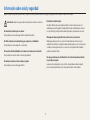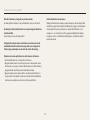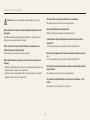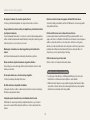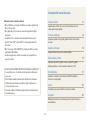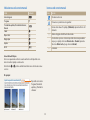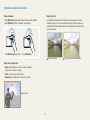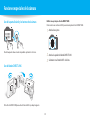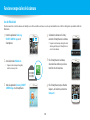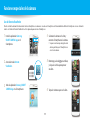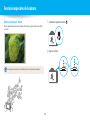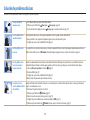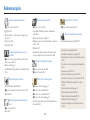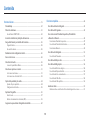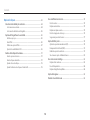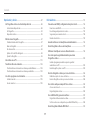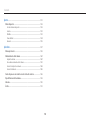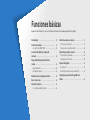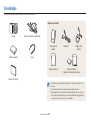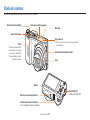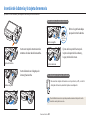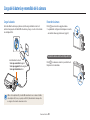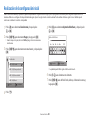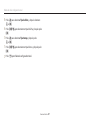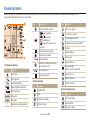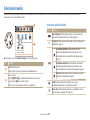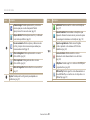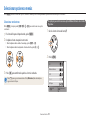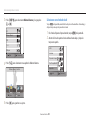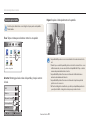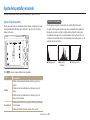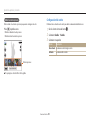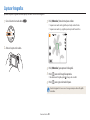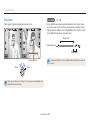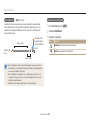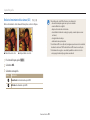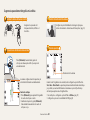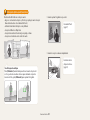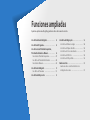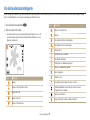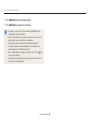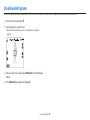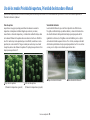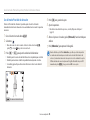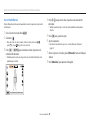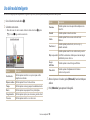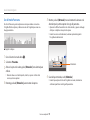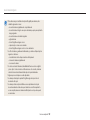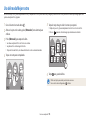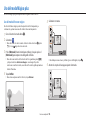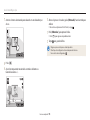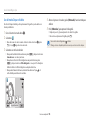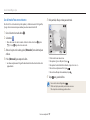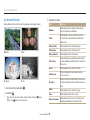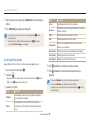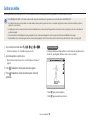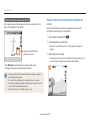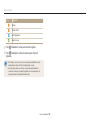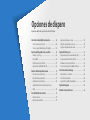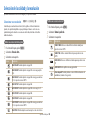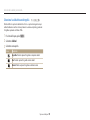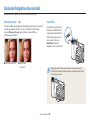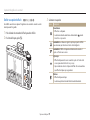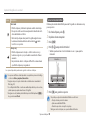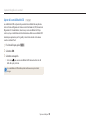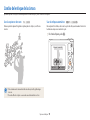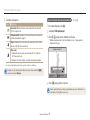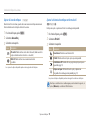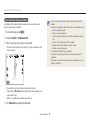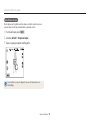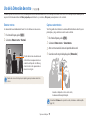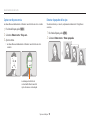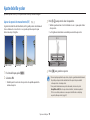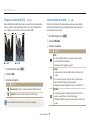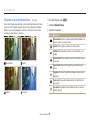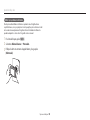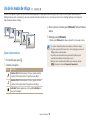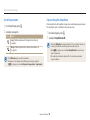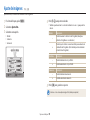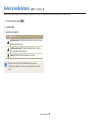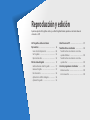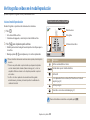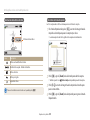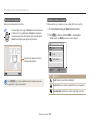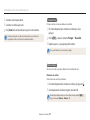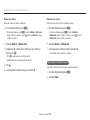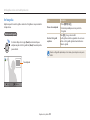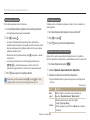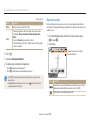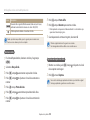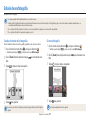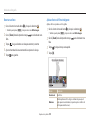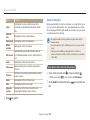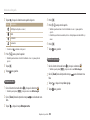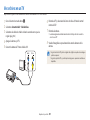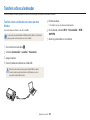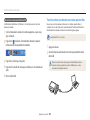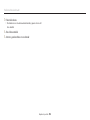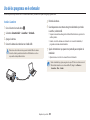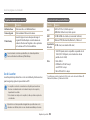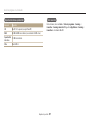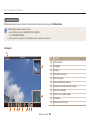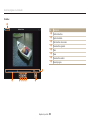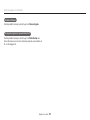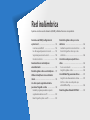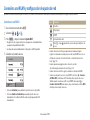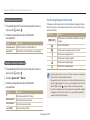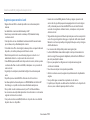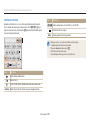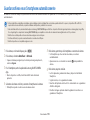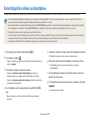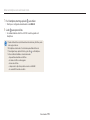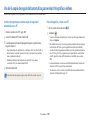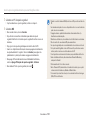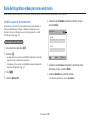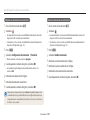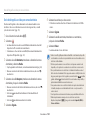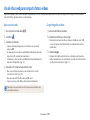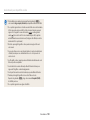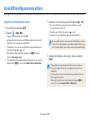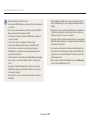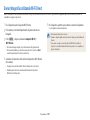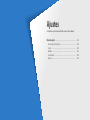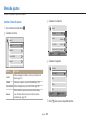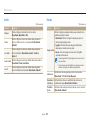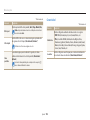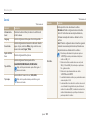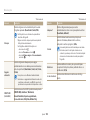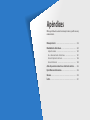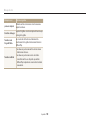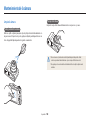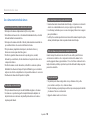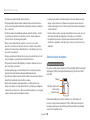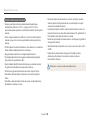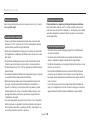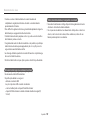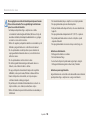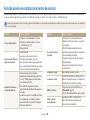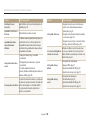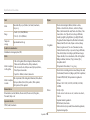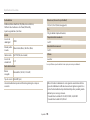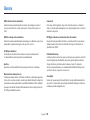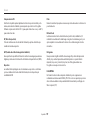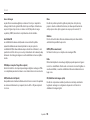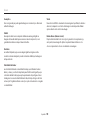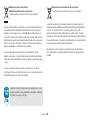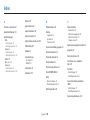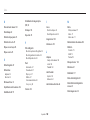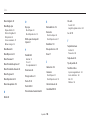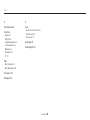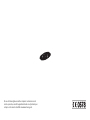Manual del
usuario
WB250F/WB251F/WB252F/WB280F
Haga clic en un tema
Este manual del usuario contiene instrucciones detalladas
para el uso de la cámara. Lea atentamente el manual.
Solución de problemas
básicos
Referencia rápida Contenido
Funciones básicas Funciones ampliadas Opciones de disparo
Reproducción y edición Red inalámbrica Ajustes
Apéndices Índice

1
Información sobre salud y seguridad
Respete siempre las siguientes precauciones y sugerencias de uso para evitar situaciones peligrosas y garantizar un rendimiento óptimo de la cámara.
Evite dañar la vista del sujeto.
No utilice el ash si está a una distancia inferior a 1 metro de las personas o los
animales que quiera fotograar. Si utiliza el ash cuando está demasiado cerca de
los ojos del sujeto, puede producirle daños temporales o permanentes a su vista.
Mantenga la cámara alejada del alcance de los niños y las mascotas.
Mantenga la cámara y todos los accesorios fuera del alcance de los niños y los
animales. Es posible que se traguen las piezas más pequeñas y, como consecuencia,
se asxien o sufran graves lesiones. Los accesorios y las piezas móviles también
pueden causar daños físicos.
No exponga la cámara a la luz directa del sol ni a altas temperaturas durante
un período prolongado.
La exposición prolongada a los rayos del sol o a temperaturas extremas puede
provocar daños permanentes en los componentes internos de la cámara.
Advertencia: situaciones que pueden causar lesiones al usuario o a terceros
No desarme ni intente reparar su cámara.
Esto podría provocar una descarga eléctrica o dañar el dispositivo.
No utilice la cámara cerca de líquidos y gases explosivos o inamables.
Esto podría provocar una explosión o un incendio.
No inserte materiales inamables en la cámara ni los almacene cerca de ella.
Esto podría provocar un incendio o una descarga eléctrica.
No manipule la cámara si tiene las manos mojadas.
Esto podría provocar una descarga eléctrica.

2
Información sobre salud y seguridad
Evite la interferencia con marcapasos.
Mantenga distancia entre la cámara y cualquier marcapasos a n de evitar posibles
interferencias, según la recomendación del fabricante y los grupos de investigación.
Si tiene algún motivo para sospechar que su cámara está interriendo con un
marcapasos o con otro dispositivo médico, apague inmediatamente la cámara y
póngase en contacto con el fabricante del marcapasos o del dispositivo médico
para obtener ayuda.
Evite cubrir la cámara o el cargador con prendas o mantas.
La cámara podría recalentarse, lo cual podría afectarla o provocar un incendio.
No manipule el cable de alimentación ni se acerque al cargador durante una
tormenta eléctrica.
Esto podría provocar una descarga eléctrica.
Si algún líquido u objeto externo se introducen en su cámara, desconecte
inmediatamente todas las fuentes de energía, tales como el cargador o la
batería, y luego comuníquese con un centro de servicios de Samsung.
Cumpla con las normas que limitan el uso de la cámara en ciertas áreas.
•
Evite las interferencias con otros dispositivos electrónicos.
•
Apague la cámara cuando se encuentre en un avión. La cámara puede causar
interferencias con los equipos del avión. Obedezca las normas de la aerolínea y
apague la cámara cuando el personal de la aerolínea lo indique.
•
Apague la cámara cerca de equipos médicos. La cámara puede interferir con
equipos médicos en hospitales o instalaciones de atención médica. Obedezca
todas las normas, advertencias e instrucciones del personal médico.

3
Información sobre salud y seguridad
No utilice baterías con propósitos diferentes a los especicados.
Esto podría provocar un incendio o una descarga eléctrica.
No toque el ash mientras esté disparándose.
El ash se calienta mucho al disparar y podrá quemar su piel.
Cuando utilice un cargador AC, apague la cámara antes de desconectar el
cargador AC.
Si no lo hace podría provocar un incendio o recibir un choque eléctrico.
Desconecte los cargadores de las fuentes de alimentación cuando no estén en
uso.
Si no lo hace podría provocar un incendio o recibir un choque eléctrico.
No utilice cables de alimentación, tomacorrientes o enchufes dañados cuando
cargue la batería.
Esto podría provocar un incendio o una descarga eléctrica.
No permita que el cargador AC entre en contacto con las terminales +/- de la
batería.
Esto puede provocar un incendio o un cortocircuito.
Precaución: situaciones que pueden dañar la cámara u otros equipos
Quite las baterías de la cámara cuando decida guardarla durante un período
prolongado.
Es posible que las baterías instaladas presenten pérdidas o se desgasten con el
tiempo y provoquen graves daños en la cámara.
Utilice sólo baterías de repuesto de litio auténticas recomendadas por el
fabricante. No dañe ni caliente la batería.
Esto podría provocar un incendio o lesiones personales.
Utilice únicamente baterías, cargadores, cables y accesorios aprobados por
Samsung.
•
Las baterías, cargadores, cables o accesorios no autorizados podrán provocar una
explosión, daño a su cámara o lesiones personales.
•
Samsung no se hace responsable por daños o lesiones provocados por baterías,
cargadores, cables o accesorios no aprobados.

4
Información sobre salud y seguridad
Deberá conectar el extremo más pequeño del cable USB en la cámara.
Si invierte el cable, puede dañar los archivos. El fabricante no se hace responsable
de las pérdidas de datos.
Evite las interferencias con otros dispositivos electrónicos.
La cámara emite señales de radiofrecuencia (RF) que pueden interferir con los
equipos electrónicos no blindados o blindados incorrectamente, como marcapasos,
audífonos, dispositivos médicos y otros dispositivos electrónicos en hogares o
vehículos. Consulte a los fabricantes de los dispositivos electrónicos para resolver
problemas de interferencias. Para evitar interferencia no deseada, utilice sólo
dispositivos y accesorios aprobados por Samsung.
Utilice la cámara en la posición normal.
Evite el contacto con la antena interna de la cámara.
Transferencia de datos y responsabilidad
•
Los datos que se transeren por o WLAN pueden ltrarse; por lo tanto, evite
transferir datos condenciales en áreas públicas o redes abiertas.
•
El fabricante de la cámara no es responsable de ninguna transferencia de datos
que violen los derechos de autor, las marcas registradas, las leyes de propiedad
intelectual o las ordenanzas de decencia pública.
No deje caer la cámara ni la someta a impactos fuertes.
Si lo hace, podría dañar la pantalla o los componentes externos o internos.
Tenga cuidado al conectar los cables y los adaptadores y al instalar las baterías
y las tarjetas de memoria.
Si ejerce demasiada fuerza sobre los conectores, conecta de manera inapropiada los
cables o instala de manera inadecuada las baterías y las tarjetas de memoria, puede
dañar los puertos, los conectores y los accesorios.
Mantenga las credenciales con cintas magnéticas lejos del estuche de la
cámara.
La información almacenada en la credencial podría dañarse o perderse.
Nunca use baterías, tarjetas de memoria o cargadores dañados.
Esto podría provocar una descarga eléctrica, un funcionamiento incorrecto de la
cámara o un incendio.
No coloque la cámara en o cerca de un campo magnético.
Si lo hace, la cámara podría dejar de funcionar.
No utilice la cámara si la pantalla está dañada.
Si las partes de vidrio o acrílico se dañan, visite un Centro de servicios de Samsung
Electronics para reparar la cámara.
Compruebe que la cámara funcione correctamente antes de usarla.
El fabricante no se hace responsable por la pérdida de archivos o por los daños
provocados a causa del funcionamiento defectuoso o del uso inadecuado de la
cámara.

5
Información sobre los derechos de autor
•
Microsoft Windows y el logotipo de Windows son marcas registradas de
Microsoft Corporation.
•
Mac y Apple App Store son marcas comerciales registradas de Apple
Corporation.
•
Google Play Store es una marca comercial registrada de Google, Inc.
•
microSD™, microSDHC™ y microSDXC™ on marcas registradas de SD
Association.
•
Wi-Fi®, el logotipo de Wi-Fi CERTIFIED, y el logotipo de Wi-Fi son marcas
registradas de Wi-Fi Alliance.
•
Las marcas registradas y nombres comerciales son propiedad de sus
respectivos dueños.
•
En caso de que se actualicen las funciones de la cámara, es posible que
las especicaciones o el contenido de este manual se modiquen sin
previo aviso.
•
Recomendamos utilizar la cámara dentro del país donde la adquirió.
•
Utilice la cámara de manera responsable y respete todas las leyes y
normas en relación a su uso.
•
No puede reutilizar ni distribuir ninguna parte de este manual sin una
autorización previa.
Descripción del manual de usuario
Funciones básicas 19
Aprenda sobre el diseño, los iconos y las funciones básicas de la
cámara para tomar fotografías.
Funciones ampliadas 42
Aprenda a capturar una fotografía y grabar un vídeo seleccionando
un modo.
Opciones de disparo 63
Aprenda a denir las opciones en el modo Disparo.
Reproducción y edición 87
Aprenda a reproducir fotografías o vídeos, y a editar fotografías.
Además, aprenda a conectar la cámara al ordenador o al TV.
Red inalámbrica 111
Aprenda a conectarse a redes de área local (WLAN) y utilizar las
funciones correspondiente.
Ajustes 131
Consulte las opciones para denir los ajustes de la cámara.
Apéndices 137
Obtenga información acerca de mensajes de error, especicaciones y
mantenimiento.

6
Indicaciones usadas en este manual
Modo Indicador
Auto inteligente
T
Programa
p
Prioridad de apertutra, Prioridad de obturador,
Manual
G
Smart
s
Mejor rostro
i
Mágico plus
g
Ajustes
n
Wi-Fi
w
Iconos del modo Disparo
Estos iconos aparecerán en el texto cuando una función esté disponible en un
modo. Consulte el ejemplo a continuación.
Nota: El modo
s
o
g
podría no admitir todas las funciones de todas las escenas
o modos.
Por ejemplo:
Disponible en los modos
Programa, Prioridad de
apertutra, y Prioridad de
obturador
Iconos usados en este manual
Icono Función
Información adicional
Precauciones y advertencias de seguridad
[]
Botones de la cámara. Por ejemplo, [Obturador] representa el botón del
obturador.
()
Número de página de información relacionada.
El orden de las opciones o los menús que debe seleccionar para realizar
un paso; por ejemplo: Seleccione Detecc rostro Normal (representa
Seleccione Detecc rostro, y luego seleccione Normal).
*
Comentario

7
Pulsar el obturador
•
Pulsar [Obturador] hasta la mitad: Pulsar el obturador hasta la mitad
•
Pulsar [Obturador]: Pulsar el obturador completamente
Pulsar [Obturador] hasta la mitad Pulsar [Obturador]
Sujeto, fondo y composición
•
Sujeto: El principal elemento de una escena, por ejemplo,
una persona, un animal o un objeto
•
Fondo: Los objetos que rodean al sujeto
•
Composición: La combinación de un sujeto y un fondo
Composición
Fondo
Sujeto
Exposición (brillo)
La cantidad de luz que ing
resa en la cámara se denomina exposición. Puede
modicar la exposición con la velocidad del obturador, el valor de apertura y la
sensibilidad de ISO. Al cambiar la exposición, las fotografías que tome serán más
oscuras o más claras.
S
Exposición normal
S
Sobreexposición (demasiado brillo)
Expresiones usadas en este manual

8
Funciones especiales de la cámara
Denir una opción para el botón DIRECT LINK.
Puede seleccionar una función Wi-Fi para iniciar al pulsar el botón DIRECT LINK.
1
Acceda a los ajustes.
2
Acceda a la opción del botón DIRECT LINK.
3
Seleccione una función Wi-Fi de la lista.
Uso de la pantalla táctil y los botones de la cámara
Puede manejar la cámara tocando la pantalla o pulsando los botones.
Uso del botón DIRECT LINK
Pulse el botón DIRECT LINK para activar la función Wi-Fi que haya designado.

9
Uso de AutoShare
Al capturar una foto con la cámara, la foto se guarda en el Smartphone automáticamente. La cámara se conecta a un Smartphone de forma inalámbrica.
4
Seleccione la cámara en la lista y
conecte el Smartphone a la cámara.
•
Si aparece un mensaje emergente en la
cámara, permita que el Smartphone se
conecte a la cámara.
5
Capture una foto.
•
La foto capturada se guardará en la cámara, y después se transferirá al
Smartphone.
1
Instale la aplicación Samsung
SMART CAMERA App en el
Smar
tphone.
2
Active la función AutoShare.
3
Inicie la aplicación Samsung SMART
CAMERA App en el Smartphone.
Funciones especiales de la cámara

10
Uso de MobileLink
Puede enviar archivos desde la cámara a un Smartphone en forma sencilla. La cámara se conecta por vía inalámbrica a los teléfonos inteligentes que admiten la función
MobileLink.
4
Seleccione la cámara en la lista y
conecte el Smartphone a la cámara.
•
Si aparece un mensaje emergente en la
cámara, permita que el Smartphone se
conecte a la cámara.
5
En el Smartphone o la cámara,
seleccione los archivos que desea
transferir desde la cámara.
6
En el Smartphone, toque el botón
Copiar o, en la cámara, seleccione
Compartir.
1
Instale la aplicación Samsung
SMART CAMERA App en el
Smar
tphone.
2
Acceda al modo MobileLink.
•
Si aparece un mensaje emergente,
seleccione una opción.
3
Inicie la aplicación Samsung SMART
CAMERA App en el Smartphone.
Funciones especiales de la cámara

11
Uso de Remote Viewnder
Puede controlar la cámara de forma remota desde un Smartphone. La cámara se conecta a un Smartphone en forma inalámbrica. Utilice el Smartphone como un obturador
remoto con la función Remote Viewnder. La foto capturada aparecerá en el Smartphone.
4
Seleccione la cámara en la lista y
conecte el Smartphone a la cámara.
•
Si aparece un mensaje emergente en la
cámara, permita que el Smartphone se
conecte a la cámara.
5
Mantenga pulsado para enfocar,
y después suéltelo para capturar
una foto.
6
Toque la miniatura para ver la foto.
1
Instale la aplicación Samsung
SMART CAMERA App en el
Smar
tphone.
2
Acceda al modo Remote
Viewnder.
3
Inicie la aplicación Samsung SMART
CAMERA App en el Smartphone.
Funciones especiales de la cámara

12
Muestras de disparo - Macro
Puede capturar imágenes en primer plano de objetivos pequeños tales como ores
o insectos.
La imagen de muestra puede ser diferente de la foto real que haya capturado.
1
Seleccione la opción de macro ( ).
2
Capture una foto.
Funciones especiales de la cámara

13
Solución de problemas básicos
Aprenda a resolver problemas comunes congurando opciones de disparo.
Los ojos del sujeto
aparecen rojos.
Esto se debe al reejo que causa el ash de la cámara.
•
Dena la opción de ash en Ojos rojos o Sin ojos roj.. (pág. 66)
•
Si ya ha tomado la fotografía, seleccione Corr. oj. roj. en el menú de edición. (pág. 100)
Las fotografías tienen
manchas de polvo.
Si hay partículas de polvo en el aire, podrá capturarlas en sus fotografías cuando utilice el ash.
•
Apague el ash o evite capturar fotografías en lugares en los que haya mucho polvo.
•
Congure las opciones de sensibilidad de ISO. (pág. 69)
Las fotografías se ven
borrosas.
Si captura fotos en condiciones de poca luz o sostiene la cámara de forma incorrecta, las imágenes podrían aparecer borrosas.
Utilice la función OIS o pulse el [Obturador] hasta al mitad para asegurarse de que el sujeto esté enfocado. (pág. 40)
Las fotografías se ven
borrosas cuando se
toman a la noche.
Cuando la cámara intenta tomar más luz, la velocidad del obturador disminuye. Esto puede hacer que sea difícil sostener la
cámara rmement
e el tiempo suciente para capturar una foto más clara, y podría provocar el movimiento de la cámara.
•
Seleccione Disp. con poca luz en el modo
s
. (pág. 50)
•
Encienda el ash. (pág. 67)
•
Congure las opciones de sensibilidad de ISO. (pág. 69)
•
Utilice un trípode para evitar que la cámara se mueva.
Los sujetos se ven
oscuros debido al efecto
de contraluz.
Cuando la fuente de luz está detrás del sujeto o cuando hay mucho contrast
e entre la luz y las áreas oscuras, es posible que el
sujeto se vea demasiado oscuro.
•
Evite tomar fotografías en la dirección del sol.
•
Dena la opción de ash en Relleno. (pág. 67)
•
Realice los ajustes necesarios de la exposición. (pág. 78)
•
Congure la opción de Balance de contraste automático (ACB). (pág. 79)
•
Dena la opción de medición en Puntual si hay un sujeto en el centro del cuadro. (pág. 79)

14
Referencia rápida
Capturar fotografías de personas
• s
modo > Rostro bonito
f
50
• i
modo
f
53
•
Ojos rojos/Sin ojos roj. (para evitar o corregir los ojos
rojos)
f
66
•
Detecc rostro
f
75
•
Autorretrato
f
75
Capturar fotografías de noche o en la
oscuridad
• s
modo > Silueta, Fuegos Articiales, Trazo de luz,
Disp. con poca luz
f
50
•
Opciones de ash
f
67
•
Sensibilidad de ISO (para ajustar la sensibilidad a la luz)
f
69
Capturar fotografías de acción
•
Modo Prioridad de obturador
f
48
• s
modo > Congelar acción, Disparo continuo
f
50
•
Continuo
f
83
Capturar fotografías de texto, insectos o
ores
• s
modo > Macro
f
50
•
Macro
f
70
Ajustar la exposición (brillo)
• s
modo > Tono vivo
f
50
•
Sensibilidad de ISO (para ajustar la sensibilidad de
la luz)
f
69
•
EV (para ajustar la exposición)
f
78
•
ACB (para compensar los fondos brillantes cuando hay
sujetos)
f
79
•
Medición
f
79
•
Horquillado de AE (para capturar 3 fotos de la misma
escena con diferentes valores de exposición)
f
84
Capturar fotografías de paisajes
• s
modo > Paisaje, Cascada
f
50
• s
modo > Panorama
f
51
Aplicar efectos a las fotografías
• g
modo > Mi marco mágico
f
54
• g
modo > Disparo dividido
f
56
• g
modo > Foto en movimiento
f
57
• g
modo > Filtro de fotografías
f
58
•
Ajuste foto (para ajustar el valor de Nitidez, Contraste, o
Saturación)
f
85
Aplicar efectos a los vídeos
• g
modo > Filtro de películas
f
59
Reducir el movimiento de la cámara
•
Estabilización de imagen óptica (OIS)
f
39
•
Ver archivos como miniaturas
f
90
•
Visualizar los archivos por categoría
f
90
•
Eliminar todos los archivos de la tarjeta de memoria
f
92
•
Ver archivos como una presentación de diapositivas
f
94
•
Ver archivos en un TV
f
101
•
Conectar la cámara a un ordenador
f
102
•
Enviar fotos o vídeos por correo electrónico
f
124
•
Utilizar sitios Web para compartir fotos o vídeos
f
125
•
Ajustar el sonido y el volumen
f
133
•
Ajustar el brillo de la pantalla
f
134
•
Cambiar el idioma de la pantalla
f
135
•
Congurar la fecha y la hora
f
135
•
Antes de comunicarse con un centro de servicios
f
149

15
Contenido
Funciones ampliadas
.................................................................................................... 42
Uso del modo Auto inteligente ........................................................................... 43
Uso del modo Programa ........................................................................................ 45
Uso de los modos Prioridad de apertura, Prioridad de
obturador o Manual ................................................................................................ 46
Usar el modo Prioridad de apertura .................................................................... 47
Uso del modo Prioridad de obturador ................................................................ 48
Usar el modo Manual ............................................................................................. 49
Uso del modo Inteligente ...................................................................................... 50
Uso del modo Panorama ....................................................................................... 51
Uso del modo Mejor rostro ................................................................................... 53
Uso del modo Mágico plus ................................................................................... 54
Uso del modo Mi marco mágico .......................................................................... 54
Uso del modo Disparo dividido ........................................................................... 56
Uso del modo Foto en movimiento .................................................................... 57
Uso del modo Filtro foto ....................................................................................... 58
Uso del modo Filtro película ................................................................................. 59
Grabar un vídeo ........................................................................................................ 60
Grabar un vídeo con la función Detección inteligente de escenas ................ 61
Funciones básicas
.......................................................................................................... 19
Desembalaje .............................................................................................................. 20
Diseño de la cámara ................................................................................................ 21
Uso del botón DIRECT LINK .................................................................................. 23
Inserción de la batería y la tarjeta de memoria ............................................. 24
Carga de la batería y encendido de la cámara ............................................... 25
Cargar la batería ...................................................................................................... 25
Encender la cámara ................................................................................................ 25
Realización de la conguración inicial ............................................................. 26
Conocer los iconos ................................................................................................... 28
Selección de modos ................................................................................................. 29
Iconos de la pantalla de Modo ............................................................................. 29
Seleccionar opciones o menús ............................................................................ 31
Seleccionar con botones ....................................................................................... 31
Seleccionar con el método táctil ......................................................................... 32
Ajuste de la pantalla y el sonido ......................................................................... 34
Ajustar el tipo de pantalla ..................................................................................... 34
Conguración del sonido ...................................................................................... 35
Capturar fotografías ................................................................................................ 36
Usar el zoom ............................................................................................................ 37
Reducir el movimiento de la cámara (OIS) ......................................................... 39
Sugerencias para obtener fotografías más nítidas ...................................... 40

16
Contenido
Opciones de disparo
..................................................................................................... 63
Selección de la calidad y la resolución ............................................................. 64
Seleccionar una resolución ................................................................................... 64
Seleccionar la calidad de una fotografía ............................................................. 65
Captura de fotografías en la oscuridad ............................................................ 66
Evitar los ojos rojos ................................................................................................. 66
Usar el ash ............................................................................................................. 66
Denir una opción de ash ................................................................................... 67
Ajuste de la sensibilidad de ISO ........................................................................... 69
Cambio del enfoque de la cámara ..................................................................... 70
Usar las opciones de macro .................................................................................. 70
Usar el enfoque automático ................................................................................. 70
Ajustar el área de enfoque .................................................................................... 72
Ajustar la distancia de enfoque en forma táctil ................................................. 72
Uso de la Detección de rostro .............................................................................. 75
Detectar rostros ...................................................................................................... 75
Capturar autorretratos ........................................................................................... 75
Capturar en disparo sonrisa .................................................................................. 76
Detectar el parpadeo de los ojos ......................................................................... 76
Sugerencias para detectar caras .......................................................................... 77
Ajuste de brillo y color ............................................................................................ 78
Ajustar la exposición manualmente (EV) ........................................................... 78
Compensar la luz de fondo (ACB) ........................................................................ 79
Cambiar la opción de medición ........................................................................... 79
Seleccionar un ajuste de Balance blancos .......................................................... 80
Uso de los modos de ráfaga ................................................................................. 83
Capturar fotos continuas ....................................................................................... 83
Uso del temporizador ............................................................................................ 84
Capturar fotografías horquilladas ........................................................................ 84
Ajuste de imágenes ................................................................................................. 85
Reducir el sonido del zoom .................................................................................. 86

17
Contenido
Reproducción y edición
............................................................................................... 87
Ver fotografías o vídeos en el modo Reproducción .................................... 88
Iniciar el modo Reproducción .............................................................................. 88
Ver fotografías ......................................................................................................... 93
Reproducir un vídeo .............................................................................................. 95
Edición de una fotografía ...................................................................................... 97
Cambiar el tamaño de las fotografías ................................................................. 97
Girar una fotografía ................................................................................................ 97
Recortar una foto .................................................................................................... 98
Aplicar efectos de Filtro inteligente .................................................................... 98
Ajustar las fotografías ............................................................................................ 99
Ver archivos en un TV ............................................................................................ 101
Transferir archivos al ordenador ....................................................................... 102
Transferir archivos al ordenador con sistema operativo Windows .............. 102
Transferir archivos al ordenador con sistema operativo Mac ....................... 103
Uso de los programas en el ordenador .......................................................... 105
Instalar i-Launcher ................................................................................................ 105
Uso de i-Launcher ................................................................................................ 106
Red inalámbrica
............................................................................................................111
Conexión a una WLAN y conguración de ajustes de red ....................... 112
Conectarse a una WLAN ...................................................................................... 112
Uso del navegador para inicio de sesión .......................................................... 113
Sugerencias para conexión a la red ................................................................... 114
Introducción de texto .......................................................................................... 115
Guardar archivos en un Smartphone automáticamente ......................... 116
Enviar fotografías o vídeos a un Smartphone ............................................. 117
Utilizar un Smartphone como un obturador remoto ............................... 118
Uso de la copia de seguridad automática para enviar
fotografías o vídeos ............................................................................................... 120
Instalar el programa para realizar copias de seguridad
automáticas en su PC ........................................................................................... 120
Enviar fotografías y vídeos a un PC .................................................................... 120
Envío de fotografías o vídeos por correo electrónico ............................... 122
Cambiar los ajustes de correo electrónico ....................................................... 122
Envío de fotografías o vídeos por correo electrónico ..................................... 124
Uso de sitios web para compartir fotos o vídeos ........................................ 125
Acceso a un sitio web .......................................................................................... 125
Cargar fotogradías o vídeos ................................................................................ 125
Uso de AllShare Play para enviar archivos .................................................... 127
Cargar fotos al almacenamiento en línea ......................................................... 127
Ver fotos o vídeos en un dispositivo que admite AllShare Play .................... 128
Enviar fotografías utilizando Wi-Fi Direct ...................................................... 130

18
Contenido
Ajustes
...............................................................................................................................131
Menú de ajustes ...................................................................................................... 132
Acceder al menú de ajustes ................................................................................ 132
Sonido .................................................................................................................... 133
Pantalla ................................................................................................................... 133
Conectividad ......................................................................................................... 134
General ................................................................................................................... 135
Apéndices
........................................................................................................................137
Mensajes de error ................................................................................................... 138
Mantenimiento de la cámara ............................................................................. 140
Limpiar la cámara ................................................................................................. 140
Uso o almacenamiento de la cámara ................................................................ 141
Acerca de tarjetas de memoria .......................................................................... 142
Acerca de la batería .............................................................................................. 145
Antes de ponerse en contacto con el centro de servicios ....................... 149
Especicaciones de la cámara ........................................................................... 152
Glosario ...................................................................................................................... 156
Índice .......................................................................................................................... 161

Desembalaje
…………………………………… 20
Diseño de la cámara
…………………………… 21
Uso del botón DIRECT LINK
…………………… 23
Inserción de la batería y la tarjeta de
memoria
………………………………………… 24
Carga de la batería y encendido de la
cámara
…………………………………………… 25
Cargar la batería
………………………………… 25
Encender la cámara
…………………………… 25
Realización de la conguración inicial
………… 26
Conocer los iconos
……………………………… 28
Selección de modos
…………………………… 29
Iconos de la pantalla de Modo
………………… 29
Seleccionar opciones o menús
………………… 31
Seleccionar con botones
……………………… 31
Seleccionar con el método táctil
……………… 32
Ajuste de la pantalla y el sonido
……………… 34
Ajustar el tipo de pantalla
……………………… 34
Conguración del sonido
……………………… 35
Capturar fotografías
…………………………… 36
Usar el zoom
…………………………………… 37
Reducir el movimiento de la cámara (OIS)
…… 39
Sugerencias para obtener fotografías más
nítidas
…………………………………………… 40
Funciones básicas
Aprenda sobre el diseño, los iconos y las funciones básicas de la cámara para tomar fotografías.

Funciones básicas
20
Desembalaje
Los siguientes elementos están incluídos en la caja de su producto.
Cámara Fuente de alimentación/Cable USB
Batería recargable Correa
Guía de inicio rápido
Accesorios opcionales
Estuche para la
cámara
Cable A/V Cargador de la
batería
Tarjeta de memoria Tarjeta de memoria/
Adaptador de la tarjeta de memoria
•
Las ilustraciones pueden diferir levemente de los elementos enviados con su
producto.
•
Los elementos incluidos en la caja pueden variar según el modelo.
•
Puede adquirir accesorios adicionales en una tienda minorista o un centro de
servicios de Samsung. Samsung no se hará responsable por ningún problema
ocasionado por el uso de accesorios no autorizados.

Funciones básicas
21
Diseño de la cámara
Antes de comenzar, familiarícese con las partes y funciones de la cámara.
Cubierta de la cámara de la batería
Inserte la tarjeta de memoria y la batería
Orificio para el montaje del trípode
Flash*
* Mantenga la unidad de ash
cerrada mientras no la use para
evitar daños. Si intenta forzar
la unidad de ash para abrirla,
podría dañar la cámara.
Lente
Micrófono
Botón del obturador
Luz AF auxiliar/luz de temporizador
Altavoz
Puerto USB y A/V
Admite cables USB y A/V
Botón de encendido y apagado
Antena interna*
* Evite el contacto con la antena interna mientras utiliza
la red inalámbrica.
Botón de activación del flash

Diseño de la cámara
Funciones básicas
22
Luz indicadora de estado
•
Intermitente: Cuando la cámara
está guardando una foto o un vídeo,
está siendo leída por un ordenador
cuando la imagen está fuera de foco
o se produce un problema al cargar la
batería, si la cámara está conectándose
a una WLAN o enviando una foto
•
Continua: Cuando la cámara está
conectada a un ordenador, durante la
carga de la batería o cuando la imagen
está en foco
Botón DIRECT LINK
Permite iniciar una función Wi-Fi
predeterminada
Botón de zoom
•
En el modo Disparo: Acercar o alejar
•
En el modo Reproducción: Acercar el zoom a una
parte de la fotografía o ver archivos como miniaturas
o ajustar el volumen
Pantalla
Colocar la correa
Selector de modos
(pág. 29)
Botones
(pág. 23)
x
y

Diseño de la cámara
Funciones básicas
23
Botones
Botón Descripción
Permite comenzar a grabar vídeo.
Permite acceder a las opciones o a los menús.
Permite retroceder.
Funciones básicas Otras funciones
D
Permite cambiar las opciones de la
pantalla.
Hacia arriba
c
Permite cambiar la opción de macro. Hacia abajo
F
Permite cambiar la opción de ash. Hacia la izquierda
t
Permite cambiar las opciones del
temporizador o de ráfaga.
Hacia la derecha
Permite conrmar la opción o el menú resaltados.
Permite acceder al modo Reproducción.
Permite eliminar archivos en el modo Reproducción.
Uso del botón DIRECT LINK
Puede activar la función Wi-Fi en forma conveniente con [DIRECT LINK].
Pulse [DIRECT LINK] para activar la función Wi-Fi que haya designado.
Pulse [DIRECT LINK] nuevamente para regresar al modo anterior.
Denir una opción para el botón DIRECT LINK.
Puede seleccionar una función Wi-Fi para iniciar al pulsar [DIRECT LINK].
1
Gire el selector de modos hasta
n
.
2
Seleccione General DIRECT LINK (Botón Wi-Fi).
3
Seleccione una función Wi-Fi. (pág. 136)

Funciones básicas
24
Inserción de la batería y la tarjeta de memoria
Aprenda a colocar la batería y una tarjeta de memoria opcional en la cámara.
Quitar la batería y la tarjeta de memoria
Batería recargable
Seguro de la
batería
Retire el seguro hacia abajo
para poder retirar la batería.
Tarjeta de memoria
Ejerza una leve presión hasta que la
tarjeta se desprenda de la cámara y,
luego, retírela de la ranura.
Uso del adaptador de tarjetas de memoria
Para usar micro tarjetas de memoria con este producto, un PC, o un lector
de tarjetas de memoria, inserte la tarjeta en un adaptador.
Puede utilizar la memoria incorporada para almacenamiento temporal si no ha
insertado una tarjeta de memoria.
Tarjeta de memoria
Inserte una tarjeta de memoria con los
contactos de color dorado hacia arriba.
Batería recargable
Inserte la batería con el logotipo de
Samsung hacia arriba.

Funciones básicas
25
Carga de la batería y encendido de la cámara
Encender la cámara
Pulse [
X
] para encender o apagar la cámara.
•
La pantalla de conguración inicial aparece cuando
enciende la cámara por primera vez. (pág. 26)
Encender la cámara en el modo Reproducción
Pulse [
P
]. La cámara se enciende y accede al modo
Reproducción de inmediato.
Cargar la batería
Antes de utilizar la cámara por primera vez, debe cargar la batería. Conecte el
extremo más pequeño del cable USB en la cámara, y luego conecte el otro extremo
en el adaptador AC.
Luz indicadora de estado
•
Luz roja encendida: Cargando
•
Luz roja apagada: Batería cargada
•
Luz roja intermitente: Error
Utilice sólo el adaptador AC y el cable USB suministrados con su cámara. Si utiliza
otro adaptador AC (como por ejemplo un SAC-48), la batería de la cámara podría
no cargarse o funcionar de manera incorrecta.

Funciones básicas
26
Realización de la conguración inicial
Cuando encienda la cámara por primera vez, aparecerá la pantalla de conguración inicial. Siga los pasos que guran a continuación para congurar los ajustes básicos de
la cámara. El idioma se congura en forma predeterminada según el país o la región donde se venda la cámara. Puede cambiar el idioma según lo desee. También puede
seleccionar un elemento tocándolo en la pantalla.
5
Pulse [
c
] para seleccionar Ajuste de fecha/hora, y después pulse
[
t
] o [
o
].
Cancelar Congurar
Ajuste de fecha/hora
Año Mes Día Hr Min. DST
•
La pantalla puede diferir según el idioma seleccionado.
6
Pulse [
F
/
t
] para seleccionar un elemento.
7
Pulse [
D
/
c
] para denir la fecha, la hora y el horario de verano, y
luego pulse [
o
].
1
Pulse [
c
] para seleccionar Zona horaria, y después pulse
[
t
] o [
o
].
2
Pulse [
D
/
c
] para seleccionar Hogar, y luego pulse [
o
].
•
Cuando viaje a otro país, seleccione Visita, y luego seleccione una nueva
zona horaria.
3
Pulse [
D
/
c
] para seleccionar una zona horaria, y después pulse
[
o
].
Zona horaria
Atrás Congurar
[GMT +00:00] Londres
[GMT +01:00] Roma, parís, berlín
[GMT +02:00] Atenas. helsinki
[GMT +03:00] Moscú
4
Pulse [
b
].

Realización de la conguración inicial
Funciones básicas
27
8
Pulse [
c
] para seleccionar Tipo de fecha, y después seleccione
[
t
] o [
o
].
9
Pulse [
D
/
c
] para seleccionar un tipo de fecha, y después pulse
[
o
].
10
Pulse [
c
] para seleccionar Tipo tiempo, y después pulse
[
t
] o [
o
].
11
Pulse [
D
/
c
] para seleccionar un tipo de hora, y después pulse
[
o
].
12
Pulse [
b
] para nalizar la conguración inicial.

Funciones básicas
28
Conocer los iconos
Los iconos que aparecen en la pantalla de la cámara cambian según el modo seleccionado o las opciones conguradas. Si cambia una opción de disparo, el icono
correspondiente parpadeará brevemente en color amarillo.
1
2
3
Icono Descripción
Vel. fps (por segundo)
Sonido en vivo activado
Zoom inteligente activado
Estabilización de imagen óptica (OIS)
Medición
Opción de ráfaga
Temporizador
Balance de blancos
Ajuste de imagen
(nitidez, contraste y saturación)
Área de enfoque
Opción de enfoque
Detección de rostro
3
Opción de disparo (tocar)
Icono Descripción
AutoShare Activado
Opción AF táctil
m
Opciones de disparo
Icono Descripción
Tarjeta de memoria insertada
•
: Carga completada
•
: Carga parcial
•
: Vacío (Recargar)
•
: Cargando (Conectado con el
cargador)
Cuadro de enfoque automático
Movimiento de la cámara
Indicador del zoom
Resolución de la fotografía cuando el
zoom Intelli está activo
Porcentaje de zoom
Histograma (pág. 34)
2
Opción de disparo
Icono Descripción
Sensibilidad ISO
Flash
Resolución de fotografía
Resolución de vídeo
1
Información de disparo
Icono Descripción
Modo Disparo
Valor de apertura
Velocidad del obturador
Tiempo de grabación disponible
Valor de exposición
Fecha actual
Hora actual
Cantidad de fotografías disponibles

Funciones básicas
29
Selección de modos
Use el selector de modos para seleccionar un modo de disparo o una función. Gire el selector de modos hacia el modo que desee. En algunos modos, también puede
seleccionar un icono en la pantalla de modos.
Iconos de la pantalla de Modo
Icono Descripción
T
Auto inteligente: Permite capturar una foto con un modo Escena
seleccionado automáticamente por la cámara. (pág. 43)
p
Programa: Permite capturar una fotografía con ajustes congurados
manualmente. (pág. 45)
G
Prioridad de apertutra: Permite denir el valor de
apertura manualmente mientras la cámara selecciona
automáticamente una velocidad de obturador apropiada.
(pág. 47)
Prioridad de obturador: Permite denir la velocidad del
obturador manualmente mientras la cámara selecciona
automáticamente un valor de apertura apropiado. (pág. 48)
Manual: Permite ajustar el valor de apertura y la velocidad
del obturador manualmente. (pág. 49)
s
Smart: Permite capturar una fotografía con las opciones
predeterminadas para una escena especíca. (pág. 50)
i
Mejor rostro: Permite capturar varias fotos y reemplazar los rostros
para crear la mejor imagen posible. (pág. 53)
Mi marco
mágico
Filtro de
fotografías
Disparo
dividido
Filtro de
películas
Editor de
fotografías
Foto en
movimiento
2
1
Mi marco
mág
ico
F
i
l
tro
d
e
f
otogra
f
ía
s
Dis
par
o
d
ivi
d
i
d
o
Fil
tro
de
película
s
Edi
tor
de
f
otografía
s
F
oto en
movimient
o
Mi
o
co
Mi
m
▲
Por ejemplo: si selecciona Mi marco mágico en el modo Mágico plus
No. Descripción
1
Pantalla de Modo actual
•
Gire el selector de modos para pasar a otra pantalla de modo.
2
Iconos de modo
•
Pulse [
D
/
c
/
F
/
t
] para desplazarse hasta el modo que desee, y
después pulse [
o
] para acceder al modo.
•
Toque un icono para acceder a un modo o a una función.

Selección de modos
Funciones básicas
30
Icono Descripción
w
MobileLink: Permite enviar fotos o vídeos a un Smartphone.
(pág. 117)
Remote Viewnder: Permite utilizar un Smartphone para
disparar el obturador de manera remota y ver una vista previa
de una imagen de la cámara en su Smartphone. (pág. 118)
Copia de seguridad auto.: Permite enviar fotografías
o vídeos capturados con la cámara a un PC de forma
inalámbrica. (pág. 120)
Correo electrónico: Permite enviar fotos o vídeos
almacenados en la cámara mediante correo electrónico.
(pág. 122)
SNS y Nube: Permite cargar fotos o vídeos en sitios Web para
compartir archivos. (pág. 125)
AllShare Play: Permite cargar fotos en el almacenamiento en
línea de AllShare Play o ver archivos en otros dispositivos con
AllShare Play. (pág. 127)
Icono Descripción
g
Mi marco mágico: Permite capturar una foto y seleccionar
una zona para que se vuelva transparente. Permite
superponer una foto nueva en la zona. (pág. 54)
Disparo dividido: Permite capturar varias fotos y combinarlas
como diseños predenidos. (pág. 56)
Foto en movimiento: Permite capturar y combinar una serie
de fotos, y después seleccionar una zona para animar para
crear una animación GIF. (pág. 57)
Filtro de fotografías: Permite capturar una foto con varios
efectos de ltro. (pág. 58)
Filtro de películas: Permite grabar un vídeo con varios
efectos de ltro. (pág. 59)
Editor de fotografías: Permite editar fotos con varios efectos.
(pág. 97)
n
Ajustes: Permite ajustar la conguración para adaptarla a sus
preferencias. (pág. 131)

Funciones básicas
31
Seleccionar opciones o menús
Pulse [
m
] para seleccionar una opción o un menú. También podrá tocar la pantalla táctil para seleccionar una opción o un menú.
Por ejemplo, para seleccionar una opción de Balance blancos en el modo
Programa:
1
Gire el selector de modos hasta
p
.
2
Pulse [
m
].
Salir Seleccionar
EV
Balance blancos
ISO
Flash
Enfoque
Seleccionar con botones
Pulse [
m
], y después pulse [
D
/
c
/
F
/
t
] o [
o
] para seleccionar una opción
o un menú.
1
En el modo Disparo o Reproducción, pulse [
m
].
2
Desplácese hasta una opción o un menú.
•
Para desplazarse hacia arriba o hacia abajo, pulse [
D
] o [
c
].
•
Para desplazarse hacia la izquierda o hacia la derecha, pulse [
F
] o [
t
].
3
Pulse [
o
] para conrmar la opción o el menú resaltados.
Pulse [
b
] para regresar al menú anterior. Pulse [Obturador] hasta la mitad para
regresar al modo Disparo.

Seleccionar opciones o menús
Funciones básicas
32
3
Pulse [
D
/
c
] para seleccionar Balance blancos, y luego pulse
[
t
] o [
o
].
EV
Balance blancos
ISO
Flash
Enfoque
Salir Seleccionar
4
Pulse [
F
/
t
] para seleccionar una opción de Balance blancos.
Atrás
Ajuste
Balance blancos : Luz día
5
Pulse [
o
] para guardar sus ajustes.
Seleccionar con el método táctil
Toque
m
en la pantalla, arrastre la lista de opciones hacia arriba o hacia abajo, y
después toque una opción para seleccionarla.
1
En el modo Disparo o Reproducción, toque
m
en la pantalla.
2
Arrastre la lista de opciones hacia arriba o hacia abajo. y después
toque una opción.
ACB
Medición
Disparador / temporizador
Conf. horquillado AE
Ajuste foto
Salir Seleccionar

Seleccionar opciones o menús
Funciones básicas
33
Hojear: Desplace el dedo rápidamente en la pantalla.
•
La pantalla táctil puede no reconocer sus entradas si toca varios elementos a la
vez.
•
Cuando toque o arrastre la pantalla, podrán ocurrir decoloraciones. Esto no es un
mal funcionamiento, sino una característica de la pantalla táctil. Toque o arrastre
suavemente para minimizar la decoloración.
•
La pantalla táctil podría no funcionar correctamente si utiliza la cámara en
ambientes extremadamente húmedos.
•
La pantalla táctil podría no funcionar correctamente si le aplica una película
protectora u otros accesorios.
•
En función del ángulo de visualización, es posible que la pantalla aparezca más
opaca. Ajuste el brillo o el ángulo de visión para mejorar la resolución.
Conocer los gestos táctiles
No utilice objetos alados tales como bolígrafos o lápices para tocar la pantalla.
Podría dañarla.
Toca r: Toque un icono para seleccionar un menú o una opción.
Mi marco
mágico
Filtro de
fotografías
Disparo
dividido
Filtro de
películas
Editor de
fotografías
Foto en
movimiento
Fo
n
n
Fo
Arrastrar: Mantenga pulsada un área de la pantalla, y después arrastre
el dedo.
ACB
Medición
Disparador / temporizador
Conf. horquillado AE
Ajuste foto
Salir Seleccionar

Funciones básicas
34
Ajustar el tipo de pantalla
Puede seleccionar un tipo de pantalla para el modo Disparo o Reproducción. Cada
tipo de pantalla exhibe diferentes datos de disparo o reproducción. Consulte la
tabla a continuación.
Pulse [
D
] varias veces para cambiar el tipo de pantalla.
Modo
Tipo de pantalla
Disparo
•
Permite ocultar toda la información sobre las opciones de
disparo.
•
Permite mostrar toda la información sobre las opciones de
disparo.
•
Permite mostrar toda la información sobre las opciones de
disparo y el histograma.
Reproducción
•
Permite mostrar información, excepto la información de disparo
y el histograma.
•
Permite mostrar la información sobre el archivo actual.
Acerca de los histogramas
Un histograma es un gráco que muestra cómo está distribuida la luz en la
fotografía. Si el histograma muestra un pico alto a la izquierda, la fotografía está
subexpuesta y se verá oscura. El pico sobre la derecha del gráco indica que la
fotografía tiene sobreexposición y se verá demasiado clara. La altura de los picos
se relaciona con la información de color. Cuanta más presencia haya de un color en
particular, más alto será el pico.
S
Subexposición
S
Exposición
adecuada
S
Sobreexposición
Ajuste de la pantalla y el sonido
Aprenda a cambiar la información básica de la pantalla y los ajustes de sonido.

Ajuste de la pantalla y el sonido
Funciones básicas
35
Denir la vista de opciones
Podrá ocultar o mostrar las opciones que aparecen en algunos modos.
Pulse [
o
] repetidas veces.
•
Permite ocultar la vista de opciones.
•
Permite mostrar la vista de opciones.
Vista de opciones
Aceptar: Panel des.
S Por ejemplo, en el modo Filtro de fotografías
Conguración del sonido
Permite activar o desactivar el sonido que emite su cámara al realizar funciones.
1
Gire el selector de modos hasta
n
.
2
Seleccione Sonido Sonido.
3
Seleccione una opción.
Opción
Descripción
Desactivado
La cámara no emite ningún sonido.
Activado
La cámara emite sonidos.

Funciones básicas
36
1
Gire el selector de modos hasta
T
.
2
Alinee el sujeto en el cuadro.
3
Pulse [Obturador] hasta la mitad para enfocar.
•
Si aparece un cuadro verde, signica que el sujeto está enfocado.
•
Si aparece un cuadro rojo, signica que el sujeto está fuera de foco.
4
Pulse [Obturador] para capturar la fotografía.
5
Pulse [
P
] para ver la fotografía capturada.
•
Para eliminar la fotografía, pulse [ ], y luego seleccione Sí.
6
Pulse [
P
] para regresar al modo Disparo.
Consulte la página 40 si desea conocer las sugerencias para obtener fotografías
más nítidas.
Capturar fotografías
Aprenda a capturar fotografías de manera rápida y sencilla en el modo Auto inteligente.

Capturar fotografías
Funciones básicas
37
Usar el zoom
Puede capturar fotografías en primer plano al ajustar el zoom.
Alejar Acercar
Porcentaje de zoom
Cuando gire el botón de zoom, el rango de zoom que aparece en la pantalla podría
cambiar de manera inconsistente.
Zoom digital
El zoom digital funciona de manera predeterminada en el modo Disparo. Si hace
zoom sobre un sujeto en el modo Disparo y el indicador de zoom está en el rango
digital, la cámara está utilizando el zoom digital. Utilizando el zoom óptico de 18X y
el zoom digital de 5X, puede acercarse hasta 90 veces.
Indicador del zoom
Rango óptico
Rango digital
Si captura una fotografía con el zoom digital, la calidad podría deteriorarse más de
lo normal.
pAhM

Capturar fotografías
Funciones básicas
38
Zoom inteligente
Si el indicador del zoom se encuentra en el rango inteligente, la cámara utiliza
el zoom inteligente. La resolución de la fotografía varía según la tasa de zoom o
si utiliza el zoom inteligente. Utilizando el zoom óptico y el zoom Intelli, puede
acercarse hasta 36 veces.
Indicador del
zoom
Rango óptico
Rango Intelli
Resolución de la
fotografía cuando
el zoom Intelli está
activo
•
El zoom inteligente lo ayuda a capturar una fotografía con un menor deterioro
de la calidad que el zoom digital. Sin embargo, la calidad de la fotografía podría
ser menor que al utilizar el zoom óptico.
•
El zoom inteligente está disponible sólo si congura una resolución de 4:3. Si
congura otro rango de resolución con el zoom inteligente activo el zoom será
desactivado automáticamente.
•
El Intelli Zoom está siempre activado en el modo Auto inteligente.
TpAhM
Congurar el zoom inteligente
1
En el modo Disparo, pulse [
m
].
2
Seleccione Intelli Zoom.
3
Seleccione una opción.
Icono
Descripción
Desactivado: Se desactivará el zoom inteligente.
Activado: Se activará el zoom inteligente.

Capturar fotografías
Funciones básicas
39
Reducir el movimiento de la cámara (OIS)
Reduce el movimiento de la cámara de forma óptica en el modo Disparo.
S
Antes de la corrección
S
Después de la corrección
1
En el modo Disparo, pulse [
m
].
2
Seleccione OIS.
3
Seleccione una opción.
Icono
Descripción
Desactivado: Se desactivará la opción OIS.
Activado: Se activará la opción OIS.
pAhM
•
Es posible que la opción OIS no funcione correctamente si:
-
mueva la cámara para seguir a un sujeto en movimiento
-
cuando utiliza el zoom digital
-
haya mucho movimiento de la cámara
-
la velocidad del obturador sea baja (por ejemplo, cuando captura escenas
nocturnas)
-
la carga de batería sea baja
-
realiza una toma en primer plano
•
Si usa la función OIS con un trípode, las imágenes pueden verse borrosas debido
a la vibración del sensor OIS. Desactive la función OIS cuando use un trípode.
•
Si la cámara recibe un golpe o una caída, la pantalla se verá borrosa. Si esto
ocurre, apague la cámara y luego vuelva a encenderla.

Funciones básicas
40
Sostener la cámara de manera correcta
Asegúrese de que nada esté
bloqueando la lente, el ash o el
micrófono.
Pulsar el botón del obturador hasta la mitad
Pulse [Obturador] hasta la mitad y ajuste el
enfoque. La cámara ajusta el foto y la exposición
automáticamente.
La cámara congura el valor de apertura y la
velocidad del obturador automáticamente.
Cuadro de enfoque
•
Pulse [Obturador] para capturar la fotografía si
el cuadro de enfoque es verde.
•
Cambie la composición y pulse [Obturador]
hasta la mitad nuevamente si el cuadro de
enfoque es rojo.
Reducir el movimiento de la cámara
Congure la opción Estabilización de imagen óptica para
reducir el movimiento de la cámara de forma óptica. (pág. 39)
Cuando aparezca
Movimiento de la cámara
Cuando tome fotografías en la oscuridad, evite congurar la opción de ash en
Sinc. lenta o Desactivado. La apertura permanecerá abierta durante más tiempo
y es posible que sea más dicil mantener la cámara en posición ja el tiempo
suciente para capturar una fotografía nítida.
•
Use un trípode o congure la opción de ash en Relleno. (pág. 67)
•
Congure las opciones de sensibilidad de ISO. (pág. 69)
Sugerencias para obtener fotografías más nítidas

Funciones básicas
41
Evitar que el objetivo quede fuera de foco
Puede resultar difícil enfocar un objeto cuando:
-
hay poco contraste entre el sujeto y el fondo (por ejemplo, cuando el sujeto
lleva vestimenta de un color similar al del fondo).
-
la fuente de luz detrás del objeto es muy brillante.
-
el sujeto es brillante o reeja la luz.
-
el sujeto tiene un diseño horizontal, por ejemplo, cortinas.
-
el sujeto no está ubicado en el centro del cuadro.
•
Cuando captura fotografías con poca luz
Encienda el ash.
(pág. 67)
•
Cuando los sujetos se mueven rápidamente
Use la función de
disparo Continuo.
(pág. 83)
Use el bloqueo de enfoque
Pulse [Obturador] hasta la mitad para enfocar. Cuando el sujeto esté
en foco, puede volver a ubicar el marco para cambiar la compsición.
Cuando esté listo, pulse [Obturador] para capturar la fotografía.

Uso del modo Auto inteligente
………………… 43
Uso del modo Programa
………………………… 45
Uso de los modos Prioridad de apertura,
Prioridad de obturador o Manual
……………… 46
Usar el modo Prioridad de apertura
…………… 47
Uso del modo Prioridad de obturador
………… 48
Usar el modo Manual
…………………………… 49
Uso del modo Inteligente
……………………… 50
Uso del modo Panorama
……………………… 51
Uso del modo Mejor rostro
…………………… 53
Uso del modo Mágico plus
……………………… 54
Uso del modo Mi marco mágico
……………… 54
Uso del modo Disparo dividido
………………… 56
Uso del modo Foto en movimiento
…………… 57
Uso del modo Filtro foto
……………………… 58
Uso del modo Filtro película
…………………… 59
Grabar un vídeo
………………………………… 60
Grabar un vídeo con la función Detección
inteligente de escenas
………………………… 61
Funciones ampliadas
Aprenda a capturar una fotografía y grabar un vídeo seleccionando un modo.

Funciones ampliadas
43
1
Gire el selector de modos hasta
T
.
2
Alinee el sujeto en el cuadro.
•
La cámara selecciona una escena automáticamente. Aparece un icono de
escena adecuado en la parte superior izquierda de la pantalla. Los iconos
guran a continuación.
Icono Descripción
Paisajes
Escenas con fondos blancos claros
Paisajes de noche
Retratos de noche
Paisajes con luz de fondo
Icono Descripción
Retratos con luz de fondo
Retratos
Fotografías de objetos en primer plano
Fotografías de texto en primer plano
Puestas del sol
En interiores, en la oscuridad
Parcialmente iluminado
Primer plano con iluminación puntual
Retratos con iluminación puntual
Cielos despejados
Áreas boscosas
Fotografías en primer plano de sujetos coloridos
Cámara estabilizada sobre un trípode (cuando se toman
fotografías en la oscuridad)
Sujetos en movimiento
Fuegos articiales (cuando se utiliza un trípode)
Uso del modo Auto inteligente
En Auto inteligente, la cámara escoge automáticamente los ajustes apropiados de la cámara según el tipo de escena que se haya detectado. El modo Auto inteligente es muy
útil si no está familiarizado con los ajustes de la cámara para distintas escenas.

Uso del modo Auto inteligente
Funciones ampliadas
44
3
Pulse [Obturador] hasta la mitad para enfocar.
4
Pulse [Obturador] para capturar la fotografía.
•
Si la cámara no reconoce un modo de escena adecuado, utilizará los ajustes
predeterminados del modo Smart Auto.
•
Incluso si se detecta un rostro, es posible que la cámara no seleccione un modo
de retrato debido a la posición del sujeto o a la iluminación.
•
Es posible que la cámara no seleccione la escena adecuada debido a las
condiciones en las que se toman las fotografías, como el movimiento de la
cámara, la iluminación o la distancia hasta el sujeto.
•
Incluso si utiliza un trípode, es posible que la cámara no detecte el modo si el
sujeto está en movimiento.
•
La cámara consume más batería, porque cambia los ajustes en forma constante
para seleccionar escenas apropiadas.

Funciones ampliadas
45
Uso del modo Programa
En el modo Programa puede ajustar la mayoría de las opciones, salvo la velocidad del obturador y el valor de apertura, que la cámara ajusta automáticamente.
1
Gire el selector de modos hasta
p
.
2
Ajuste las opciones según lo desee.
•
Para obtener una lista de las opciones, consulte „Opciones de disparo”.
(pág. 63)
3
Alinee el sujeto en el cuadro y pulse [Obturador] hasta la mitad para
enfocar.
4
Pulse [Obturador] para capturar la fotografía.

Funciones ampliadas
46
Valor de apertura
La apertura es un agujero que deja pasar luz hacia la cámara. La carcaza de
la apertura contiene placas metálicas delgadas que se abren y se cierran,
ensanchando o reduciendo la apertura, y controlando la cantidad de luz que entra
en la cámara. El tamaño de la apertura tiene una relación estrecha con el brillo de
una foto: cuanto mayor sea la apertura, mayor será el brillo; cuando menor sea la
apertura, más oscura será la foto. Tenga en cuenta que cuanto mayor sea el valor
de apertura, menor será el tamaño de apertura. Por ejemplo, una apertura de 5.6 es
mayor que una apertura de 11.
S
Bajo valor de apertura
(El tamaño de la apertura es grande.)
S
Alto valor de apertura
(El tamaño de la apertura es prqueño.)
Velocidad del obturador
La velocidad del obturador, que es un factor importante en el brillo de una
fotografía, se reere al tiempo que tarda en abrirse y cerrarse el obturador. Una
velocidad de obturador lenta permite más tiempo para dejar pasar la luz. En
igualdad de condiciones, las fotografías se ven más brillantes, pero los objetos
en movimiento tienden a aparecer borrosos. Por otro lado, una mayor velocidad
de obturador permite menos tiempo para dejar pasar la luz. Las fotos se ven más
oscuras, pero los objetos en movimiento aparecen más claros.
S
Baja velocidad del obturador
S
Alta velocidad del obturador
Uso de los modos Prioridad de apertura, Prioridad de obturador o Manual
Ajuste el valor de apertura o la velocidad del obturador para controlar la exposición de las fotos. Puede utilizar estas opciones en los modos de Prioridad de apertura, de
Prioridad de obturador y Manual.

Uso de los modos Prioridad de apertura, Prioridad de obturador o Manual
Funciones ampliadas
47
Usar el modo Prioridad de apertura
El modo de Prioridad de apertura le permite ajustar el valor de apertura
manualmente mientras la cámara selecciona automáticamente una velocidad de
obturador adecuada.
1
Gire el selector de modos hasta
G
.
2
Seleccione .
•
Para seleccionar otro modo cuando el selector de modos está en
G
,
pulse [
b
] o toque luego seleccione un modo.
3
Pulse [
o
] [
F
/
t
] para ajustar el valor de apertura.
•
También puede tocar el valor de apertura en la pantalla para ver el dial.
•
También puede arrastrar el dial de la pantalla hacia la izquierda o derecha.
•
Consulte la página 46 para obtener más información sobre el valor de
apertura.
OK: cambiar apertura
4
Pulse [
o
] para guardar el ajuste.
5
Ajuste las opciones.
•
Para obtener una lista de las opciones, consulte
„Opciones de disparo”. (pág. 63)
6
Alinee el sujeto en el cuadro y pulse [Obturador] hasta la mitad para
enfocar.
7
Pulse [Obturador] para capturar la fotografía.
Cuando dena la opción ISO en Automático, es posible que la velocidad del
obturador no cambie automáticamente para coincidir con el valor de apertura. En
este caso, la cámara buscará un valor de exposición correcto cambiando la opción
ISO automáticamente cuando capture una fotografía. Para denir la opción ISO
manualmente, pulse [
m
], y luego seleccione ISO una opción.

Uso de los modos Prioridad de apertura, Prioridad de obturador o Manual
Funciones ampliadas
48
Uso del modo Prioridad de obturador
El modo de Prioridad de obturador le permite ajustar el valor de obturador
manualmente mientras la cámara selecciona automáticamente un valor de apertura
adecuado.
1
Gire el selector de modos hasta
G
.
2
Seleccione .
•
Para seleccionar otro modo cuando el selector de modos está en
G
,
pulse [
b
] o toque luego seleccione un modo.
3
Pulse [
o
] [
F
/
t
] para ajustar la velocidad del obturador.
•
También puede tocar la velocidad del obturador en la pantalla para ver el dial.
•
También puede arrastrar el dial de la pantalla hacia la izquierda o derecha.
•
Consulte la página 46 para obtener más información sobre la velocidad del
obturador.
OK: cambiar velocidad del obturador
4
Pulse [
o
] para guardar el ajuste.
5
Ajuste las opciones.
•
Para obtener una lista de las opciones, consulte „Opciones de disparo”.
(pág. 63)
6
Alinee el sujeto en el cuadro y pulse [Obturador] hasta la mitad para
enfocar.
7
Pulse [Obturador] para capturar la fotografía.
Cuando dena la opción ISO en Automático, es posible que el valor de apertura
no cambie automáticamente para coincidir con la velocidad del obturador. En
este caso, la cámara buscará un valor de exposición correcto cambiando la opción
ISO automáticamente cuando capture una fotografía. Para denir la opción ISO
manualmente, pulse [
m
], y luego seleccione ISO una opción.

Uso de los modos Prioridad de apertura, Prioridad de obturador o Manual
Funciones ampliadas
49
Usar el modo Manual
El modo Manual le permite ajustar manualmente el valor de apertura y la velocidad
del obturador.
1
Gire el selector de modos hasta
G
.
2
Seleccione .
•
Para seleccionar otro modo cuando el selector de modos está en
G
,
pulse [
b
] o toque luego seleccione un modo.
3
Pulse [
o
] [
D
/
c
] para seleccionar el valor de apertura o la
velocidad del obturador.
•
También puede tocar el valor de apertura o la velocidad del obturador en la
pantalla para ver el dial.
OK: cambiar velocidad del obturador/apertura
4
Pulse [
F
/
t
] para ajustar el valor de apertura o la velocidad del
obturador.
•
También puede arrastrar los selectores de la pantalla hacia la izquierda o
derecha.
5
Pulse [
o
] para guardar el ajuste.
6
Ajuste las opciones.
•
Para obtener una lista de las opciones, consulte „Opciones de disparo”.
(pág. 63)
7
Alinee el sujeto en el cuadro y pulse [Obturador] hasta la mitad para
enfocar.
8
Pulse [Obturador] para capturar la fotografía.

Funciones ampliadas
50
Uso del modo Inteligente
En el modo Inteligente puede capturar una fotografía con opciones que están predeterminadas para una escena especíca.
Opción Descripción
Panorama
Permite capturar una escena panorámica amplia en una
única foto.
Cascada
Permite capturar escenas de cascadas.
Silueta
Permite capturar formas oscuras contra un fondo
luminoso.
Puesta de sol
Permite capturar puestas de sol, con tonos rojos y
amarillos naturales.
Disp. con poca luz
Permtie capturar varias fotos en condiciones de poca luz
sin el ash. La cámara las combina para crear una imagen
más brillante y menos borrosa.
Fuegos
Articiales
Permite capturar escenas de fuegos articiales.
Trazo de luz
Permite capturar el desplazamiento de la luz en
condiciones de poca luz.
3
Alinee el sujeto en el cuadro y pulse [Obturador] hasta la mitad para
enfocar.
4
Pulse [Obturador] para capturar la fotografía.
1
Gire el selector de modos hasta
s
.
2
Seleccione una escena.
•
Para seleccionar otro modo cuando el selector de modos está en
s
, pulse
[
b
] o toque luego seleccione un modo.
Smart : Rostro bonito
Congurar
Opción Descripción
Rostro bonito
Permite capturar un retrato con opciones para ocultar
imperfecciones faciales.
Disparo continuo
Permite capturar fotos en forma continua.
Paisaje
Permite capturar escenas y paisajes de naturaleza muerta.
Macro
Permite capturar una pequeña foto en primer plano.
Congelar acción
Permite capturar sujetos que se mueven a gran velocidad.
Tono vivo
Permite capturar una foto con colores vivos.

Uso del modo Inteligente
Funciones ampliadas
51
5
Mientras pulsa el [Obturador] mueva lentamente la cámara en la
dirección que le permita capturar el resgo del panorama.
•
Aparecen las echas hacia la dirección de movimiento, y aparece la imagen
de disparo completa en la caja de vista previa.
•
Cuando las escenas estén alineadas, la cámara capturará la siguiente
fotografía automáticamente.
Movimiento
6
Cuando haya terminado, suelte [Obturador].
•
Cuando haya capturado todas las fotografías necesarias, la cámara las
combinará para formar una fotografía panorámica.
Uso del modo Panorama
En el modo Panorama, puede capturar una escena panorámica en una única
fotografía. Permite capturar y combinar una serie de fotografías para crear una
imagen panorámica.
S
Ejemplo de disparo
1
Gire el selector de modos hasta
s
.
2
Seleccione Panorama.
3
Alinee el sujeto en el cuadro y pulse [Obturador] hasta la mitad para
enfocar.
•
Alinee la cámara con el lado izquierdo, derecho, superior o inferior de la
escena que desea capturar.
4
Mantenga pulsado [Obturador] para comenzar la captura.

Uso del modo Inteligente
Funciones ampliadas
52
•
Para obtener mejores resultados al capturar fotografías panorámicas, evite
realizar las siguientes acciones:
-
mover la cámara muy rápidamente o muy lentamente
-
mover la cámara a lo largo de un espacio demasiado pequeño para capturar la
imagen siguiente
-
mover la cámara a velocidades irregulares
-
agitar la cámara
-
tomar fotografías en lugares oscuros
-
capturar sujetos cercanos en movimiento
-
tomar fotografías en lugares con luz o colores cambiantes
•
Las fotos tomadas se guardan automáticamente, y se detiene el disparo bajo las
siguientes condiciones:
-
si cambia la dirección de disparo mientras está disparando
-
si mueve la cámara muy rápidamente
-
si no mueve la cámara
•
Si selecciona el modo Panorama, deshabilitará las funciones de zoom digital
y zoom óptico. Si selecciona el modo Panorama con el zoom activo, la cámara
reducirá el zoom automáticamente hasta la posición predeterminada.
•
Algunas opciones de disparo no están disponibles.
•
La cámara podría dejar de capturar fotografías según la composición o el
movimiento del sujeto.
•
La cámara podría no capturar la última escena completamente si deja de
moverla exactamente donde desea que termine las escena. Para capturar la
escena completa, mueva su cámara más allá del punto en el que desea que la
escena termine.

Funciones ampliadas
53
Uso del modo Mejor rostro
En el modo Mejor rostro, puede capturar varias fotos y reemplazar los rostros para crear la mejor imagen posible. Use este modo para seleccionar la mejor imagen para cada
persona al capturar fotos grupales.
5
Toque la mejor imagen de los 5 rostros que capturó.
•
Repita los pasos 4 y 5 para reemplazar el resto de los rostros de la foto.
•
El icono aparecerá sobre la imagen que la cámara recomiende.
6
Toque para guardar la foto.
•
Utilice un trípode para evitar que la cámara se mueva.
•
La resolución está congurada en o inferior.
1
Gire el selector de modos hasta
i
.
2
Alinee el sujeto en el cuadro y pulse [Obturador] hasta la mitad para
enfocar.
3
Pulse [Obturador] para capturar la foto.
•
La cámara capturará 5 fotos en forma consecutiva.
•
La primera foto será la imagen de fondo.
•
Después de tomar la foto, la cámara detectará los rostros automáticamente.
4
Toque un rostro para reemplazarlo.

Funciones ampliadas
54
Uso del modo Mi marco mágico
En el modo Mi marco mágico puede hacer parte de la foto transparente y, a
continuación, capturar una nueva foto dentro de la zona transparente.
1
Gire el selector de modos hasta
g
.
2
Seleccione .
•
Para seleccionar otro modo cuando el selector de modos está en
g
, pulse
[
b
] o toque luego seleccione un modo.
3
Pulse [Obturador] hasta la mitad para enfocar, y después pulse el
[Obturador] para capturar una fotografía de fondo.
•
Para seleccionar una foto de fondo entre las fotos guardadas, pulse [
m
]
y después seleccione Seleccionar imagen una imagen. No podrá
seleccionar un archivo de vídeo, un archivo GIF o una fotografía capturada en
el modo Panorama.
4
Toque Denir.
•
Para volver a capturar una foto de fondo, toque Retomar.
Retomar Denir
5
Seleccione un marco.
•
Para dibujar un nuevo marco y denir el grosor del bolígrafo, toque .
6
Arrastre la esquina de la caja para ajustar el tamaño.
Uso del modo Mágico plus
En el modo Mágico plus, puede capturar una fotografía con varios efectos.

Uso del modo Mágico plus
Funciones ampliadas
55
7
Arrastre el marco seleccionado para colocarlo en una ubicación que
desee.
8
Pulse [
o
].
9
Ajuste la transparencia moviendo los controles deslizantes o
tocando los iconos +/-.
Transparencia
10
Alinee el sujeto en el cuadro y pulse [Obturador] hasta la mitad para
enfocar.
•
Para volver a capturar una foto de fondo, toque .
11
Pulse [Obturador] para capturar la foto.
•
Pulse [
b
] para regresar a la pantalla anterior.
12
Toque para guardar la foto.
•
Algunas opciones de disparo no están disponibles.
•
El enfoque está congurado en la zona transparente del marco.
•
La resolución está congurada en .

Uso del modo Mágico plus
Funciones ampliadas
56
Uso del modo Disparo dividido
En el modo Disparo dividido, podrá capturar varias fotografías y acomodarlas con
diseños predenidos.
1
Gire el selector de modos hasta
g
.
2
Seleccione .
•
Para seleccionar otro modo cuando el selector de modos está en
g
, pulse
[
b
] o toque luego seleccione un modo.
3
Seleccione un estilo de división.
•
Para ajustar la nitidez de la línea divisoria, pulse [
m
], y después seleccione
Línea borrosa un valor que desee.
•
Para aplicar un efecto de Filtro inteligente a una parte de la toma, pulse
[
m
], y después seleccione Filtro inteligente una opción. Podrá aplicar
diferentes efectos de Filtro inteligente a cada parte de la toma.
•
Para ajustar el tamaño del marco, arrastre la línea divisoria. Toque o el
estilo dividido para deshacer los cambios.
Aceptar: Panel des.
4
Alinee el sujeto en el cuadro y pulse [Obturador] hasta la mitad para
enfocar.
5
Pulse [Obturador] para capturar la fotografía.
•
Repita los pasos 4 y 5 para capturar el resto de las fotografías
•
Para volver a capturar una fotografía, pulse [
b
].
•
La resolución está congurada en o inferior.
•
El rango de zoom disponible podría ser menor que en otros modos de disparo.

Uso del modo Mágico plus
Funciones ampliadas
57
Uso del modo Foto en movimiento
En el modo Foto en movimiento podrá capturar y combinar una serie de fotografías,
y luego seleccionar una zona para animar para crear una animación GIF.
1
Gire el selector de modos hasta
g
.
2
Seleccione .
•
Para seleccionar otro modo cuando el selector de modos está en
g
, pulse
[
b
] o toque luego seleccione un modo.
3
Alinee el sujeto en el cuadro y pulse [Obturador] hasta la mitad para
enfocar.
4
Pulse [Obturador] para capturar la foto.
•
La cámara captura varias fotografías mientras la luz indicadora de estado está
parpadeando.
5
En la pantalla, dibuje un área para animarla.
•
Puede seleccionar varias zonas.
•
Para ajustar el grosor del pincel, toque .
•
Para ajustar la velocidad del movimiento, toque los iconos +/-.
•
Para volver a capturar una foto, toque .
•
Para volver a dibujar el área animada, toque .
6
Toque para guardar la foto.
•
La resolución está congurada en .
•
Utilice un trípode para evitar que la cámara se mueva.
•
Puede que lleve más tiempo guardar archivos.

Uso del modo Mágico plus
Funciones ampliadas
58
Uso del modo Filtro foto
Aplique diferentes efectos de ltro a las fotografías para crear imágenes únicas.
Miniatura Viñeta
Ojo de pez Boceto
1
Gire el selector de modos hasta
g
.
2
Seleccione .
•
Para seleccionar otro modo cuando el selector de modos está en
g
, pulse
[
b
] o toque luego seleccione un modo.
3
Seleccione un efecto.
Opción Descripción
Miniatura
Permite aplicar un efecto de giro e inclinación para
que el sujeto aparezca en miniatura.
Viñeta
Permite aplicar los colores en estilo retro, un nivel
de contraste alto y un fuerte efecto de viñeta de las
cámaras Lomo.
Pintura en tinta
Permite aplicar un efecto de pintura al agua.
Pintura al óleo
Permite aplicar un efecto de pintura al óleo.
Dibujos animados
Permite aplicar un efecto de caricatura.
Filtro de cruce
Permite añadir líneas que irradien hacia afuera desde
los objetos brillantes para imitar un efecto visual de un
ltro de cruce.
Boceto
Permite aplicar un efecto de boceto en tinta.
Enfoque suave
Permite ocultar imperfecciones faciales o aplicar
efectos correctores.
Ojo de pez
Permite oscurecer los bordes del marco y distorcionar
los objetos para imitar el efecto visual de una lente ojo
de pez.
Clásico
Permite aplicar un efecto en blanco y negro.
Retro
Permite aplicar un efecto de tono sepia.
Disparo de aumento
Permite aplicar un efecto borroso a los bordes de na
fotografía para enfatizar a los sujetos del centro.

Uso del modo Mágico plus
Funciones ampliadas
59
4
Alinee el sujeto en el cuadro y pulse [Obturador] hasta la mitad para
enfocar.
5
Pulse [Obturador] para capturar la fotografía.
•
Según la opción que seleccione, la resolución podría cambiar a o menor
automáticamente.
•
Para aplicar efectos de ltro a las fotos guardadas, pulse [
m
] y después
seleccione Seleccionar imagen una imagen.
Uso del modo Filtro película
Aplique diferentes efectos de ltro a los videos para crear imágenes únicas.
1
Gire el selector de modos hasta
g
.
2
Seleccione .
•
Para seleccionar otro modo cuando el selector de modos está en
g
, pulse
[
b
] o toque luego seleccione un modo.
3
Seleccione un efecto.
Opción Descripción
Miniatura
Permite aplicar un efecto de giro e inclinación para que el
sujeto aparezca en miniatura.
Viñeta
Permite aplicar los colores en estilo retro, un nivel de
contraste alto y un fuerte efecto de viñeta de las cámaras
Lomo.
Opción Descripción
Boceto
Permite aplicar un efecto de boceto en tinta.
Ojo de pez
Permite distorsionar objetos para imitar el efecto visual de
un lente ojo de pez.
Clásico
Permite aplicar un efecto en blanco y negro.
Retro
Permite aplicar un efecto de tono sepia.
Efecto paleta 1
Permite crear una apariencia vívida con un contraste
marcado y un color fuerte.
Efecto paleta 2
Permite hacer que las escenas parezcan claras y limpias.
Efecto paleta 3
Permite aplicar un tono marrón suave.
Efecto paleta 4
Permite crear un efecto frío y monótono.
4
Pulse (Grabación de vídeo) para comenzar a grabar.
5
Pulse (Grabación de vídeo) nuevamente para detener la
grabación.
•
Si selecciona Miniatura, la velocidad de reproducción aumentará.
•
Si selecciona Miniatura, no podrá grabar el sonido del vídeo.
•
Según la opción que seleccione, la resolución podría cambiar a o menor
automáticamente.

Funciones ampliadas
60
1
Gire el selector de modos hasta
p
,
G
,
s
,
i
,
g
o
T
.
•
Esta función podría no ser compatible en algunos modos.
2
Ajuste las opciones según lo desee.
•
Para obtener una lista de las opciones, consulte „Opciones de disparo”.
(pág. 63)
3
Pulse (Grabación de vídeo) para comenzar a grabar.
4
Pulse (Grabación de vídeo) nuevamente para detener la
grabación.
Pausar la grabación
La cámara permite pausar temporalmente un vídeo mientras está grabando. Con
esta función, puede grabar distintas escenas como un solo vídeo.
•
Pulse [
o
] para pausar la grabación.
•
Pulse [
o
] para reanudar la reproducción.
Grabar un vídeo
Permite grabar vídeos en Full HD videos (1920 X 1080) de hasta 20 minutos. La cámara guarda los vídeos grabados como archivos MP4 (H.264) les.
•
H.264 (MPEG-4 part10/AVC) es un formato de vídeo de alta compresión establecido por las organizaciones de normas internacionales ISO-IEC y ITU-T.
•
Si usa tarjetas de memoria con velocidades de escritura lentas, la cámara podría no guardar los vídeos correctamente. La grabación de vídeos podría verse afectada o podría no
reproducirse correctamente.
•
Las tarjetas de memoria con baja velocidad de escritura no admitirán vídeos en alta resolución. Para grabar vídeos de alta resolución, use tarjetas de memoria con velocidades de
escritura más rápidas.
•
Si desactiva la función de Estabilización de imagen al grabar un vídeo, la cámara podría grabar el sonido de operación de la función de Estabilización de imagen.
•
Si utiliza la función de zoom mientras graba un vídeo, la cámara podría grabar el sonido del zoom. Para reducir el sonido del zoom, utilice la función Sonido en vivo. (pág. 86)

Grabar un vídeo
Funciones ampliadas
61
Capturar imágenes jas mientras graba un vídeo
Puede capturar imágenes jas mientras graba un vídeo sin cambiar al modo de
disparo de fotografías (hasta 6 fotografías).
Imágenes capturada durante la
grabación de un vídeo
•
Pulse [Obturador] para capturar imágenes mientras graba un vídeo.
•
Las imágenes capturadas se guardarán automáticamente.
•
La cámara cambiará automáticamente el tamaño de las imágenes capturadas,
egún el tamaño del vídeo gabao.
•
No es posible capturar imágenes jas con la grabación de vídeo en pausa.
•
La calidad de las imágenes capturadas durante la grabación de un vídeo podría
ser menor a la de las capturadas normalmente.
•
Esta función podría no ser compatible en algunos modos.
Grabar un vídeo con la función Detección inteligente de
escenas
En el modo Auto inteligente, la cámara escoge automáticamente los ajustes
apropiados de la cámara según la escena detectada.
1
Gire el selector de modos hasta
T
.
2
Ajuste las opciones según lo desee.
•
Para obtener una lista de las opciones, consulte „Opciones de disparo".
(pág. 63)
3
Alinee el sujeto en el cuadro.
•
La cámara selecciona una escena automáticamente. Aparecerá un icono de
escena adecuado en la parte superior izquierda de la pantalla.

Grabar un vídeo
Funciones ampliadas
62
Icono Descripción
Paisajes
Puestas del sol
Cielos despejados
Áreas boscosas
4
Pulse (Grabación de vídeo) para comenzar a grabar.
5
Pulse (Grabación de vídeo) nuevamente para detener la
grabación.
•
Si la cámara no reconoce un modo de escena adecuado, utilizará los ajustes
predeterminados del modo Detección inteligente de escenas.
•
Es posible que la cámara no seleccione la escena adecuada debido a las
condiciones en las que se toman las fotografías, como el movimiento de la
cámara, la iluminación y la distancia hasta el sujeto.

Selección de la calidad y la resolución
………… 64
Seleccionar una resolución
…………………… 64
Seleccionar la calidad de una fotografía
……… 65
Captura de fotografías en la oscuridad
……… 66
Evitar los ojos rojos
…………………………… 66
Usar el ash
…………………………………… 66
Denir una opción de ash
…………………… 67
Ajuste de la sensibilidad de ISO
………………… 69
Cambio del enfoque de la cámara
…………… 70
Usar las opciones de macro
…………………… 70
Usar el enfoque automático
…………………… 70
Ajustar el área de enfoque
……………………… 72
Ajustar la distancia de enfoque en forma
táctil
…………………………………………… 72
Uso de la Detección de rostro
………………… 75
Detectar rostros
………………………………… 75
Capturar autorretratos
………………………… 75
Capturar en disparo sonrisa
…………………… 76
Detectar el parpadeo de los ojos
……………… 76
Sugerencias para detectar caras
……………… 77
Ajuste de brillo y color
………………………… 78
Ajustar la exposición manualmente (EV)
……… 78
Compensar la luz de fondo (ACB)
……………… 79
Cambiar la opción de medición
……………… 79
Seleccionar un ajuste de Balance blancos
…… 80
Uso de los modos de ráfaga
…………………… 83
Capturar fotos continuas
……………………… 83
Uso del temporizador
………………………… 84
Capturar fotografías horquilladas
……………… 84
Ajuste de imágenes
……………………………… 85
Reducir el sonido del zoom
…………………… 86
Opciones de disparo
Aprenda a denir las opciones en el modo Disparo.

Opciones de disparo
64
Selección de la calidad y la resolución
Aprenda a cambiar la resolución de la imagen y los ajustes de calidad.
Denir una resolución de vídeo
1
En el modo Disparo, pulse [
m
].
2
Seleccione Tamaño película.
3
Seleccione una opción.
Icono Descripción
1920 X 1080: Archivos en alta denición de alta calidad para
reproducir en un HDTV.
1280 X 720: Archivos en alta denición para reproducir en un
HDTV.
640 X 480: Archivos en denición estándar para reproducir en un
TV.
320 X 240: Permite publicar en una página Web.
Para compartir: Permite publicar en un sito Web mediante la red
inalámbrica (máximo 30 segundos).
Seleccionar una resolución
A medida que se aumenta la resolución, la fotografía o el vídeo incluirán más
píxeles; esto permite imprimirlos en papel de mayor tamaño o verlos en una
pantalla más grande. Cuando se usa una resolución alta, el tamaño del archivo
también aumenta.
Denir una resolución de fotografía
1
En el modo Disparo, pulse [
m
].
2
Seleccione Tamaño foto.
3
Seleccione una opción.
Icono Descripción
4320 X 3240: Permite imprimir en papel A1.
4320 X 2880: Permite imprimir en papel A1 en un rango amplio
(3:2).
4320 X 2432: Permite imprimir en papel A2 en rango panorámico
(16:9) o reproducir en un HDTV.
3648 X 2736: Permite imprimir en papel A2.
2832 X 2832: Permite imprimir en papel A3 en un rango de 1:1.
2592 X 1944: Permite imprimir en papel A4.
1984 X 1488: Permite imprimir en papel A5.
1920 X 1080: Permite imprimir en papel A5 en rango panorámico
(16:9) o reproducir en un HDTV.
1024 X 768: Permite adjuntar a un mensaje de correo electrónico.
TpAhMsig

Selección de la calidad y la resolución
Opciones de disparo
65
Seleccionar la calidad de una fotografía
Permite denir los ajustes de calidad de las fotos. Los ajustes de imagen de mayor
calidad resultarán en archivos de mayor tamaño. La cámara comprime y guarda las
fotografías capturadas en formato JPEG.
1
En el modo Disparo, pulse [
m
].
2
Seleccione Calidad.
3
Seleccione una opción.
Icono Descripción
Superna: Permite capturar fotografías en muy alta calidad.
Fina: Permite capturar fotografías en alta calidad.
Normal: Permite capturar fotografías en calidad normal.
pAhMig

Opciones de disparo
66
Captura de fotografías en la oscuridad
Aprenda a capturar fotografías de noche o en condiciones de poca luz.
Usar el ash
Pulse el botón de activación del
ash para abrir el ash. Cuando
se despliega la unidad de ash, el
ash se dispara según la opción
seleccionada. Si selecciona
Desactivado, el ash no se
disparará, incluso si lo ha activado.
•
Mantenga la unidad de ash cerrada mientras no la use para evitar daños.
•
Si intenta forzar la unidad de ash para abrirla, podría dañar la cámara. Púlsela
suavemente para cerrarla.
Evitar los ojos rojos
Si se dispara el ash cuando captura una fotografía de una persona en la oscuridad,
es posible que aparezca un brillo rojo en los ojos de la persona. Para evitarlo,
seleccione Ojos rojos o Sin ojos roj.. Consulte las opciones de ash en
„Denir una opción de ash".
S
Antes de la corrección
S
Después de la
Vcorrección
ps

Captura de fotografías en la oscuridad
Opciones de disparo
67
Denir una opción de ash
Use el ash cuando desee capturar fotografías en la oscuridad o cuando necesite
más luz para las fotografías.
1
Pulse el botón de activación del ash para abrir el ash.
2
En el modo Disparo, pulse [
F
].
TpAhMsg
3
Seleccione una opción.
Icono Descripción
Desactivado:
•
El ash no se disparará.
•
La cámara mostrará la advertencia de movimiento cuando
tome fotos con poca luz.
Automático: La cámara escogerá los ajustes apropiados de ash
para la escena que detecte en el modo Auto inteligente.
Automático: El ash se disparará automáticamente cuando el
sujeto o el fondo sean oscuros.
Ojos rojos:
•
El ash se disparará dos veces cuando el sujeto o el fondo estén
oscuros para reducir el efecto de ojos rojos.
•
Hay un intervalo entre los 2 disparos del ash. No se mueva hasta
que el ash se dispare por segunda vez.
Relleno:
•
El ash se dispara siempre.
•
La cámara ajusta la intensidad de la luz automáticamente.

Captura de fotografías en la oscuridad
Opciones de disparo
68
Icono Descripción
Sinc. lenta:
•
El ash se dispara y el obturador permanece abierto más tiempo.
•
Esta opción es útil cuando desea capturar la luz de ambiente a n
de revelar detalles en el fondo.
•
Utilice un trípode para evitar que las fotografías salgan borrosas.
•
La cámara mostrará la advertencia de movimiento cuando
tome fotos con poca luz.
Sin ojos roj.:
•
El ash se dispara cuando el sujeto o el fondo están oscuros, y
la cámara corrige los ojos rojos mediante su análisis de software
avanzado.
•
Hay un intervalo entre los 2 disparos del ash. No se mueva hasta
que el ash se dispare por segunda vez.
Las opciones disponibles pueden variar según las condiciones de disparo.
•
Las opciones de ash no están disponibles si se ajustan las opciones de la ráfaga
o si selecciona Detec. parpadeo, Autorretrato.
•
Asegúrese de que los sujetos estén ubicados a la distancia recomendada del
ash. (pág. 153)
•
Si se reeja la luz del ash o si existe una cantidad importante de polvo en el aire,
podrán aparecer pequeñas manchas en su fotografía.
•
En algunos modos, también podrá denir la opción del ash pulsando [
m
], y
luego seleccionando Flash.
Ajustar la intensidad del ash
Permite ajustar la intensidad del ash para evitar fotografías con demasiada o muy
poca exposición.
1
En el modo Disparo, pulse [
F
].
2
Desplácese hasta una opción.
3
Pulse [
D
].
4
Pulse [
F
/
t
] para ajustar la intensidad.
•
También puede arrastrar el control deslizante o tocar +/- para ajustar la
intensidad.
Automático : 0
Atrás Congurar
5
Pulse [
o
] para guardar sus ajustes.
•
Es posible que el ajuste de intensidad del ash no sea efectivo si:
-
El sujeto está muy cerca de la cámara.
-
Ajusta una sensibilidad ISO alta.
-
El valor de exposición es muy alto o muy bajo.
•
En algunos modos de disparo, no se puede utilizar esta función.

Captura de fotografías en la oscuridad
Opciones de disparo
69
Ajuste de la sensibilidad de ISO
La sensibilidad de ISO es el parámetro para medir la sensibilidad de una película a
la luz conforme a la Organización Internacional de Normalización (ISO, International
Organization for Standardization). Cuanto mayor sea la sensibilidad de ISO que
seleccione, mayor sensibilidad a la luz tendrá la cámara. Utilice una sensibilidad ISO
más alta para capturar mejores fotografías y reducir el movimiento de la cámara
cuando no utiliza el ash.
1
En el modo Disparo, pulse [
m
].
2
Seleccione ISO.
3
Seleccione una opción.
•
Seleccione para usar una sensibilidad de ISO adecuada en función del
brillo del sujeto y de la luz.
Las sensibilidades de ISO más altas podrán resultar en un mayor ruido de la
imagen.
pAhM

Opciones de disparo
70
Usar las opciones de macro
El macro permite capturar fotografías en primer plano de objetos, como ores o
insectos.
•
Trate de mantener la cámara estable a n de evitar que las fotografías salgan
borrosas.
•
Desactive el ash si el objeto se encuentra a una distancia inferior a 40 cm.
pAhMg
Usar el enfoque automático
Para capturar fotos nítidas, seleccione la opción de enfoque adecuada en función de
la distancia a la que se encuentre el sujeto.
1
En el modo Disparo, pulse [
c
].
Enfoque : Normal (af)
Salir Congurar
TpAhMsg
Cambio del enfoque de la cámara
Aprenda a ajustar el enfoque de la cámara para acomodarse al sujeto y a las condiciones de disparo.

Cambio del enfoque de la cámara
Opciones de disparo
71
Ajustar la distancia del enfoque manualmente
1
En el modo Disparo, pulse [
c
].
2
Seleccione Enfoque manual.
3
Pulse [
F
/
t
] para ajustar la distancia de enfoque.
•
También puede arrastrar el control deslizante o tocar +/- para ajustar la
distancia de enfoque.
Atrás Congurar
Enfoque manual : 50
4
Pulse [
o
] para guardar sus ajustes.
Cuando ajusta la distancia de enfoque manualmente y el sujeto está fuera de foco,
es posible que la fotografía se vea borrosa.
pAhM
2
Seleccione una opción.
Icono Descripción
Normal (af): Permite enfocar un sujeto a más de 80 cm. A más de
350 cm si usa el zoom.
Enfoque manual: Permite enfocar el sujeto al ajustar la distancia de
enfoque manualmente. (pág. 71)
Macro: Permite enfocar a un sujeto que está a más de 5-80 cm de la
cámara. A 180-350 cm si usa el zoom.
Macro auto.:
•
Permite enfocar a un sujeto que está a más de 5 cm. A más de
180 cm si usa el zoom.
•
En algunos modos de disparo, se dene de manera automática.
Las opciones disponibles pueden variar según las condiciones de disparo.
En algunos modos, también podrá denir la opción de enfoque pulsando [
m
],
y luego seleccionando Enfoque.

Cambio del enfoque de la cámara
Opciones de disparo
72
Ajustar el área de enfoque
Para obtener fotos más claras, puede seleccionar un área de enfoque adecuada en
función de la ubicación del sujeto dentro de la escena.
1
En el modo Disparo, pulse [
m
].
2
Seleccione Area enfoq.
3
Seleccione una opción.
Icono Descripción
Af central: Permite enfocar en el centro del cuadro (ideal cuando los
sujetos están ubicados en el centro o cerca de él).
Multi af: Permite enfocar una o varias áreas de entre
9 posibles.
Las opciones de disparo disponibles pueden variar según el modo de disparo.
pAhM
Ajustar la distancia de enfoque en forma táctil
Enfoque un sujeto o capture una foto al tocar la imagen en la pantalla.
1
En el modo Disparo, pulse [
m
].
2
Seleccione Af táctil.
3
Seleccione una opción.
Icono Descripción
Desactivado: Permite no usar la función AF.
Af táctil: Permite enfocar el sujeto que toque en la pantalla.
Estabilización AF: Permite enfocar y seguir al sujeto que toque en
la pantalla. (pág. 73)
Disparo un toque: Permite enfocar el sujeto y capturar una
fotografía al tocar la imagen en la pantalla. (pág. 74)
Las opciones de disparo disponibles pueden variar según las condiciones de disparo.
El enfoque se restablecerá si no realiza ninguna operación durante 5 segundos, o si
pulsa el [Obturador] con la función Af táctil activada.
TpAhMs

Cambio del enfoque de la cámara
Opciones de disparo
73
•
Si no selecciona un área de enfoque, el marco aparecerá en el centro de la
pantalla.
•
Es posible que el seguimiento de un sujeto no funcione correctamente cuando:
-
el sujeto es demasiado pequeño
-
el sujeto se mueve excesivamente
-
el sujeto presenta una luz de fondo o usted toma la fotografía en un lugar
oscuro
-
los colores o diseños del sujeto y el fondo son iguales
-
el sujeto tiene un diseño horizontal, por ejemplo, cortinas
-
la cámara se mueve excesivamente
•
Si la estabilización falla, la función se restablecerá.
•
Si la cámara no sigue al sujeto, debe volver a seleccionar el sujeto para el
seguimiento.
•
Si la cámara no logra enfocar, el cuadro de enfoque cambiará al color rojo y el
enfoque se restablecerá.
Usar la estabilización de enfoque automático
La Estabilización AF permite estabilizar y realizar un enfoque automático en el
objetivo, aunque esté en movimiento.
1
En el modo Disparo, pulse [
m
].
2
Seleccione Af táctil Estabilización AF.
3
Toque el sujeto que desea seguir en el área táctil.
•
El cuadro de enfoque aparece sobre el sujeto y lo sigue a medida que usted
mueve la cámara.
•
El cuadro blanco indica que la cámara está siguiendo al sujeto.
•
Cuando pulse el [Obturador] hasta la mitad, el marco verde signica que el
sujeto está enfocado.
•
El marco rojo signica que la cámara no logró enfocar.
4
Pulse [Obturador] para capturar la fotografía.

Cambio del enfoque de la cámara
Opciones de disparo
74
Usar el Disparo un toque
Puede capturar una fotografía tocando la cámara con el dedo. Cuando toque a un
sujeto, la cámara lo enfocará automáticamente y capturará una foto.
1
En el modo Disparo, pulse [
m
].
2
Seleccione Af táctil Disparo un toque.
3
Toque al sujeto para capturar una fotografía.
Si usa esta función, no puede congurar las opciones de Temporizador, zoom
Intelli y Ráfaga.

Opciones de disparo
75
Detectar rostros
Su cámara detecta automáticamente hasta 10 rostros humanos en una escena.
1
En el modo Disparo, pulse [
m
].
2
Seleccione Detecc rostro Normal.
El rostro más cercano a la cámara o al
centro de la escena aparecerá en un
cuadro de enfoque de color blanco, y
el resto de los rostros aparecerán en
marcos de color gris.
Cuanto más cerca esté del sujeto, más rápido logrará que la cámara detecte los
rostros.
Capturar autorretratos
Tome fotografías de usted mismo. La cámara denirá la distancia de enfoque en
primer plano, y luego emitirá un sonido cuando esté lista.
1
En el modo Disparo, pulse [
m
].
2
Seleccione Detecc rostro Autorretrato.
3
Arme su toma cuando la lente esté apuntada hacia usted.
4
Cuando escuche un pitido rápido, pulse [Obturador].
Cuando se ubiquen los rostros en el centro,
la cámara emitirá un pitido rápido.
Si desactiva el Volumen en los ajustes de sonido, la cámara no emitirá un pitido.
(pág. 133)
Uso de la Detección de rostro
Si usa las opciones de Detección de rostro, la cámara puede detectar automáticamente el rostro de una persona. Cuando enfoca el rostro de una persona, la cámara ajusta la
exposición de forma automática. Use Detec. parpadeo para detectar los ojos cerrados, o Disp. sonr. para capturar un rostro sonriente.
pAhMs

Uso de la Detección de rostro
Opciones de disparo
76
Capturar en disparo sonrisa
La cámara libera automáticamente el obturador cuando detecta un rostro sonriente.
1
En el modo Disparo, pulse [
m
].
2
Seleccione Detecc rostro Disp. sonr..
3
Ajuste su toma.
•
La cámara libera automáticamente el obturador cuando detecta un rostro
sonriente.
La cámara puede detectar la
sonrisa más fácilmente cuando el
sujeto esboza una sonrisa amplia.
Detectar el parpadeo de los ojos
Si la cámara detecta ojos cerrados, capturará automáticamente 3 fotografías en
secuencia.
1
En el modo Disparo, pulse [
m
].
2
Seleccione Detecc rostro Detec. parpadeo.

Uso de la Detección de rostro
Opciones de disparo
77
Sugerencias para detectar caras
•
Cuando su cámara detecte un rostro, lo rastreará automáticamente.
•
Es posible que la Detección de rostro falle cuando:
-
el sujeto está lejos de la cámara (el cuadro de enfoque aparecerá en color naranja
para las funciones Disp. sonr. y Detec. parpadeo)
-
hay demasiada claridad o demasiada oscuridad
-
el sujeto no está de frente a la cámara
-
el sujeto tiene gafas negras o una máscara
-
la expresión del rostro del sujeto cambia notablemente
-
el sujeto tiene una luz de fondo o las condiciones de la luz son inestables
•
Cuando dena opciones de Detección de rostro, el área AF se congurará
automáticamente como Multi af.
•
Según las opciones de Detección de rostro seleccionadas, algunas opciones de
disparo no están disponibles.

Opciones de disparo
78
Ajuste de brillo y color
Aprenda a ajustar el brillo y el color para obtener una mejor calidad de imagen.
3
Pulse [
F
/
t
] para ajustar el valor de exposición.
•
También puede arrastrar el control deslizante o tocar +/- para ajustar el valor
de exposición.
•
La fotograa será más luminosa a medida que aumente la exposición.
Cancelar Congurar
EV : 0
4
Pulse [
o
] para guardar sus ajustes.
•
Una vez que haya ajustado la exposición, el ajuste se guardará automáticamente.
Es posible que después deba cambiar el valor de exposición para evitar la
sobreexposición o la subexposición.
•
Si no puede determinar una exposición adecuada, seleccione la opción
Horquillado de AE (Valor de exposición automático). La cámara capturará
3 fotos consecutivas, cada una con una exposición diferente: normal, baja
exposición, alta exposición. (pág. 84)
Ajustar la exposición manualmente (EV)
Según la intensidad de la luz del ambiente, las fotografías pueden salir demasiado
claras o demasiado oscuras. En estos casos, puede ajustar la exposición para
obtener una mejor fotografía.
S
Más oscura (-)
S
Neutra (0)
S
Más clara (+)
1
En el modo Disparo, pulse [
m
].
2
Seleccione EV.
•
También puede tocar el valor de exposición en la pantalla para abrir la
ventana de ajustes.
pAh

Ajuste de brillo y color
Opciones de disparo
79
Compensar la luz de fondo (ACB)
Cuando la fuente de luz está detrás del sujeto o hay un alto nivel de contraste entre
el sujeto y el fondo, el sujeto puede aparecer más oscuro en la fotografía. En este
caso, congure la opción control de contraste automático (ACB).
S Sin ACB S Con ACB
1
En el modo Disparo, pulse [
m
].
2
Seleccione ACB.
3
Seleccione una opción.
Icono Descripción
Desactivado: Control de contraste automático (ACB) desactivado.
Activado: Control de contraste automático (ACB) activado.
La función de ACB está activada siempre en el modo Auto inteligente.
pAhM
Cambiar la opción de medición
El modo de medición hace referencia a la manera en la que la cámara mide la
cantidad de luz. El brillo y la luz de las fotografías pueden variar en función del
modo de medición seleccionado.
1
En el modo Disparo, pulse [
m
].
2
Seleccione Medición.
3
Seleccione una opción.
Icono Descripción
Multi:
•
La cámara divide el cuadro en varias áreas y, luego, mide la
intensidad de la luz de cada área.
•
Ideal para tomar fotografías en general.
Puntual:
•
La cámara mide sólo la intensidad de luz del centro exacto del
cuadro.
•
Si un sujeto no está en el centro del cuadro, es posible que la
exposición de la fotografía no sea la adecuada.
•
Ideal para tomar una fotografía de un sujeto con luz de fondo.
Al centro:
•
La cámara promedia los resultados de la medición de todo el
cuadro con más énfasis en el centro de la imagen.
•
Ideal para fotografías en las que los sujetos están en el centro del
cuadro.
pAhM

Ajuste de brillo y color
Opciones de disparo
80
Seleccionar un ajuste de Balance blancos
El color de la fotografía depende del tipo y de la calidad de la fuente de luz. Si desea
que el color de su fotografía sea realista, seleccione una conguración de Balance
de blancos que sea apropiada para las condiciones de iluminación, tal como Bb
automático, Luz día, Nublado, o Tungsteno.
Bb automático
Luz día
Nublado
Tungsteno
pAhM
1
En el modo Disparo, pulse [
m
].
2
Seleccione Balance blancos.
3
Seleccione una opción.
Icono Descripción
Bb automático: Permite congurar automáticamente el Balance de
blancos según las condiciones de luz.
Luz día: Para fotografías en exteriores en un día soleado.
Nublado: Para fotografías en exteriores en un día nublado o a la
sombra.
Fluorescente h: Para fotografías bajo un tubo de luz uorescente o
de tres vías.
Fluorescente l: Para tomar fotografías bajo una luz uorescente
blanca.
Tungsteno: Para tomar fotografías bajo lámparas incandescentes o
halógenas.
Temp. color: Para ajustar la temperatura del color de la fuente de
luz. (pág. 81)
Personaliz.: Para utilizar los ajustes de Balance blancos que haya
denido. (pág. 82)

Ajuste de brillo y color
Opciones de disparo
81
Personalizar opciones predeterminadas de balance de blancos
Puede personalizar las opciones predeterminadas de Balance de blancos, excepto
Bb automático y Personaliz..
1
En el modo Disparo, pulse [
m
].
2
Seleccione Balance blancos.
3
Desplácese hasta una opción deseada.
4
Pulse [
D
].
5
Pulse [
D
/
c
/
F
/
t
] para ajustar el valor de las coordinadas.
•
También puede tocar un área de la pantalla.
•
G: Verde
•
A: Ámbar
•
M: Magenta
•
B: Azul
Atrás
Congurar
Balance blancos : Luz día
6
Pulse [
o
] para guardar sus ajustes.
Ajustar la temperatura del color
1
En el modo Disparo, pulse [
m
].
2
Seleccione Balance blancos Temp. color.
3
Pulse [
D
].
4
Pulse [
F
/
t
] para ajustar la temperatura del color de modo que se
adapte a la fuente de luz.
•
También puede arrastrar el control deslizante o tocar +/- para ajustar la
temperatura del color.
•
Puede capturar una fotografía más cálida con un color de una temperatura
más alta, y una fotografía más fría con un color de temperatura baja.
Temp. color : 6500 K
Atrás Congurar
5
Pulse [
o
] para guardar sus ajustes.

Ajuste de brillo y color
Opciones de disparo
82
Denir su propio Balance de blancos
Puede personalizar el Balance de blancos capturando una fotografía de una
supercie blanca, como por ejemplo un trozo de papel, bajo las condiciones de luz
en las cuales desea capturar una fotografía. La función de Balance de blancos lo
ayudará a adaptar los colores de su fotografía con la escena real.
1
En el modo Disparo, pulse [
m
].
2
Seleccione Balance blancos Personaliz..
3
Enfoque la lente en un trozo de papel blanco, y luego pulse
[Obturador].

Opciones de disparo
83
Uso de los modos de ráfaga
Puede ser difícil capturar fotografías de sujetos que se muevan rápidamente o captar expresiones faciales y gestos de los sujetos en las fotografías. También puede ser
difícil ajustar la exposición correctamente y seleccionar una fuente de luz adecuada. En estos casos, seleccione uno de los modos de ráfaga. También puede congurar el
temporizador para retrasar el disparo.
pAhMsig
3
Alinee el sujeto en el cuadro y pulse [Obturador] hasta la mitad para
enfocar.
4
Mantenga pulsado [Obturador].
•
Mientras pulse [Obturador], la cámara capturará fotos de manera continua.
•
Las opciones disponibles pueden variar según las condiciones de disparo.
•
Según las opciones de Detección de rostro seleccionada, algunas opciones de
Ráfaga podrían no estar disponibles.
•
Es posible que la cámara tarde más en guardar las fotografías, según la
capacidad y el rendimiento de la tarjeta de memoria.
•
En algunos modos, también podrá denir la opción de disparo pulsando
[
m
], y después seleccionando Disparador / temporizador.
Capturar fotos continuas
1
En el modo Disparo, pulse [
t
].
2
Seleccione una opción.
Icono Descripción
Continuo (8 fps): Permite capturar 8 fotos por segundo en forma
continua. (Puede capturar hasta 6 fotografías en una ráfaga).
Continuo (3 fps): Permite capturar 3 fotos por segundo en forma
continua. (Puede capturar hasta 6 fotografías en una ráfaga).
Individual: Permite capturar una sola fotografía. (Individual no es
una opción de ráfaga.)

Uso de los modos de ráfaga
Opciones de disparo
84
Uso del temporizador
1
En el modo Disparo, pulse [
t
].
2
Seleccione una opción.
Icono Opción
2 seg.: Permite capturar una foto después de un retraso de
2 segundos.
10 seg.: Permite capturar una foto después de un retraso de
10 segundos.
•
Pulse [Obturador] para cancelar el temporizador.
•
En algunos modos, también podrá denir la opción de disparo pulsando
[
m
], y después seleccionando Disparador / temporizador o Temporizador.
Capturar fotografías horquilladas
Puede usar la función de horquillado de exposición automática para acpturar varias
fotos del mismo sujeto con diferentes valores de exposición.
1
En el modo Disparo, pulse [
t
].
2
Seleccione Horquillado de AE.
•
Al pulsar el [Obturador], la cámara capturará 3 fotos consecutivas, cada una con
una exposición diferente: normal, baja exposición, alta exposición.
•
Pulse [
m
], y después seleccione Conf. horquillado AE para seleccionar los
valores de exposición.
•
Puede que lleve más tiempo capturar la foto. Use un trípode para obtener
mejores resultados.

Opciones de disparo
85
Ajuste de imágenes
Ajuste la nitidez, el contraste o la saturación de sus fotografías.
pAhM
4
Pulse [
F
/
t
] para ajustar cada valor.
•
También puede arrastrar los controles deslizantes o tocar +/- para ajustar los
valores.
Nitidez Descripción
–
Permite suavizar los bordes de las fotografías (ideal para
editar las fotografías en su ordenador).
+
Permite que los bordes se vean más nítidos para aumentar la
claridad de las fotografías. (Esto también puede incrementar
el ruido de las fotografías.)
Contraste Descripción
–
Permite disminuir el color y el brillo.
+
Permite aumentar el color y el brillo.
Saturación Descripción
–
Permite disminuir la saturación.
+
Permite aumentar la saturación.
5
Pulse [
o
] para guardar sus ajustes.
Seleccione 0 si no desea aplicar ningún efecto (ideal para imprimir).
1
En el modo Disparo, pulse [
m
].
2
Seleccione Ajuste foto.
3
Seleccione una opción.
•
Nitidez
•
Contraste
•
Saturación
Ajuste foto : Nitidez
Atrás Congurar
Nitidez
Contraste
Saturación

Opciones de disparo
86
Reducir el sonido del zoom
Cuando utilice el zoom al grabar vídeos, la cámara podrá grabar el sonido del zoom. Utilice la función Sound Alive para reducir el ruido del zoom.
TpAhMsig
1
En el modo Disparo, pulse [
m
].
2
Seleccione Voz.
3
Seleccione una opción.
Icono Descripción
Sonido en vivo act.: Permite activar la función Sonido en vivo para
reducir el ruido del zoom.
Sonido en vivo desact.: Permite desactivar la función Sonido en
vivo para grabar el ruido del zoom.
Silencio: Permite desactivar la grabación de sonidos.
•
No bloquee el micrófono mientras utiliza la función Sonido en vivo.
•
Las grabaciones realizadas con Sonido en vivo pueden diferir de los sonidos
reales.

Ver fotografías o vídeos en el modo
Reproducción
…………………………………… 88
Iniciar el modo Reproducción
………………… 88
Ver fotografías
………………………………… 93
Reproducir un vídeo
…………………………… 95
Edición de una fotografía
……………………… 97
Cambiar el tamaño de las fotografías
………… 97
Girar una fotografía
…………………………… 97
Recortar una foto
……………………………… 98
Aplicar efectos de Filtro inteligente
…………… 98
Ajustar las fotografías
………………………… 99
Ver archivos en un TV
…………………………… 101
Transferir archivos al ordenador
……………… 102
Transferir archivos al ordenador con sistema
operativo Windows
…………………………… 102
Transferir archivos al ordenador con sistema
operativo Mac
………………………………… 103
Uso de los programas en el ordenador
……… 105
Instalar i-Launcher
……………………………… 105
Uso de i-Launcher
……………………………… 106
Reproducción y edición
Aprenda a reproducir fotografías o vídeos, y a editar fotografías. Además, aprenda a conectar la cámara al
ordenador o al TV.

Reproducción y edición
88
Iniciar el modo Reproducción
Visualice fotografías o reproduzca vídeos almacenados en la cámara.
1
Pulse [
P
].
•
Se mostrará el último archivo.
•
Si la cámara está apagada, se encenderá y mostrará el último archivo.
2
Pulse [
F
/
t
] para desplazarse por los archivos.
•
También puede arrastrar la imagen hacia la izquierda o derecha para pasar a
otro archivo.
•
Mantenga pulsado [
F
/
t
] para desplazarse por los archivos rápidamente.
•
Para ver los archivos almacenados en la memoria incorporada, retire la tarjeta de
memoria.
•
Tal vez no sea posible editar o reproducir archivos que hayan sido capturados
con otras cámaras, debido a tamaños (tamaño de imagen, etc.) o códecs no
compatibles. Utilice un ordenador u otro dispositivo para editar o reproducir
estos archivos.
•
Las fotos o los vídeos capturados en la orientación vertical no girarán
automáticamente, y la cámara y los demás dispositivos los exhibirán en la
orientación horizontal.
Información sobre archivos de fotografía
Información de archivos
Histograma
Memoria en uso
Icono Descripción
Archivos actuales/Archivos totales
Nombre de la carpeta - Nombre del archivo
Archivo GIF
Foto capturada en forma continua (Ver "Ver archivos en forma de
carpetas", pág. 89)
Archivo protegido
Ver archivos como vistas en miniatura (pág. 90)
Para mostrar la información del archivo en la pantalla, pulse [
D
].
Ver fotografías o vídeos en el modo Reproducción
Aprenda a reproducir fotografías o vídeos y a administrar archivos.

Ver fotografías o vídeos en el modo Reproducción
Reproducción y edición
89
Información sobre archivos de vídeo
Información de archivos
Icono Descripción
Archivos actuales/Archivos totales
Nombre de la carpeta - Nombre del archivo
Archivo de vídeo
Archivo protegido
Reproducir vídeos
Para mostrar la información del archivo en la pantalla, pulse [
D
].
Ver archivos en forma de carpetas
Las fotos capturadas en forma continua aparecen en forma de carpeta.
1
En el modo Reproducción, pulse [
F
/
t
] o arrastre la imagen hacia la
izquierda o derecha para pasar a la carpeta que desee.
•
La cámara reproducirá las fotografías de la carpeta automáticamente.
Visión simple
2
Pulse [
o
] o gire el [Zoom] hacia la derecha para abrir la carpeta.
•
También puede tocar Visión simple en la pantalla para abrir la carpeta.
3
Pulse [
F
/
t
] o arrastre la imagen hacia la izquierda o derecha para
pasar a otro archivo.
4
Pulse [
o
] o gire el [Zoom] hacia la izquierda para regresar al modo
Reproducción.

Ver fotografías o vídeos en el modo Reproducción
Reproducción y edición
90
Ver archivos como miniaturas
Explorar vistas en miniatura de los archivos.
En el modo Reproducción, gire el [Zoom] hacia la izquierda para ver
las miniaturas (12 por pantalla). Gire el [Zoom] hacia la izquierda
una vez más para mostrar más miniaturas (24 por pantalla). Gire el
[Zoom] hacia la derecha para regresar a la vista anterior.
Toque un archivo para mostrarlo en la
vista de pantalla completa.
Pulse [
D
/
c
/
F
/
t
] o arrastre la pantalla hacia arriba o hacia abajo para pasar a
la página anterior o siguiente de miniaturas.
Visualizar los archivos por categoría
Permite ver archivos por categoría, como por ejemplo fecha o tipo de archivo.
1
En el modo Reproducción, gire [Zoom] hacia la izquierda.
2
Pulse [
m
], y después seleccione Filtro una categoría.
•
También puede tocar FILTER para seleccionar una categoría.
Todo
Fecha
Tipo de archivo
Filtro
Atrás
Congurar
Icono Descripción
Tod o: Permite ver los archivos normalmente.
Fecha: Permite ver los archivos según la fecha en que se guardaron.
Tipo de archivo: Permite ver los archivos según el tipo de archivo.

Ver fotografías o vídeos en el modo Reproducción
Reproducción y edición
91
3
Seleccione una lista para abrirla.
4
Seleccione un archivo para verlo.
5
Gire [Zoom] hacia la izquierda para regresar a la vista anterior.
Si cambia de categoría, es posible que la cámara demore unos minutos en
reorganizar los archivos, en función de la cantidad de archivos.
Proteger archivos
Proteja sus archivos contra una eliminación accidental.
1
En el modo Reproducción, seleccione un archivo que desee
proteger.
2
Pulse [
m
], y después seleccione Proteger Encendido.
3
Repita los pasos 1 y 2 para proteger más archivos.
No es posible eliminar o rotar un archivo protegido.
Eliminar archivos
Seleccione los archivos que desea eliminar en el modo Reproducción.
Eliminar un solo archivo
Puede seleccionar un archivo y eliminarlo.
1
En el modo Reproducción, seleccione un archivo y luego pulse [ ].
2
Cuando aparezca la ventana emergente, seleccione Sí.
También podrá eliminar archivos en el modo Reproducción pulsando [
m
], y
luego seleccionando Eliminar Eliminar Sí.

Ver fotografías o vídeos en el modo Reproducción
Reproducción y edición
92
Eliminar varios archivos
Puede seleccionar varios archivos y eliminarlos.
1
En el modo Reproducción, pulse [
m
].
•
En la vista de miniaturas, pulse [
m
], seleccione Eliminar Seleccionar,
y luego continúe con el paso 3, o pulse [
], seleccione Seleccionar, y luego
continúe con el paso 3.
2
Seleccione Eliminar Eliminar varios.
3
Desplácese hasta cada uno de los archivos que desee eliminar, y
después pulse [
o
].
•
Pulse [
o
] nuevamente para cancelar la selección.
•
También puede tocar los archivos para seleccionarlos.
4
Pulse [ ].
5
Cuando aparezca la ventana emergente, seleccione Sí.
Eliminar todos los archivos
Puede seleccionar todos los archivos y eliminarlos a la vez.
1
En el modo Reproducción, pulse [
m
].
•
En la vista de miniaturas, pulse [
m
], seleccione Eliminar
Eliminar todo, y luego continúe con el paso 3, o pulse [
], seleccione
Eliminar todo, y luego continúe con el paso 3.
2
Seleccione Eliminar Eliminar todo.
3
Cuando aparezca la ventana emergente, seleccione Sí.
•
Se eliminarán todos los archivos no protegidos.
Copiar archivos en la tarjeta de memoria
Copie archivos de la memoria incorporada a una tarjeta de memoria.
1
En el modo Reproducción, pulse [
m
].
2
Seleccione Copiar.

Ver fotografías o vídeos en el modo Reproducción
Reproducción y edición
93
Ver fotografías
Amplíe una parte de una fotografía o visualice las fotografías en una presentación
de diapositivas.
Ampliar una fotografía
En el modo Reproducción, gire [Zoom] hacia la derecha para
ampliar una parte de la fotografía. Gire [Zoom] hacia la izquierda
para reducirla.
Área ampliada
Atrás Recortar
Para Descripción
Mover el área ampliada
•
Pulse [
D
/
c
/
F
/
t
].
•
Arrastre la pantalla para ver otra parte de la
fotografía.
Recortar la fotografía
ampliada
Pulse [
o
], y luego seleccione Sí.
(La fotografía recortada se guardará como un nuevo
archivo. La fotografía original se mantendrá en su
formato original).
Cuando ve fotografías capturadas por otra cámara, el porcentaje de zoom puede
diferir.

Ver fotografías o vídeos en el modo Reproducción
Reproducción y edición
94
Ver fotografías panorámicas
Ver fotografías capturadas en el modo Panorama.
1
En el modo Reproducción, desplácese hasta una foto panorámica.
•
La fotografía panorámica aparecerá en la pantalla.
2
Pulse [
o
] o toque .
•
La cámara se desplazará automáticamente por la fotografía desde la
izquierda hacia la derecha para una fotografía panorámica horizontal, y desde
abajo hacia arriba para una fotografía panorámica vertical. Luego la cámara
pasará al modo Reproducción.
•
Mientras mira una fotografía panorámica, pulse [
o
] para pausar o reanudar
la reproducción.
•
Luego de pausar la reproducción de una fotografía panorámica, pulse
[
D
/
c
/
F
/
t
] o arrastre la imagen para mover la foto horizontal o
verticalmente, según la dirección en la cual movió la cámara al capturarla.
3
Pulse [
b
] para regresar al modo Reproducción.
Puede reproducir la foto panorámica pulsando [
o
] o tocando solo si el lado
más largo de la foto es dos o más veces más largo que el lado más corto.
Ver fotografías animadas
Permite ver archivos GIF animados capturados en el modo Foto en movimiento de
manera repetida.
1
En el modo Reproducción, desplácese hasta un archivo GIF.
2
Pulse [
o
] o toque .
3
Pulse [
b
] para regresar al modo Reproducción.
Reproducir una presentación de diapositivas
Aplique efectos y audio a una presentación de diapositivas de sus fotografía. La
función de presentación de diapositivas no podrá utilizarse para vídeos y archivos GIF.
1
En el modo Reproducción, pulse [
m
].
2
Seleccione Opciones de presentación con diapositivas.
3
Seleccione un efecto de presentación de diapositivas.
•
Diríjase directamente al paso 4 para iniciar una presentación de diapositivas
sin efectos.
* Predeterminado
Opción Descripción
Modo
r
eprod.
Permite congurar si se repetirá o no la presentación de
diapositivas. (Reproducir una vez*, Repet. reprod.)
Intervalo
•
Permite ajustar el intervalo entre las fotografías.
(1 seg*, 3 seg, 5 seg, 10 seg)
•
Deberá congurar la opción Efecto en Desact. para congurar
el intervalo.

Ver fotografías o vídeos en el modo Reproducción
Reproducción y edición
95
* Predeterminado
Opción Descripción
Música
Permite seleccionar el audio de fondo.
Efecto
•
Permite congurar un efecto de cambio de escena entre las
fotografías. (Desact., Calmado*, Brillante, Relajado, Vivo,
Dulce)
•
Seleccione Desact. para cancelar los efectos.
•
Cuando utilice la opción Efecto el intervalo entre las fotografías
será de 1 segundo.
4
Pulse [
b
].
5
Seleccione Iniciar presentación.
6
Visualizar una presentación de diapositivas.
•
Pulse [
o
] para pausar la presentación.
•
Pulse [
o
] nuevamente para reanudar la presentación.
•
Pulse [
b
], para detener la presentación de diapositivas y regresar al modo
Reproducción.
•
Gire [Zoom] hacia la izquierda o derecha, o toque en la parte inferior de la
pantalla para ajustar el volumen.
Reproducir un vídeo
En el modo Reproducción, puede ver un vídeo y luego capturar partes del vídeo
reproducido. Puede guardar la imagen capturada o los segmentos recortados como
archivos nuevos.
1
En el modo Reproducción, seleccione un vídeo y después pulse
[
o
] o toque .
2
Vea el vídeo.
Tiempo de reproducción actual/
duración del vídeo
Parar
Icono Descripción
/
Pasar al archivo anterior/Permite retroceder. (Cada vez que lo toque,
cambiará la velocidad de lectura en este orden: 2X, 4X, 8X.)
/
Permite pausar o reanudar la reproducción.

Ver fotografías o vídeos en el modo Reproducción
Reproducción y edición
96
Icono Descripción
/
Pasar al archivo siguiente/Permite avanzar. (Cada vez que lo toque,
cambiará la velocidad de lectura en este orden: 2X, 4X, 8X.)
Permite ajustar el volumen o desactivar el sonido.
Cuando reproduzca una película, espere 2 segundos para comenzar a usar
funciones como el avance y el retroceso rápidos.
Recortar un vídeo
1
En el modo Reproducción, seleccione un vídeo y luego toque
[
m
].
2
Seleccione Rec. película.
3
Pulse [
o
] o toque para comenzar a reproducir el vídeo.
4
Pulse [
o
] o toque en el punto en el cual desea comenzar a
recortar.
5
Pulse [
c
] o toque Punto de inicio.
6
Pulse [
o
] o toque para continuar reproduciendo el vídeo.
7
Pulse [
o
] o toque en el punto en el cual desea terminar de
recortar.
8
Pulse [
c
] o toque Punto de n.
9
Pulse [
c
] o toque Recortar para recortar un vídeo.
•
Puede ajustar la escena para recortarla arrastrando los controladores que
aparecen en la barra de progreso.
10
Cuando aparezca la ventana emergente, seleccione Sí.
•
El vídeo original debe durar 10 segundos como mínimo.
•
La cámara guardará el vídeo editado como un archivo nuevo.
Capturar una imagen de un vídeo
1
Mientras ve un vídeo, pulse [
o
] o toque en el punto en el cual
desea capturar una imagen.
2
Pulse [
c
] or touch Captura.
•
La resolución de la imagen capturada será el mismo que el del vídeo original.
•
La imagen capturada se guarda como un archivo nuevo.

Reproducción y edición
97
Cambiar el tamaño de las fotografías
Puede cambiar el tamaño de una fotografía y guardarla como un nuevo archivo.
1
Gire el selector de modos hasta
g
, y después seleccione .
•
También puede pulsar [
m
], y después seleccionar Editar imagen.
2
Gire el [Zoom] hacia la izquierda o toque para seleccionar una
foto.
3
Toque , y después toque una opción.
C. tamaño : 2592 X 1944
4
Toque para guardar.
Las opciones de cambio de tamaño pueden variar según el tamaño de la fotografía
original.
Girar una fotografía
1
Gire el selector de modos hasta
g
, y después seleccione .
•
También puede pulsar [
m
], y después seleccionar Editar imagen.
2
Gire el [Zoom] hacia la izquierda o toque para seleccionar una
foto.
3
Toque , y después toque una opción.
Rotar : Dcha 90º
4
Toque para guardar.
La cámara reemplazará el archivo original.
Edición de una fotografía
Aprenda a editar fotografías.
•
La cámara guardará las fotografías editadas como archivos nuevos.
•
Cuando edite fotografías, la cámara las convertirá automáticamente a una resolución más baja. Las fotografías que gire o a las cuales cambie en tamaño manualmente no se
convertirán automáticamente a una resolución más baja.
•
No es posible editar fotos mientras ve archivos como una carpeta. Abra la carpeta y seleccione una foto para editarla.
•
No es posible editar las fotos capturadas en algunos modos.

Edición de una fotografía
Reproducción y edición
98
Recortar una foto
1
Gire el selector de modos hasta
g
, y después seleccione .
•
También puede pulsar [
m
], y después seleccionar Editar imagen.
2
Gire el [Zoom] hacia la izquierda o toque para seleccionar una
foto.
3
Toque , y luego seleccione un área para arrastrar y recortar.
4
Ajuste el tamaño del área arrastrando las esquinas de la caja.
5
Toque para guardar.
Aplicar efectos de Filtro inteligente
Aplique efectos especiales a sus fotografías.
1
Gire el selector de modos hasta
g
, y después seleccione .
•
También puede pulsar [
m
], y después seleccionar Editar imagen.
2
Gire el [Zoom] hacia la izquierda o toque para seleccionar una
foto.
3
Toque , y después toque una opción.
4
Toque
o
.
Filtro inteligente : Miniatura
Opción Descripción
Desactivado
Sin efectos.
Miniatura
Permite aplicar un efecto de giro e inclinación para que el
sujeto aparezca en miniatura. (La parte superior e inferior de
la foto aparecerán borrosas).

Edición de una fotografía
Reproducción y edición
99
Opción Descripción
Viñeta
Permite aplicar los colores en estilo retro, un nivel de
contraste alto y un fuerte efecto de viñeta de las cámaras
Lomo.
Pintura en
tinta
Permite aplicar un efecto de pintura al agua.
Pintura al óleo
Permite aplicar un efecto de pintura al óleo.
Dibujos
animados
Permite aplicar un efecto de caricatura.
Filtro de cruce
Permite añadir líneas que irradien hacia afuera desde los
objetos brillantes para imitar un efecto visual de un ltro de
cruce.
Boceto
Permite aplicar un efecto de boceto en tinta.
Enfoque suave
Permite ocultar imperfecciones faciales o aplicar efectos
correctores.
Ojo de pez
Permite distorsionar objetos para imitar el efecto visual de
un lente ojo de pez.
Clásico
Permite aplicar un efecto en blanco y negro.
Retro
Permite aplicar un efecto de tono sepia.
Disparo de
aumento
Permite aplicar un efecto borroso a los bordes de na
fotografía para enfatizar a los sujetos del centro.
5
Toque para guardar.
Ajustar las fotografías
Aprenda a ajustar el brillo, el contraste o la saturación, o a corregir el efecto de ojos
rojos. Si el centro de una fotografía es oscuro, podrá ajustarla para que se vea más
clara. La cámara guardará la fotografía editada como un archivo nuevo, pero podrá
convertirlo a una resolución más baja.
•
Puede ajustar el brillo, el contraste y la saturación y aplicar efectos de Filtro
inteligente a la vez.
•
No es posible aplicar los efectos de ACB, Retoque rostro y Sin ojos roj. al mismo
tiempo.
•
Si ha aplicado el efecto ACB, no podrá ajustar el brillo, el contraste o la
saturación. Si ha ajustado el brillo, el contraste o la saturación, no podrá aplicar
el efecto ACB.
Ajustar objetivos oscuros, brillo, contraste o saturación
1
Gire el selector de modos hasta
g
, y después seleccione .
•
También puede pulsar [
m
], y después seleccionar Editar imagen.
2
Gire el [Zoom] hacia la izquierda o toque para seleccionar una
foto.

Edición de una fotografía
Reproducción y edición
100
3
Toque , y después seleccione una opción de ajuste.
Icono Descripción
ACB (Ajustar objetivos oscuros)
Brillo
Contraste
Saturación
•
Si seleccionó , continúe con el paso 6.
4
Pulse [
F
/
t
] para ajustar la opción.
•
También puede arrastrar el control deslizante o tocar +/- para ajustar la
opción.
5
Toque
o
.
6
Toque para guardar.
Retoque de rostros
1
Gire el selector de modos hasta
g
, y después seleccione .
•
También puede pulsar [
m
], y después seleccionar Editar imagen.
2
Gire el [Zoom] hacia la izquierda o toque para seleccionar una
foto.
3
Toque , y después toque Retoque rostro.
4
Pulse [
o
].
5
Pulse [
F
/
t
] para ajustar la opción.
•
También puede arrastrar el control deslizante o tocar +/- para ajustar la
opción.
•
A medida que el número aumenta, el tono de la piel aparecerá más brilloso y
suave.
6
Pulse [
o
].
7
Toque para guardar.
Eliminar los ojos rojos
1
Gire el selector de modos hasta
g
, y después seleccione .
•
También puede pulsar [
m
], y después seleccionar Editar imagen.
2
Gire el [Zoom] hacia la izquierda o toque para seleccionar una
foto.
3
Toque , y después toque Corr. oj. roj.
4
Toque para guardar.

Reproducción y edición
101
Ver archivos en un TV
Reproduzca fotografías o vídeos mediante la conexión de la cámara a un TV con el cable A/V.
6
Encienda el TV y seleccione la fuente de vídeo A/V con el control
remoto del TV.
7
Encienda la cámara.
•
La cámara ingresará automáticamente al modo Reproducción cuando la
conecte a un TV.
8
Visualice fotografías o reproduzca vídeos con los botones de la
cámara.
•
Según el modelo del TV, podrá ver algún ruido digital o una parte de una imagen
podría no aparecer.
•
Según los ajustes del TV, es posible que las imágenes no aparezcan centradas en
la pantalla.
1
Gire el selector de modos hasta
n
.
2
Seleccione Conectividad Salida vídeo.
3
Seleccione la salida de señal de vídeo de acuerdo con su país o
región. (pág. 134)
4
Apague la cámara y el TV.
5
Conecte la cámara al TV con el cable A/V.
VídeoAudio

Reproducción y edición
102
Transferir archivos al ordenador con sistema operativo
Windows
Conecte la cámara al ordenador como disco extraíble.
Su ordenador deberá utilizar Windows XP, Windows Vista, Windows 7 o Windows 8
para que pueda conectar la cámara como disco extraíble.
1
Gire el selector de modos hasta
n
.
2
Seleccione Conectividad i-Launcher Desactivado.
3
Apague la cámara.
4
Conecte la cámara al ordenador con el cable USB.
Deberá conectar el extremo más pequeño del cable USB en la cámara.
Si invierte el cable, puede dañar los archivos. El fabricante no se hace
responsable de las pérdidas de datos.
5
Encienda la cámara.
•
El ordenador reconoce la cámara automáticamente.
6
En el ordenador, seleccione Mi PC Disco extraíble DCIM
100PHOTO.
7
Arrastre o guarde archivos en su ordenador.
Transferir archivos al ordenador
Conecte la cámara al ordenador, para transferir archivos desde la tarjeta de memoria de la cámara al ordenador.

Transferir archivos al ordenador
Reproducción y edición
103
Desconectar la cámara (para Windows XP)
Con Windows Vista, Windows 7 y Windows 8, los métodos para desconectar la
cámara son similares.
1
Si la luz indicadora de estado de la cámara parpadea, espere a que
deje de hacerlo.
2
Haga clic en en la barra de herramientas ubicada en la parte
inferior derecha de la pantalla del ordenador.
3
Haga clic en el mensaje emergente.
4
Haga clic en la casilla del mensaje que indica que se ha extraído con
éxito.
5
Retire el cable USB.
Transferir archivos al ordenador con sistema operativo Mac
Una vez que conecte la cámara al ordenador con sistema operativo Mac, el
ordenador reconocerá el dispositivo automáticamente. Puede transferir archivos
directamente de la cámara al ordenador sin instalar ningún programa.
Se admite Mac OS 10.5 o posterior.
1
Apague la cámara.
2
Conecte la cámara al ordenador con sistema operativo Mac con el
cable USB.
Deberá conectar el extremo más pequeño del cable USB en la cámara.
Si invierte el cable, puede dañar los archivos. El fabricante no se hace
responsable de las pérdidas de datos.

Transferir archivos al ordenador
Reproducción y edición
104
3
Encienda la cámara.
•
El ordenador reconoce la cámara automáticamente, y aparece el icono del
disco extraíble.
4
Abra el disco extraíble.
5
Arrastre o guarde archivos en su ordenador.

Reproducción y edición
105
Uso de los programas en el ordenador
i-Launcher permite reproducir archivos con Multimedia Viewer y brinda enlaces para descargar programas útiles.
5
Encienda la cámara.
6
Cuando aparezca una ventana emergente solicitando que instale
i-Launcher, seleccione Sí.
•
Si aparece una ventana emergente solicitando Run iLinker.exe, ejecute este
archivo primero.
•
Cuando conecte la cámara a un ordenador con i-Launcher instalado, el
programa se iniciará automáticamente.
7
Siga las instrucciones que aparecen en pantalla para completar la
instalación.
•
Aparecerá un acceso directo a i-Launcher en el ordenador.
•
Antes de instalar el programa, asegúrese de que el PC esté conectado a una red.
•
Para instalar i-Launcher en su ordenador Mac OS, haga clic en Devices
i-Launcher Mac iLinker.
Instalar i-Launcher
1
Gire el selector de modos hasta
n
.
2
Seleccione Conectividad i-Launcher Activado.
3
Apague la cámara.
4
Conecte la cámara al ordenador con el cable USB.
Deberá conectar el extremo más pequeño del cable USB en la cámara.
Si invierte el cable, puede dañar los archivos. El fabricante no se hace
responsable de las pérdidas de datos.

Uso de los programas en el ordenador
Reproducción y edición
106
Requisitos del sistema operativo Windows
Elemento Requisitos
CPU
Intel® Core™ 2 Duo 1,66 GHz o superior/
AMD Athlon X2 Dual-Core 2,2 GHz o superior
RAM
512 MB de RAM como mínimo (se recomienda 1 GB o más)
SO*
Windows XP SP2, Windows Vista, Windows 7, o Windows 8
Capacidad del
disco duro
250 MB o más (se recomienda 1 GB o más)
Otros
•
1024 X 768 píxeles, monitor compatible con pantalla color de
16 bits (1280 X 1024 píxeles, se recomienda el uso de una
pantalla color de 32 bits)
•
Puerto USB 2.0
•
nVIDIA Geforce 7600GT o mayor/
serie ATI X1600 o mayor
•
Microsoft DirectX 9.0c o mayor
* Se instalará una versión de i-Launcher de 32 bits, incluso en las ediciones de Windows XP,
Windows Vista, Windows 7, y Windows 8 de 64 bits.
Programas disponibles al usar i-Launcher
Opción Descripción
Multimedia Viewer
Puede ver archivos con Multimedia Viewer.
Firmware Upgrade
Puede actualizar el rmware de la cámara.
PC Auto Backup
i-Launcher proporciona un enlace para descargar el
programa PC Auto Backup al conectar la cámara a un
ordenador. Puede enviar fotografías o vídeos capturados
con la cámara a un PC en forma inalámbrica.
Si usa el ordenador con sistema operativo Mac, solo estarán disponibles las
funciones Actualización de rmware y PC Auto Backup.
Uso de i-Launcher
i-Launcher permite reproducir archivos con el visor multimedia, y brinda un enlace
para descargar el programa de copia automática de PC.
•
Los requisitos son tan solo recomendarciones. Es posible que i-Launcher no
funcione correctamente incluso si el ordenador cumple con los requisitos,
dependiendo de su estado.
•
Si el ordenador no cumple con los requisitos, los vídeos podría no reproducirse
correctamente.
El productor no se hará responsable de ningún daño que resulte de un uso de
ordenadores no calicados, tales como un ordenador ensamblado por el usuario.

Uso de los programas en el ordenador
Reproducción y edición
107
Abrir i-Launcher
En el ordenador, seleccione Inicio Todos los programas Samsung
i-Launcher Samsung i-Launcher. O haga clic en Applications Samsung
i-Launcher en el ordenador Mac OS.
Requisitos del sistema operativo Mac
Elemento Requisitos
SO
Mac OS 10.5 o superior (excepto PowerPC)
RAM
256 MB de RAM como mínimo (se recomienda 512 MB o más)
Capacidad del
disco duro
110 MB como mínimo
Otros
Puerto USB 2.0

Uso de los programas en el ordenador
Reproducción y edición
108
Uso del Multimedia Viewer
El Multimedia Viewer permite reproducir archivos. Desde la pantalla de Samsung i-Launcher, haga clic en Multimedia Viewer.
•
El Multimedia Viewer admite los siguientes formatos:
-
Vídeos: MP4 (Vídeo: H.264, Audio: AAC), WMV (WMV 7/8/9), AVI (MJPEG)
-
Fotos: JPG, GIF, BMP, PNG, TIFF, MPO
•
Los archivos grabados con dispositivos de otros fabricantes podrían no reproducirse correctamente.
Ver fotografías
3
2
6790!8 54
1
No. Descripción
1
Nombre del archivo
2
Área ampliada
3
Histograma
4
Abrir el archivo seleccionado.
5
Botón de histograma
6
Girar a la izquierda/Girar a la derecha.
7
Pasar al archivo anterior/Pasar al archivo siguiente.
8
Ajustar la foto a la pantalla.
9
Ver la foto con en su tamaño original.
0
Acercar/Alejar
!
Alternar entre el modo 2D y 3D.

Uso de los programas en el ordenador
Reproducción y edición
109
Ver vídeos
1
685437
2
No. Descripción
1
Nombre del archivo
2
Ajustar el volumen.
3
Abrir el archivo seleccionado.
4
Pasar al archivo siguiente.
5
Parar
6
Pausa
7
Pasar al archivo anterior.
8
Barra de progreso

Uso de los programas en el ordenador
Reproducción y edición
110
Actualizar el rmware
Desde la pantalla de Samsung i-Launcher, haga clic en Firmware Upgrade.
Descargar el programa de copia automática de PC
Desde la pantalla de Samsung i-Launcher, haga clic en PC Auto Backup. Para
obtener información acerca de cómo instalar el programa de copia automática de
PC, consulte la página 120.

Conexión a una WLAN y conguración de
ajustes de red
…………………………………… 112
Conectarse a una WLAN
……………………… 112
Uso del navegador para inicio de sesión
……… 113
Sugerencias para conexión a la red
…………… 114
Introducción de texto
………………………… 115
Guardar archivos en un Smartphone
automáticamente
……………………………… 116
Enviar fotografías o vídeos a un Smartphone
… 117
Utilizar un Smartphone como un obturador
remoto
…………………………………………… 118
Uso de la copia de seguridad automática
para enviar fotografías o vídeos
……………… 120
Instalar el programa para realizar copias de
seguridad automáticas en su PC
……………… 120
Enviar fotografías y vídeos a un PC
…………… 120
Envío de fotografías o vídeos por correo
electrónico
……………………………………… 122
Cambiar los ajustes de correo electrónico
…… 122
Envío de fotografías o vídeos por correo
electrónico
……………………………………… 124
Uso de sitios web para compartir fotos o
vídeos
…………………………………………… 125
Acceso a un sitio web
………………………… 125
Cargar fotogradías o vídeos
…………………… 125
Uso de AllShare Play para enviar archivos
…… 127
Cargar fotos al almacenamiento en línea
……… 127
Ver fotos o vídeos en un dispositivo que
admite AllShare Play
…………………………… 128
Enviar fotografías utilizando Wi-Fi Direct
…… 130
Red inalámbrica
Aprenda a conectarse a redes de área local (WLAN) y utilizar las funciones correspondiente.

Red inalámbrica
112
Conexión a una WLAN y conguración de ajustes de red
Aprenda a conectarse mediante un punto de acceso (AP) cuando se encuentra dentro del alcance de una WLAN. También puede congurar los ajustes de la red.
Icono Descripción
AP ad hoc
AP protegido
AP WPS
Intensidad de la señal
Pulse [
t
] o toque para abrir las opciones de ajustes del punto de
acceso.
•
Cuando seleccione un AP seguro, aparecerá una ventana emergente.
Ingrese las contraseñas necesarias para conectarse a la WLAN. Para conocer
información acerca de cómo introducir texto, consulte „Introducción de
texto". (pág. 115)
•
Cuando aparezca una página de inicio de sesión, consulte
„Uso del navegador para inicio de sesión". (pág. 113)
•
Cuando seleccione un AP no seguro, la cámara se conectará a la WLAN.
•
Si selecciona un punto de acceso con perl WPS, seleccione → Coneción
de PIN de WPS, e introduzca un PIN en el dispositivo de punto de acceso.
También puede conectarse a un AP con perl WPS seleccionando
→
Conexión de botón WPS en la cámara, y luego seleccionando el botón WPS
en el dispositivo de punto de acceso.
Conectarse a una WLAN
1
Gire el selector de modos hasta
w
.
2
Seleccione , , , o .
3
Pulse [
m
], y después seleccione Ajustes Wi-Fi.
•
En algunos modos, siga las instrucciones que aparecen en la pantalla hasta
que aparezca la pantalla Ajustes Wi-Fi.
•
La cámara buscará automáticamente los dispositivos de AP disponibles.
4
Seleccione un punto de acceso.
Actualizar
Atrás
•
Seleccione Actualizar para actualizar los puntos de acceso disponibles.
•
Seleccione Añadir red inalámbrica para añadir un punto de acceso
manualmente. Su nombre de AP debe estar en inglés para añadir la AP
manualmente.

Conexión a una WLAN y conguración de ajustes de red
Red inalámbrica
113
Conguración de opciones de red
1
En la pantalla Ajustes Wi-Fi muévase hasta un punto de acceso, y
después pulse [
t
] o toque .
2
Seleccione cada opción e introduzca la información
correspondiente.
Opción Descripción
Contraseña de red
Permite introducir la contraseña de la red.
Ajustes de IP
Dena la dirección de IP automática o manualmente.
Congurar la dirección IP manualmente
1
En la pantalla Ajustes Wi-Fi muévase hasta un punto de acceso, y
después pulse [
t
] o toque .
2
Seleccione Ajustes de IP Manual.
3
Seleccione cada opción e introduzca la información
correspondiente.
Opción Descripción
IP
Introduzca una dirección IP estática.
Máscara subred
Introduzca la máscara de subred.
Puerta de enlace
Introduzca la puerta de enlace.
Servidor DNS
Introducir la dirección DNS.
Uso del navegador para inicio de sesión
Podrá ingresar su información de inicio de sesión mediante el navegador de inicio
de sesión cuando se conecte a algunos puntos de acceso, sitios de redes sociales o
servidores de la nube.
Botón/Icono Descripción
[
D
/
c
/
F
/
t
]
Permite moverse a un elemento o desplazarse a lo largo de
la página.
[
o
]
Seleccione un elemento.
Permite cerrar el navegador para inicio de sesión.
Permite pasar a la página anterior.
Permite pasar a la página siguiente.
Permite dejar de cargar la página.
Permite volver a cargar la página.
•
Según la página a la cual se conecte, es posible que no pueda seleccionar algunos
elementos. Esto no indica un mal funcionamiento.
•
El navegador de inicio de sesión podría no cerrarse automáticamente después de
ingresar en algunas páginas. Si ocurre esto, cierre el navegador de inicio de sesión
pulsando [
b
] o tocando , y después continúe con la operación deseada.
•
Es posible que la página de inicio de sesión tarde más en cargar debido al tamaño
de la página o la velocidad de la red. En este caso, espere hasta que aparezca la
ventana de introducción de información.

Conexión a una WLAN y conguración de ajustes de red
Red inalámbrica
114
Sugerencias para conexión a la red
•
Algunas funciones Wi-Fi no estarán disponibles si no inserta una tarjeta de
memoria.
•
La calidad de la conexión será determinada por el AP.
•
Cuanto mayor sea la distancia entre su cámara y el AP, tomará más tiempo
conectarse a la red.
•
Si un dispositivo cercano está utilizando la misma señal de frecuencia de radio
que su cámara, esto podría interrumpir la conexión.
•
Si el nombre de su AP no está en inglés, la cámara podría no ser capaz de ubicar el
dispositivo, o el nombre podría aparecer de forma incorrecta.
•
Para obtener ajustes de red o una contraseña, póngase en contacto con el
administrador de la red o con el proveedor de servicios de red.
•
Si una WLAN requiere autenticación del proveedor de servicios, tal vez no pueda
conectarse a ella. Para conectarse a la WLAN, comuníquese con su proveedor de
servicios de red.
•
Según el tipo de encriptación, la cantidad de dígitos de la contraseña puede
variar.
•
Es posible que una conexión WLAN no funcione en todos los entornos.
•
La cámara podría mostrar una impresora con WLAN habilitado en la lista de AP.
Sin embargo, no es posible conectarse a la red mediante una impresora.
•
No es posible conectar su cámara a una red y a un TV en forma simultánea.
•
Las conexiones a una red podrían representar costes adicionales. Los costes varían
según las condiciones de su contrato.
•
Si no puede conectarse a una WLAN, intente con otro punto de acceso de la lista
de puntos de acceso disponibles.
•
Cuando seleccione las WLAN gratuitas ofrecidas por algunos proveedores de
servicios de red, es posible que aparezca una página de inicio de sesión Ingrese
su ID y contraseña para conectarse a la WLAN. Para conocer más información
acerca de cómo registrarse o utilizar el servicio, comuníquese con el proveedor
del servicio de red.
•
Tenga cuidado al ingresar su información personal para conectarse a un punto de
acceso. No ingrese ningún dato sobre pagos o tarjetas de crédito en la cámara. El
fabricante no se hace responsable por ningún problema provocado por el ingreso
de dicha información.
•
Las conexiones de red disponibles pueden variar según el país.
•
La función WLAN de la cámara deberá cumplir con las leyes de transmisión de
radio de su región. Para asegurar el cumplimiento, utilice la función WLAN en el
país en el que adquirió la cámara.
•
El proceso para ajustar las conguraciones de red puede variar según las
condiciones de la misma.
•
No acceda a una red que no tiene permiso para utilizar.
•
Antes de conectarse a una red, asegúrese de que la batería esté completamente
cargada.
•
No es posible cargar o enviar archivos capturados en otros modos.
•
Es posible que el dispositivo no admita archivos transferidos a otro dispositivo. En
este caso, use un ordenador para reproducir los archivos.

Conexión a una WLAN y conguración de ajustes de red
Red inalámbrica
115
Introducción de texto
Aprenda a introducir texto. Los iconos de la siguiente tabla permiten mover el
cursor, cambiar entre mayúsculas y minúsculas, etc. Pulse [
D
/
c
/
F
/
t
] para
pasar a la tecla que desee, y después pulse [
o
] para introducirla. También puede
tocar una tecla para introducirla.
Cancelar
Hecho
Ca
ncel
ar
H
ec
h
o
Icono Descripción
Permite eliminar la última letra.
Mueva el cursor.
En el modo ABC, permite cambiar entre mayúsculas y minúsculas.
Cancelar
Permite dejar de introducir texto y regresar a la página anterior.
Icono Descripción
Permite cambiar entre el modo Símbolo y el modo ABC.
Permite introducir un espacio.
Hecho
Permite guardar el texto de la pantalla.
•
En algunos modos, solo puede usar el alfabeto del idioma inglés,
independientemente del idioma de la pantalla.
•
Para pasar a Hecho directamente, pulse [
P
].
•
Podrá introducir hasta 64 caracteres.
•
La pantalla puede diferir según el modo de introducción.

Red inalámbrica
116
Guardar archivos en un Smartphone automáticamente
La cámara se conecta a un Smartphone que admita la función AutoShare mediante una WLAN. Al capturar una foto con la cámara, la foto se guarda en el Smartphone
automáticamente.
•
La función AutoShare es admitida por smartphone de la serie Galaxy o modelos de Galaxy Tab, con el sistema operativo Android 2.2 o superior, o dispositivos iOS con iOS 4.3 o
superior. Antes de usar esta función, compruebe el rmware del dispositivo y actualícelo si es necesario.
•
Antes de utilizar esta función, deberá instalar la aplicación Samsung SMART CAMERA App en el teléfono o dispositivo. Podrá descargar la aplicación en Samsung Apps, Google Play
Store o Apple App Store. La aplicación Samsung SMART CAMERA App es compatible con los modelos de cámaras de Samsung fabricados en 2013 o posteriores.
•
Esta función no está disponible con la memoria interna en algunos modos de disparo.
•
Si dene esta función, los ajustes se mantendrán incluso si cambia el modo Disparo.
•
Esta función podría no ser compatible en algunos modos.
5
En la cámara, permita que el Smartphone se conecte a la cámara.
•
Si el Smartphone ya se ha conectado a la cámara, se conectará
automáticamente.
•
Aparecerá un icono con el estado de conexión ( ) en la pantalla de la
cámara.
6
En la cámara, capture una foto.
•
La foto capturada se guardará en la cámara, y después se transferirá al
Smartphone.
•
Si grabó un vídeo, solo se guardará en la cámara.
•
Un archivo GIF capturado en el modo Foto en movimiento no se guardará en
el teléfono inteligente.
•
El archivo de imagen capturado durante la grabación de un vídeo no se
guardará en el Smartphone.
1
En la cámara, en el modo Disparo, pulse [
m
].
2
En la cámara, seleccioneAutoShare Activado.
•
Si aparece el mensaje emergente que le solicita que descargue la aplicación,
seleccione Siguien.
3
En el Smartphone, active la aplicación Samsung SMART CAMERA
App.
•
Para los dispositivos con iOS, active la función Wi-Fi antes de iniciar la
aplicación.
4
Seleccione la cámara en la lista y conecte el Smartphone a la cámara.
•
El Smartphone puede conectarse a una sola cámara a la vez.

Red inalámbrica
117
Enviar fotografías o vídeos a un Smartphone
La cámara podrá conectarse a un Smartphone que admita la función MobileLink mediante una WLAN. Podrá enviar fotografías o vídeos facilmente a su Smartphone.
•
La función MobileLink es admitida por smartphone de la serie Galaxy o modelos de Galaxy Tab, con el sistema operativo Android 2.2 o superior, o dispositivos iOS con iOS 4.3 o
superior. Antes de usar esta función, compruebe el rmware del dispositivo y actualícelo si es necesario.
•
Antes de utilizar esta función, deberá instalar la aplicación Samsung SMART CAMERA App en el teléfono o dispositivo. Podrá descargar la aplicación en Samsung Apps, Google Play
Store o Apple App Store. La aplicación Samsung SMART CAMERA App es compatible con los modelos de cámaras de Samsung fabricados en 2013 o posteriores.
•
Si no hay archivos en la memoria de la cámara, no puede utilizar esta función.
•
Si selecciona archivos desde el Smartphone, podrá ver hasta 1.000 archivos recientes y enviar hasta 150 archivos a la vez. Si selecciona archivos desde la cámara, podrá ver archivos
seleccionados desde la cámara, y la cantidad máxima de archivos que podrá enviar varía según el espacio de almacenamiento del Smartphone.
•
Al enviar vídeos en Full HD con la función MobileLink, es posible que no pueda reproducirlos en algunos dispositivos.
5
Seleccione la cámara en la lista y conecte el Smartphone a la cámara.
•
El Smartphone puede conectarse a una sola cámara a la vez.
6
En la cámara, permita que el Smartphone se conecte a la cámara.
•
Si el Smartphone ya se ha conectado a la cámara, se conectará
automáticamente.
7
En el Smartphone o la cámara, seleccione los archivos que desea
transferir desde la cámara.
8
En el Smartphone, toque el botón Copiar o, en la cámara, seleccione
Compartir.
•
La cámara enviará los archivos.
1
En la cámara, gire el selector de modos hasta
w
.
2
En la cámara, seleccione .
•
Si aparece el mensaje emergente que le solicita que descargue la aplicación,
seleccione Siguien.
3
En la cámara, seleccione una opción de envío.
•
Si selecciona Seleccione archivos del smartphone, podrá usar su
Smartphone para ver y compartir archivos almacenados en la cámara.
•
Si selecciona Seleccione archivos de la cámara, podrá seleccionar archivos
para enviarlos desde la cámara.
4
En el Smartphone, active la aplicación Samsung SMART CAMERA
App.
•
Para los dispositivos con iOS, active la función Wi-Fi antes de iniciar la
aplicación.

Red inalámbrica
118
1
En la cámara, gire el selector de modos hasta
w
.
2
En la cámara, seleccione .
•
Si aparece el mensaje emergente que le solicita que descargue la aplicación,
seleccione Siguien.
3
En el Smartphone, active la aplicación Samsung SMART CAMERA
App.
•
Para los dispositivos con iOS, active la función Wi-Fi antes de iniciar la
aplicación.
4
Seleccione la cámara en la lista y conecte el Smartphone a la cámara.
•
El Smartphone puede conectarse a una sola cámara a la vez.
5
En la cámara, permita que el Smartphone se conecte a la cámara.
•
Si el Smartphone ya se ha conectado a la cámara, se conectará
automáticamente.
6
En el Smartphone, congure las siguientes opciones de disparo.
Icono Descripción
Opción de ash
Opción de temporizador
Tamaño de fotografía
Ubicación de almacenamiento
Porcentaje de zoom
•
Mientras utilice esta función, algunos botones de la cámara no estarán
disponibles.
•
El botón de zoom y el botón del obturador de su Smartphone no funcionarán
mientras utilice esta función.
•
El modo Remote Viewnder solo admite fotos de tamaño y .
Utilizar un Smartphone como un obturador remoto
La cámara podrá conectarse a un Smartphone que admita la función Remote Viewnder mediante una WLAN. Utilice el Smartphone como un obturador remoto con la función
Remote Viewnder. La fotografía capturada aparecerá en el Smartphone.
•
La función Remote Viewnder es admitida por smartphone de la serie Galaxy o modelos de Galaxy Tab, con el sistema operativo Android 2.2 o superior, o dispositivos iOS con iOS 4.3
o superior. Antes de usar esta función, compruebe el rmware del dispositivo y actualícelo si es necesario.
•
Antes de utilizar esta función, deberá instalar la aplicación Samsung SMART CAMERA App en el teléfono o dispositivo. Podrá descargar la aplicación en Samsung Apps, Google Play
Store o Apple App Store. La aplicación Samsung SMART CAMERA App es compatible con los modelos de cámaras de Samsung fabricados en 2013 o posteriores.

Utilizar un Smartphone como un obturador remoto
Red inalámbrica
119
7
En el Smartphone, mantenga pulsado para enfocar.
•
El enfoque es congurado automáticamente como Multi af.
8
Suelte para capturar la foto.
•
Se cambiará el tamaño de la foto a 640 X 360 cuando la guarde en el
Smartphone.
•
Cuando utiliza esta función, la distancia ideal entre la cámara y el teléfono puede
variar según el entorno.
•
El Smartphone deberá estar a 7 m de la cámara para utilizar esta función.
•
Tomará algun tiempo capturar la foto luego de soltar en el Smartphone.
•
La función Remote Viewnder se desactivará cuando:
-
haya una llamada entrante en el teléfono
-
la cámara o el teléfono estén apagados
-
la memoria esté llena
-
cualquiera de los dispositivos pierda la conexión con la WLAN
-
la conexión Wi-Fi sea mala o inestable

Red inalámbrica
120
Uso de la copia de seguridad automática para enviar fotografías o vídeos
Puede enviar fotografías o vídeos capturados con la cámara a un PC en forma inalámbrica.
Enviar fotografías y vídeos a un PC
1
Gire el selector de modos hasta
w
.
2
Seleccione .
•
Si aparece el mensaje emergente que le solicita que descargue la aplicación,
seleccione Siguien.
•
Para utilizar la función de copia de seguridad automática, deberá congurar
la información del PC de copia de seguridad. Para obtener más detalles,
consulte „Instalar el programa para realizar copias de seguridad automáticas
en su PC”. (pág. 120) Si el programa Copia de seguridad auto. está instalado
en el PC, guarde los datos del PC mediante un cable USB o una conexión
Wi-Fi.
•
La cámara intentará conectarse a una WLAN automáticamente a través del
dispositivo de AP conectado más recientemente.
•
Si la cámara no se ha conectado a una WLAN, buscará automáticamente los
dispositivos AP disponibles. (pág. 112)
Instalar el programa para realizar copias de seguridad
automáticas en su PC
1
Instale i-Launcher en el PC. (pág. 105)
2
Conecte la cámara al PC con el cable USB.
3
Cuando aparezca el icono del programa Copia de seguridad auto.,
haga clic sobre él.
•
El programa Copia de seguridad auto. se instala en el PC y los datos del PC se
almacenarán en la cámara. Siga las instrucciones que aparecen en pantalla
para completar la instalación.
•
También podrá almacenar la información sobre el PC en la cámara
conectando el PC y la cámara mediante Wi-Fi.
4
Retire del cable USB.
Antes de instalar el programa, asegúrese de que el PC esté conectado a una red.

Uso de la copia de seguridad automática para enviar fotografías o vídeos
Red inalámbrica
121
3
Seleccione un PC de copia de seguridad.
•
Si ya ha realizado una copia de seguridad, continúe con el paso 4.
4
Seleccione OK.
•
Para cancelar el envío, seleccione Cancelar.
•
No podrá seleccionar archivos individuales para realizar la copia de
seguridad. Esta función sólo realiza copia de seguridad de archivos nuevos en
la cámara.
•
El progreso de la copia de seguridad aparecerá en el monitor del PC.
•
Cuando se complete la transferencia, la cámara se apagará automáticamente
en aproximadamente 30 segundos. Seleccione Cancelar para regresar a la
pantalla anterior y evitar que la cámara se apague automáticamente.
•
Para apagar el PC automáticamente una vez nalizada la transferencia,
seleccione Apagar PC después de copia de seguridad Activado.
•
Para cambiar el PC de copia de seguridad, seleccione .
•
Cuando conecte la cámara a la WLAN, seleccione el AP que está conectado a la
PC.
•
La cámara buscará puntos de acceso disponibles incluso si se conecta al mismo
punto de acceso nuevamente.
•
Si apaga la cámara o quita la batería mientras está enviando archivos, la
transferencia será interrumpida.
•
Mientras use esta función, se desactivará el control del obturador en la cámara.
•
Puede conectar sólo una cámara al PC para enviar archivos.
•
La copia de seguridad puede ser cancelada debido a las condiciones de la red.
•
Sólo podrá enviar fotografías o vídeos al PC una vez. No podrá volver a enviar
archivos, incluso si vuelve a conectar la cámara a otro PC.
•
Si no hay archivos en la memoria de la cámara, no puede utilizar esta función.
•
Antes de utilizar esta función, deberá desactivar el rewall de Windows y
cualquier otro rewall.
•
Podrá enviar hasta 1.000 archivos recientes.
•
En el software del PC, deberá introducir el nombre del servidor, que no podrá
contener más de 48 caracteres, utilizando el alfabeto latino.
•
Si crea varios tipos de archivo a la vez, solo se enviarán los archivos de imagen
(JPG) al PC con esta función.

Red inalámbrica
122
Cambiar los ajustes de correo electrónico
En el menú de correo electrónico, puede cambiar los ajustes para almacenar su
información. También puede congurar o cambiar la contraseña de su correo
electrónico. Para conocer información acerca de cómo ingresar texto, consulte
„Introducción de texto”. (pág. 115)
Almacenamiento de la información
1
Gire el selector de modos hasta
w
.
2
Seleccione .
•
La cámara intentará conectarse a una WLAN automáticamente a través del
dispositivo de AP conectado más recientemente.
•
Si la cámara no se ha conectado a una WLAN, buscará automáticamente los
dispositivos AP disponibles. (pág. 112)
3
Pulse [
m
].
4
Seleccione Ajustes rtte..
5
Seleccione la casilla Nombre, introduzca su nombre, y después
seleccione Hecho.
Ajustes rtte.
Nombre
Correo-e
Guardar Restablecer
6
Seleccione la casilla Correo-e, introduzca su dirección de correo
electrónico, y después seleccione Hecho.
7
Seleccione Guardar para guardar los cambios.
•
Para eliminar su información, seleccione Restablecer.
Envío de fotografías o vídeos por correo electrónico
Puede cambiar los ajustes del menú de correo electrónico y enviar fotografías o vídeos almacenados en la cámara por correo electrónico.

Envío de fotografías o vídeos por correo electrónico
Red inalámbrica
123
Congurar una contraseña de correo electrónico
1
Gire el selector de modos hasta
w
.
2
Seleccione .
•
La cámara intentará conectarse a una WLAN automáticamente a través del
dispositivo de AP conectado más recientemente.
•
Si la cámara no se ha conectado a una WLAN, buscará automáticamente los
dispositivos AP disponibles. (pág. 112)
3
Pulse [
m
].
4
Seleccione Conguración de contraseñas Encendido.
•
Para desactivar la contraseña, seleccione Apagado.
5
Cuando aparezca la ventana emergente, seleccione OK.
•
La ventana emergente desaparecerá automáticamente, incluso si no
selecciona OK.
6
Introduzca una contraseña de 4 dígitos.
7
Introduzca la contraseña nuevamente.
8
Cuando aparezca la ventana emergente, seleccione OK.
Si ha perdido la contraseña, utilice la opción Reset de la pantalla Conguración de
contraseña. Al hacerlo, se perderá la información de conguración del usuario que
se haya almacenado con anterioridad, así como la dirección de correo electrónico y
los últimos correos enviados.
Cambiar la contraseña de correo electrónico
1
Gire el selector de modos hasta
w
.
2
Seleccione .
•
La cámara intentará conectarse a una WLAN automáticamente a través del
dispositivo de AP conectado más recientemente.
•
Si la cámara no se ha conectado a una WLAN, buscará automáticamente los
dispositivos AP disponibles. (pág. 112)
3
Pulse [
m
].
4
Seleccione Cambiar contraseña.
5
Introduzca su contraseña actual de 4 dígitos.
6
Introduzca una nueva contraseña de 4 dígitos.
7
Introduzca la nueva contraseña nuevamente.
8
Cuando aparezca la ventana emergente, seleccione OK.

Envío de fotografías o vídeos por correo electrónico
Red inalámbrica
124
Envío de fotografías o vídeos por correo electrónico
Puede enviar fotografías o vídeos almacenados en la cámara mediante correo
electrónico. Para conocer información acerca de cómo ingresar texto, consulte
„Introducción de texto”. (pág. 115)
1
Gire el selector de modos hasta
w
.
2
Seleccione .
•
La cámara intentará conectarse a una WLAN automáticamente a través del
dispositivo de AP conectado más recientemente.
•
Si la cámara no se ha conectado a una WLAN, buscará automáticamente los
dispositivos AP disponibles. (pág. 112)
3
Seleccione la casilla Remitente, introduzca su dirección de correo
electrónico y seleccione Hecho.
•
Si ya ha guardado su información, se insertará automáticamente. (pág. 122)
•
Para usar una dirección de la lista de remitentes anteriores, seleccione
una dirección.
4
Seleccione la casilla Receptor, introduzca una dirección de correo
electrónico, y después seleccione Hecho.
•
Para usar una dirección de la lista de destinatarios anteriores, seleccione
una dirección.
•
Seleccione para añadir más destinatarios. Puede añadir hasta 30
destinatarios.
•
Seleccione para eliminar una dirección de la lista.
5
Seleccione Siguien.
6
Seleccione los archivos que desee enviar.
•
Podrá seleccionar hasta 20 archivos. El tamaño total deberá ser de 7 MB o
menos.
7
Seleccione Siguien.
8
Seleccione la casilla comentario, introduzca sus comentarios,
y después seleccione Hecho.
9
Seleccione Enviar.
•
La cámara enviará el correo electrónico.
•
Incluso si una fotografía parece haberse transferido correctamente, esta podría
ser rechazada o reconocida como spam debido a errores en la cuenta de correo
electrónico del destinatario.
•
Tal vez no pueda enviar un correo electrónico si no hay una conexión de red
disponible, o si los ajustes de su cuenta de correo electrónico son incorrectos.
•
No es posible enviar un correo electrónico si el tamaño del archivo excede el
límite. La resolución máxima de fotos que puede enviar es de 2M y el vídeo más
largo que puede cargar es de 30 segundos, a una resolución de
o un vídeo
grabado utilizando
. Si la resolución de fotos seleccionada es mayor a 2M, se
ajustará automáticamente a una resolución menor.
•
Si no puede enviar un correo electrónico debido a los ajustes de autenticación
o rewall, comuníquese con el administrador de red o con el proveedor de
servicios de red.
•
Si no hay archivos en la memoria de la cámara, no puede utilizar esta función.
•
También podrá enviar un mensaje de correo electrónico en el modo
Reproducción pulsando [
m
], y luego seleccionando Compartir (Wi-Fi)
Correo electrónico.

Red inalámbrica
125
Acceso a un sitio web
1
Gire el selector de modos hasta
w
.
2
Seleccione .
3
Seleccione un sitio web.
•
Si aparece el mensaje emergente que le solicita que cree una cuenta,
seleccione OK.
•
La cámara intentará conectarse a una WLAN automáticamente a través del
dispositivo de AP conectado más recientemente.
•
Si la cámara no se ha conectado a una WLAN, buscará automáticamente los
dispositivos AP disponibles. (pág. 112)
4
Introduzca su ID y contraseña para iniciar sesión.
•
Para conocer información acerca de cómo introducir texto, consulte
„Introducción de texto". (pág. 115)
•
Para seleccionar un ID de la lista, seleccione → un ID.
•
Si ya inició sesión en el sitio Web, podrá acceder automáticamente.
Deberá tener una cuenta existente en el sitio web para compartir archivos para
poder utilizar esta función.
Cargar fotogradías o vídeos
1
Acceda al sitio Web con la cámara.
2
Seleccione los archivos que desee cargar.
•
Puede seleccionar hasta 20 archivos y el tamaño total deberá ser de 10 MB
o menos. (En algunos sitios Web, el tamaño o la cantidad total de archivos
podrán variar.)
3
Seleccione Cargar.
•
En algunos sitios Web, podrá introducir sus comentarios seleccionando la
casilla comentario. Para conocer información acerca de cómo introducir texto,
consulte „Introducción de texto". (pág. 115)
Uso de sitios web para compartir fotos o vídeos
Cargue sus fotografías o vídeos en sitios web para compartir archivos. Los sitios web disponibles aparecerán en su cámara. Para cargar archivos a algunos sitios Web, deberá
visitar el sitio Web y registrarse antes de conectar la cámara.

Uso de sitios web para compartir fotos o vídeos
Red inalámbrica
126
•
Podrá establecer una carpeta de cargas para Facebook pulsando [
m
], y
seleccionando Cargar carpeta (Facebook) en la pantalla de listas del sitio Web.
•
No es posible cargar archivos si el archivo excede el límite. La resolución máxima
de fotos que puede cargar es de 2M, y el vídeo de mayor duración que puede
cargar es de 30 segundos con una resolución de
o un vídeo grabado
usando
. Si la resolución de fotos seleccionada es mayor a 2M, se ajustará
automáticamente a una resolución menor. (En algunos sitios Web, la resolución
máxima de las fotos podrá variar.)
•
El método para cargar fotografías o vídeos puede variar según el sitio web
seleccionado.
•
Si no puede obtener acceso a un sitio web debido a los ajustes de autenticación
o rewall, comuníquese con el administrador de red o con el proveedor de
servicios de red.
•
Las fotografías o vídeos cargados pueden ser titulados automáticamente con la
fecha en que fueron capturados.
•
La velocidad de la conexión a Internet podría afectar la velocidad en que se
carguen las fotografías o se abran las páginas web.
•
Si no hay archivos en la memoria de la cámara, no puede utilizar esta función.
•
También podrá cargar fotografías o vídeos a sitios Web en el modo
Reproducción, pulsando [
m
], y luego seleccionando Compartir (Wi-Fi) →
el sitio Web que desee.
•
No es posible cargar vídeos en algunos sitios Web.

Red inalámbrica
127
Uso de AllShare Play para enviar archivos
Puede cargar archivos desde la cámara en el almacenamiento en línea de AllShare Play o ver archivos en un dispositivo AllShare Play conectado con el mismo punto de acceso.
3
Introduzca su ID y contraseña y después seleccione Login OK.
•
Para conocer información acerca de cómo introducir texto, consulte
„Introducción de texto". (pág. 115)
•
Para seleccionar un ID de la lista, seleccione un ID.
•
Si ya inició sesión en el sitio Web, podrá acceder automáticamente.
Para usar esta función, deberá crear una cuenta de AllShare Play y una cuenta
con un servicio de almacenamiento en línea aliado utilizando el PC. Luego de
crear las cuentas, añada la cuenta de almacenamiento en línea a AllShare Play.
4
Seleccione los archivos que desee cargar, y después seleccione
Cargar.
•
Si ha registrado más de un almacenamiento Web, seleccione uno primero.
•
No es posible cargar archivos de vídeo en el almacenamiento en línea de
AllShare Play.
•
Si no hay archivos en la memoria de la cámara, no puede utilizar esta función.
•
Podrá cargar hasta 20 archivos.
•
También podrá cargar fotos en el modo Reproducción pulsando [
m
], y
después seleccionando Compartir (Wi-Fi) AllShare Play.
Cargar fotos al almacenamiento en línea
1
Gire el selector de modos hasta
w
.
2
Seleccione Almac. Web.
•
Si aparece el mensaje de guía, seleccione OK.
•
La cámara intentará conectarse a una WLAN automáticamente a través del
dispositivo de AP conectado más recientemente.
•
Si la cámara no se ha conectado a una WLAN, buscará automáticamente los
dispositivos AP disponibles. (pág. 112)
•
Para cambiar el tamaño de las fotos cargadas, pulse [
m
], y después
seleccione Tam. imagen carga.
•
Si ha registrado más de un almacenamiento Web, puede seleccionar uno de
la lista pulsando [
m
] y seleccionando Cambiar almacenamiento Web.

Uso de AllShare Play para enviar archivos
Red inalámbrica
128
Ver fotos o vídeos en un dispositivo que admite AllShare Play
1
Gire el selector de modos hasta
w
.
2
Seleccione Disp. cercanos.
•
Si aparece el mensaje de guía, seleccione OK.
•
La cámara intentará conectarse a una WLAN automáticamente a través del
dispositivo de AP conectado más recientemente.
•
Si la cámara no se ha conectado a una WLAN, buscará automáticamente los
dispositivos AP disponibles. (pág. 112)
•
Podrá permitir que solo los dispositivos seleccionados o todos los dispositivos
se conecten pulsando [
m
], y seleccionando Control de acceso de DLNA
en la pantalla.
•
Se creará una lista de archivos para compartir. Espere hasta que los demás
dispositivos encuentren la cámara.
3
Conecte el dispositivo AllShare Play a una red, y después active la
función AllShare Play.
•
Consulte el manual del usuario del dispositivo para más información.
4
En la cámara, permita que el dispositivo AllShare Play se conecte a la
cámara.
5
En el dispositivo AllShare Play, seleccione una cámara para conectarse
a ella.
6
En el dispositivo AllShare Play, busque las fotos o vídeos
compartidos.
•
Para obtener información sobre cómo buscar la cámara y examinar las fotos
o vídeos en el dispositivo AllShare Play, consulte el manual del usuario del
dispositivo.
•
Es posible que los vídeos no se reproduzcan correctamente, según el tipo de
dispositivo AllShare Play o las condiciones de la red. Si esto sucede, vuelva a
grabar el vídeo en calidad 640 X 480 o menor y reprodúzcalo nuevamente.
Si con la conexión inalámbrica los videos no se reproducen bien en el
dispositivo, intente conectar la cámara al dispositivo con un cable A/V.
AP
▲
Una cámara está conectada con un TV que admite la función AllShare Play
mediante WLAN.

Uso de AllShare Play para enviar archivos
Red inalámbrica
129
•
Según la cantidad de fotografías o vídeos que desee compartir, la carga de los
mismos y la nalización del proceso de conguración inicial puede tardar unos
instantes.
•
Mientras ve fotos o vídeos en el dispositivo AllShare Play y usa constantemente
el control remoto del dispositivo o realiza otras operaciones en el televisor, es
posible que esta función no se ejecute correctamente.
•
Si reordena o clasica los archivos de la cámara mientras los ve en un dispositivo
AllShare Play, deberá repetir el proceso de conguración inicial para actualizar la
lista de archivos en el dispositivo.
•
Si no hay archivos en la memoria de la cámara, no puede utilizar esta función.
•
Se recomienda usar un cable de red para conectar el dispositivo AllShare Play
al punto de acceso. Esto reducirá el "tartamudeo" del vídeo que puede ocurrir
durante las transmisiones.
•
Para ver archivos en un dispositivo AllShare Play con la función Disp. cercanos,
active el modo de multitransmisión en el AP.
•
Podrá compartir hasta 1.000 archivos recientes.
•
En un dispositivo AllShare Play, puede ver únicamente fotos o vídeos capturados
con su cámara.
•
El alcance de la conexión inalámbrica entre la cámara y un dispositivo AllShare
Play puede variar según las especicaciones del AP.
•
Si la cámara está conectada con 2 dispositivos AllShare Play, es posible que la
reproducción sea lenta.
•
Las fotos o vídeos vídeos se compartirán en su tamaño original.
•
Solo podrá usar esta función con dispositivos que admitan AllShare Play.
•
Las fotos o los vídeos compartidos no se almacenarán en el dispositivo
AllShare Play, pero se pueden almacenar en la cámara para cumplir con las
especicaciones del dispositivo.
•
La transferencia de fotos o vídeos al dispositivo AllShare Play puede tomar algún
tiempo, según la conexión de red, la cantidad de archivos o el tamaño de los
mismos.
•
Si no apagó correctamente la cámara al ver fotos o vídeos en un dispositivo
AllShare Play (por ejemplo, si quitó la batería), el dispositivo considera que la
cámara aún está conectada.
•
El orden de las fotos o vídeos en la cámara puede ser distinto en el dispositivo
AllShare Play.

Red inalámbrica
130
Enviar fotografías utilizando Wi-Fi Direct
Cuando la cámara se conecte mediante una WLAN a un dispositivo que admite la función Wi-Fi Directo, podrá enviar fotografías al dispositivo. Esta función podría no ser
compatible con algunos dispositivos.
5
En el dispositivo, permita que la cámara se conecte al dispositivo.
•
La fotografía se enviará al dispositivo.
•
Podrá enviar hasta 20 archivos a la vez.
•
Cuando no haya fotografías en la memoria de la cámara, no podrá utilizar esta
función.
•
Si no puede conectarse con un dispositivo de Wi-Fi Directo, actualice el
dispositivo con el último rmware. Esta función podría no ser compatible con
algunos dispositivos.
1
En el dispositivo, active la opción Wi-Fi Directo.
2
En la cámara, en el modo Reproducción, desplácese hasta una
fotografía.
3
Pulse [
m
], y después seleccione Compartir (Wi-Fi)
Wi-Fi Directo.
•
En la vista de imagen simple, sólo podrá enviar una fotografía a la vez.
•
En la vista de miniaturas, podrá seleccionar varias fotos. Seleccione Next
cuando haya terminado de seleccionar las fotos.
4
Seleccione el dispositivo desde la lista de dispositivos Wi-Fi Directo
de la cámara.
•
Asegúrese de que la función Wi-Fi Directo del dispositivo esté activa.
•
También puede seleccionar la cámara desde la lsita de dispositivos
Wi-Fi Directo del dispositivo.

Ajustes
132
Menú de ajustes
Aprenda a congurar los ajustes de su cámara.
3
Seleccione un elemento.
Atrás
Seleccionar
Medio
Activado
Sonido 1
Desactivado
Sonido
Volumen
Sonido
Son. obtur.
Sonido inicial
4
Seleccione una opción.
Atrás Congurar
Volumen
Desactivado
Bajo
Medio
Alto
5
Pulse [
b
] para regresar a la pantalla anterior.
Acceder al menú de ajustes
1
Gire el selector de modos hasta
n
.
2
Seleccione un menú.
Sonido
Pantalla
Conectividad
General
Ajustes
Opción Descripción
Sonido
Permite congurar los distintos sonidos y el volumen de la
cámara. (pág. 133)
Pantalla
Permite personalizar los ajustes de la pantalla. (pág. 133)
Conectividad
Permite congurar las opciones de conexión. (pág. 134)
General
Permite cambiar los ajustes para el sistema de la cámara,
como el formato de la memoria y el nombre de archivo
predeterminado. (pág. 135)

Menú de ajustes
Ajustes
133
Sonido
* Predeterminado
Elemento Descripción
Volumen
Permite congurar el volumen de todos los sonidos.
(Desactivado, Bajo, Medio*, Alto)
Sonido
Permite congurar el sonido que emite la cámara al pulsar los
botones, cambiar de modo o tocar la pantalla. (Desactivado,
Activado*)
Son. obtur.
Permite congurar el sonido que emite la cámara al pulsar el
botón del obturador. (Desactivado, Sonido 1*, Sonido 2,
Sonido 3)
Sonido inicial
Permite congurar el sonido que emite la cámara al encenderse.
(Desactivado*, Vuelo, Láser, Nube)
Son. af
Permite congurar el sonido que emite la cámara al pulsar el
botón del obturador hasta la mitad. (Desactivado, Activado*)
Pantalla
* Predeterminado
Elemento Descripción
Imagen inicial
Permite congurar una imagen inicial para que se muestre en la
pantalla al encender la cámara.
•
Desactivado*: Permite congurar la cámara para que no se
muestre ninguna imagen inicial.
•
Logotipo: Permite mostrar una imagen predeterminada
almacenada en la memoria incorporada.
•
Im. usu.: Seleccione Imagen de usuario en las fotografías
capturadas de la memoria.
•
La cámara guardará sólo una imagen de usuario por vez en la
memoria interna.
•
Si selecciona una nueva fotografía como imagen de usuario o
restablece la cámara, esta elimina la imagen actual.
Indicaciones
Permite seleccionar una guía que ayude a crear una escena.
(Desactivado*, 3 X 3, 2 X 2, Cruce, Diagonal)
Visualización
Fecha/Hora
Permite denir si desea o no exhibir la fecha y la hora en la
pantalla de la cámara. (Desactivado*, Activado)
Pantalla de
Ayuda
Permite mostrar una breve descripción de una opción o un menú.
(Desactivado, Activado*)

Menú de ajustes
Ajustes
134
* Predeterminado
Elemento Descripción
Brillo pant.
Permite ajustar el brillo de la pantalla. (Auto*, Bajo, Medio, Alto)
Medio está predeterminado en el modo Reproducción incluso si
ha seleccionado Auto.
Vista rápida
Permite denir si desea o no revisar una imagen capturada antes
de regresar al modo Disparo. (Desactivado, Activado*)
Esta función no funciona en algunos modos.
Salva
pantallas
Si no realiza ninguna operación durante 30 segundos, la cámara
cambia automáticamente al modo Salva pantallas. (Desactivado*,
Activado)
En el modo Salva pantallas, pulse cualquier botón excepto [
X
]
para continuar utilizando la cámara.
Conectividad
* Predeterminado
Elemento Descripción
Salida vídeo
Permite congurar la salida de señal de acuerdo con su región.
•
NTSC: EE.UU, Canadá, Japón, Corea, Taiwán, México, etc
•
PAL (solo admite BDGHI) Australia, Austria, Bélgica, China,
Dinamarca, Inglaterra, Finlandia, Francia, Alemania, Italia, Kuwait,
Malasia, Países Bajos, Nueva Zelanda, Noruega, Singapur, España,
Suecia, Suiza, Tailandia, etc.
i-Launcher
Permite congurar i-Launcher para que se inicie automáticamente
al conectar la cámara al ordenador. (Desactivado, Activado*)

Menú de ajustes
Ajustes
135
General
* Predeterminado
Elemento Descripción
Información de
la r
ed
Permite ver la dirección Mac y el número de certicado de
red de la cámara.
Language
Permite congurar un idioma para el texto de la pantalla.
Zona horaria
Permite congurar la zona horaria de su ubicación. Cuando
viaje a otro país, seleccione Visita, y luego seleccione una
nueva zona horaria. (Hogar*, Visita)
Ajuste de fecha/
hora
Permite congurar la fecha y la hora.
Tipo de fecha
Permite congurar un formato para la fecha.
(AAAA/MM/DD, MM/DD/AAAA, DD/MM/AAAA)
El tipo de fecha predeterminado puede diferir según el
idioma seleccionado.
Tipo tiempo
Permite denir el formato de hora. (12 Hs, 24 Hs)
El tipo de hora predeterminado puede diferir según el
idioma seleccionado.
* Predeterminado
Elemento Descripción
Nº archivo
Permite especicar cómo denominar los archivos.
•
Restablecer: Permite congurar el número del archivo
desde 0001 al insertar una nueva tarjeta de memoria,
formatear una tarjeta de memoria o eliminar todos los
archivos.
•
Serie*: Permite congurar el número del archivo siguiente
al insertar una nueva tarjeta de memoria, formatear una
tarjeta de memoria o eliminar todos los archivos.
•
El nombre predeterminado de la primera carpeta es
100PHOTO y el nombre predeterminado del primer
archivo es SAM_0001.
•
El número de archivo aumenta de uno en uno, desde
SAM_0001 hasta SAM_9999,cada vez que captura una
foto o graba un vídeo.
•
El número de carpeta aumenta de a uno desde
100PHOTO hasta 999PHOTO.
•
La cantidad máxima de archivos que pueden almacenarse
en una carpeta es 9.999.
•
La cámara dene los nombres de los archivos de acuerdo
con el estándar de la regla de diseño para el sistema de
archivos de la cámara (DCF). Si cambia los nombres de los
archivos deliberadamente, es posible que la cámara no
pueda reproducir los archivos.

Menú de ajustes
Ajustes
136
* Predeterminado
Elemento Descripción
Estampar
Permite congurar si se mostrará la fecha y la hora en las
fotografías capturadas. (Desactivado*, Fecha, Ff/hh)
•
La fecha y la hora se mostrarán en la esquina inferior
derecha de la fotografía.
•
Algunos modelos de impresora podrían no imprimir la
fecha y la hora adecuadamente.
•
La fotografía no exhibirá la fecha y la hora si:
-
selecciona el modo
i
.
-
seleccionó Panorama en el modo
s
-
selecciona Mi marco mágico o Foto en movimiento
en el modo
g
Apagado
automatico
Permite congurar la cámara para que se apague
automáticamente si no se realizan operaciones durante un
período especicado. (Desactivado, 1 min, 3 min*, 5 min,
10 min)
•
Los ajustes no se modicarán al cambiar la batería.
•
La cámara no se apagará automáticamente cuando esté
conectada a un ordenador o una WLAN o cuando esté
reproduciendo una presentación de diapositivas o vídeos.
DIRECT LINK
(Botón Wi-Fi)
Permite iniciar una función Wi-Fi predeterminada pulsando
[DIRECT LINK]. (AutoShare*, MobileLink,
Remote Viewnder, Copia de seguridad auto.,
Correo electrónico, SNS y Nube, AllShare Play)
* Predeterminado
Elemento Descripción
Lámpara af
Permite congurar una luz para que se active
automáticamente en sitios oscuros para ayudarlo a enfocar.
(Desactivado, Activado*)
Formato
Permite formatear la memoria interna y la tarjeta de
memoria. Si formatea, eliminará todos los archivos,
incluyendo los archivos protegidos. (Sí, No)
Si usa una tarjeta de memoria formateada por una cámara
de otra marca, un lector de tarjetas de memoria o un
ordenador, se pueden producir errores. Formatee las tarjetas
de memoria en la cámara antes de usarlas para capturar
fotografías.
Restablecer
Permite restablecer los menús y las opciones de disparo.
Los ajustes de fecha y hora, idioma y salida de vídeo no se
restablecerán. (Sí, No)
Lic. de cód. abierto
Permite mostrar información de las licencias de código
abierto.

Mensajes de error
……………………………………………… 138
Mantenimiento de la cámara
…………………………………… 140
Limpiar la cámara
…………………………………………… 140
Uso o almacenamiento de la cámara
……………………… 141
Acerca de tarjetas de memoria
……………………………… 142
Acerca de la batería
………………………………………… 145
Antes de ponerse en contacto con el centro de servicios
…… 149
Especicaciones de la cámara
………………………………… 152
Glosario
…………………………………………………………… 156
Índice
……………………………………………………………… 161
Apéndices
Obtenga información acerca de mensajes de error, especicaciones y
mantenimiento.

Apéndices
138
Mensajes de error
Cuando aparezcan los siguientes mensajes de error, pruebe estas soluciones.
Mensaje de error Soluciones sugeridas
DCF Full Error
Los nombres de los archivos no coinciden con el
estándar de DCF. Transera los archivos de la tarjeta de
memoria a su ordenador y formatee la tarjeta. Después,
abra el menú Ajustes y seleccione Nº archivo
Restablecer. (pág. 135)
Dispositivo
desconectado.
La conexión de red fue desconectada durante la
transferencia de fotografías. Vuelva a seleccionar un
dispositivo que admite AllShare Play.
¡err. archivo!
Elimine el archivo dañado o póngase en contacto con el
centro de servicios.
Sistema de archivos no
compatible.
La cámara no es compatible con la estructura de archivo
FAT de la tarjeta de memoria insertada. Formatee la
tarjeta de memoria en la cámara.
Inicialización fallida.
La cámara no ha podido ubicar a ningún dispositivo que
admita AllShare Play. Encienda los dispositivos de la red
que admiten AllShare Play.
Contraseña incorrecta
La contraseña para transferir archivos a otra cámara
no es correcta. Introduzca la contraseña correcta
nuevamente.
¡pila sin carga!
Coloque una batería cargada o recargue la batería.
Mensaje de error Soluciones sugeridas
¡err. tarjeta!
•
Apague la cámara y, luego, enciéndala nuevamente.
•
Extraiga la tarjeta de memoria y colóquela
nuevamente.
•
Formatee la tarjeta de memoria.
¡tarj bloqueada!
Puede bloquear la tarjeta SD, SDHC, o SDXC para evitar
que se eliminen los archivos. Desbloquee la tarjeta para
disparar.
No compatible con la
tarjeta.
La tarjeta de memoria insertada no es admitida por la
cámara. Inserte una tarjeta de memoria SD, SDHC, o
SDXC.
Conexión fallida.
•
La cámara no se puede conectar a la red mediante el
punto de acceso seleccionado. Seleccione otro punto
de acceso e inténtelo de nuevo.
•
La cámara no pudo conectarse a los demás
dispositivos. Intente establecer la conexión de nuevo.

Mensajes de error
Apéndices
139
Mensaje de error Soluciones sugeridas
¡memoria completa!
Elimine los archivos innecesarios o inserte una nueva
tarjeta de memoria.
No archivo de imagen
Capture fotografías o inserte una tarjeta de memoria que
contenga fotografías.
Transferencia de
fotografía fallida.
La conexión de red fue desconectada durante la
transferencia de fotografías. Intente reiniciar la función
AllShare Play.
Transferencia fallida.
•
La cámara no pudo enviar una foto a la otra cámara.
Intente enviar de nuevo.
•
La cámara no pudo enviar un correo electrónico
o transferir una foto a un dispositivo que admite
AllShare Play. Compruebe la conexión de red e intente
nuevamente.

Apéndices
140
Mantenimiento de la cámara
Cuerpo de la cámara
Limpie el cuerpo de la cámara delicadamente con un paño seco y suave.
•
No use benceno, disolventes ni alcohol para limpiar el dispositivo. Estas
soluciones pueden dañar la cámara o provocar que ésta funcione mal.
•
No ejerza presión en la cubierta de la lente ni utilice el cepillo soplador en la
cubierta.
Limpiar la cámara
Lente y pantalla de la cámara
Utilice un cepillo soplador para quitar el polvo y limpie la lente delicadamente con
un paño suave. Si hay restos de polvo, aplique un líquido para limpiar lentes en un
trozo de papel de limpieza para lentes y páselo suavemente.

Mantenimiento de la cámara
Apéndices
141
Uso o almacenamiento de la cámara
Sitios incorrectos para utilizar o almacenar la cámara
•
Evite exponer la cámara a temperaturas muy frías o muy cálidas.
•
Evite utilizar su cámara en sitios con humedad extremadamente alta, o donde la
humedad cambia de manera drástica.
•
Evite exponer la cámara a la luz del sol directa y almacenarla en áreas cálidas con
poca ventilación tales como un automóvil durante el verano.
•
Proteja la cámara y la pantalla contra impactos, movimientos bruscos y
vibraciones excesivas para evitar daños graves.
•
No utilice ni guarde la cámara en áreas en las que haya polvo, suciedad,
humedad o poca ventilación, a n de evitar daños en las partes móviles o en los
componentes internos.
•
No utilice la cámara cerca de carburantes, combustibles o sustancias químicas
inamables. No almacene ni transporte líquidos inamables, gases o materiales
explosivos en el mismo compartimento en el que están la cámara o los accesorios.
•
No almacene la cámara donde haya nidos de polillas.
Uso en playas o zonas costeras
•
Proteja la cámara de la arena y la suciedad al utilizarla en playas u otras áreas.
•
Su cámara no es a prueba de agua. No manipule la batería, el adaptador o la
tarjeta de memoria con las manos mojadas. Operar la cámara con las manos
mojadas puede dañarla.
Almacenar durante un largo período de tiempo
•
Cuando almacene la cámara durante mucho tiempo, colóquela en un contenedor
cerrado con un material absorvente, como por ejemplo un gel de siliconas.
•
Con el tiempo, las baterías que no se usan se descargan y deben volver a cargarse
para poder utilizarse.
•
La fecha y hora actuales pueden iniciarse al encender la cámara después de que la
cámara y la batería hayan estado separadas durante mucho tiempo.
Utilice la cámara con precaución en ambientes húmedos.
Cuando transporte la cámara de un entorno frío a uno cálido, puede formarse
condensación en la lente o en los componentes internos de la cámara. Si esto
sucede, apague la cámara y espere al menos 1 hora. Si se forma condensación en la
tarjeta de memoria, retírela y espere hasta que toda la humedad se haya evaporado
para volver a insertarla.
Otras precauciones
•
No permita que la cámara cuelgue de la correa y se balancee. Esto podría
provocar daños a usted y a otros, o dañar su cámara.
•
No pinte la cámara, ya que la pintura puede hacer que se atasquen partes móviles
y la cámara no funcione correctamente.
•
Apague la cámara cuando no esté en uso.

Mantenimiento de la cámara
Apéndices
142
•
Su cámara posee partes delicadas. Evite los impactos.
•
Proteja la pantalla de fuerzas externas manteniéndola en el estuche cuando no
esté en uso. Evite rasgaduras manteniendo la cámara lejos de la arena, elementos
losos o monedas.
•
No utilice la cámara si la pantalla está agrietada o quebrada. El vidrio o el acrílico
roto podría provocarle lesiones en las manos y el rostro. Lleve la cámara a un
centro de servicios de Samsung para repararla.
•
Nunca coloque cámaras, baterías, cargadores o accesorios cerca o sobre
dispositivos conductores de calor, tales como hornos de microondas, estufas o
radiadores. Estos dispositivos podrían deformarse o sobrecalentarse, y provocar
un incendio o una explosión.
•
No exponga la lente a la luz directa del sol, ya que esto puede afectar el color del
sensor de imágenes o generar un funcionamiento defectuoso.
•
Proteja la lente contra las huellas digitales y los arañazos. Limpie la lente con un
paño suave, limpio y sin residuos.
•
La cámara podría apagarse si recibe un impacto. Esto sucede para proteger la
tarjeta de memoria. Encienda la cámara para utilizarla nuevamente.
•
Es posible que la cámara se caliente cuando la utiliza. Es una situación normal y no
debe afectar el rendimiento ni la vida útil de su cámara.
•
Cuando utilice la cámara en bajas temperaturas, es posible que demore un
tiempo en encenderse, el color podría ser diferente o podrían aparecer imágenes
confusas. Estas condiciones no se deben a un mal funcionamiento, y se corregirán
cuando la cámara regrese a temperaturas normales.
•
Es posible que la pintura o el metal de la parte exterior de la cámara provoquen
alergias, eccemas, irritaciones o inamaciones en la piel a quienes tienen piel
sensible. Si tiene alguno de estos síntomas, deje de usar la cámara de inmediato y
consulte un médico.
•
No inserte objetos extraños en ningún compartimento, ranura o punto de acceso
de la cámara. Es posible que la garantía no cubra daños por uso indebido.
•
No permita que personal poco calicado repare la cámara ni intente hacerlo
usted mismo. La garantía no cubre daños provocados por un servicio técnico no
cualicados.
Acerca de tarjetas de memoria
Tarjeta de memoria compatible
Este producto admite tarjetas de memoria SD (Secure Digital), SDHC (Secure Digital
High Capacity), SDXC (Secure Digital eXtended Capacity), microSD, microSDHC, o
microSDXC.
Terminal
Interruptor de protección
contra escritura
Etiqueta (frontal)
Puede evitar la eliminación de archivos mediante el uso del interruptor de
protección contra escritura de la tarjeta SD, SDHC, o SDXC Deslice el interruptor
hacia abajo para bloquear o hacia arriba para desbloquear. Desbloquee la tarjeta
cuando tome fotografías y vídeos.

Mantenimiento de la cámara
Apéndices
143
Tarjeta de memoria
Adaptador de la tarjeta
de memoria
Para utilizar tarjetas de memoria micro con este producto, un PC o un lector de
tarjetas de memoria, inserte la tarjeta en un adaptador.
Capacidad de la tarjeta de memoria
La capacidad de la memoria puede variar de acuerdo con las escenas o las
condiciones del disparo. Estas capacidades se basan en una tarjeta de 2 GB SD:
Fotograas
Tamaño Superna Fina Normal
248 489 722
277 546 805
325 638 940
341 669 984
418 817 1.196
638 1.228 1.777
Tamaño Superna Fina Normal
1.006 1.897 2.692
1.329 2.461 3.437
2.508 4.359 5.780
Vídeos
Tamaño 30 fps
1920 X 1080
Aprox. 18' 03"
1280 X 720
Aprox. 25' 53"
640 X 480
Aprox. 46' 12"
320 X 240
Aprox. 257' 31"
Para compartir
Aprox. 257' 31"
Los números que guran en el cuadro anterior fueron medidos sin utilizar la función de zoom.
El tiempo de grabación disponible puede variar si se utiliza el zoom. Se grabaron varios vídeos
en secuencia para determinar el tiempo total de grabación.

Mantenimiento de la cámara
Apéndices
144
Cuidados al utilizar tarjetas de memoria
•
No exponga las tarjetas de memoria a temperaturas demasiado bajas o
demasiado altas (inferiores a 0° C/32° F o superiores a 40° C/104° F). Las
temperaturas extremas pueden provocar el mal funcionamiento de las tarjetas de
memoria.
•
Inserte una tarjeta de memoria en la dirección correcta. Si inserta la tarjeta de
memoria en una posición incorrecta pueden dañarse la cámara y la tarjeta de
memoria.
•
No utilice tarjetas de memoria formateadas en otras cámaras u otros ordenadores.
Vuelva a formatear la tarjeta de memoria con la cámara.
•
Apague la cámara cuando inserte o extraiga la tarjeta de memoria.
•
No extraiga la tarjeta de memoria ni apague la cámara mientras parpadea el
temporizador, esto puede dañar los datos.
•
Cuando naliza la vida útil de la tarjeta de memoria, no puede almacenar más
fotografías en la tarjeta. Utilice una nueva tarjeta de memoria.
•
No doble ni exponga las tarjetas de memoria a presión o impactos fuertes.
•
Evite utilizar o almacenar tarjetas de memoria cerca de campos magnéticos
fuertes.
•
Evite utilizar o almacenar tarjetas de memoria en áreas con altas temperaturas,
alta humedad o sustancias corrosivas.
•
Evite que las tarjetas de memoria entren en contacto con líquidos, suciedad o
sustancias extrañas. Si la tarjeta de memoria se ensucia, límpiela con un paño
suave antes de insertarla en la cámara.
•
No permita que líquidos, suciedad o sustancias extrañas entren en contacto con
las tarjetas de memoria o la ranura de la tarjeta de memoria. Esto podría afectar el
funcionamiento de las tarjetas de memoria o la cámara.
•
Cuando transporte la tarjeta de memoria, utilice un estuche para protegerla de las
descargas electroestáticas.
•
Transera la información importante a otro soporte, como un disco duro, un CD o
un DVD.
•
Cuando utilice la cámara durante un largo período de tiempo, la tarjeta
de memoria podrá calentarse. Es una situación normal y no indica un
funcionamiento defectuoso.
El fabricante no se hace responsable de las pérdidas de datos.

Mantenimiento de la cámara
Apéndices
145
Acerca de la batería
Utilice únicamente baterías aprobadas por Samsung.
Especicaciones de la batería
Especicaciones Descripción
Modelo
SLB-10A
Tipo
Batería de litio
Capacidad de las celdas
1.030 mAh
Tensión
3,7 V
Tiempo de carga*
(con la cámara apagada)
Aproximadamente 240 minutos
* Si carga la batería conectándola a un ordenador, esto podría demorar más tiempo.
Duración de la batería
Tiempo promedio de uso /
Cantidad de fotografías
Condiciones de prueba(con la batería
totalmente cargada)
Fotografías
Aproximadamente
150 min/
Aproximadamente
300 fotos
La vida útil de la batería se midió bajo las
siguientes condiciones: en el modo
p
, en la
oscuridad, con una resolución de
, con
calidad Fina, con la función OIS activada.
1. Congure la opción de ash en Relleno,
realice una sola toma y acerque o aleje el
zoom.
2. Congure la opción de ash en
Desactivado, realice una sola toma y
acerque o aleje el zoom.
3. Realice los pasos 1 y 2, dejando pasar
30 segundos entre un paso y otro. Repita
el proceso durante 5 minutos, y después
apague la cámara durante 1 minuto.
4. Repita los pasos 1 a 3.
Vídeos
Aproximadamente
120 minutos
Grabe vídeos con una resolución de
y
30 fps.
•
Las cifras anteriores se miden con los estándares de Samsung y pueden variar de acuerdo
con el uso real.
•
Se grabaron varios vídeos en secuencia para determinar el tiempo total de grabación.
•
El uso de las funciones de red agota la batería más rápidamente.

Mantenimiento de la cámara
Apéndices
146
Mensaje de batería baja.
Cuando la carga de la batería sea nula, el icono aparecerá en color rojo y se verá el
mensaje „¡pila sin carga!”.
Notas acerca del uso de la batería
•
No exponga las baterías a temperaturas demasiado bajas o demasiado altas
(inferiores a 0° C/32° F o superiores a 40° C/104° F). Las temperaturas extremas
pueden reducir la capacidad de carga de las baterías.
•
Cuando utilice la cámara durante un largo período de tiempo, la zona alrededor
del compartimiento de la batería podrá calentarse. Esto no afecta el uso normal
de la cámara.
•
No tire del cable de alimentación para desconectar el enchufe de la toma de
corriente, ya que esto podría provocar un incendio o una descarga eléctrica.
•
En temperaturas menores a los 0° C/32° F, la capacidad y la vida útil de la batería
podrían disminuir.
•
La capacidad de la batería podrá disminuir en temperaturas bajas, pero regresará
a su capacidad normal en temperaturas más moderadas.
•
Quite las baterías de la cámara cuando decida guardarla durante un período
prolongado. Es posible que las baterías instaladas presenten pérdidas o se
desgasten con el tiempo y provoquen graves daños en la cámara. Si guarda
la cámara durante mucho tiempo con la batería instalada, podría provocar la
descarga de la batería. Es posible que no pueda volver a cargar una batería
completamente descargada.
•
Si no usa la cámara durante un período extenso (3 meses o más), compruebe la
batería y recárguela con regularidad. Si permite que la batería se descargue en
forma continua, podría reducir su capacidad y vida útil, lo cual podría provocar
errores de funcionamiento, incendios o explosiones.
Precauciones al usar la batería
Proteja las baterías, los cargadores y las tarjetas de memoria contra daños.
Evite que las baterías entren en contacto con objetos metálicos, dado que esto
puede crear una conexión entre los terminales + y – de la batería y, como resultado,
causar daños temporales o permanentes en ella y puede provocar un incendio o
una descarga eléctrica.
Notas sobre la carga de la batería
•
Si la luz indicadora de estado está apagada, asegúrese de que la batería esté
colocada correctamente.
•
Si la cámara está encendida mientras se está cargando, la batería podría no
cargarse completamente. Apague la cámara antes de cargar la batería.
•
No utilice la cámara mientras se está cargando la batería. Esto puede provocar un
incendio o un cortocircuito.
•
No tire del cable de alimentación para desconectar el enchufe de la toma de
corriente, ya que esto podría provocar un incendio o una descarga eléctrica.
•
Espere para encender la cámara hasta que la batería se haya cargado durante al
menos 10 minutos.
•
Si conecta la cámara a una fuente de energía externa mientras la batería está
vacía, el uso de algunas funciones de alto consumo de energía provocará que se
apague la cámara. Para utilizar la cámara normalmente, recargue la batería.

Mantenimiento de la cámara
Apéndices
147
•
Si vuelve a conectar el cable de alimentación cuando la batería está
completamente cargada, la luz indicadora de estado se encenderá durante
aproximadamente 30 minutos.
•
El uso del ash o la grabación de vídeos agotan la batería rápidamente. Cargue la
batería hasta que se apague la luz indicadora de estado.
•
Si la luz indicadora de estado parpadea en color rojo, vuelva a conectar el cable o
retire la batería y vuelva a colocarla.
•
Si carga la batería cuando el cable está recalentado o muy caliente, es posible que
la luz indicadora de estado aparezca parpadeante y de color rojo. El proceso de
carga comienza cuando la batería se enfría.
•
La sobrecarga de baterías puede reducir su vida útil. Cuando se complete la carga,
desconecte el cable de la cámara.
•
No doble el cable de CA ni coloque objetos pesados sobre él. Esto podría dañarlo.
Notas acerca de la carga con un ordenador conectado
•
Use únicamente el cable USB suministrado.
•
Es posible que la batería no se cargue si:
-
utiliza un concentrador USB
-
hay otros dispositivos USB conectados al ordenador
-
conecta el cable al puerto en la parte frontal del ordenador
-
el puerto USB del ordenador no admite el estándar de salida de energía (5 V,
500 mA)
Utilice y deseche las baterías y los cargadores con cuidado
•
Nunca deseche las baterías en el fuego. Respete toda la reglamentación local en
el momento de desechar las baterías utilizadas.
•
No coloque nunca las baterías o las cámaras dentro de dispositivos conductores
de calor, como hornos de microondas, estufas o radiadores, ni sobre ellos. Las
baterías pueden explotar si se recalientan.

Mantenimiento de la cámara
Apéndices
148
El uso negligente o incorrecto de la batería puede provocar lesiones
físicas o incluso la muerte. Por su seguridad, siga las instrucciones
para el uso correcto de la batería:
•
La batería puede prenderse fuego o explotar si no se utiliza
correctamente. Si advierte alguna deformidad, fractura u otro tipo de
anomalía en la batería, interrumpa inmediatamente el uso y póngase
en contacto con un centro de servicios.
•
Utilice sólo cargadores y adaptadores auténticos recomendados por el
fabricante y cargue la batería como se describe en este manual.
•
No coloque la batería cerca de dispositivos que se calienten ni la
exponga a ambientes demasiado calurosos, como el interior de un
vehículo en verano.
•
No coloque la batería en un horno de microondas.
•
No utilice ni guarde la batería en lugares demasiado calurosos o
húmedos, como el interior de baños o duchas.
•
No apoye el dispositivo durante mucho tiempo sobre supercies
inamables, como ropa de cama, alfombras o sábanas eléctricas.
•
Cuando el dispositivo esté encendido, no lo deje en espacios
connados durante un tiempo prolongado.
•
No permita que los terminales de la batería entren en contacto con
objetos metálicos, como collares, monedas, llaves o relojes.
•
Utilice sólo baterías de repuesto de litio auténticas recomendadas por
el fabricante.
•
No desarme la batería, tampoco la perfore con un objeto punzante.
•
No exponga la batería a presiones altas ni la aplaste.
•
Evite que la batería reciba impactos fuertes, como una caída desde un
lugar alto.
•
No exponga la batería a temperaturas de 60° C (140° F) o superiores.
•
No permita que la batería entre en contacto con líquidos o quede
expuesta a humedad.
•
No exponga la batería al calor excesivo de rayos solares, fuego, etc.
Instrucciones de eliminación
•
Deshágase de las baterías con cuidado.
•
No tire las baterías al fuego.
•
Las normas de disposición podrán variar según el país o la región.
Deshágase de la batería según las normas locales y federales.
Instrucciones para cargar la batería
Cargue la batería como se describe en este manual del usuario. La batería
puede prenderse fuego o explotar si no se carga correctamente.

Apéndices
149
Antes de ponerse en contacto con el centro de servicios
Si experimenta problemas con la cámara, pruebe estos procedimientos de resolución de problemas antes de ponerse en contacto con el centro de servicios. Si ha probado las
soluciones sugeridas y aún tiene inconvenientes con el dispositivo, póngase en contacto con el centro de servicios o el distribuidor local.
Cuando deje la cámara en un centro de servicio, asegúrese de llevar también los componentes que pudieran haber contribuido para provocar el mal funcionamiento, como la tarjeta de
memoria y la batería.
Situación Soluciones sugeridas
No es posible capturar
f
otografías
•
No hay espacio en la tarjeta de memoria.
Elimine los archivos innecesarios o inserte una
nueva tarjeta.
•
Permite formatear la tarjeta de memoria.
•
La tarjeta de memoria es defectuosa. Adquiera
una nueva tarjeta de memoria.
•
Asegúrese de que la cámara esté encendida.
•
Cargue la batería.
•
Asegúrese de que la batería esté colocada
correctamente.
La cámara se congela.
Retire la batería y vuelva a colocarla.
La cámara se calienta.
Es posible que la cámara se caliente cuando la
utiliza. Es una situación normal y no debe afectar
el rendimiento ni la vida útil de su cámara.
El ash no funciona
•
Es posible que la opción del ash esté en
Desactivado. (pág. 67)
•
No es posible utilizar el ash en algunos modos.
El ash se dispara
inesperadamente.
Es posible que el ash se dispare debido a
la electricidad estática. La cámara no está
funcionando incorrectamente.
Situación Soluciones sugeridas
No se enciende la cámara.
•
Asegúrese de que la batería esté colocada.
•
Asegúrese de que la batería esté colocada
correctamente. (pág. 24)
•
Cargue la batería.
La fuente de alimentación se
apaga repentinamente.
•
Cargue la batería.
•
La cámara podría estar en el modo de
desactivación automática. (pág. 136)
•
Es posible que la cámara se apague para evitar
que se dañe la tarjeta de memoria a causa de un
impacto. Encienda la cámara nuevamente.
La batería de la cámara se
descarga rápidamente.
•
La batería puede perder energía más
rápidamente en temperaturas bajas (inferiores
a 0° C/32° F). Mantenga el calor de la batería
colocándola en el bolsillo.
•
El uso del ash o la grabación de vídeos
agotan la batería rápidamente. Recárguela si es
necesario.
•
Las baterías son piezas consumibles que deben
ser reemplazadas con el tiempo. Adquiera
una nueva batería si la duración de la batería
disminuye rápidamente.

Antes de ponerse en contacto con el centro de servicios
Apéndices
150
Situación Soluciones sugeridas
La fecha y la hora son
inc
orrectas.
Ajuste la fecha y la hora en el menú de ajustes de
pantalla. (pág. 135)
La pantalla o los botones no
funcionan
Retire la batería y vuelva a colocarla.
La pantalla de la cámara
responde de manera
deciente.
Si utiliza la cámara a temperaturas muy bajas, esto
puede afectar el color o el funcionamiento de
la pantalla de la cámara. Para obtener un mejor
rendimiento de la pantalla de la cámara, úsela en
temperaturas moderadas.
La tarjeta de memoria tiene
un error.
•
Apague la cámara y, luego, enciéndala
nuevamente.
•
Extraiga la tarjeta de memoria y colóquela
nuevamente.
•
Formatee la tarjeta de memoria.
Consulte „Cuidados al utilizar tarjetas de memoria”
para más detalles. (pág. 144)
No se reproducen los archivos
Si cambió el nombre de un archivo, es posible que
la cámara no reproduzca el archivo (el nombre del
archivo debe cumplir con el estándar de DCF).
Si se presenta esta situación, reproduzca los
archivos en el ordenador.
Situación Soluciones sugeridas
La fotografía está borrosa.
•
Asegúrese de que la opción de enfoque que
seleccionó sea la adecuada para tomas en
primer plano. (pág. 70)
•
Asegúrese de que la lente esté limpia. Límpiela
si es necesario. (pág. 140)
•
Asegúrese de que el sujeto se encuentre dentro
del rango de alcance del ash. (pág. 153)
Los colores de la fotografía no
coinciden con los reales.
Un balance de blancos incorrecto puede crear
un color poco realista. Seleccione la opción de
balance de blancos adecuada que coincida con la
fuente de luz. (pág. 80)
La fotografía está muy
brillante
La fotografía está sobreexpuesta.
•
Apague el ash. (pág. 67)
•
Ajuste la sensibilidad de ISO. (pág. 69)
•
Ajuste el valor de exposición. (pág. 78)
La fotografía está muy
oscura.
La fotografía está subexpuesta.
•
Encienda el ash. (pág. 67)
•
Ajuste la sensibilidad de ISO. (pág. 69)
•
Ajuste el valor de exposición. (pág. 78)

Antes de ponerse en contacto con el centro de servicios
Apéndices
151
Situación Soluciones sugeridas
El TV no muestra las
f
otografías
•
Asegúrese de que la cámara esté correctamente
conectada al TV con el cable A/V.
•
Asegúrese de que la tarjeta de memoria
contenga fotografías.
El ordenador no reconoce la
cámara.
•
Asegúrese de que el cable USB esté
correctamente conectado.
•
Asegúrese de que la cámara esté encendida.
•
Asegúrese de utilizar un sistema operativo
compatible.
El ordenador desconecta
la cámara durante la
transferencia de archivos
Es posible que la transmisión se interrumpa
debido a la electricidad estática. Desconecte el
cable USB y vuelva a conectarlo.
El ordenador no reproduce
vídeos.
Es posible que los vídeos no se reproduzcan
en algunos programas de reproducción. Para
reproducir archivos de vídeo capturados con la
cámara, utilice el programa Visor multimedia, que
puede instalar con el programa i-Launcher en el
ordenador.
Situación Soluciones sugeridas
i-Launcher no funciona
c
orrectamente
•
Finalice i-Launcher y reinicie el programa.
•
Asegúrese de que i-Launcher esté congurado
como Activado en el menú de ajustes.
(pág. 134)
•
Según el entorno y las especicaciones del
ordenador, es posible que el programa no se
inicie automáticamente. En este caso, haga clic
en Inicio Todos los programas Samsung
i-Launcher Samsung i-Launcher en el
ordenador. (Para Windows 8, abra la pantalla
de inicio, y luego seleccione All apps (Todas las
aplicaciones) Samsung i-Launcher.) O haga
clic en Applications Samsung i-Launcher
en el ordenador Mac OS.
Su TV u ordenador no puede
exhibir fotografías y vídeos
que estén almacenados en
una tarjeta de memoria SDXC.
Las tarjetas de memoria SDXC utilizan el sistema
de archivos exFAT. Asegúrese de que el dispositivo
externo sea compatible con el sistema de archivos
exFAT antes de conectar la cámara al dispositivo.
Su ordenador no reconoce
tarjetas de memoria SDXC.
Las tarjetas de memoria SDXC utilizan el sistema
de archivos exFAT. Para utilizar tarjetas de
memoria SDXC en un ordenador con Windows XP,
descargue y actualice el sistema de archivos exFAT
del sitio web de Microsoft.

Apéndices
152
Sensor de imagen
Tipo 1/2,33" (Aproximadamente 7,67 mm) BSI CMOS
Píxeles reales Aproximadamente 14,2 megapíxeles
Píxeles totales Aproximadamente 16,4 megapíxeles
Lente
Distancia focal
Lente Samsung f = 4,0–72,0 mm
(equivalente a una película de 35 mm: 24–432 mm)
Rango de
apertura del
objetivo
F3.2(W)–F5.8(T)
Zoom
•
Modo de imagen ja: 1,0–18,0X
(Zoom óptico X Zoom digital: 90,0X,
Zoom óptico X Intelli zoom: 36,0X)
•
Modo Reproducción: 1,0–14,4X (según el tamaño de la
imagen)
Pantalla
Tipo TFT LCD
Función 3,0" (75,0 mm) 460K
Enfoque
Tipo
TTL auto focus (Af central, Multi af, Estabilización AF,
Detección de rostro AF, Af táctil), Enfoque manual
Rango
Ancho (W) Tele (T)
Normal (af) 80 cm-innito 350 cm-innito
Macro 5-80 cm 180-350 cm
Macro auto. 5 cm-innito 180 cm-innito
Enfoque manual 5 cm-innito 180 cm-innito
Velocidad del obturador
•
Auto: 1/8 a 1/2.000 seg.
•
Programa: 1 a 1/2.000 seg.
•
Manual: 16 a 1/2.000 seg.
Exposición
Control
Programa AE, Prioridad de apertura AE,
Prioridad de obturador AE, Exposición manual
Medición Multi, Puntual, Al centro, Detecc rostro
Compensación ±2 EV (Paso 1/3 EV)
Equivalente en
ISO
Automático, ISO 100, ISO 200, ISO 400, ISO 800, ISO 1600,
ISO 3200
Especicaciones de la cámara

Especicaciones de la cámara
Apéndices
153
Flash
Modo
Automático, Ojos rojos, Relleno, Sinc. lenta, Desactivado,
Sin ojos roj.
Rango
•
Ancho: 0,3–3,38 m (ISO Auto)
•
Tele: 0,5–1,51 m (ISO Auto)
Tiempo de
recarga
Aproximadamente 4 seg.
Reducción de movimientos
Estabilización de imagen óptica (OIS)
Efecto
Modo de captura
de fotografías
•
Filtro de fotografías (Filtro inteligente): Miniatura, Viñeta,
Pintura en tinta, Pintura al óleo, Dibujos animados,
Filtro de cruce, Boceto, Enfoque suave, Ojo de pez, Clásico,
Retro, Disparo de aumento
•
Ajuste foto: Nitidez, Contraste, Saturación
Modo de captura
de vídeo
Filtro de películas (Filtro inteligente): Miniatura, Viñeta, Boceto,
Ojo de pez, Clásico, Retro, Efecto paleta 1, Efecto paleta 2,
Efecto paleta 3, Efecto paleta 4
Balance blancos
Bb automático, Luz día, Nublado, Fluorescente h, Fluorescente l, Tungsteno,
Personaliz., Temp. color
Impresión de fecha
Ff/hh, Fecha, Desactivado
Disparo
Fotografías
•
Modos: Auto inteligente (Retrato, Retrato nocturno,
Retrato con luz de fondo, Nocturno, Luz Fondo, Paisaje,
Blanco, Verde natural, Cielo azul, Puesta de sol, Macro, Texto
macro, Macro color, Trípode, Acción, Fuegos Articiales,
Candle, Spotlight, Spotlight (Macro), Spotlight (Portrait)),
Programa, Prioridad de apertutra, Prioridad de obturador,
Manual, Smart (Rostro bonito, Disparo continuo, Paisaje,
Macro, Congelar acción, Tono vivo, Panorama, Cascada,
Silueta, Puesta de sol, Disp. con poca luz, Fuegos Articiales,
Trazo de luz), Mejor rostro, Mágico plus (Mi marco mágico,
Disparo dividido, Foto en movimiento, Filtro de fotografías)
•
Ráfaga: Individual, Continuo (3 fps), Continuo (8 fps),
Horquillado de AE
•
Temporizador: Desactivado, 10 seg., 2 seg.
Vídeos
•
Modos: Detección inteligente de escenas (Paisaje, Cielo azul,
Verde natural, Puesta de sol), Mágico plus (Filtro de películas)
•
Formato: MP4 (H.264) (Tiempo máximo de grabación:
20 min)
•
Tamaño: 1920 X 1080, 1280 X 720, 640 X 480, 320 X 240,
240 Web
•
Vel. fps.: 30 fps
•
Sonido en vivo: Sonido en vivo act., Sonido en vivo desact.,
Silencio
•
Capturar durante la grabación
•
OIS: Activado, Desactivado
•
Edición de vídeo (incorporada): Pausa durante la grabación,
Captura de imagen ja

Especicaciones de la cámara
Apéndices
154
Reproducción
Fotografías
•
Tipo: Imagen única, Miniaturas, Presentación dediapositivas
con música y efecto, Película
•
Editar: C. tamaño, Rotar, Filtro inteligente, Recortar
•
Efecto: Ajuste foto (Brillo, Contraste, Saturación, ACB,
Retoque rostro, Corr. oj. roj.), Filtro inteligente (Desactivado,
Miniatura, Viñeta, Pintura en tinta, Pintura al óleo,
Dibujos animados, Filtro de cruce, Boceto, Enfoque suave,
Ojo de pez, Clásico, Retro, Disparo de aumento)
Vídeos Editar: captura de imagen ja, recorte de tiempo
Almacenamiento
Multimedia
•
Memoria interna: Aproximadamente 9,5 MB
•
Memoria externa (Opcional): tarjeta SD (2 GB garantizado),
tarjeta SDHC (hasta 32 GB garantizado),
tarjeta SDXC (hasta 64 GB garantizado)
Es posible que la capacidad de la memoria incorporada no
coincida con estas especicaciones.
Formatos de
archivos
•
Imagen ja: JPEG (DCF), EXIF 2.21
•
Película: MP4 (Video: MPEG-4.AVC/H.264, Audio: AAC)
Tamaño de
imagen
Icono Tamaño
4320 X 3240
4320 X 2880
4320 X 2432
3648 X 2736
2832 X 2832
2592 X 1944
1984 X 1488
1920 X 1080
1024 X 768

Especicaciones de la cámara
Apéndices
155
Red inalámbrica
MobileLink, Remote Viewnder, SNS y Nube, Correo electrónico,
Noticador de actualizaciones de software, AllShare Play,
Copia de seguridad auto., AutoShare
Interfaz
Conector de
salida digital
USB 2.0
Entrada y salida
de audio
Altavoz interno (Mono), Micrófono (Mono)
Salida de vídeo A/V: NTSC, PAL (seleccionable)
Conector de
entrada de CC
5,0 V
Fuente de alimentación
Batería
recargable
Batería de litio (SLB-10A, 1.030 mAh)
Tipo de conector Micro USB (5 pin)
La fuente de alimentación puede ser diferente según la región en la que se
encuentre.
Dimensiones (alto x ancho x profundidad)
106,05 x 61,65 x 21,65 mm (sin agregados)
Peso
184 g (sin batería ni tarjeta de memoria)
Temperatura de funcionamiento
0 a 40° C
Humedad de funcionamiento
5 a 85 %
Software
i-Launcher
Las especicaciones pueden cambiar sin aviso previo para un mejor rendimiento.
Utilice sólo fuentes de alimentación con las siguientes características eléctricas
y que estén debidamente certicadas de acuerdo a la legislación vigente. El uso
de otras fuentes de alimentación podría dañar el dispositivo y anular la garantía
además de provocar riesgos al usuario.
•
Características de entrada: CA 100-240V, 50/60HZ, 0.2A, CLASE II
•
Características de salida: 5V CC, 550mA

Apéndices
156
ACB (Control de contraste automático)
Esta función mejora automáticamente el contraste de sus imágenes cuando el
sujeto posee luz de fondo o cuando existe un alto contraste entre el sujeto y el
fondo.
AEB (Alores de exposición automáticos)
Esta función captura automáticamente varias imágenes con diferentes exposiciones
para ayudarlo a capturar una imagen con la exposición correcta.
AF (Enfoque automático)
Un sistema que enfoca la lente de la cámara en el sujeto automáticamente.
Su cámara utiliza el contraste para enfocar automáticamente.
Apertura
La apertura controla la cantidad de luz que ingresa en el sensor de la cámara.
Movimiento de la cámara (borroso)
Si la cámara se mueve mientras el obturador está abierto, toda la imagen aparecerá
borrosa. Esto ocurre más a menudo cuando la velocidad del obturador es baja. Evite
que la cámara se mueva aumentando la sensibilidad, utilizando el ash o utilizando
una mayor velocidad del obturador. Alternativamente, utilice un trípode, la función
DIS u OIS para estabilizar la cámara.
Composición
En el campo de la fotografía, la composición es la forma en la que se ordenan los
objetos en una fotografía. Generalmente, si se cumple la regla de tercios se obtiene
una buena composición.
DCF (Regla de diseño para sistema de archivos de la cámara)
Una especicación para denir un formato y un sistema de archivos para cámaras
digitales creado por la Asociación de Industrias Tecnológicas e Información de
Japan Electronics (JEITA).
Profundidad del campo
La distancia entre los puntos más cercanos y más lejanos que pueden ser enfocados
en una fotografía. La profundidad del campo varía según la apertura de la lente,
el largo del enfoque, y la distancia entre la cámara y el sujeto. Por ejemplo, si
selecciona una apertura menor, esto aumentará la profundidad del campo y hará
que el fondo de una composición se vea borroso.
Zoom digital
Una función que aumenta en forma articial el zoom disponible mediante la lente
(zoom óptico). Cuando utiliza el zoom digital, la calidad de la imágen se deteriora a
medida que aumenta la magnicación.
Glosario

Glosario
Apéndices
157
Compensación de EV
Esta función le permite ajustar rápidamente el valor de exposición medido por la
cámara, en incrementos limitados, para mejorar la exposición de sus fotografías.
Dena la compensación de EV en EV -1,0 para ajustar el valor más oscuro y en EV 1,0
para un valor más claro.
EV (Valor de exposición)
Todas las combinaciones de velocidad del obturador y apertura de la lente que
resultan en la misma exposición.
Exif (Formato de archivo de imagen intercambiable)
Una especicación que dene el formato de archivo de una imagen para cámaras
digitales por la Asociación de Desarrollo de Industrias de Japan Electronic (JEIDA).
Exposición
La cantidad de luz que llega al sensor de la cámara. La exposición es controlada
por una combinación de la velocidad del obturador, el valor de apertura y la
sensibilidad de ISO.
Flash
Una luz de velocidad que ayuda a crear una exposición adecuada en condiciones de
poca iluminación.
Distancia focal
La distancia desde el centro de la lente hasta el punto focal (en milímetros). El
resultado de una distancia focal más larga son ángulos de vista más angostos y un
sujeto ampliado. Con una distancia focal más corta se obtienen ángulos de vista
más anchos.
Histograma
Una representación gráca del brillo de una imagen. El eje horizontal representa
el brillo y el eje vertical representa la cantidad de píxeles. Los puntos del lado
izquierdo (muy oscuro) y derecho (muy claro) en el histograma indican una
fotografía con una exposición incorrecta.
H.264/MPEG-4
Un formato de vídeo de alta compresión establecido por las organizaciones
normalizadoras internacionales ISO-IEC y ITU-T. Este codec es capaz de proporcionar
vídeos de buena calidad con baja cantidad de bits desarrollados por el Equipo de
Vídeo Conjunto (JVT).

Glosario
Apéndices
158
Sensor de imagen
La parte física de una cámara digital que contiene un fotosito por cada píxel de
la imagen. Cada fotosito registra el brillo de la luz que se reeja en él durante una
exposición. Algunos tipos de sensor comunes con CCD (dispositivo de vargas
acopladas) y CMOS (semiconductor complementario de óxido metálico.
Sensibilidad ISO
La sensibilidad de la cámara a la luz, basada en una velocidad de película
equivalente utilizada en una cámara de película. Con mayores ajustes de
sensibilidad de ISO, la cámara utiliza una mayor velocidad en el obturador, lo cual
puede reducir el efecto borroso provocado por el movimiento de la cámara y la baja
iluminación. Sin embargo, las imágenes con alta sensibilidad son más susceptibles
al ruido.
JPEG (Grupo de expertos fotográcos conjunto)
Un método dieléctrico de compresión para imágenes digitales. Las imágenes JPEG
son comprimidas para reducir su tamaño con un mínimo deterioro de su resolución.
LCD (Pantalla de cristal líquido)
Una pantalla visual comúnmente utilizada en electrónica de consumo. Esta pantalla
necesita una retroiluminación por separado, tal como CCFL o LED, para reproducir
los colores.
Macro
Esta función permite capturar fotografías en primer plano de objetos muy
pequeños. Cuando se utiliza la función macro, la cámara puede mantener un
enfoque preciso sobre objetos pequeños en una proporción casi real (1:1).
Medición
El modo de medición hace referencia a la manera en la que la cámara mide la
cantidad de luz para denir la exposición.
MJPEG (JPEG en movimiento)
Un formato de vídeo que se comprime como una imagen JPEG.
Ruido
Píxeles mal interpretados en una imagen digital que pueden aparecer en lugares
incorrectos o más brillantes. El ruido suele ocurrir cuando se toman fotografías con
una alta sensibilidad, o cuando la sensibilidad se dene automáticamente en un
lugar oscuro.
OIS (Estabilización de imagen óptica)
Esta función compensa las sacudidas y las vibraciones en tiempo real durante
la grabación. La imagen no se degrada en comparación con la función de
estabilización de imagen digital.

Glosario
Apéndices
159
Zoom óptico
Es un zoom general que puede agrandar imágenes con una lente y no deteriora la
calidad de la imagen.
Calidad
Una expresión de la tasa de compresión utilizada en una imagen digital. Las
imágenes de más alta calidad poseen una menor tasa de compresión, lo cual
generalmente resulta en un mayor tamaño del archivo.
Resolución
La cantidad de píxeles que posee una imagen digital. Las imágenes en alta
resolución contienen más píxeles y suelen mostrar más detalles que las imágenes
en baja resolución.
Velocidad del obturador
La velocidad del obturador es la cantidad de tiempo que el obturador tarda en
abrirse y cerrarse, y es un factor importante para el brillo de una fotografía ya que
controla la cantidad de luz que pasa por la apertura antes de que llegue al sensor
de imágenes. Con una velocidad del obturador alta, el tiempo de ingreso de la luz
es menor y la fotografía resulta más oscura y los sujetos en movimiento se congelan
con más facilidad.
Viñeta
Una reducción del brillo o la saturación de una imagen en la periferia (los extremos
exteriores) comparado con el centro de la imagen. Las viñetas pueden enfatizar
sujetos ubicados en el centro de una imagen.
Balance blancos (balance de color)
El ajuste de la intensidad de los colores (por lo general los colores primarios rojo,
azul y verde) en una imagen. El objetivo de ajustar el balance de blancos o de
colores es representar los colores correctamente en una imagen.

Apéndices
160
Eliminación correcta de este producto
(Residuos de aparatos eléctricos y electrónicos)
(Se aplica en países con sistemas de recolección por separado)
La presencia de este símbolo en el producto, accesorios o material informativo que
lo acompañan, indica que al nalizar su vida útil ni el producto ni sus accesorios
electrónicos (como el cargador, cascos, cable USB) deberán eliminarse junto con
otros residuos domésticos. Para evitar los posibles daños al medio ambiente o a la
salud humana que representa la eliminación incontrolada de residuos, separe estos
productos de otros tipos de residuos y recíclelos correctamente. De esta forma se
promueve la reutilización sostenible de recursos materiales.
Los usuarios particulares pueden contactar con el establecimiento donde
adquirieron el producto o con las autoridades locales pertinentes para informarse
sobre cómo y dónde pueden llevarlo para que sea sometido a un reciclaje ecológico
y seguro.
Los usuarios comerciales pueden contactar con su proveedor y consultar las
condiciones del contrato de compra. Este producto y sus accesorios electrónicos no
deben eliminarse junto a otros residuos comerciales.
PlanetFirst constituye el compromiso de Samsung Electronics con el
desarrollo sostenido y la responsabilidad social mediante actividades
de gestión y los negocios ecológicos.
Eliminación correcta de las baterías de este producto
(Se aplica en países con sistemas de recolección por separado)
La presencia de esta marca en las baterías, el manual o el paquete del producto
indica que cuando haya nalizado la vida útil de las baterías no deberán eliminarse
junto con otros residuos domésticos. Los símbolos químicos Hg, Cd o Pb, si
aparecen, indican que la batería contiene mercurio, cadmio o plomo en niveles
superiores a los valores de referencia admitidos por la Directiva 2006/66 de la Unión
Europea. Si las baterías no se desechan convenientemente, estas sustancias podrían
provocar lesiones personales o dañar el medioambiente.
Para proteger los recursos naturales y promover el reciclaje, separe las baterías
de los demás residuos y recíclelas mediante el sistema de recogida gratuito de su
localidad.

Apéndices
161
A
Accesorios opcionales 20
Ajuste de fecha/hora 135
Ajuste de imagen
Brillo
Modo Disparo 78
Modo Reproducción 100
Contraste
Modo Disparo 85
Modo Reproducción 100
Nitidez 85
Ojos rojos 100
Saturación
Modo Disparo 85
Modo Reproducción 100
Ajustes 135
Ajustes de hora 26
Ajustes de idioma 135
Ajustes de sonido 35
Ajustes de zona horaria 26, 135
AllShare Play 127
Ampliar 93
Área de enfoque
Af central 72
Multi af 72
Autorretrato 75
AutoShare 116
B
Balance blancos 80
Batería
Cargando 25
Insertar 24
Precaución 146
Botón de encendido y apagado 21
Botón de funciones 23
Botón del obturador 21
Botón de menú 23
Botón de reproducción 23
Botón DIRECT LINK 23
Brillo
Modo de disparo 78
Modo Reproducción 99
Brillo de pantalla 134
C
Capturar retratos
Autorretrato 75
Detección de parpadeo 76
Detección de rostro 75
Disparo sonrisa 76
Capturar una imagen de un vídeo 96
Cargando 25
Centro de servicios 149
Conectarse con su ordenador
Mac 103
Contraste
Modo Disparo 85
Modo Reproducción 99
Control de contraste automático
(ACB)
Modo Disparo 79
Modo Reproducción 99
Copia de seguridad auto. 120
Índice

Apéndices
162
D
Desconectar la cámara 103
Desembalaje 20
Detección de parpadeo 76
Detección de rostro 75
Disparo con un toque 74
Disparo sonrisa 76
E
Editar fotografías 97
Editar vídeos
Capturar 96
Recortar 96
Eliminar archivos 91
Especicaciones de la cámara 152
Estabilización AF 73
Estabilización de imagen óptica
(OIS) 39
Estampar 136
Exposición 78
F
Filtro inteligente
Modo de captura de fotografías 58
Modo de grabación de vídeos 59
Modo Reproducción 98
Flash
Automatico 67
Desactivado 67
Ojos rojos 67
Relleno 67
Sincronización lenta 68
Sin ojos roj. 68
Formato 136
I
Iconos
Modo de disparo 28
Modo Reproducción 88
Imagen inicial 133
Indicaciones 133
L
Limpieza
Cuerpo de la cámara 140
Lente 140
Pantalla 140
Luz AF auxiliar
Ajustes 136
Ubicación 21
Luz indicadora de estado 22
M
Macro
Enfoque manual 71
Macro 71
Macro auto. 71
Mantenimiento de la cámara 140
Medición
Al centro 79
Multi 79
Puntual 79
Mensajes de error 138
Miniaturas 90
MobileLink 117
Modo Auto inteligente 43
Modo Detección inteligente de
escenas 61
Modo Imagen mov 60
Índice

Apéndices
163
Modo Inteligente 50
Modo Mágico plus
Disparo dividido 56
Filtro de fotografías 58
Filtro película 59
Foto en movimiento 57
Mi marco mágico 54
Modo Manual 49
Modo Mejor rostro 53
Modo Panorama 51
Modo Prioridad de apertura 47
Modo Prioridad de obturador 48
Modo Programa 45
Modo Reproducción 88
Modo Salva pantallas 134
N
Nitidez 85
O
Ojos rojos
Modo Disparo 66
Modo Reproducción 100
Oricio para el montaje del
trípode 21
P
Pantalla táctil
Arrastrar 33
Tocar 33
Tocar rápidamente 33
Presentación 94
Proteger archivos 91
Puerto A/V 21
Puerto USB 21
Pulse obturador hasta la mitad 40
R
Red inalámbrica 112
Resolución
Modo de disparo 64
Modo Reproducción 97
Restablecer 136
Retoque de rostros 100
Rotar 97
S
Salida vídeo 134
Saturación
Modo Disparo 85
Modo Reproducción 100
Selector de modos 22
Sensibilidad ISO 69
Sitio web
Acceder 125
Cargar fotogradías o vídeos 125
Son. af 133
T
Tarjeta de memoria
Insertar 24
Precaución 144
Temporizador 84
Tipo de pantalla 34
Transferir archivos
Copia de seguridad auto. 120
Correo electrónico 122
Mac 103
Windows 102
Índice

Apéndices
164
V
Valor de apertura 46
Ver archivos
Carpeta 89
Categoría 90
Fotografías animadas 94
Fotos panorámicas 94
Miniaturas 90
Presentación 94
TV 101
Vídeo
Modo de disparo 60
Modo Reproducción 95
Visor remoto 118
Vista rápida 134
Z
Zoom
Ajustes de sonido de zoom 86
Botón de zoom 22
Usar el zoom 37
Zoom digital 37
Zoom inteligente 38
Índice
Transcripción de documentos
Manual del usuario WB250F/WB251F/WB252F/WB280F Haga clic en un tema Este manual del usuario contiene instrucciones detalladas para el uso de la cámara. Lea atentamente el manual. Solución de problemas básicos Referencia rápida Contenido Funciones básicas Funciones ampliadas Opciones de disparo Reproducción y edición Red inalámbrica Ajustes Apéndices Índice Información sobre salud y seguridad Respete siempre las siguientes precauciones y sugerencias de uso para evitar situaciones peligrosas y garantizar un rendimiento óptimo de la cámara. Evite dañar la vista del sujeto. No utilice el flash si está a una distancia inferior a 1 metro de las personas o los animales que quiera fotografiar. Si utiliza el flash cuando está demasiado cerca de los ojos del sujeto, puede producirle daños temporales o permanentes a su vista. Advertencia: situaciones que pueden causar lesiones al usuario o a terceros No desarme ni intente reparar su cámara. Esto podría provocar una descarga eléctrica o dañar el dispositivo. Mantenga la cámara alejada del alcance de los niños y las mascotas. Mantenga la cámara y todos los accesorios fuera del alcance de los niños y los animales. Es posible que se traguen las piezas más pequeñas y, como consecuencia, se asfixien o sufran graves lesiones. Los accesorios y las piezas móviles también pueden causar daños físicos. No utilice la cámara cerca de líquidos y gases explosivos o inflamables. Esto podría provocar una explosión o un incendio. No inserte materiales inflamables en la cámara ni los almacene cerca de ella. Esto podría provocar un incendio o una descarga eléctrica. No exponga la cámara a la luz directa del sol ni a altas temperaturas durante un período prolongado. La exposición prolongada a los rayos del sol o a temperaturas extremas puede provocar daños permanentes en los componentes internos de la cámara. No manipule la cámara si tiene las manos mojadas. Esto podría provocar una descarga eléctrica. 1 Información sobre salud y seguridad Evite la interferencia con marcapasos. Mantenga distancia entre la cámara y cualquier marcapasos a fin de evitar posibles interferencias, según la recomendación del fabricante y los grupos de investigación. Si tiene algún motivo para sospechar que su cámara está interfiriendo con un marcapasos o con otro dispositivo médico, apague inmediatamente la cámara y póngase en contacto con el fabricante del marcapasos o del dispositivo médico para obtener ayuda. Evite cubrir la cámara o el cargador con prendas o mantas. La cámara podría recalentarse, lo cual podría afectarla o provocar un incendio. No manipule el cable de alimentación ni se acerque al cargador durante una tormenta eléctrica. Esto podría provocar una descarga eléctrica. Si algún líquido u objeto externo se introducen en su cámara, desconecte inmediatamente todas las fuentes de energía, tales como el cargador o la batería, y luego comuníquese con un centro de servicios de Samsung. Cumpla con las normas que limitan el uso de la cámara en ciertas áreas. • Evite las interferencias con otros dispositivos electrónicos. • Apague la cámara cuando se encuentre en un avión. La cámara puede causar interferencias con los equipos del avión. Obedezca las normas de la aerolínea y apague la cámara cuando el personal de la aerolínea lo indique. • Apague la cámara cerca de equipos médicos. La cámara puede interferir con equipos médicos en hospitales o instalaciones de atención médica. Obedezca todas las normas, advertencias e instrucciones del personal médico. 2 Información sobre salud y seguridad No utilice baterías con propósitos diferentes a los especificados. Esto podría provocar un incendio o una descarga eléctrica. Precaución: situaciones que pueden dañar la cámara u otros equipos No toque el flash mientras esté disparándose. El flash se calienta mucho al disparar y podrá quemar su piel. Quite las baterías de la cámara cuando decida guardarla durante un período prolongado. Es posible que las baterías instaladas presenten pérdidas o se desgasten con el tiempo y provoquen graves daños en la cámara. Cuando utilice un cargador AC, apague la cámara antes de desconectar el cargador AC. Si no lo hace podría provocar un incendio o recibir un choque eléctrico. Utilice sólo baterías de repuesto de litio auténticas recomendadas por el fabricante. No dañe ni caliente la batería. Esto podría provocar un incendio o lesiones personales. Desconecte los cargadores de las fuentes de alimentación cuando no estén en uso. Si no lo hace podría provocar un incendio o recibir un choque eléctrico. Utilice únicamente baterías, cargadores, cables y accesorios aprobados por Samsung. • Las baterías, cargadores, cables o accesorios no autorizados podrán provocar una explosión, daño a su cámara o lesiones personales. • Samsung no se hace responsable por daños o lesiones provocados por baterías, cargadores, cables o accesorios no aprobados. No utilice cables de alimentación, tomacorrientes o enchufes dañados cuando cargue la batería. Esto podría provocar un incendio o una descarga eléctrica. No permita que el cargador AC entre en contacto con las terminales +/- de la batería. Esto puede provocar un incendio o un cortocircuito. 3 Información sobre salud y seguridad Deberá conectar el extremo más pequeño del cable USB en la cámara. Si invierte el cable, puede dañar los archivos. El fabricante no se hace responsable de las pérdidas de datos. No deje caer la cámara ni la someta a impactos fuertes. Si lo hace, podría dañar la pantalla o los componentes externos o internos. Tenga cuidado al conectar los cables y los adaptadores y al instalar las baterías y las tarjetas de memoria. Si ejerce demasiada fuerza sobre los conectores, conecta de manera inapropiada los cables o instala de manera inadecuada las baterías y las tarjetas de memoria, puede dañar los puertos, los conectores y los accesorios. Evite las interferencias con otros dispositivos electrónicos. La cámara emite señales de radiofrecuencia (RF) que pueden interferir con los equipos electrónicos no blindados o blindados incorrectamente, como marcapasos, audífonos, dispositivos médicos y otros dispositivos electrónicos en hogares o vehículos. Consulte a los fabricantes de los dispositivos electrónicos para resolver problemas de interferencias. Para evitar interferencia no deseada, utilice sólo dispositivos y accesorios aprobados por Samsung. Mantenga las credenciales con cintas magnéticas lejos del estuche de la cámara. La información almacenada en la credencial podría dañarse o perderse. Utilice la cámara en la posición normal. Evite el contacto con la antena interna de la cámara. Nunca use baterías, tarjetas de memoria o cargadores dañados. Esto podría provocar una descarga eléctrica, un funcionamiento incorrecto de la cámara o un incendio. Transferencia de datos y responsabilidad • Los datos que se transfieren por o WLAN pueden filtrarse; por lo tanto, evite No coloque la cámara en o cerca de un campo magnético. Si lo hace, la cámara podría dejar de funcionar. transferir datos confidenciales en áreas públicas o redes abiertas. • El fabricante de la cámara no es responsable de ninguna transferencia de datos No utilice la cámara si la pantalla está dañada. Si las partes de vidrio o acrílico se dañan, visite un Centro de servicios de Samsung Electronics para reparar la cámara. que violen los derechos de autor, las marcas registradas, las leyes de propiedad intelectual o las ordenanzas de decencia pública. Compruebe que la cámara funcione correctamente antes de usarla. El fabricante no se hace responsable por la pérdida de archivos o por los daños provocados a causa del funcionamiento defectuoso o del uso inadecuado de la cámara. 4 Descripción del manual de usuario Información sobre los derechos de autor • Microsoft Windows y el logotipo de Windows son marcas registradas de Microsoft Corporation. • Mac y Apple App Store son marcas comerciales registradas de Apple Corporation. • Google Play Store es una marca comercial registrada de Google, Inc. • microSD™, microSDHC™ y microSDXC™ on marcas registradas de SD Association. • Wi-Fi®, el logotipo de Wi-Fi CERTIFIED, y el logotipo de Wi-Fi son marcas registradas de Wi-Fi Alliance. • Las marcas registradas y nombres comerciales son propiedad de sus respectivos dueños. Funciones básicas 19 Aprenda sobre el diseño, los iconos y las funciones básicas de la cámara para tomar fotografías. Funciones ampliadas 42 Aprenda a capturar una fotografía y grabar un vídeo seleccionando un modo. Opciones de disparo 63 Aprenda a definir las opciones en el modo Disparo. Reproducción y edición 87 Aprenda a reproducir fotografías o vídeos, y a editar fotografías. Además, aprenda a conectar la cámara al ordenador o al TV. • En caso de que se actualicen las funciones de la cámara, es posible que Red inalámbrica las especificaciones o el contenido de este manual se modifiquen sin previo aviso. • Recomendamos utilizar la cámara dentro del país donde la adquirió. • Utilice la cámara de manera responsable y respete todas las leyes y normas en relación a su uso. • No puede reutilizar ni distribuir ninguna parte de este manual sin una autorización previa. 111 Aprenda a conectarse a redes de área local (WLAN) y utilizar las funciones correspondiente. Ajustes 131 Consulte las opciones para definir los ajustes de la cámara. Apéndices Obtenga información acerca de mensajes de error, especificaciones y mantenimiento. 5 137 Indicaciones usadas en este manual Modo Auto inteligente Programa Prioridad de apertutra, Prioridad de obturador, Manual Smart Mejor rostro Mágico plus Ajustes Wi-Fi Iconos usados en este manual Indicador T Icono Función Información adicional p Precauciones y advertencias de seguridad G [] s i g n w () * Iconos del modo Disparo Estos iconos aparecerán en el texto cuando una función esté disponible en un modo. Consulte el ejemplo a continuación. Nota: El modo s o g podría no admitir todas las funciones de todas las escenas o modos. Por ejemplo: Disponible en los modos Programa, Prioridad de apertutra, y Prioridad de obturador 6 Botones de la cámara. Por ejemplo, [Obturador] representa el botón del obturador. Número de página de información relacionada. El orden de las opciones o los menús que debe seleccionar para realizar un paso; por ejemplo: Seleccione Detecc rostro Normal (representa Seleccione Detecc rostro, y luego seleccione Normal). Comentario Expresiones usadas en este manual Exposición (brillo) La cantidad de luz que ingresa en la cámara se denomina exposición. Puede modificar la exposición con la velocidad del obturador, el valor de apertura y la sensibilidad de ISO. Al cambiar la exposición, las fotografías que tome serán más oscuras o más claras. Pulsar el obturador • Pulsar [Obturador] hasta la mitad: Pulsar el obturador hasta la mitad • Pulsar [Obturador]: Pulsar el obturador completamente Pulsar [Obturador] hasta la mitad Pulsar [Obturador] S Exposición normal Sujeto, fondo y composición • Sujeto: El principal elemento de una escena, por ejemplo, una persona, un animal o un objeto • Fondo: Los objetos que rodean al sujeto • Composición: La combinación de un sujeto y un fondo Fondo Composición Sujeto 7 S Sobreexposición (demasiado brillo) Funciones especiales de la cámara Definir una opción para el botón DIRECT LINK. Puede seleccionar una función Wi-Fi para iniciar al pulsar el botón DIRECT LINK. Uso de la pantalla táctil y los botones de la cámara Puede manejar la cámara tocando la pantalla o pulsando los botones. Uso del botón DIRECT LINK Pulse el botón DIRECT LINK para activar la función Wi-Fi que haya designado. 8 1 Acceda a los ajustes. 2 3 Acceda a la opción del botón DIRECT LINK. Seleccione una función Wi-Fi de la lista. Funciones especiales de la cámara Uso de AutoShare Al capturar una foto con la cámara, la foto se guarda en el Smartphone automáticamente. La cámara se conecta a un Smartphone de forma inalámbrica. 1 2 Instale la aplicación Samsung SMART CAMERA App en el Smartphone. 4 Active la función AutoShare. 5 Seleccione la cámara en la lista y conecte el Smartphone a la cámara. • Si aparece un mensaje emergente en la cámara, permita que el Smartphone se conecte a la cámara. Capture una foto. • La foto capturada se guardará en la cámara, y después se transferirá al Smartphone. 3 Inicie la aplicación Samsung SMART CAMERA App en el Smartphone. 9 Funciones especiales de la cámara Uso de MobileLink Puede enviar archivos desde la cámara a un Smartphone en forma sencilla. La cámara se conecta por vía inalámbrica a los teléfonos inteligentes que admiten la función MobileLink. 1 2 4 Instale la aplicación Samsung SMART CAMERA App en el Smartphone. • Si aparece un mensaje emergente en la cámara, permita que el Smartphone se conecte a la cámara. Acceda al modo MobileLink. 5 En el Smartphone o la cámara, seleccione los archivos que desea transferir desde la cámara. 6 En el Smartphone, toque el botón Copiar o, en la cámara, seleccione Compartir. • Si aparece un mensaje emergente, seleccione una opción. 3 Seleccione la cámara en la lista y conecte el Smartphone a la cámara. Inicie la aplicación Samsung SMART CAMERA App en el Smartphone. 10 Funciones especiales de la cámara Uso de Remote Viewfinder Puede controlar la cámara de forma remota desde un Smartphone. La cámara se conecta a un Smartphone en forma inalámbrica. Utilice el Smartphone como un obturador remoto con la función Remote Viewfinder. La foto capturada aparecerá en el Smartphone. 1 4 Instale la aplicación Samsung SMART CAMERA App en el Smartphone. 2 Acceda al modo Remote Viewfinder. 3 Inicie la aplicación Samsung SMART CAMERA App en el Smartphone. Seleccione la cámara en la lista y conecte el Smartphone a la cámara. • Si aparece un mensaje emergente en la cámara, permita que el Smartphone se conecte a la cámara. 11 5 Mantenga pulsado para enfocar, y después suéltelo para capturar una foto. 6 Toque la miniatura para ver la foto. Funciones especiales de la cámara Muestras de disparo - Macro 1 Seleccione la opción de macro ( 2 Capture una foto. Puede capturar imágenes en primer plano de objetivos pequeños tales como flores o insectos. La imagen de muestra puede ser diferente de la foto real que haya capturado. 12 ). Solución de problemas básicos Aprenda a resolver problemas comunes configurando opciones de disparo. Los ojos del sujeto aparecen rojos. Esto se debe al reflejo que causa el flash de la cámara. • Defina la opción de flash en Ojos rojos o Sin ojos roj.. (pág. 66) • Si ya ha tomado la fotografía, seleccione Corr. oj. roj. en el menú de edición. (pág. 100) Las fotografías tienen manchas de polvo. Si hay partículas de polvo en el aire, podrá capturarlas en sus fotografías cuando utilice el flash. • Apague el flash o evite capturar fotografías en lugares en los que haya mucho polvo. • Configure las opciones de sensibilidad de ISO. (pág. 69) Las fotografías se ven borrosas. Si captura fotos en condiciones de poca luz o sostiene la cámara de forma incorrecta, las imágenes podrían aparecer borrosas. Utilice la función OIS o pulse el [Obturador] hasta al mitad para asegurarse de que el sujeto esté enfocado. (pág. 40) Las fotografías se ven borrosas cuando se toman a la noche. Cuando la cámara intenta tomar más luz, la velocidad del obturador disminuye. Esto puede hacer que sea difícil sostener la cámara firmemente el tiempo suficiente para capturar una foto más clara, y podría provocar el movimiento de la cámara. • Seleccione Disp. con poca luz en el modo s. (pág. 50) • Encienda el flash. (pág. 67) • Configure las opciones de sensibilidad de ISO. (pág. 69) • Utilice un trípode para evitar que la cámara se mueva. Cuando la fuente de luz está detrás del sujeto o cuando hay mucho contraste entre la luz y las áreas oscuras, es posible que el sujeto se vea demasiado oscuro. • Evite tomar fotografías en la dirección del sol. • Defina la opción de flash en Relleno. (pág. 67) • Realice los ajustes necesarios de la exposición. (pág. 78) • Configure la opción de Balance de contraste automático (ACB). (pág. 79) • Defina la opción de medición en Puntual si hay un sujeto en el centro del cuadro. (pág. 79) Los sujetos se ven oscuros debido al efecto de contraluz. 13 Referencia rápida Capturar fotografías de personas • s modo > Rostro bonito f 50 • i modo f 53 • Ojos rojos/Sin ojos roj. (para evitar o corregir los ojos rojos) f 66 • Detecc rostro f 75 • Autorretrato f 75 Capturar fotografías de noche o en la oscuridad Ajustar la exposición (brillo) • s modo > Tono vivo f 50 • Sensibilidad de ISO (para ajustar la sensibilidad de sujetos) f 79 • Medición f 79 • Horquillado de AE (para capturar 3 fotos de la misma escena con diferentes valores de exposición) f 84 Capturar fotografías de paisajes • s modo > Paisaje, Cascada f 50 • s modo > Panorama f 51 Capturar fotografías de acción • Modo Prioridad de obturador f 48 • s modo > Congelar acción, Disparo continuo f 50 • Continuo f 83 Capturar fotografías de texto, insectos o flores • s modo > Macro f 50 • Macro f 70 • g modo > Filtro de películas f 59 la luz) f 69 • EV (para ajustar la exposición) f 78 • ACB (para compensar los fondos brillantes cuando hay • s modo > Silueta, Fuegos Artificiales, Trazo de luz, Disp. con poca luz f 50 • Opciones de flash f 67 • Sensibilidad de ISO (para ajustar la sensibilidad a la luz) f 69 Aplicar efectos a los vídeos Aplicar efectos a las fotografías • • • • • g modo > Mi marco mágico f 54 g modo > Disparo dividido f 56 g modo > Foto en movimiento f 57 g modo > Filtro de fotografías f 58 Ajuste foto (para ajustar el valor de Nitidez, Contraste, o Saturación) f 85 14 Reducir el movimiento de la cámara • Estabilización de imagen óptica (OIS) f 39 • Ver archivos como miniaturas f 90 • Visualizar los archivos por categoría f 90 • Eliminar todos los archivos de la tarjeta de memoria f 92 • Ver archivos como una presentación de diapositivas f 94 • • • • • • • • • Ver archivos en un TV f 101 Conectar la cámara a un ordenador f 102 Enviar fotos o vídeos por correo electrónico f 124 Utilizar sitios Web para compartir fotos o vídeos f 125 Ajustar el sonido y el volumen f 133 Ajustar el brillo de la pantalla f 134 Cambiar el idioma de la pantalla f 135 Configurar la fecha y la hora f 135 Antes de comunicarse con un centro de servicios f 149 Contenido Funciones básicas .......................................................................................................... 19 Funciones ampliadas .................................................................................................... 42 Desembalaje .............................................................................................................. 20 Uso del modo Auto inteligente ........................................................................... 43 Diseño de la cámara ................................................................................................ 21 Uso del modo Programa ........................................................................................ 45 Uso del botón DIRECT LINK .................................................................................. 23 Uso de los modos Prioridad de apertura, Prioridad de obturador o Manual ................................................................................................ 46 Inserción de la batería y la tarjeta de memoria ............................................. 24 Cargar la batería ...................................................................................................... 25 Encender la cámara ................................................................................................ 25 Usar el modo Prioridad de apertura .................................................................... 47 Uso del modo Prioridad de obturador ................................................................ 48 Usar el modo Manual ............................................................................................. 49 Realización de la configuración inicial ............................................................. 26 Uso del modo Inteligente ...................................................................................... 50 Carga de la batería y encendido de la cámara ............................................... 25 Uso del modo Panorama ....................................................................................... 51 Conocer los iconos ................................................................................................... 28 Uso del modo Mejor rostro ................................................................................... 53 Selección de modos ................................................................................................. 29 Uso del modo Mágico plus ................................................................................... 54 Iconos de la pantalla de Modo ............................................................................. 29 Uso del modo Mi marco mágico .......................................................................... Uso del modo Disparo dividido ........................................................................... Uso del modo Foto en movimiento .................................................................... Uso del modo Filtro foto ....................................................................................... Uso del modo Filtro película ................................................................................. Seleccionar opciones o menús ............................................................................ 31 Seleccionar con botones ....................................................................................... 31 Seleccionar con el método táctil ......................................................................... 32 Ajuste de la pantalla y el sonido ......................................................................... 34 Ajustar el tipo de pantalla ..................................................................................... 34 Configuración del sonido ...................................................................................... 35 54 56 57 58 59 Grabar un vídeo ........................................................................................................ 60 Grabar un vídeo con la función Detección inteligente de escenas ................ 61 Capturar fotografías ................................................................................................ 36 Usar el zoom ............................................................................................................ 37 Reducir el movimiento de la cámara (OIS) ......................................................... 39 Sugerencias para obtener fotografías más nítidas ...................................... 40 15 Contenido Uso de la Detección de rostro .............................................................................. 75 Opciones de disparo ..................................................................................................... 63 Detectar rostros ...................................................................................................... Capturar autorretratos ........................................................................................... Capturar en disparo sonrisa .................................................................................. Detectar el parpadeo de los ojos ......................................................................... Sugerencias para detectar caras .......................................................................... Selección de la calidad y la resolución ............................................................. 64 Seleccionar una resolución ................................................................................... 64 Seleccionar la calidad de una fotografía ............................................................. 65 Captura de fotografías en la oscuridad ............................................................ 66 Evitar los ojos rojos ................................................................................................. Usar el flash ............................................................................................................. Definir una opción de flash ................................................................................... Ajuste de la sensibilidad de ISO ........................................................................... 66 66 67 69 Ajuste de brillo y color ............................................................................................ 78 Ajustar la exposición manualmente (EV) ........................................................... Compensar la luz de fondo (ACB) ........................................................................ Cambiar la opción de medición ........................................................................... Seleccionar un ajuste de Balance blancos .......................................................... Cambio del enfoque de la cámara ..................................................................... 70 Usar las opciones de macro .................................................................................. Usar el enfoque automático ................................................................................. Ajustar el área de enfoque .................................................................................... Ajustar la distancia de enfoque en forma táctil ................................................. 75 75 76 76 77 70 70 72 72 78 79 79 80 Uso de los modos de ráfaga ................................................................................. 83 Capturar fotos continuas ....................................................................................... 83 Uso del temporizador ............................................................................................ 84 Capturar fotografías horquilladas ........................................................................ 84 Ajuste de imágenes ................................................................................................. 85 Reducir el sonido del zoom .................................................................................. 86 16 Contenido Reproducción y edición............................................................................................... 87 Red inalámbrica ............................................................................................................ 111 Ver fotografías o vídeos en el modo Reproducción .................................... 88 Conexión a una WLAN y configuración de ajustes de red ....................... 112 Iniciar el modo Reproducción .............................................................................. 88 Ver fotografías ......................................................................................................... 93 Reproducir un vídeo .............................................................................................. 95 Conectarse a una WLAN ...................................................................................... Uso del navegador para inicio de sesión .......................................................... Sugerencias para conexión a la red ................................................................... Introducción de texto .......................................................................................... Edición de una fotografía ...................................................................................... 97 Cambiar el tamaño de las fotografías ................................................................. Girar una fotografía ................................................................................................ Recortar una foto .................................................................................................... Aplicar efectos de Filtro inteligente .................................................................... Ajustar las fotografías ............................................................................................ 112 113 114 115 Guardar archivos en un Smartphone automáticamente ......................... 116 97 97 98 98 99 Enviar fotografías o vídeos a un Smartphone ............................................. 117 Utilizar un Smartphone como un obturador remoto ............................... 118 Uso de la copia de seguridad automática para enviar fotografías o vídeos ............................................................................................... 120 Ver archivos en un TV ............................................................................................ 101 Instalar el programa para realizar copias de seguridad automáticas en su PC ........................................................................................... 120 Enviar fotografías y vídeos a un PC .................................................................... 120 Transferir archivos al ordenador ....................................................................... 102 Transferir archivos al ordenador con sistema operativo Windows .............. 102 Transferir archivos al ordenador con sistema operativo Mac ....................... 103 Envío de fotografías o vídeos por correo electrónico ............................... 122 Uso de los programas en el ordenador .......................................................... 105 Cambiar los ajustes de correo electrónico ....................................................... 122 Envío de fotografías o vídeos por correo electrónico ..................................... 124 Instalar i-Launcher ................................................................................................ 105 Uso de i-Launcher ................................................................................................ 106 Uso de sitios web para compartir fotos o vídeos ........................................ 125 Acceso a un sitio web .......................................................................................... 125 Cargar fotogradías o vídeos ................................................................................ 125 Uso de AllShare Play para enviar archivos .................................................... 127 Cargar fotos al almacenamiento en línea ......................................................... 127 Ver fotos o vídeos en un dispositivo que admite AllShare Play .................... 128 Enviar fotografías utilizando Wi-Fi Direct ...................................................... 130 17 Contenido Ajustes ...............................................................................................................................131 Menú de ajustes ...................................................................................................... 132 Acceder al menú de ajustes ................................................................................ Sonido .................................................................................................................... Pantalla ................................................................................................................... Conectividad ......................................................................................................... General ................................................................................................................... 132 133 133 134 135 Apéndices ........................................................................................................................ 137 Mensajes de error ................................................................................................... 138 Mantenimiento de la cámara ............................................................................. 140 Limpiar la cámara ................................................................................................. Uso o almacenamiento de la cámara ................................................................ Acerca de tarjetas de memoria .......................................................................... Acerca de la batería .............................................................................................. 140 141 142 145 Antes de ponerse en contacto con el centro de servicios ....................... 149 Especificaciones de la cámara ........................................................................... 152 Glosario ...................................................................................................................... 156 Índice .......................................................................................................................... 161 18 Funciones básicas Aprenda sobre el diseño, los iconos y las funciones básicas de la cámara para tomar fotografías. Desembalaje …………………………………… 20 Diseño de la cámara …………………………… 21 Uso del botón DIRECT LINK …………………… 23 Inserción de la batería y la tarjeta de memoria ………………………………………… 24 Carga de la batería y encendido de la cámara …………………………………………… 25 Seleccionar opciones o menús ………………… 31 Seleccionar con botones ……………………… 31 Seleccionar con el método táctil ……………… 32 Ajuste de la pantalla y el sonido ……………… 34 Ajustar el tipo de pantalla ……………………… 34 Configuración del sonido ……………………… 35 Capturar fotografías …………………………… 36 Cargar la batería ………………………………… 25 Encender la cámara …………………………… 25 Usar el zoom …………………………………… 37 Reducir el movimiento de la cámara (OIS) …… 39 Realización de la configuración inicial ………… 26 Conocer los iconos ……………………………… 28 Selección de modos …………………………… 29 Sugerencias para obtener fotografías más nítidas …………………………………………… 40 Iconos de la pantalla de Modo ………………… 29 Desembalaje Los siguientes elementos están incluídos en la caja de su producto. Accesorios opcionales Cámara Fuente de alimentación/Cable USB Estuche para la cámara Batería recargable Cable A/V Cargador de la batería Correa Tarjeta de memoria Tarjeta de memoria/ Adaptador de la tarjeta de memoria Guía de inicio rápido • Las ilustraciones pueden diferir levemente de los elementos enviados con su producto. • Los elementos incluidos en la caja pueden variar según el modelo. • Puede adquirir accesorios adicionales en una tienda minorista o un centro de servicios de Samsung. Samsung no se hará responsable por ningún problema ocasionado por el uso de accesorios no autorizados. Funciones básicas 20 Diseño de la cámara Antes de comenzar, familiarícese con las partes y funciones de la cámara. Botón de activación del flash Botón de encendido y apagado Micrófono Botón del obturador Antena interna* * Evite el contacto con la antena interna mientras utiliza la red inalámbrica. Flash* * Mantenga la unidad de flash cerrada mientras no la use para evitar daños. Si intenta forzar la unidad de flash para abrirla, podría dañar la cámara. Luz AF auxiliar/luz de temporizador Lente Altavoz Puerto USB y A/V Admite cables USB y A/V Orificio para el montaje del trípode Cubierta de la cámara de la batería Inserte la tarjeta de memoria y la batería Funciones básicas 21 Diseño de la cámara Botón DIRECT LINK Permite iniciar una función Wi-Fi predeterminada Botón de zoom • En el modo Disparo: Acercar o alejar • En el modo Reproducción: Acercar el zoom a una parte de la fotografía o ver archivos como miniaturas o ajustar el volumen Luz indicadora de estado • Intermitente: Cuando la cámara está guardando una foto o un vídeo, está siendo leída por un ordenador cuando la imagen está fuera de foco o se produce un problema al cargar la batería, si la cámara está conectándose a una WLAN o enviando una foto • Continua: Cuando la cámara está conectada a un ordenador, durante la carga de la batería o cuando la imagen está en foco Selector de modos (pág. 29) Colocar la correa x y Pantalla Botones (pág. 23) Funciones básicas 22 Diseño de la cámara Botones Botón Uso del botón DIRECT LINK Descripción Puede activar la función Wi-Fi en forma conveniente con [DIRECT LINK]. Pulse [DIRECT LINK] para activar la función Wi-Fi que haya designado. Pulse [DIRECT LINK] nuevamente para regresar al modo anterior. Permite comenzar a grabar vídeo. Permite acceder a las opciones o a los menús. Permite retroceder. Funciones básicas Permite cambiar las opciones de la D pantalla. c F t Otras funciones Hacia arriba Permite cambiar la opción de macro. Hacia abajo Permite cambiar la opción de flash. Hacia la izquierda Permite cambiar las opciones del Hacia la derecha temporizador o de ráfaga. Permite confirmar la opción o el menú resaltados. Permite acceder al modo Reproducción. Permite eliminar archivos en el modo Reproducción. Definir una opción para el botón DIRECT LINK. Puede seleccionar una función Wi-Fi para iniciar al pulsar [DIRECT LINK]. 1 2 3 Gire el selector de modos hasta n. Seleccione General DIRECT LINK (Botón Wi-Fi). Seleccione una función Wi-Fi. (pág. 136) Funciones básicas 23 Inserción de la batería y la tarjeta de memoria Aprenda a colocar la batería y una tarjeta de memoria opcional en la cámara. Quitar la batería y la tarjeta de memoria Retire el seguro hacia abajo para poder retirar la batería. Batería recargable Inserte una tarjeta de memoria con los contactos de color dorado hacia arriba. Tarjeta de memoria Seguro de la batería Ejerza una leve presión hasta que la tarjeta se desprenda de la cámara y, luego, retírela de la ranura. Tarjeta de memoria Inserte la batería con el logotipo de Samsung hacia arriba. Uso del adaptador de tarjetas de memoria Para usar micro tarjetas de memoria con este producto, un PC, o un lector de tarjetas de memoria, inserte la tarjeta en un adaptador. Batería recargable Puede utilizar la memoria incorporada para almacenamiento temporal si no ha insertado una tarjeta de memoria. Funciones básicas 24 Carga de la batería y encendido de la cámara Cargar la batería Encender la cámara Antes de utilizar la cámara por primera vez, debe cargar la batería. Conecte el extremo más pequeño del cable USB en la cámara, y luego conecte el otro extremo en el adaptador AC. Pulse [X] para encender o apagar la cámara. • La pantalla de configuración inicial aparece cuando enciende la cámara por primera vez. (pág. 26) Encender la cámara en el modo Reproducción Luz indicadora de estado • Luz roja encendida: Cargando • Luz roja apagada: Batería cargada • Luz roja intermitente: Error Pulse [P]. La cámara se enciende y accede al modo Reproducción de inmediato. Utilice sólo el adaptador AC y el cable USB suministrados con su cámara. Si utiliza otro adaptador AC (como por ejemplo un SAC-48), la batería de la cámara podría no cargarse o funcionar de manera incorrecta. Funciones básicas 25 Realización de la configuración inicial Cuando encienda la cámara por primera vez, aparecerá la pantalla de configuración inicial. Siga los pasos que figuran a continuación para configurar los ajustes básicos de la cámara. El idioma se configura en forma predeterminada según el país o la región donde se venda la cámara. Puede cambiar el idioma según lo desee. También puede seleccionar un elemento tocándolo en la pantalla. 1 Pulse [c] para seleccionar Zona horaria, y después pulse [t] o [o]. 2 Pulse [D/c] para seleccionar Hogar, y luego pulse [o]. 5 Pulse [c] para seleccionar Ajuste de fecha/hora, y después pulse [t] o [o]. Ajuste de fecha/hora • Cuando viaje a otro país, seleccione Visita, y luego seleccione una nueva zona horaria. 3 Año Mes Día Hr Min. DST Pulse [D/c] para seleccionar una zona horaria, y después pulse [o]. Zona horaria Cancelar [GMT +00:00] Londres • La pantalla puede diferir según el idioma seleccionado. [GMT +01:00] Roma, parís, berlín [GMT +02:00] Atenas. helsinki [GMT +03:00] Moscú Atrás 4 Configurar Configurar 6 7 Pulse [F/t] para seleccionar un elemento. Pulse [D/c] para definir la fecha, la hora y el horario de verano, y luego pulse [o]. Pulse [b]. Funciones básicas 26 Realización de la configuración inicial 8 Pulse [c] para seleccionar Tipo de fecha, y después seleccione [t] o [o]. 9 Pulse [D/c] para seleccionar un tipo de fecha, y después pulse [o]. 10 Pulse [c] para seleccionar Tipo tiempo, y después pulse [t] o [o]. 11 Pulse [D/c] para seleccionar un tipo de hora, y después pulse [o]. 12 Pulse [b] para finalizar la configuración inicial. Funciones básicas 27 Conocer los iconos Los iconos que aparecen en la pantalla de la cámara cambian según el modo seleccionado o las opciones configuradas. Si cambia una opción de disparo, el icono correspondiente parpadeará brevemente en color amarillo. 1 Icono Vel. fps (por segundo) Sonido en vivo activado Descripción Indicador del zoom Resolución de la fotografía cuando el zoom Intelli está activo Porcentaje de zoom Modo Disparo Histograma (pág. 34) 1 Información de disparo Valor de exposición Fecha actual Hora actual Cantidad de fotografías disponibles Zoom inteligente activado Estabilización de imagen óptica (OIS) Medición Opción de ráfaga Temporizador Balance de blancos Ajuste de imagen (nitidez, contraste y saturación) Área de enfoque Opción de enfoque 2 Opción de disparo Icono Descripción • • • • Movimiento de la cámara 3 Valor de apertura Velocidad del obturador Tiempo de grabación disponible Icono Tarjeta de memoria insertada : Carga completada : Carga parcial : Vacío (Recargar) : Cargando (Conectado con el cargador) Cuadro de enfoque automático 2 Icono Descripción Descripción Detección de rostro Sensibilidad ISO 3 Opción de disparo (tocar) Flash Icono AutoShare Activado Resolución de fotografía Resolución de vídeo Funciones básicas 28 Descripción Opción AF táctil m Opciones de disparo Selección de modos Use el selector de modos para seleccionar un modo de disparo o una función. Gire el selector de modos hacia el modo que desee. En algunos modos, también puede seleccionar un icono en la pantalla de modos. 1 Iconos de la pantalla de Modo Icono T Mi marco m coo mágico Disparo Foto en Filtro de dividido movimiento fotografías 2 p Filtro de Editor de películas fotografías ▲ Por ejemplo: si selecciona Mi marco mágico en el modo Mágico plus No. 1 2 Descripción Pantalla de Modo actual • Gire el selector de modos para pasar a otra pantalla de modo. Iconos de modo • Pulse [D/c/F/t] para desplazarse hasta el modo que desee, y después pulse [o] para acceder al modo. • Toque un icono para acceder a un modo o a una función. G s i Funciones básicas 29 Descripción Auto inteligente: Permite capturar una foto con un modo Escena seleccionado automáticamente por la cámara. (pág. 43) Programa: Permite capturar una fotografía con ajustes configurados manualmente. (pág. 45) Prioridad de apertutra: Permite definir el valor de apertura manualmente mientras la cámara selecciona automáticamente una velocidad de obturador apropiada. (pág. 47) Prioridad de obturador: Permite definir la velocidad del obturador manualmente mientras la cámara selecciona automáticamente un valor de apertura apropiado. (pág. 48) Manual: Permite ajustar el valor de apertura y la velocidad del obturador manualmente. (pág. 49) Smart: Permite capturar una fotografía con las opciones predeterminadas para una escena específica. (pág. 50) Mejor rostro: Permite capturar varias fotos y reemplazar los rostros para crear la mejor imagen posible. (pág. 53) Selección de modos Icono g n Descripción Icono Mi marco mágico: Permite capturar una foto y seleccionar una zona para que se vuelva transparente. Permite superponer una foto nueva en la zona. (pág. 54) Disparo dividido: Permite capturar varias fotos y combinarlas como diseños predefinidos. (pág. 56) Foto en movimiento: Permite capturar y combinar una serie de fotos, y después seleccionar una zona para animar para crear una animación GIF. (pág. 57) Filtro de fotografías: Permite capturar una foto con varios efectos de filtro. (pág. 58) Filtro de películas: Permite grabar un vídeo con varios efectos de filtro. (pág. 59) Editor de fotografías: Permite editar fotos con varios efectos. (pág. 97) w Ajustes: Permite ajustar la configuración para adaptarla a sus preferencias. (pág. 131) Funciones básicas 30 Descripción MobileLink: Permite enviar fotos o vídeos a un Smartphone. (pág. 117) Remote Viewfinder: Permite utilizar un Smartphone para disparar el obturador de manera remota y ver una vista previa de una imagen de la cámara en su Smartphone. (pág. 118) Copia de seguridad auto.: Permite enviar fotografías o vídeos capturados con la cámara a un PC de forma inalámbrica. (pág. 120) Correo electrónico: Permite enviar fotos o vídeos almacenados en la cámara mediante correo electrónico. (pág. 122) SNS y Nube: Permite cargar fotos o vídeos en sitios Web para compartir archivos. (pág. 125) AllShare Play: Permite cargar fotos en el almacenamiento en línea de AllShare Play o ver archivos en otros dispositivos con AllShare Play. (pág. 127) Seleccionar opciones o menús Pulse [m] para seleccionar una opción o un menú. También podrá tocar la pantalla táctil para seleccionar una opción o un menú. Por ejemplo, para seleccionar una opción de Balance blancos en el modo Programa: Seleccionar con botones Pulse [m], y después pulse [D/c/F/t] o [o] para seleccionar una opción o un menú. 1 2 En el modo Disparo o Reproducción, pulse [m]. 1 Gire el selector de modos hasta p. 2 Pulse [m]. Desplácese hasta una opción o un menú. • Para desplazarse hacia arriba o hacia abajo, pulse [D] o [c]. • Para desplazarse hacia la izquierda o hacia la derecha, pulse [F] o [t]. EV 3 Balance blancos Pulse [o] para confirmar la opción o el menú resaltados. ISO Pulse [b] para regresar al menú anterior. Pulse [Obturador] hasta la mitad para regresar al modo Disparo. Flash Enfoque Salir Funciones básicas 31 Seleccionar Seleccionar opciones o menús 3 Pulse [D/c] para seleccionar Balance blancos, y luego pulse [t] o [o]. EV Seleccionar con el método táctil Toque m en la pantalla, arrastre la lista de opciones hacia arriba o hacia abajo, y después toque una opción para seleccionarla. 1 2 Balance blancos ISO En el modo Disparo o Reproducción, toque m en la pantalla. Arrastre la lista de opciones hacia arriba o hacia abajo. y después toque una opción. Flash ACB Enfoque Salir Medición Seleccionar Disparador / temporizador 4 Pulse [F/t] para seleccionar una opción de Balance blancos. Conf. horquillado AE Ajuste foto Balance blancos : Luz día Salir Atrás 5 Ajuste Pulse [o] para guardar sus ajustes. Funciones básicas 32 Seleccionar Seleccionar opciones o menús Conocer los gestos táctiles Hojear: Desplace el dedo rápidamente en la pantalla. No utilice objetos afilados tales como bolígrafos o lápices para tocar la pantalla. Podría dañarla. Tocar: Toque un icono para seleccionar un menú o una opción. Mi marco mágico Disparo Fo Foto en n Filtro de dividido movimiento fotografías • La pantalla táctil puede no reconocer sus entradas si toca varios elementos a la vez. • Cuando toque o arrastre la pantalla, podrán ocurrir decoloraciones. Esto no es un Filtro de Editor de películas fotografías Arrastrar: Mantenga pulsada un área de la pantalla, y después arrastre el dedo. ACB Medición Disparador / temporizador Conf. horquillado AE Ajuste foto Salir Seleccionar Funciones básicas 33 mal funcionamiento, sino una característica de la pantalla táctil. Toque o arrastre suavemente para minimizar la decoloración. • La pantalla táctil podría no funcionar correctamente si utiliza la cámara en ambientes extremadamente húmedos. • La pantalla táctil podría no funcionar correctamente si le aplica una película protectora u otros accesorios. • En función del ángulo de visualización, es posible que la pantalla aparezca más opaca. Ajuste el brillo o el ángulo de visión para mejorar la resolución. Ajuste de la pantalla y el sonido Aprenda a cambiar la información básica de la pantalla y los ajustes de sonido. Acerca de los histogramas Ajustar el tipo de pantalla Puede seleccionar un tipo de pantalla para el modo Disparo o Reproducción. Cada tipo de pantalla exhibe diferentes datos de disparo o reproducción. Consulte la tabla a continuación. Un histograma es un gráfico que muestra cómo está distribuida la luz en la fotografía. Si el histograma muestra un pico alto a la izquierda, la fotografía está subexpuesta y se verá oscura. El pico sobre la derecha del gráfico indica que la fotografía tiene sobreexposición y se verá demasiado clara. La altura de los picos se relaciona con la información de color. Cuanta más presencia haya de un color en particular, más alto será el pico. S Subexposición Pulse [D] varias veces para cambiar el tipo de pantalla. Modo Tipo de pantalla • Permite ocultar toda la información sobre las opciones de disparo. Disparo • Permite mostrar toda la información sobre las opciones de disparo. • Permite mostrar toda la información sobre las opciones de disparo y el histograma. • Permite mostrar información, excepto la información de disparo Reproducción y el histograma. • Permite mostrar la información sobre el archivo actual. Funciones básicas 34 S Exposición adecuada S Sobreexposición Ajuste de la pantalla y el sonido Definir la vista de opciones Configuración del sonido Podrá ocultar o mostrar las opciones que aparecen en algunos modos. Permite activar o desactivar el sonido que emite su cámara al realizar funciones. Pulse [o] repetidas veces. 1 2 3 • Permite ocultar la vista de opciones. • Permite mostrar la vista de opciones. Gire el selector de modos hasta n. Seleccione Sonido Sonido. Seleccione una opción. Opción Descripción Desactivado La cámara no emite ningún sonido. Activado Vista de opciones Aceptar: Panel des. S Por ejemplo, en el modo Filtro de fotografías Funciones básicas 35 La cámara emite sonidos. Capturar fotografías Aprenda a capturar fotografías de manera rápida y sencilla en el modo Auto inteligente. 1 Gire el selector de modos hasta T. 2 Alinee el sujeto en el cuadro. 3 Pulse [Obturador] hasta la mitad para enfocar. 4 5 Pulse [Obturador] para capturar la fotografía. 6 Pulse [P] para regresar al modo Disparo. • Si aparece un cuadro verde, significa que el sujeto está enfocado. • Si aparece un cuadro rojo, significa que el sujeto está fuera de foco. Pulse [P] para ver la fotografía capturada. • Para eliminar la fotografía, pulse [ ], y luego seleccione Sí. Consulte la página 40 si desea conocer las sugerencias para obtener fotografías más nítidas. Funciones básicas 36 Capturar fotografías Zoom digital Usar el zoom pAhM El zoom digital funciona de manera predeterminada en el modo Disparo. Si hace zoom sobre un sujeto en el modo Disparo y el indicador de zoom está en el rango digital, la cámara está utilizando el zoom digital. Utilizando el zoom óptico de 18X y el zoom digital de 5X, puede acercarse hasta 90 veces. Puede capturar fotografías en primer plano al ajustar el zoom. Rango óptico Indicador del zoom Rango digital Si captura una fotografía con el zoom digital, la calidad podría deteriorarse más de lo normal. Porcentaje de zoom Alejar Acercar Cuando gire el botón de zoom, el rango de zoom que aparece en la pantalla podría cambiar de manera inconsistente. Funciones básicas 37 Capturar fotografías Zoom inteligente TpAhM Configurar el zoom inteligente Si el indicador del zoom se encuentra en el rango inteligente, la cámara utiliza el zoom inteligente. La resolución de la fotografía varía según la tasa de zoom o si utiliza el zoom inteligente. Utilizando el zoom óptico y el zoom Intelli, puede acercarse hasta 36 veces. Resolución de la fotografía cuando el zoom Intelli está activo Rango óptico Indicador del zoom 1 2 3 En el modo Disparo, pulse [m]. Seleccione Intelli Zoom. Seleccione una opción. Icono Rango Intelli • El zoom inteligente lo ayuda a capturar una fotografía con un menor deterioro de la calidad que el zoom digital. Sin embargo, la calidad de la fotografía podría ser menor que al utilizar el zoom óptico. • El zoom inteligente está disponible sólo si configura una resolución de 4:3. Si configura otro rango de resolución con el zoom inteligente activo el zoom será desactivado automáticamente. • El Intelli Zoom está siempre activado en el modo Auto inteligente. Funciones básicas 38 Descripción Desactivado: Se desactivará el zoom inteligente. Activado: Se activará el zoom inteligente. Capturar fotografías Reducir el movimiento de la cámara (OIS) pAhM • Es posible que la opción OIS no funcione correctamente si: - mueva la cámara para seguir a un sujeto en movimiento - cuando utiliza el zoom digital - haya mucho movimiento de la cámara - la velocidad del obturador sea baja (por ejemplo, cuando captura escenas Reduce el movimiento de la cámara de forma óptica en el modo Disparo. nocturnas) - la carga de batería sea baja - realiza una toma en primer plano • Si usa la función OIS con un trípode, las imágenes pueden verse borrosas debido a la vibración del sensor OIS. Desactive la función OIS cuando use un trípode. S Antes de la corrección 1 2 3 • Si la cámara recibe un golpe o una caída, la pantalla se verá borrosa. Si esto S Después de la corrección ocurre, apague la cámara y luego vuelva a encenderla. En el modo Disparo, pulse [m]. Seleccione OIS. Seleccione una opción. Icono Descripción Desactivado: Se desactivará la opción OIS. Activado: Se activará la opción OIS. Funciones básicas 39 Sugerencias para obtener fotografías más nítidas Sostener la cámara de manera correcta Reducir el movimiento de la cámara Asegúrese de que nada esté bloqueando la lente, el flash o el micrófono. Configure la opción Estabilización de imagen óptica para reducir el movimiento de la cámara de forma óptica. (pág. 39) Cuando aparezca Pulsar el botón del obturador hasta la mitad Pulse [Obturador] hasta la mitad y ajuste el enfoque. La cámara ajusta el foto y la exposición automáticamente. Movimiento de la cámara La cámara configura el valor de apertura y la velocidad del obturador automáticamente. Cuadro de enfoque • Pulse [Obturador] para capturar la fotografía si el cuadro de enfoque es verde. • Cambie la composición y pulse [Obturador] Cuando tome fotografías en la oscuridad, evite configurar la opción de flash en Sinc. lenta o Desactivado. La apertura permanecerá abierta durante más tiempo y es posible que sea más dificil mantener la cámara en posición fija el tiempo suficiente para capturar una fotografía nítida. • Use un trípode o configure la opción de flash en Relleno. (pág. 67) • Configure las opciones de sensibilidad de ISO. (pág. 69) hasta la mitad nuevamente si el cuadro de enfoque es rojo. Funciones básicas 40 Evitar que el objetivo quede fuera de foco Puede resultar difícil enfocar un objeto cuando: - hay poco contraste entre el sujeto y el fondo (por ejemplo, cuando el sujeto lleva vestimenta de un color similar al del fondo). - la fuente de luz detrás del objeto es muy brillante. - el sujeto es brillante o refleja la luz. - el sujeto tiene un diseño horizontal, por ejemplo, cortinas. - el sujeto no está ubicado en el centro del cuadro. • Cuando captura fotografías con poca luz Encienda el flash. (pág. 67) • Cuando los sujetos se mueven rápidamente Use la función de disparo Continuo. (pág. 83) Use el bloqueo de enfoque Pulse [Obturador] hasta la mitad para enfocar. Cuando el sujeto esté en foco, puede volver a ubicar el marco para cambiar la compsición. Cuando esté listo, pulse [Obturador] para capturar la fotografía. Funciones básicas 41 Funciones ampliadas Aprenda a capturar una fotografía y grabar un vídeo seleccionando un modo. Uso del modo Auto inteligente ………………… 43 Uso del modo Programa ………………………… 45 Uso de los modos Prioridad de apertura, Prioridad de obturador o Manual ……………… 46 Usar el modo Prioridad de apertura …………… 47 Uso del modo Prioridad de obturador ………… 48 Usar el modo Manual …………………………… 49 Uso del modo Inteligente ……………………… 50 Uso del modo Panorama ……………………… 51 Uso del modo Mejor rostro …………………… 53 Uso del modo Mágico plus ……………………… 54 Uso del modo Mi marco mágico ……………… Uso del modo Disparo dividido ………………… Uso del modo Foto en movimiento …………… Uso del modo Filtro foto ……………………… Uso del modo Filtro película …………………… 54 56 57 58 59 Grabar un vídeo ………………………………… 60 Grabar un vídeo con la función Detección inteligente de escenas ………………………… 61 Uso del modo Auto inteligente En Auto inteligente, la cámara escoge automáticamente los ajustes apropiados de la cámara según el tipo de escena que se haya detectado. El modo Auto inteligente es muy útil si no está familiarizado con los ajustes de la cámara para distintas escenas. 1 2 Gire el selector de modos hasta T. Icono Descripción Retratos con luz de fondo Alinee el sujeto en el cuadro. • La cámara selecciona una escena automáticamente. Aparece un icono de escena adecuado en la parte superior izquierda de la pantalla. Los iconos figuran a continuación. Retratos Fotografías de objetos en primer plano Fotografías de texto en primer plano Puestas del sol En interiores, en la oscuridad Parcialmente iluminado Primer plano con iluminación puntual Retratos con iluminación puntual Cielos despejados Icono Descripción Áreas boscosas Paisajes Fotografías en primer plano de sujetos coloridos Escenas con fondos blancos claros Cámara estabilizada sobre un trípode (cuando se toman fotografías en la oscuridad) Paisajes de noche Sujetos en movimiento Retratos de noche Fuegos artificiales (cuando se utiliza un trípode) Paisajes con luz de fondo Funciones ampliadas 43 Uso del modo Auto inteligente 3 4 Pulse [Obturador] hasta la mitad para enfocar. Pulse [Obturador] para capturar la fotografía. • Si la cámara no reconoce un modo de escena adecuado, utilizará los ajustes predeterminados del modo Smart Auto. • Incluso si se detecta un rostro, es posible que la cámara no seleccione un modo de retrato debido a la posición del sujeto o a la iluminación. • Es posible que la cámara no seleccione la escena adecuada debido a las condiciones en las que se toman las fotografías, como el movimiento de la cámara, la iluminación o la distancia hasta el sujeto. • Incluso si utiliza un trípode, es posible que la cámara no detecte el modo si el sujeto está en movimiento. • La cámara consume más batería, porque cambia los ajustes en forma constante para seleccionar escenas apropiadas. Funciones ampliadas 44 Uso del modo Programa En el modo Programa puede ajustar la mayoría de las opciones, salvo la velocidad del obturador y el valor de apertura, que la cámara ajusta automáticamente. 1 2 Gire el selector de modos hasta p. Ajuste las opciones según lo desee. • Para obtener una lista de las opciones, consulte „Opciones de disparo”. (pág. 63) 3 Alinee el sujeto en el cuadro y pulse [Obturador] hasta la mitad para enfocar. 4 Pulse [Obturador] para capturar la fotografía. Funciones ampliadas 45 Uso de los modos Prioridad de apertura, Prioridad de obturador o Manual Ajuste el valor de apertura o la velocidad del obturador para controlar la exposición de las fotos. Puede utilizar estas opciones en los modos de Prioridad de apertura, de Prioridad de obturador y Manual. Valor de apertura La apertura es un agujero que deja pasar luz hacia la cámara. La carcaza de la apertura contiene placas metálicas delgadas que se abren y se cierran, ensanchando o reduciendo la apertura, y controlando la cantidad de luz que entra en la cámara. El tamaño de la apertura tiene una relación estrecha con el brillo de una foto: cuanto mayor sea la apertura, mayor será el brillo; cuando menor sea la apertura, más oscura será la foto. Tenga en cuenta que cuanto mayor sea el valor de apertura, menor será el tamaño de apertura. Por ejemplo, una apertura de 5.6 es mayor que una apertura de 11. S Bajo valor de apertura (El tamaño de la apertura es grande.) S Alto valor de apertura (El tamaño de la apertura es prqueño.) Velocidad del obturador La velocidad del obturador, que es un factor importante en el brillo de una fotografía, se refiere al tiempo que tarda en abrirse y cerrarse el obturador. Una velocidad de obturador lenta permite más tiempo para dejar pasar la luz. En igualdad de condiciones, las fotografías se ven más brillantes, pero los objetos en movimiento tienden a aparecer borrosos. Por otro lado, una mayor velocidad de obturador permite menos tiempo para dejar pasar la luz. Las fotos se ven más oscuras, pero los objetos en movimiento aparecen más claros. S Baja velocidad del obturador Funciones ampliadas 46 S Alta velocidad del obturador Uso de los modos Prioridad de apertura, Prioridad de obturador o Manual Usar el modo Prioridad de apertura El modo de Prioridad de apertura le permite ajustar el valor de apertura manualmente mientras la cámara selecciona automáticamente una velocidad de obturador adecuada. 1 2 Gire el selector de modos hasta G. Seleccione luego seleccione un modo. Pulse [o] para guardar el ajuste. Ajuste las opciones. • Para obtener una lista de las opciones, consulte „Opciones de disparo”. (pág. 63) 6 Alinee el sujeto en el cuadro y pulse [Obturador] hasta la mitad para enfocar. 7 Pulse [Obturador] para capturar la fotografía. . • Para seleccionar otro modo cuando el selector de modos está en G, pulse [b] o toque 3 4 5 Pulse [o] [F/t] para ajustar el valor de apertura. • También puede tocar el valor de apertura en la pantalla para ver el dial. • También puede arrastrar el dial de la pantalla hacia la izquierda o derecha. • Consulte la página 46 para obtener más información sobre el valor de apertura. OK: cambiar apertura Funciones ampliadas 47 Cuando defina la opción ISO en Automático, es posible que la velocidad del obturador no cambie automáticamente para coincidir con el valor de apertura. En este caso, la cámara buscará un valor de exposición correcto cambiando la opción ISO automáticamente cuando capture una fotografía. Para definir la opción ISO manualmente, pulse [m], y luego seleccione ISO una opción. Uso de los modos Prioridad de apertura, Prioridad de obturador o Manual Uso del modo Prioridad de obturador El modo de Prioridad de obturador le permite ajustar el valor de obturador manualmente mientras la cámara selecciona automáticamente un valor de apertura adecuado. 1 2 Gire el selector de modos hasta G. Seleccione luego seleccione un modo. Pulse [o] para guardar el ajuste. Ajuste las opciones. • Para obtener una lista de las opciones, consulte „Opciones de disparo”. (pág. 63) 6 Alinee el sujeto en el cuadro y pulse [Obturador] hasta la mitad para enfocar. 7 Pulse [Obturador] para capturar la fotografía. . • Para seleccionar otro modo cuando el selector de modos está en G, pulse [b] o toque 3 4 5 Pulse [o] [F/t] para ajustar la velocidad del obturador. • También puede tocar la velocidad del obturador en la pantalla para ver el dial. • También puede arrastrar el dial de la pantalla hacia la izquierda o derecha. • Consulte la página 46 para obtener más información sobre la velocidad del obturador. OK: cambiar velocidad del obturador Funciones ampliadas 48 Cuando defina la opción ISO en Automático, es posible que el valor de apertura no cambie automáticamente para coincidir con la velocidad del obturador. En este caso, la cámara buscará un valor de exposición correcto cambiando la opción ISO automáticamente cuando capture una fotografía. Para definir la opción ISO manualmente, pulse [m], y luego seleccione ISO una opción. Uso de los modos Prioridad de apertura, Prioridad de obturador o Manual 4 Usar el modo Manual El modo Manual le permite ajustar manualmente el valor de apertura y la velocidad del obturador. 1 2 . • Para seleccionar otro modo cuando el selector de modos está en G, pulse [b] o toque 3 • También puede arrastrar los selectores de la pantalla hacia la izquierda o derecha. Gire el selector de modos hasta G. Seleccione 5 6 luego seleccione un modo. Pulse [o] [D/c] para seleccionar el valor de apertura o la velocidad del obturador. Pulse [o] para guardar el ajuste. Ajuste las opciones. • Para obtener una lista de las opciones, consulte „Opciones de disparo”. (pág. 63) 7 Alinee el sujeto en el cuadro y pulse [Obturador] hasta la mitad para enfocar. 8 Pulse [Obturador] para capturar la fotografía. • También puede tocar el valor de apertura o la velocidad del obturador en la pantalla para ver el dial. Pulse [F/t] para ajustar el valor de apertura o la velocidad del obturador. OK: cambiar velocidad del obturador/apertura Funciones ampliadas 49 Uso del modo Inteligente En el modo Inteligente puede capturar una fotografía con opciones que están predeterminadas para una escena específica. 1 2 Gire el selector de modos hasta s. Opción Seleccione una escena. Panorama Permite capturar una escena panorámica amplia en una única foto. Cascada Permite capturar escenas de cascadas. Permite capturar formas oscuras contra un fondo Silueta luminoso. Permite capturar puestas de sol, con tonos rojos y Puesta de sol amarillos naturales. Permtie capturar varias fotos en condiciones de poca luz Disp. con poca luz sin el flash. La cámara las combina para crear una imagen más brillante y menos borrosa. Fuegos Permite capturar escenas de fuegos artificiales. Artificiales Permite capturar el desplazamiento de la luz en Trazo de luz condiciones de poca luz. • Para seleccionar otro modo cuando el selector de modos está en s, pulse [b] o toque luego seleccione un modo. Smart : Rostro bonito Configurar Opción Rostro bonito Disparo continuo Paisaje Macro Congelar acción Tono vivo Descripción Permite capturar un retrato con opciones para ocultar imperfecciones faciales. Permite capturar fotos en forma continua. Permite capturar escenas y paisajes de naturaleza muerta. Permite capturar una pequeña foto en primer plano. Permite capturar sujetos que se mueven a gran velocidad. Permite capturar una foto con colores vivos. Descripción 3 Alinee el sujeto en el cuadro y pulse [Obturador] hasta la mitad para enfocar. 4 Pulse [Obturador] para capturar la fotografía. Funciones ampliadas 50 Uso del modo Inteligente 5 Uso del modo Panorama En el modo Panorama, puede capturar una escena panorámica en una única fotografía. Permite capturar y combinar una serie de fotografías para crear una imagen panorámica. Mientras pulsa el [Obturador] mueva lentamente la cámara en la dirección que le permita capturar el resgo del panorama. • Aparecen las flechas hacia la dirección de movimiento, y aparece la imagen de disparo completa en la caja de vista previa. • Cuando las escenas estén alineadas, la cámara capturará la siguiente fotografía automáticamente. S Ejemplo de disparo 1 2 3 Gire el selector de modos hasta s. Seleccione Panorama. Movimiento Alinee el sujeto en el cuadro y pulse [Obturador] hasta la mitad para enfocar. • Alinee la cámara con el lado izquierdo, derecho, superior o inferior de la escena que desea capturar. 4 Mantenga pulsado [Obturador] para comenzar la captura. 6 Cuando haya terminado, suelte [Obturador]. • Cuando haya capturado todas las fotografías necesarias, la cámara las combinará para formar una fotografía panorámica. Funciones ampliadas 51 Uso del modo Inteligente • Para obtener mejores resultados al capturar fotografías panorámicas, evite • • • • • realizar las siguientes acciones: - mover la cámara muy rápidamente o muy lentamente - mover la cámara a lo largo de un espacio demasiado pequeño para capturar la imagen siguiente - mover la cámara a velocidades irregulares - agitar la cámara - tomar fotografías en lugares oscuros - capturar sujetos cercanos en movimiento - tomar fotografías en lugares con luz o colores cambiantes Las fotos tomadas se guardan automáticamente, y se detiene el disparo bajo las siguientes condiciones: - si cambia la dirección de disparo mientras está disparando - si mueve la cámara muy rápidamente - si no mueve la cámara Si selecciona el modo Panorama, deshabilitará las funciones de zoom digital y zoom óptico. Si selecciona el modo Panorama con el zoom activo, la cámara reducirá el zoom automáticamente hasta la posición predeterminada. Algunas opciones de disparo no están disponibles. La cámara podría dejar de capturar fotografías según la composición o el movimiento del sujeto. La cámara podría no capturar la última escena completamente si deja de moverla exactamente donde desea que termine las escena. Para capturar la escena completa, mueva su cámara más allá del punto en el que desea que la escena termine. Funciones ampliadas 52 Uso del modo Mejor rostro En el modo Mejor rostro, puede capturar varias fotos y reemplazar los rostros para crear la mejor imagen posible. Use este modo para seleccionar la mejor imagen para cada persona al capturar fotos grupales. 1 2 Gire el selector de modos hasta i. 3 Pulse [Obturador] para capturar la foto. 4 Toque un rostro para reemplazarlo. 5 Toque la mejor imagen de los 5 rostros que capturó. 6 Toque Alinee el sujeto en el cuadro y pulse [Obturador] hasta la mitad para enfocar. • Repita los pasos 4 y 5 para reemplazar el resto de los rostros de la foto. • El icono aparecerá sobre la imagen que la cámara recomiende. • La cámara capturará 5 fotos en forma consecutiva. • La primera foto será la imagen de fondo. • Después de tomar la foto, la cámara detectará los rostros automáticamente. para guardar la foto. • Utilice un trípode para evitar que la cámara se mueva. • La resolución está configurada en o inferior. Funciones ampliadas 53 Uso del modo Mágico plus En el modo Mágico plus, puede capturar una fotografía con varios efectos. 5 Uso del modo Mi marco mágico Seleccione un marco. En el modo Mi marco mágico puede hacer parte de la foto transparente y, a continuación, capturar una nueva foto dentro de la zona transparente. 1 2 Gire el selector de modos hasta g. Seleccione . • Para seleccionar otro modo cuando el selector de modos está en g, pulse [b] o toque 3 luego seleccione un modo. Pulse [Obturador] hasta la mitad para enfocar, y después pulse el [Obturador] para capturar una fotografía de fondo. • Para seleccionar una foto de fondo entre las fotos guardadas, pulse [m] y después seleccione Seleccionar imagen una imagen. No podrá seleccionar un archivo de vídeo, un archivo GIF o una fotografía capturada en el modo Panorama. 4 • Para dibujar un nuevo marco y definir el grosor del bolígrafo, toque 6 Arrastre la esquina de la caja para ajustar el tamaño. Toque Definir. • Para volver a capturar una foto de fondo, toque Retomar. Retomar Definir Funciones ampliadas 54 . Uso del modo Mágico plus 7 Arrastre el marco seleccionado para colocarlo en una ubicación que desee. 10 Alinee el sujeto en el cuadro y pulse [Obturador] hasta la mitad para enfocar. • Para volver a capturar una foto de fondo, toque 11 Pulse [Obturador] para capturar la foto. 12 Toque . • Pulse [b] para regresar a la pantalla anterior. para guardar la foto. • Algunas opciones de disparo no están disponibles. • El enfoque está configurado en la zona transparente del marco. • La resolución está configurada en . 8 9 Pulse [o]. Ajuste la transparencia moviendo los controles deslizantes o tocando los iconos +/-. Transparencia Funciones ampliadas 55 Uso del modo Mágico plus Uso del modo Disparo dividido En el modo Disparo dividido, podrá capturar varias fotografías y acomodarlas con diseños predefinidos. 1 2 Gire el selector de modos hasta g. Seleccione Alinee el sujeto en el cuadro y pulse [Obturador] hasta la mitad para enfocar. 5 Pulse [Obturador] para capturar la fotografía. • Repita los pasos 4 y 5 para capturar el resto de las fotografías • Para volver a capturar una fotografía, pulse [b]. • Para seleccionar otro modo cuando el selector de modos está en g, pulse [b] o toque 3 . 4 luego seleccione un modo. Seleccione un estilo de división. • Para ajustar la nitidez de la línea divisoria, pulse [m], y después seleccione Línea borrosa un valor que desee. • Para aplicar un efecto de Filtro inteligente a una parte de la toma, pulse [m], y después seleccione Filtro inteligente una opción. Podrá aplicar diferentes efectos de Filtro inteligente a cada parte de la toma. • Para ajustar el tamaño del marco, arrastre la línea divisoria. Toque o el estilo dividido para deshacer los cambios. Aceptar: Panel des. Funciones ampliadas 56 • La resolución está configurada en o inferior. • El rango de zoom disponible podría ser menor que en otros modos de disparo. Uso del modo Mágico plus 5 Uso del modo Foto en movimiento En la pantalla, dibuje un área para animarla. En el modo Foto en movimiento podrá capturar y combinar una serie de fotografías, y luego seleccionar una zona para animar para crear una animación GIF. 1 2 Gire el selector de modos hasta g. Seleccione . • Para seleccionar otro modo cuando el selector de modos está en g, pulse [b] o toque luego seleccione un modo. 3 Alinee el sujeto en el cuadro y pulse [Obturador] hasta la mitad para enfocar. 4 Pulse [Obturador] para capturar la foto. • • • • • • La cámara captura varias fotografías mientras la luz indicadora de estado está parpadeando. 6 Puede seleccionar varias zonas. Para ajustar el grosor del pincel, toque . Para ajustar la velocidad del movimiento, toque los iconos +/-. Para volver a capturar una foto, toque . Para volver a dibujar el área animada, toque . Toque para guardar la foto. • La resolución está configurada en . • Utilice un trípode para evitar que la cámara se mueva. • Puede que lleve más tiempo guardar archivos. Funciones ampliadas 57 Uso del modo Mágico plus 3 Uso del modo Filtro foto Aplique diferentes efectos de filtro a las fotografías para crear imágenes únicas. Seleccione un efecto. Opción Miniatura Permite aplicar los colores en estilo retro, un nivel de contraste alto y un fuerte efecto de viñeta de las cámaras Lomo. Pintura en tinta Permite aplicar un efecto de pintura al agua. Pintura al óleo Permite aplicar un efecto de pintura al óleo. Dibujos animados Permite aplicar un efecto de caricatura. Permite añadir líneas que irradien hacia afuera desde Filtro de cruce los objetos brillantes para imitar un efecto visual de un filtro de cruce. Boceto Permite aplicar un efecto de boceto en tinta. Permite ocultar imperfecciones faciales o aplicar Enfoque suave efectos correctores. Permite oscurecer los bordes del marco y distorcionar Ojo de pez los objetos para imitar el efecto visual de una lente ojo de pez. Clásico Permite aplicar un efecto en blanco y negro. Retro Permite aplicar un efecto de tono sepia. Permite aplicar un efecto borroso a los bordes de na Disparo de aumento fotografía para enfatizar a los sujetos del centro. Viñeta Miniatura Viñeta Ojo de pez Boceto 1 2 Gire el selector de modos hasta g. Seleccione . • Para seleccionar otro modo cuando el selector de modos está en g, pulse [b] o toque luego seleccione un modo. Descripción Permite aplicar un efecto de giro e inclinación para que el sujeto aparezca en miniatura. Funciones ampliadas 58 Uso del modo Mágico plus 4 5 Alinee el sujeto en el cuadro y pulse [Obturador] hasta la mitad para enfocar. Opción Descripción Boceto Pulse [Obturador] para capturar la fotografía. Ojo de pez Permite aplicar un efecto de boceto en tinta. Permite distorsionar objetos para imitar el efecto visual de un lente ojo de pez. Permite aplicar un efecto en blanco y negro. Permite aplicar un efecto de tono sepia. Permite crear una apariencia vívida con un contraste marcado y un color fuerte. Permite hacer que las escenas parezcan claras y limpias. Permite aplicar un tono marrón suave. Permite crear un efecto frío y monótono. • Según la opción que seleccione, la resolución podría cambiar a o menor automáticamente. • Para aplicar efectos de filtro a las fotos guardadas, pulse [m] y después seleccione Seleccionar imagen una imagen. Clásico Retro Efecto paleta 1 Efecto paleta 2 Efecto paleta 3 Efecto paleta 4 Uso del modo Filtro película Aplique diferentes efectos de filtro a los videos para crear imágenes únicas. 1 2 Seleccione . • Para seleccionar otro modo cuando el selector de modos está en g, pulse [b] o toque 3 4 5 Gire el selector de modos hasta g. Pulse Pulse (Grabación de vídeo) nuevamente para detener la grabación. luego seleccione un modo. Seleccione un efecto. Opción Miniatura Viñeta (Grabación de vídeo) para comenzar a grabar. Descripción Permite aplicar un efecto de giro e inclinación para que el sujeto aparezca en miniatura. Permite aplicar los colores en estilo retro, un nivel de contraste alto y un fuerte efecto de viñeta de las cámaras Lomo. Funciones ampliadas 59 • Si selecciona Miniatura, la velocidad de reproducción aumentará. • Si selecciona Miniatura, no podrá grabar el sonido del vídeo. • Según la opción que seleccione, la resolución podría cambiar a o menor automáticamente. Grabar un vídeo Permite grabar vídeos en Full HD videos (1920 X 1080) de hasta 20 minutos. La cámara guarda los vídeos grabados como archivos MP4 (H.264) files. • H.264 (MPEG-4 part10/AVC) es un formato de vídeo de alta compresión establecido por las organizaciones de normas internacionales ISO-IEC y ITU-T. • Si usa tarjetas de memoria con velocidades de escritura lentas, la cámara podría no guardar los vídeos correctamente. La grabación de vídeos podría verse afectada o podría no reproducirse correctamente. • Las tarjetas de memoria con baja velocidad de escritura no admitirán vídeos en alta resolución. Para grabar vídeos de alta resolución, use tarjetas de memoria con velocidades de escritura más rápidas. • Si desactiva la función de Estabilización de imagen al grabar un vídeo, la cámara podría grabar el sonido de operación de la función de Estabilización de imagen. • Si utiliza la función de zoom mientras graba un vídeo, la cámara podría grabar el sonido del zoom. Para reducir el sonido del zoom, utilice la función Sonido en vivo. (pág. 86) 1 2 Gire el selector de modos hasta p, G, s, i, g o T. • Esta función podría no ser compatible en algunos modos. Ajuste las opciones según lo desee. Pausar la grabación La cámara permite pausar temporalmente un vídeo mientras está grabando. Con esta función, puede grabar distintas escenas como un solo vídeo. • Para obtener una lista de las opciones, consulte „Opciones de disparo”. (pág. 63) 3 4 Pulse (Grabación de vídeo) para comenzar a grabar. Pulse (Grabación de vídeo) nuevamente para detener la grabación. • Pulse [o] para pausar la grabación. • Pulse [o] para reanudar la reproducción. Funciones ampliadas 60 Grabar un vídeo Capturar imágenes fijas mientras graba un vídeo Puede capturar imágenes fijas mientras graba un vídeo sin cambiar al modo de disparo de fotografías (hasta 6 fotografías). Grabar un vídeo con la función Detección inteligente de escenas En el modo Auto inteligente, la cámara escoge automáticamente los ajustes apropiados de la cámara según la escena detectada. 1 2 Gire el selector de modos hasta T. Ajuste las opciones según lo desee. • Para obtener una lista de las opciones, consulte „Opciones de disparo". (pág. 63) Imágenes capturada durante la grabación de un vídeo 3 Alinee el sujeto en el cuadro. • La cámara selecciona una escena automáticamente. Aparecerá un icono de escena adecuado en la parte superior izquierda de la pantalla. • Pulse [Obturador] para capturar imágenes mientras graba un vídeo. • Las imágenes capturadas se guardarán automáticamente. • La cámara cambiará automáticamente el tamaño de las imágenes capturadas, egún el tamaño del vídeo gabao. • No es posible capturar imágenes fijas con la grabación de vídeo en pausa. • La calidad de las imágenes capturadas durante la grabación de un vídeo podría ser menor a la de las capturadas normalmente. • Esta función podría no ser compatible en algunos modos. Funciones ampliadas 61 Grabar un vídeo Icono Descripción Paisajes Puestas del sol Cielos despejados Áreas boscosas 4 5 Pulse (Grabación de vídeo) para comenzar a grabar. Pulse (Grabación de vídeo) nuevamente para detener la grabación. • Si la cámara no reconoce un modo de escena adecuado, utilizará los ajustes predeterminados del modo Detección inteligente de escenas. • Es posible que la cámara no seleccione la escena adecuada debido a las condiciones en las que se toman las fotografías, como el movimiento de la cámara, la iluminación y la distancia hasta el sujeto. Funciones ampliadas 62 Opciones de disparo Aprenda a definir las opciones en el modo Disparo. Seleccionar una resolución …………………… 64 Seleccionar la calidad de una fotografía ……… 65 Capturar en disparo sonrisa …………………… 76 Detectar el parpadeo de los ojos ……………… 76 Sugerencias para detectar caras ……………… 77 Captura de fotografías en la oscuridad ……… 66 Ajuste de brillo y color ………………………… 78 Selección de la calidad y la resolución ………… 64 Evitar los ojos rojos …………………………… Usar el flash …………………………………… Definir una opción de flash …………………… Ajuste de la sensibilidad de ISO ………………… 66 66 67 69 Cambio del enfoque de la cámara …………… 70 Usar las opciones de macro …………………… Usar el enfoque automático …………………… Ajustar el área de enfoque ……………………… Ajustar la distancia de enfoque en forma táctil …………………………………………… Ajustar la exposición manualmente (EV) ……… Compensar la luz de fondo (ACB) ……………… Cambiar la opción de medición ……………… Seleccionar un ajuste de Balance blancos …… 78 79 79 80 Uso de los modos de ráfaga …………………… 83 70 70 72 Capturar fotos continuas ……………………… 83 Uso del temporizador ………………………… 84 Capturar fotografías horquilladas ……………… 84 72 Ajuste de imágenes ……………………………… 85 Reducir el sonido del zoom …………………… 86 Uso de la Detección de rostro ………………… 75 Detectar rostros ………………………………… 75 Capturar autorretratos ………………………… 75 Selección de la calidad y la resolución Aprenda a cambiar la resolución de la imagen y los ajustes de calidad. Seleccionar una resolución TpAhMsig Definir una resolución de vídeo A medida que se aumenta la resolución, la fotografía o el vídeo incluirán más píxeles; esto permite imprimirlos en papel de mayor tamaño o verlos en una pantalla más grande. Cuando se usa una resolución alta, el tamaño del archivo también aumenta. En el modo Disparo, pulse [m]. Seleccione Tamaño película. Seleccione una opción. Icono Definir una resolución de fotografía 1 2 3 1 2 3 En el modo Disparo, pulse [m]. Seleccione Tamaño foto. Seleccione una opción. Icono Descripción 4320 X 3240: Permite imprimir en papel A1. 4320 X 2880: Permite imprimir en papel A1 en un rango amplio (3:2). 4320 X 2432: Permite imprimir en papel A2 en rango panorámico (16:9) o reproducir en un HDTV. 3648 X 2736: Permite imprimir en papel A2. 2832 X 2832: Permite imprimir en papel A3 en un rango de 1:1. 2592 X 1944: Permite imprimir en papel A4. 1984 X 1488: Permite imprimir en papel A5. 1920 X 1080: Permite imprimir en papel A5 en rango panorámico (16:9) o reproducir en un HDTV. 1024 X 768: Permite adjuntar a un mensaje de correo electrónico. Opciones de disparo 64 Descripción 1920 X 1080: Archivos en alta definición de alta calidad para reproducir en un HDTV. 1280 X 720: Archivos en alta definición para reproducir en un HDTV. 640 X 480: Archivos en definición estándar para reproducir en un TV. 320 X 240: Permite publicar en una página Web. Para compartir: Permite publicar en un sito Web mediante la red inalámbrica (máximo 30 segundos). Selección de la calidad y la resolución Seleccionar la calidad de una fotografía pAhMig Permite definir los ajustes de calidad de las fotos. Los ajustes de imagen de mayor calidad resultarán en archivos de mayor tamaño. La cámara comprime y guarda las fotografías capturadas en formato JPEG. 1 2 3 En el modo Disparo, pulse [m]. Seleccione Calidad. Seleccione una opción. Icono Descripción Superfina: Permite capturar fotografías en muy alta calidad. Fina: Permite capturar fotografías en alta calidad. Normal: Permite capturar fotografías en calidad normal. Opciones de disparo 65 Captura de fotografías en la oscuridad Aprenda a capturar fotografías de noche o en condiciones de poca luz. Evitar los ojos rojos Usar el flash ps Si se dispara el flash cuando captura una fotografía de una persona en la oscuridad, es posible que aparezca un brillo rojo en los ojos de la persona. Para evitarlo, seleccione Ojos rojos o Sin ojos roj.. Consulte las opciones de flash en „Definir una opción de flash". S Antes de la corrección Pulse el botón de activación del flash para abrir el flash. Cuando se despliega la unidad de flash, el flash se dispara según la opción seleccionada. Si selecciona Desactivado, el flash no se disparará, incluso si lo ha activado. S Después de la Vcorrección • Mantenga la unidad de flash cerrada mientras no la use para evitar daños. • Si intenta forzar la unidad de flash para abrirla, podría dañar la cámara. Púlsela suavemente para cerrarla. Opciones de disparo 66 Captura de fotografías en la oscuridad Definir una opción de flash 3 TpAhMsg Use el flash cuando desee capturar fotografías en la oscuridad o cuando necesite más luz para las fotografías. 1 2 Seleccione una opción. Icono Pulse el botón de activación del flash para abrir el flash. En el modo Disparo, pulse [F]. Opciones de disparo 67 Descripción Desactivado: • El flash no se disparará. • La cámara mostrará la advertencia de movimiento cuando tome fotos con poca luz. Automático: La cámara escogerá los ajustes apropiados de flash para la escena que detecte en el modo Auto inteligente. Automático: El flash se disparará automáticamente cuando el sujeto o el fondo sean oscuros. Ojos rojos: • El flash se disparará dos veces cuando el sujeto o el fondo estén oscuros para reducir el efecto de ojos rojos. • Hay un intervalo entre los 2 disparos del flash. No se mueva hasta que el flash se dispare por segunda vez. Relleno: • El flash se dispara siempre. • La cámara ajusta la intensidad de la luz automáticamente. Captura de fotografías en la oscuridad Icono Ajustar la intensidad del flash Descripción Sinc. lenta: • El flash se dispara y el obturador permanece abierto más tiempo. • Esta opción es útil cuando desea capturar la luz de ambiente a fin de revelar detalles en el fondo. • Utilice un trípode para evitar que las fotografías salgan borrosas. • La cámara mostrará la advertencia de movimiento cuando tome fotos con poca luz. Sin ojos roj.: • El flash se dispara cuando el sujeto o el fondo están oscuros, y la cámara corrige los ojos rojos mediante su análisis de software avanzado. • Hay un intervalo entre los 2 disparos del flash. No se mueva hasta que el flash se dispare por segunda vez. Permite ajustar la intensidad del flash para evitar fotografías con demasiada o muy poca exposición. 1 2 3 4 En el modo Disparo, pulse [F]. Desplácese hasta una opción. Pulse [D]. Pulse [F/t] para ajustar la intensidad. • También puede arrastrar el control deslizante o tocar +/- para ajustar la intensidad. Automático : 0 Las opciones disponibles pueden variar según las condiciones de disparo. • Las opciones de flash no están disponibles si se ajustan las opciones de la ráfaga o si selecciona Detec. parpadeo, Autorretrato. • Asegúrese de que los sujetos estén ubicados a la distancia recomendada del flash. (pág. 153) Atrás • Si se refleja la luz del flash o si existe una cantidad importante de polvo en el aire, podrán aparecer pequeñas manchas en su fotografía. • En algunos modos, también podrá definir la opción del flash pulsando [m], y 5 Configurar Pulse [o] para guardar sus ajustes. luego seleccionando Flash. • Es posible que el ajuste de intensidad del flash no sea efectivo si: - El sujeto está muy cerca de la cámara. - Ajusta una sensibilidad ISO alta. - El valor de exposición es muy alto o muy bajo. • En algunos modos de disparo, no se puede utilizar esta función. Opciones de disparo 68 Captura de fotografías en la oscuridad Ajuste de la sensibilidad de ISO pAhM La sensibilidad de ISO es el parámetro para medir la sensibilidad de una película a la luz conforme a la Organización Internacional de Normalización (ISO, International Organization for Standardization). Cuanto mayor sea la sensibilidad de ISO que seleccione, mayor sensibilidad a la luz tendrá la cámara. Utilice una sensibilidad ISO más alta para capturar mejores fotografías y reducir el movimiento de la cámara cuando no utiliza el flash. 1 2 3 En el modo Disparo, pulse [m]. Seleccione ISO. Seleccione una opción. • Seleccione para usar una sensibilidad de ISO adecuada en función del brillo del sujeto y de la luz. Las sensibilidades de ISO más altas podrán resultar en un mayor ruido de la imagen. Opciones de disparo 69 Cambio del enfoque de la cámara Aprenda a ajustar el enfoque de la cámara para acomodarse al sujeto y a las condiciones de disparo. Usar las opciones de macro Usar el enfoque automático pAhMg El macro permite capturar fotografías en primer plano de objetos, como flores o insectos. TpAhMsg Para capturar fotos nítidas, seleccione la opción de enfoque adecuada en función de la distancia a la que se encuentre el sujeto. 1 En el modo Disparo, pulse [c]. Enfoque : Normal (af) Salir • Trate de mantener la cámara estable a fin de evitar que las fotografías salgan borrosas. • Desactive el flash si el objeto se encuentra a una distancia inferior a 40 cm. Opciones de disparo 70 Configurar Cambio del enfoque de la cámara 2 Ajustar la distancia del enfoque manualmente Seleccione una opción. Icono Descripción Normal (af): Permite enfocar un sujeto a más de 80 cm. A más de 350 cm si usa el zoom. Enfoque manual: Permite enfocar el sujeto al ajustar la distancia de enfoque manualmente. (pág. 71) Macro: Permite enfocar a un sujeto que está a más de 5-80 cm de la cámara. A 180-350 cm si usa el zoom. Macro auto.: • Permite enfocar a un sujeto que está a más de 5 cm. A más de 180 cm si usa el zoom. • En algunos modos de disparo, se define de manera automática. 1 2 3 pAhM En el modo Disparo, pulse [c]. Seleccione Enfoque manual. Pulse [F/t] para ajustar la distancia de enfoque. • También puede arrastrar el control deslizante o tocar +/- para ajustar la distancia de enfoque. Enfoque manual : 50 Las opciones disponibles pueden variar según las condiciones de disparo. En algunos modos, también podrá definir la opción de enfoque pulsando [m], y luego seleccionando Enfoque. Atrás 4 Configurar Pulse [o] para guardar sus ajustes. Cuando ajusta la distancia de enfoque manualmente y el sujeto está fuera de foco, es posible que la fotografía se vea borrosa. Opciones de disparo 71 Cambio del enfoque de la cámara Ajustar el área de enfoque pAhM Ajustar la distancia de enfoque en forma táctil Para obtener fotos más claras, puede seleccionar un área de enfoque adecuada en función de la ubicación del sujeto dentro de la escena. TpAhMs 1 2 3 1 2 3 En el modo Disparo, pulse [m]. Seleccione Area enfoq. Seleccione una opción. Icono Descripción Af central: Permite enfocar en el centro del cuadro (ideal cuando los sujetos están ubicados en el centro o cerca de él). Enfoque un sujeto o capture una foto al tocar la imagen en la pantalla. En el modo Disparo, pulse [m]. Seleccione Af táctil. Seleccione una opción. Icono Descripción Desactivado: Permite no usar la función AF. Af táctil: Permite enfocar el sujeto que toque en la pantalla. Multi af: Permite enfocar una o varias áreas de entre 9 posibles. Estabilización AF: Permite enfocar y seguir al sujeto que toque en la pantalla. (pág. 73) Disparo un toque: Permite enfocar el sujeto y capturar una fotografía al tocar la imagen en la pantalla. (pág. 74) Las opciones de disparo disponibles pueden variar según el modo de disparo. Las opciones de disparo disponibles pueden variar según las condiciones de disparo. El enfoque se restablecerá si no realiza ninguna operación durante 5 segundos, o si pulsa el [Obturador] con la función Af táctil activada. Opciones de disparo 72 Cambio del enfoque de la cámara Usar la estabilización de enfoque automático La Estabilización AF permite estabilizar y realizar un enfoque automático en el objetivo, aunque esté en movimiento. 1 2 3 En el modo Disparo, pulse [m]. Seleccione Af táctil Estabilización AF. • Si no selecciona un área de enfoque, el marco aparecerá en el centro de la pantalla. • Es posible que el seguimiento de un sujeto no funcione correctamente cuando: - el sujeto es demasiado pequeño - el sujeto se mueve excesivamente - el sujeto presenta una luz de fondo o usted toma la fotografía en un lugar oscuro Toque el sujeto que desea seguir en el área táctil. • El cuadro de enfoque aparece sobre el sujeto y lo sigue a medida que usted mueve la cámara. - los colores o diseños del sujeto y el fondo son iguales - el sujeto tiene un diseño horizontal, por ejemplo, cortinas - la cámara se mueve excesivamente • Si la estabilización falla, la función se restablecerá. • Si la cámara no sigue al sujeto, debe volver a seleccionar el sujeto para el seguimiento. • Si la cámara no logra enfocar, el cuadro de enfoque cambiará al color rojo y el enfoque se restablecerá. • El cuadro blanco indica que la cámara está siguiendo al sujeto. • Cuando pulse el [Obturador] hasta la mitad, el marco verde significa que el sujeto está enfocado. • El marco rojo significa que la cámara no logró enfocar. 4 Pulse [Obturador] para capturar la fotografía. Opciones de disparo 73 Cambio del enfoque de la cámara Usar el Disparo un toque Puede capturar una fotografía tocando la cámara con el dedo. Cuando toque a un sujeto, la cámara lo enfocará automáticamente y capturará una foto. 1 2 3 En el modo Disparo, pulse [m]. Seleccione Af táctil Disparo un toque. Toque al sujeto para capturar una fotografía. Si usa esta función, no puede configurar las opciones de Temporizador, zoom Intelli y Ráfaga. Opciones de disparo 74 Uso de la Detección de rostro pAhMs Si usa las opciones de Detección de rostro, la cámara puede detectar automáticamente el rostro de una persona. Cuando enfoca el rostro de una persona, la cámara ajusta la exposición de forma automática. Use Detec. parpadeo para detectar los ojos cerrados, o Disp. sonr. para capturar un rostro sonriente. Detectar rostros Capturar autorretratos Su cámara detecta automáticamente hasta 10 rostros humanos en una escena. Tome fotografías de usted mismo. La cámara definirá la distancia de enfoque en primer plano, y luego emitirá un sonido cuando esté lista. 1 2 En el modo Disparo, pulse [m]. Seleccione Detecc rostro Normal. El rostro más cercano a la cámara o al centro de la escena aparecerá en un cuadro de enfoque de color blanco, y el resto de los rostros aparecerán en marcos de color gris. 1 2 3 4 En el modo Disparo, pulse [m]. Seleccione Detecc rostro Autorretrato. Arme su toma cuando la lente esté apuntada hacia usted. Cuando escuche un pitido rápido, pulse [Obturador]. Cuanto más cerca esté del sujeto, más rápido logrará que la cámara detecte los rostros. Cuando se ubiquen los rostros en el centro, la cámara emitirá un pitido rápido. Si desactiva el Volumen en los ajustes de sonido, la cámara no emitirá un pitido. (pág. 133) Opciones de disparo 75 Uso de la Detección de rostro Capturar en disparo sonrisa Detectar el parpadeo de los ojos La cámara libera automáticamente el obturador cuando detecta un rostro sonriente. Si la cámara detecta ojos cerrados, capturará automáticamente 3 fotografías en secuencia. 1 2 3 En el modo Disparo, pulse [m]. 1 2 Seleccione Detecc rostro Disp. sonr.. Ajuste su toma. En el modo Disparo, pulse [m]. Seleccione Detecc rostro Detec. parpadeo. • La cámara libera automáticamente el obturador cuando detecta un rostro sonriente. La cámara puede detectar la sonrisa más fácilmente cuando el sujeto esboza una sonrisa amplia. Opciones de disparo 76 Uso de la Detección de rostro Sugerencias para detectar caras • Cuando su cámara detecte un rostro, lo rastreará automáticamente. • Es posible que la Detección de rostro falle cuando: - el sujeto está lejos de la cámara (el cuadro de enfoque aparecerá en color naranja para las funciones Disp. sonr. y Detec. parpadeo) hay demasiada claridad o demasiada oscuridad el sujeto no está de frente a la cámara el sujeto tiene gafas negras o una máscara la expresión del rostro del sujeto cambia notablemente el sujeto tiene una luz de fondo o las condiciones de la luz son inestables • Cuando defina opciones de Detección de rostro, el área AF se configurará automáticamente como Multi af. • Según las opciones de Detección de rostro seleccionadas, algunas opciones de disparo no están disponibles. - Opciones de disparo 77 Ajuste de brillo y color Aprenda a ajustar el brillo y el color para obtener una mejor calidad de imagen. Ajustar la exposición manualmente (EV) 3 pAh Según la intensidad de la luz del ambiente, las fotografías pueden salir demasiado claras o demasiado oscuras. En estos casos, puede ajustar la exposición para obtener una mejor fotografía. Pulse [F/t] para ajustar el valor de exposición. • También puede arrastrar el control deslizante o tocar +/- para ajustar el valor de exposición. • La fotografia será más luminosa a medida que aumente la exposición. EV : 0 S Más oscura (-) 1 2 S Neutra (0) Cancelar S Más clara (+) En el modo Disparo, pulse [m]. 4 Configurar Pulse [o] para guardar sus ajustes. • Una vez que haya ajustado la exposición, el ajuste se guardará automáticamente. Seleccione EV. Es posible que después deba cambiar el valor de exposición para evitar la sobreexposición o la subexposición. • Si no puede determinar una exposición adecuada, seleccione la opción Horquillado de AE (Valor de exposición automático). La cámara capturará 3 fotos consecutivas, cada una con una exposición diferente: normal, baja exposición, alta exposición. (pág. 84) • También puede tocar el valor de exposición en la pantalla para abrir la ventana de ajustes. Opciones de disparo 78 Ajuste de brillo y color Compensar la luz de fondo (ACB) pAhM Cambiar la opción de medición Cuando la fuente de luz está detrás del sujeto o hay un alto nivel de contraste entre el sujeto y el fondo, el sujeto puede aparecer más oscuro en la fotografía. En este caso, configure la opción control de contraste automático (ACB). El modo de medición hace referencia a la manera en la que la cámara mide la cantidad de luz. El brillo y la luz de las fotografías pueden variar en función del modo de medición seleccionado. 1 2 3 En el modo Disparo, pulse [m]. Seleccione Medición. Seleccione una opción. Icono S Sin ACB 1 2 3 S Con ACB En el modo Disparo, pulse [m]. Seleccione ACB. Seleccione una opción. Icono pAhM Descripción Desactivado: Control de contraste automático (ACB) desactivado. Activado: Control de contraste automático (ACB) activado. La función de ACB está activada siempre en el modo Auto inteligente. Opciones de disparo 79 Descripción Multi: • La cámara divide el cuadro en varias áreas y, luego, mide la intensidad de la luz de cada área. • Ideal para tomar fotografías en general. Puntual: • La cámara mide sólo la intensidad de luz del centro exacto del cuadro. • Si un sujeto no está en el centro del cuadro, es posible que la exposición de la fotografía no sea la adecuada. • Ideal para tomar una fotografía de un sujeto con luz de fondo. Al centro: • La cámara promedia los resultados de la medición de todo el cuadro con más énfasis en el centro de la imagen. • Ideal para fotografías en las que los sujetos están en el centro del cuadro. Ajuste de brillo y color Seleccionar un ajuste de Balance blancos pAhM El color de la fotografía depende del tipo y de la calidad de la fuente de luz. Si desea que el color de su fotografía sea realista, seleccione una configuración de Balance de blancos que sea apropiada para las condiciones de iluminación, tal como Bb automático, Luz día, Nublado, o Tungsteno. 1 2 3 En el modo Disparo, pulse [m]. Seleccione Balance blancos. Seleccione una opción. Icono Descripción Bb automático: Permite configurar automáticamente el Balance de blancos según las condiciones de luz. Luz día: Para fotografías en exteriores en un día soleado. Bb automático Luz día Nublado Tungsteno Nublado: Para fotografías en exteriores en un día nublado o a la sombra. Fluorescente h: Para fotografías bajo un tubo de luz fluorescente o de tres vías. Fluorescente l: Para tomar fotografías bajo una luz fluorescente blanca. Tungsteno: Para tomar fotografías bajo lámparas incandescentes o halógenas. Temp. color: Para ajustar la temperatura del color de la fuente de luz. (pág. 81) Personaliz.: Para utilizar los ajustes de Balance blancos que haya definido. (pág. 82) Opciones de disparo 80 Ajuste de brillo y color Personalizar opciones predeterminadas de balance de blancos Ajustar la temperatura del color Puede personalizar las opciones predeterminadas de Balance de blancos, excepto Bb automático y Personaliz.. 1 2 3 4 5 En el modo Disparo, pulse [m]. Seleccione Balance blancos. Desplácese hasta una opción deseada. 1 2 3 4 Pulse [D]. En el modo Disparo, pulse [m]. Seleccione Balance blancos Temp. color. Pulse [D]. Pulse [F/t] para ajustar la temperatura del color de modo que se adapte a la fuente de luz. • También puede arrastrar el control deslizante o tocar +/- para ajustar la temperatura del color. Pulse [D/c/F/t] para ajustar el valor de las coordinadas. • Puede capturar una fotografía más cálida con un color de una temperatura • También puede tocar un área de la pantalla. más alta, y una fotografía más fría con un color de temperatura baja. Balance blancos : Luz día Atrás 6 Configurar Temp. color : 6500 K • • • • Pulse [o] para guardar sus ajustes. G: Verde A: Ámbar M: Magenta B: Azul Atrás 5 Configurar Pulse [o] para guardar sus ajustes. Opciones de disparo 81 Ajuste de brillo y color Definir su propio Balance de blancos Puede personalizar el Balance de blancos capturando una fotografía de una superficie blanca, como por ejemplo un trozo de papel, bajo las condiciones de luz en las cuales desea capturar una fotografía. La función de Balance de blancos lo ayudará a adaptar los colores de su fotografía con la escena real. 1 2 3 En el modo Disparo, pulse [m]. Seleccione Balance blancos Personaliz.. Enfoque la lente en un trozo de papel blanco, y luego pulse [Obturador]. Opciones de disparo 82 Uso de los modos de ráfaga pAhMsig Puede ser difícil capturar fotografías de sujetos que se muevan rápidamente o captar expresiones faciales y gestos de los sujetos en las fotografías. También puede ser difícil ajustar la exposición correctamente y seleccionar una fuente de luz adecuada. En estos casos, seleccione uno de los modos de ráfaga. También puede configurar el temporizador para retrasar el disparo. 3 Alinee el sujeto en el cuadro y pulse [Obturador] hasta la mitad para enfocar. 4 Mantenga pulsado [Obturador]. • Mientras pulse [Obturador], la cámara capturará fotos de manera continua. • Las opciones disponibles pueden variar según las condiciones de disparo. • Según las opciones de Detección de rostro seleccionada, algunas opciones de Ráfaga podrían no estar disponibles. Capturar fotos continuas • Es posible que la cámara tarde más en guardar las fotografías, según la 1 2 • En algunos modos, también podrá definir la opción de disparo pulsando capacidad y el rendimiento de la tarjeta de memoria. En el modo Disparo, pulse [t]. [m], y después seleccionando Disparador / temporizador. Seleccione una opción. Icono Descripción Continuo (8 fps): Permite capturar 8 fotos por segundo en forma continua. (Puede capturar hasta 6 fotografías en una ráfaga). Continuo (3 fps): Permite capturar 3 fotos por segundo en forma continua. (Puede capturar hasta 6 fotografías en una ráfaga). Individual: Permite capturar una sola fotografía. (Individual no es una opción de ráfaga.) Opciones de disparo 83 Uso de los modos de ráfaga Uso del temporizador Capturar fotografías horquilladas 1 2 Puede usar la función de horquillado de exposición automática para acpturar varias fotos del mismo sujeto con diferentes valores de exposición. En el modo Disparo, pulse [t]. 1 2 Seleccione una opción. Icono Opción 2 seg.: Permite capturar una foto después de un retraso de 2 segundos. En el modo Disparo, pulse [t]. Seleccione Horquillado de AE. • Al pulsar el [Obturador], la cámara capturará 3 fotos consecutivas, cada una con una exposición diferente: normal, baja exposición, alta exposición. 10 seg.: Permite capturar una foto después de un retraso de 10 segundos. • Pulse [m], y después seleccione Conf. horquillado AE para seleccionar los valores de exposición. • Puede que lleve más tiempo capturar la foto. Use un trípode para obtener • Pulse [Obturador] para cancelar el temporizador. • En algunos modos, también podrá definir la opción de disparo pulsando mejores resultados. [m], y después seleccionando Disparador / temporizador o Temporizador. Opciones de disparo 84 Ajuste de imágenes pAhM Ajuste la nitidez, el contraste o la saturación de sus fotografías. 1 2 3 En el modo Disparo, pulse [m]. 4 Seleccione Ajuste foto. Pulse [F/t] para ajustar cada valor. • También puede arrastrar los controles deslizantes o tocar +/- para ajustar los valores. Seleccione una opción. Nitidez • Nitidez • Contraste • Saturación – + Ajuste foto : Nitidez Contraste – Nitidez Contraste + Descripción Permite suavizar los bordes de las fotografías (ideal para editar las fotografías en su ordenador). Permite que los bordes se vean más nítidos para aumentar la claridad de las fotografías. (Esto también puede incrementar el ruido de las fotografías.) Descripción Permite disminuir el color y el brillo. Permite aumentar el color y el brillo. Saturación Atrás Saturación – Configurar + 5 Descripción Permite disminuir la saturación. Permite aumentar la saturación. Pulse [o] para guardar sus ajustes. Seleccione 0 si no desea aplicar ningún efecto (ideal para imprimir). Opciones de disparo 85 Reducir el sonido del zoom TpAhMsig Cuando utilice el zoom al grabar vídeos, la cámara podrá grabar el sonido del zoom. Utilice la función Sound Alive para reducir el ruido del zoom. 1 2 3 En el modo Disparo, pulse [m]. Seleccione Voz. Seleccione una opción. Icono Descripción Sonido en vivo act.: Permite activar la función Sonido en vivo para reducir el ruido del zoom. Sonido en vivo desact.: Permite desactivar la función Sonido en vivo para grabar el ruido del zoom. Silencio: Permite desactivar la grabación de sonidos. • No bloquee el micrófono mientras utiliza la función Sonido en vivo. • Las grabaciones realizadas con Sonido en vivo pueden diferir de los sonidos reales. Opciones de disparo 86 Reproducción y edición Aprenda a reproducir fotografías o vídeos, y a editar fotografías. Además, aprenda a conectar la cámara al ordenador o al TV. Ver fotografías o vídeos en el modo Reproducción …………………………………… 88 Ver archivos en un TV …………………………… 101 Transferir archivos al ordenador ……………… 102 Iniciar el modo Reproducción ………………… 88 Ver fotografías ………………………………… 93 Reproducir un vídeo …………………………… 95 Transferir archivos al ordenador con sistema operativo Windows …………………………… 102 Transferir archivos al ordenador con sistema operativo Mac ………………………………… 103 Edición de una fotografía ……………………… 97 Cambiar el tamaño de las fotografías ………… Girar una fotografía …………………………… Recortar una foto ……………………………… Aplicar efectos de Filtro inteligente …………… Ajustar las fotografías ………………………… 97 97 98 98 99 Uso de los programas en el ordenador ……… 105 Instalar i-Launcher ……………………………… 105 Uso de i-Launcher ……………………………… 106 Ver fotografías o vídeos en el modo Reproducción Aprenda a reproducir fotografías o vídeos y a administrar archivos. Información sobre archivos de fotografía Iniciar el modo Reproducción Visualice fotografías o reproduzca vídeos almacenados en la cámara. 1 2 Memoria en uso Pulse [P]. • Se mostrará el último archivo. • Si la cámara está apagada, se encenderá y mostrará el último archivo. Histograma Pulse [F/t] para desplazarse por los archivos. Información de archivos • También puede arrastrar la imagen hacia la izquierda o derecha para pasar a otro archivo. • Mantenga pulsado [F/t] para desplazarse por los archivos rápidamente. • Para ver los archivos almacenados en la memoria incorporada, retire la tarjeta de memoria. • Tal vez no sea posible editar o reproducir archivos que hayan sido capturados con otras cámaras, debido a tamaños (tamaño de imagen, etc.) o códecs no compatibles. Utilice un ordenador u otro dispositivo para editar o reproducir estos archivos. • Las fotos o los vídeos capturados en la orientación vertical no girarán automáticamente, y la cámara y los demás dispositivos los exhibirán en la orientación horizontal. Icono Descripción Archivos actuales/Archivos totales Nombre de la carpeta - Nombre del archivo Archivo GIF Foto capturada en forma continua (Ver "Ver archivos en forma de carpetas", pág. 89) Archivo protegido Ver archivos como vistas en miniatura (pág. 90) Para mostrar la información del archivo en la pantalla, pulse [D]. Reproducción y edición 88 Ver fotografías o vídeos en el modo Reproducción Información sobre archivos de vídeo Ver archivos en forma de carpetas Las fotos capturadas en forma continua aparecen en forma de carpeta. 1 • La cámara reproducirá las fotografías de la carpeta automáticamente. Información de archivos Icono En el modo Reproducción, pulse [F/t] o arrastre la imagen hacia la izquierda o derecha para pasar a la carpeta que desee. Descripción Archivos actuales/Archivos totales Visión simple Nombre de la carpeta - Nombre del archivo Archivo de vídeo Archivo protegido Reproducir vídeos Para mostrar la información del archivo en la pantalla, pulse [D]. 2 Pulse [o] o gire el [Zoom] hacia la derecha para abrir la carpeta. • También puede tocar Visión simple en la pantalla para abrir la carpeta. 3 Pulse [F/t] o arrastre la imagen hacia la izquierda o derecha para pasar a otro archivo. 4 Pulse [o] o gire el [Zoom] hacia la izquierda para regresar al modo Reproducción. Reproducción y edición 89 Ver fotografías o vídeos en el modo Reproducción Ver archivos como miniaturas Visualizar los archivos por categoría Explorar vistas en miniatura de los archivos. Permite ver archivos por categoría, como por ejemplo fecha o tipo de archivo. En el modo Reproducción, gire el [Zoom] hacia la izquierda para ver las miniaturas (12 por pantalla). Gire el [Zoom] hacia la izquierda una vez más para mostrar más miniaturas (24 por pantalla). Gire el [Zoom] hacia la derecha para regresar a la vista anterior. 1 2 En el modo Reproducción, gire [Zoom] hacia la izquierda. Pulse [m], y después seleccione Filtro una categoría. • También puede tocar FILTER para seleccionar una categoría. Filtro Todo Fecha Toque un archivo para mostrarlo en la vista de pantalla completa. Tipo de archivo Atrás Icono Pulse [D/c/F/t] o arrastre la pantalla hacia arriba o hacia abajo para pasar a la página anterior o siguiente de miniaturas. Configurar Descripción Todo: Permite ver los archivos normalmente. Fecha: Permite ver los archivos según la fecha en que se guardaron. Tipo de archivo: Permite ver los archivos según el tipo de archivo. Reproducción y edición 90 Ver fotografías o vídeos en el modo Reproducción 3 4 5 Seleccione una lista para abrirla. Seleccione un archivo para verlo. Gire [Zoom] hacia la izquierda para regresar a la vista anterior. Si cambia de categoría, es posible que la cámara demore unos minutos en reorganizar los archivos, en función de la cantidad de archivos. Proteger archivos Proteja sus archivos contra una eliminación accidental. 1 En el modo Reproducción, seleccione un archivo que desee proteger. 2 3 Pulse [m], y después seleccione Proteger Encendido. Repita los pasos 1 y 2 para proteger más archivos. No es posible eliminar o rotar un archivo protegido. Eliminar archivos Seleccione los archivos que desea eliminar en el modo Reproducción. Eliminar un solo archivo Puede seleccionar un archivo y eliminarlo. 1 2 En el modo Reproducción, seleccione un archivo y luego pulse [ ]. Cuando aparezca la ventana emergente, seleccione Sí. También podrá eliminar archivos en el modo Reproducción pulsando [m], y luego seleccionando Eliminar Eliminar Sí. Reproducción y edición 91 Ver fotografías o vídeos en el modo Reproducción Eliminar varios archivos Puede seleccionar varios archivos y eliminarlos. Eliminar todos los archivos Puede seleccionar todos los archivos y eliminarlos a la vez. 1 1 En el modo Reproducción, pulse [m]. • En la vista de miniaturas, pulse [m], seleccione Eliminar Seleccionar, y luego continúe con el paso 3, o pulse [ ], seleccione Seleccionar, y luego continúe con el paso 3. 2 3 Seleccione Eliminar Eliminar varios. Desplácese hasta cada uno de los archivos que desee eliminar, y después pulse [o]. • Pulse [o] nuevamente para cancelar la selección. • También puede tocar los archivos para seleccionarlos. 4 5 Pulse [ ]. Cuando aparezca la ventana emergente, seleccione Sí. En el modo Reproducción, pulse [m]. • En la vista de miniaturas, pulse [m], seleccione Eliminar Eliminar todo, y luego continúe con el paso 3, o pulse [ ], seleccione Eliminar todo, y luego continúe con el paso 3. 2 3 Seleccione Eliminar Eliminar todo. Cuando aparezca la ventana emergente, seleccione Sí. • Se eliminarán todos los archivos no protegidos. Copiar archivos en la tarjeta de memoria Copie archivos de la memoria incorporada a una tarjeta de memoria. 1 2 En el modo Reproducción, pulse [m]. Seleccione Copiar. Reproducción y edición 92 Ver fotografías o vídeos en el modo Reproducción Ver fotografías Para Amplíe una parte de una fotografía o visualice las fotografías en una presentación de diapositivas. Mover el área ampliada Ampliar una fotografía En el modo Reproducción, gire [Zoom] hacia la derecha para ampliar una parte de la fotografía. Gire [Zoom] hacia la izquierda para reducirla. Recortar la fotografía ampliada Descripción • Pulse [D/c/F/t]. • Arrastre la pantalla para ver otra parte de la fotografía. Pulse [o], y luego seleccione Sí. (La fotografía recortada se guardará como un nuevo archivo. La fotografía original se mantendrá en su formato original). Cuando ve fotografías capturadas por otra cámara, el porcentaje de zoom puede diferir. Área ampliada Atrás Recortar Reproducción y edición 93 Ver fotografías o vídeos en el modo Reproducción Ver fotografías panorámicas Ver fotografías animadas Ver fotografías capturadas en el modo Panorama. 1 En el modo Reproducción, desplácese hasta una foto panorámica. 2 Pulse [o] o toque • La fotografía panorámica aparecerá en la pantalla. . • La cámara se desplazará automáticamente por la fotografía desde la izquierda hacia la derecha para una fotografía panorámica horizontal, y desde abajo hacia arriba para una fotografía panorámica vertical. Luego la cámara pasará al modo Reproducción. • Mientras mira una fotografía panorámica, pulse [o] para pausar o reanudar la reproducción. • Luego de pausar la reproducción de una fotografía panorámica, pulse [D/c/F/t] o arrastre la imagen para mover la foto horizontal o verticalmente, según la dirección en la cual movió la cámara al capturarla. 3 Pulse [b] para regresar al modo Reproducción. Puede reproducir la foto panorámica pulsando [o] o tocando solo si el lado más largo de la foto es dos o más veces más largo que el lado más corto. Permite ver archivos GIF animados capturados en el modo Foto en movimiento de manera repetida. 1 2 3 En el modo Reproducción, desplácese hasta un archivo GIF. Pulse [o] o toque . Pulse [b] para regresar al modo Reproducción. Reproducir una presentación de diapositivas Aplique efectos y audio a una presentación de diapositivas de sus fotografía. La función de presentación de diapositivas no podrá utilizarse para vídeos y archivos GIF. 1 2 3 En el modo Reproducción, pulse [m]. Seleccione Opciones de presentación con diapositivas. Seleccione un efecto de presentación de diapositivas. • Diríjase directamente al paso 4 para iniciar una presentación de diapositivas sin efectos. * Predeterminado Opción Modo reprod. Descripción Permite configurar si se repetirá o no la presentación de diapositivas. (Reproducir una vez*, Repet. reprod.) • Permite ajustar el intervalo entre las fotografías. Intervalo (1 seg*, 3 seg, 5 seg, 10 seg) • Deberá configurar la opción Efecto en Desact. para configurar el intervalo. Reproducción y edición 94 Ver fotografías o vídeos en el modo Reproducción * Predeterminado Opción Música Efecto 4 5 6 Descripción Permite seleccionar el audio de fondo. • Permite configurar un efecto de cambio de escena entre las fotografías. (Desact., Calmado*, Brillante, Relajado, Vivo, Dulce) • Seleccione Desact. para cancelar los efectos. • Cuando utilice la opción Efecto el intervalo entre las fotografías será de 1 segundo. Reproducir un vídeo En el modo Reproducción, puede ver un vídeo y luego capturar partes del vídeo reproducido. Puede guardar la imagen capturada o los segmentos recortados como archivos nuevos. 1 En el modo Reproducción, seleccione un vídeo y después pulse [o] o toque . 2 Vea el vídeo. Tiempo de reproducción actual/ duración del vídeo Pulse [b]. Seleccione Iniciar presentación. Visualizar una presentación de diapositivas. • Pulse [o] para pausar la presentación. • Pulse [o] nuevamente para reanudar la presentación. Parar • Pulse [b], para detener la presentación de diapositivas y regresar al modo Reproducción. • Gire [Zoom] hacia la izquierda o derecha, o toque en la parte inferior de la Icono pantalla para ajustar el volumen. / / Reproducción y edición 95 Descripción Pasar al archivo anterior/Permite retroceder. (Cada vez que lo toque, cambiará la velocidad de lectura en este orden: 2X, 4X, 8X.) Permite pausar o reanudar la reproducción. Ver fotografías o vídeos en el modo Reproducción Icono / Descripción Pasar al archivo siguiente/Permite avanzar. (Cada vez que lo toque, cambiará la velocidad de lectura en este orden: 2X, 4X, 8X.) Permite ajustar el volumen o desactivar el sonido. 8 9 Pulse [c] o toque Recortar para recortar un vídeo. • Puede ajustar la escena para recortarla arrastrando los controladores que aparecen en la barra de progreso. 10 Cuando reproduzca una película, espere 2 segundos para comenzar a usar funciones como el avance y el retroceso rápidos. Pulse [c] o toque Punto de fin. Cuando aparezca la ventana emergente, seleccione Sí. • El vídeo original debe durar 10 segundos como mínimo. • La cámara guardará el vídeo editado como un archivo nuevo. Recortar un vídeo 1 En el modo Reproducción, seleccione un vídeo y luego toque [m]. 2 3 4 Seleccione Rec. película. 5 6 7 Capturar una imagen de un vídeo Pulse [o] o toque para comenzar a reproducir el vídeo. Pulse [o] o toque recortar. en el punto en el cual desea comenzar a 1 Mientras ve un vídeo, pulse [o] o toque desea capturar una imagen. 2 Pulse [c] or touch Captura. • La resolución de la imagen capturada será el mismo que el del vídeo original. • La imagen capturada se guarda como un archivo nuevo. Pulse [c] o toque Punto de inicio. Pulse [o] o toque para continuar reproduciendo el vídeo. Pulse [o] o toque recortar. en el punto en el cual en el punto en el cual desea terminar de Reproducción y edición 96 Edición de una fotografía Aprenda a editar fotografías. • La cámara guardará las fotografías editadas como archivos nuevos. • Cuando edite fotografías, la cámara las convertirá automáticamente a una resolución más baja. Las fotografías que gire o a las cuales cambie en tamaño manualmente no se convertirán automáticamente a una resolución más baja. • No es posible editar fotos mientras ve archivos como una carpeta. Abra la carpeta y seleccione una foto para editarla. • No es posible editar las fotos capturadas en algunos modos. Cambiar el tamaño de las fotografías Girar una fotografía Puede cambiar el tamaño de una fotografía y guardarla como un nuevo archivo. 1 Gire el selector de modos hasta g, y después seleccione 2 Gire el [Zoom] hacia la izquierda o toque foto. 3 Toque . • También puede pulsar [m], y después seleccionar Editar imagen. para seleccionar una , y después toque una opción. 1 Gire el selector de modos hasta g, y después seleccione 2 Gire el [Zoom] hacia la izquierda o toque foto. 3 Toque Toque , y después toque una opción. Rotar : Dcha 90º C. tamaño : 2592 X 1944 4 4 para guardar. Las opciones de cambio de tamaño pueden variar según el tamaño de la fotografía original. . • También puede pulsar [m], y después seleccionar Editar imagen. Toque para guardar. La cámara reemplazará el archivo original. Reproducción y edición 97 para seleccionar una Edición de una fotografía Recortar una foto 1 Aplicar efectos de Filtro inteligente Gire el selector de modos hasta g, y después seleccione Aplique efectos especiales a sus fotografías. . • También puede pulsar [m], y después seleccionar Editar imagen. 1 Gire el selector de modos hasta g, y después seleccione 2 Gire el [Zoom] hacia la izquierda o toque foto. 2 3 4 5 Toque Gire el [Zoom] hacia la izquierda o toque foto. 3 4 Toque para seleccionar una , y luego seleccione un área para arrastrar y recortar. Ajuste el tamaño del área arrastrando las esquinas de la caja. Toque para guardar. . • También puede pulsar [m], y después seleccionar Editar imagen. para seleccionar una , y después toque una opción. Toque o. Filtro inteligente : Miniatura Opción Desactivado Miniatura Reproducción y edición 98 Descripción Sin efectos. Permite aplicar un efecto de giro e inclinación para que el sujeto aparezca en miniatura. (La parte superior e inferior de la foto aparecerán borrosas). Edición de una fotografía Opción Descripción Ajustar las fotografías Viñeta Permite aplicar los colores en estilo retro, un nivel de contraste alto y un fuerte efecto de viñeta de las cámaras Lomo. Aprenda a ajustar el brillo, el contraste o la saturación, o a corregir el efecto de ojos rojos. Si el centro de una fotografía es oscuro, podrá ajustarla para que se vea más clara. La cámara guardará la fotografía editada como un archivo nuevo, pero podrá convertirlo a una resolución más baja. Pintura en Permite aplicar un efecto de pintura al agua. tinta Pintura al óleo Permite aplicar un efecto de pintura al óleo. Dibujos Permite aplicar un efecto de caricatura. animados Permite añadir líneas que irradien hacia afuera desde los Filtro de cruce objetos brillantes para imitar un efecto visual de un filtro de cruce. Permite aplicar un efecto de boceto en tinta. Permite ocultar imperfecciones faciales o aplicar efectos Enfoque suave correctores. Permite distorsionar objetos para imitar el efecto visual de Ojo de pez un lente ojo de pez. Permite aplicar un efecto en blanco y negro. Clásico Permite aplicar un efecto de tono sepia. Retro Permite aplicar un efecto borroso a los bordes de na Disparo de fotografía para enfatizar a los sujetos del centro. aumento • Puede ajustar el brillo, el contraste y la saturación y aplicar efectos de Filtro inteligente a la vez. • No es posible aplicar los efectos de ACB, Retoque rostro y Sin ojos roj. al mismo tiempo. • Si ha aplicado el efecto ACB, no podrá ajustar el brillo, el contraste o la saturación. Si ha ajustado el brillo, el contraste o la saturación, no podrá aplicar el efecto ACB. Boceto 5 Toque Ajustar objetivos oscuros, brillo, contraste o saturación 1 Gire el selector de modos hasta g, y después seleccione 2 Gire el [Zoom] hacia la izquierda o toque foto. . • También puede pulsar [m], y después seleccionar Editar imagen. para guardar. Reproducción y edición 99 para seleccionar una Edición de una fotografía 3 Toque Icono 4 5 , y después seleccione una opción de ajuste. Descripción • También puede arrastrar el control deslizante o tocar +/- para ajustar la Brillo • A medida que el número aumenta, el tono de la piel aparecerá más brilloso y opción. suave. 6 7 Saturación • Si seleccionó , continúe con el paso 6. Pulse [o]. Toque para guardar. Pulse [F/t] para ajustar la opción. • También puede arrastrar el control deslizante o tocar +/- para ajustar la opción. 5 6 Pulse [F/t] para ajustar la opción. ACB (Ajustar objetivos oscuros) Contraste 4 Pulse [o]. Toque o. Toque para guardar. Retoque de rostros 1 Gire el selector de modos hasta g, y después seleccione 2 Gire el [Zoom] hacia la izquierda o toque foto. 3 Toque . • También puede pulsar [m], y después seleccionar Editar imagen. Eliminar los ojos rojos 1 Gire el selector de modos hasta g, y después seleccione 2 Gire el [Zoom] hacia la izquierda o toque foto. 3 4 Toque , y después toque Corr. oj. roj. Toque para guardar. . • También puede pulsar [m], y después seleccionar Editar imagen. para seleccionar una , y después toque Retoque rostro. Reproducción y edición 100 para seleccionar una Ver archivos en un TV Reproduzca fotografías o vídeos mediante la conexión de la cámara a un TV con el cable A/V. 1 2 3 Gire el selector de modos hasta n. 4 5 Apague la cámara y el TV. Seleccione Conectividad Salida vídeo. Seleccione la salida de señal de vídeo de acuerdo con su país o región. (pág. 134) 6 Encienda el TV y seleccione la fuente de vídeo A/V con el control remoto del TV. 7 Encienda la cámara. conecte a un TV. 8 Conecte la cámara al TV con el cable A/V. Audio Vídeo • La cámara ingresará automáticamente al modo Reproducción cuando la Visualice fotografías o reproduzca vídeos con los botones de la cámara. • Según el modelo del TV, podrá ver algún ruido digital o una parte de una imagen podría no aparecer. • Según los ajustes del TV, es posible que las imágenes no aparezcan centradas en la pantalla. Reproducción y edición 101 Transferir archivos al ordenador Conecte la cámara al ordenador, para transferir archivos desde la tarjeta de memoria de la cámara al ordenador. Transferir archivos al ordenador con sistema operativo Windows Conecte la cámara al ordenador como disco extraíble. Su ordenador deberá utilizar Windows XP, Windows Vista, Windows 7 o Windows 8 para que pueda conectar la cámara como disco extraíble. 1 2 3 4 5 Encienda la cámara. 6 En el ordenador, seleccione Mi PC Disco extraíble DCIM 100PHOTO. 7 Arrastre o guarde archivos en su ordenador. • El ordenador reconoce la cámara automáticamente. Gire el selector de modos hasta n. Seleccione Conectividad i-Launcher Desactivado. Apague la cámara. Conecte la cámara al ordenador con el cable USB. Deberá conectar el extremo más pequeño del cable USB en la cámara. Si invierte el cable, puede dañar los archivos. El fabricante no se hace responsable de las pérdidas de datos. Reproducción y edición 102 Transferir archivos al ordenador Desconectar la cámara (para Windows XP) Transferir archivos al ordenador con sistema operativo Mac Con Windows Vista, Windows 7 y Windows 8, los métodos para desconectar la cámara son similares. 1 2 Si la luz indicadora de estado de la cámara parpadea, espere a que deje de hacerlo. Haga clic en en la barra de herramientas ubicada en la parte inferior derecha de la pantalla del ordenador. 3 4 Haga clic en el mensaje emergente. 5 Retire el cable USB. Una vez que conecte la cámara al ordenador con sistema operativo Mac, el ordenador reconocerá el dispositivo automáticamente. Puede transferir archivos directamente de la cámara al ordenador sin instalar ningún programa. Se admite Mac OS 10.5 o posterior. 1 2 Apague la cámara. Conecte la cámara al ordenador con sistema operativo Mac con el cable USB. Haga clic en la casilla del mensaje que indica que se ha extraído con éxito. Reproducción y edición 103 Deberá conectar el extremo más pequeño del cable USB en la cámara. Si invierte el cable, puede dañar los archivos. El fabricante no se hace responsable de las pérdidas de datos. Transferir archivos al ordenador 3 Encienda la cámara. • El ordenador reconoce la cámara automáticamente, y aparece el icono del disco extraíble. 4 5 Abra el disco extraíble. Arrastre o guarde archivos en su ordenador. Reproducción y edición 104 Uso de los programas en el ordenador i-Launcher permite reproducir archivos con Multimedia Viewer y brinda enlaces para descargar programas útiles. Instalar i-Launcher 1 2 3 4 Gire el selector de modos hasta n. 5 6 Seleccione Conectividad i-Launcher Activado. Cuando aparezca una ventana emergente solicitando que instale i-Launcher, seleccione Sí. • Si aparece una ventana emergente solicitando Run iLinker.exe, ejecute este archivo primero. Apague la cámara. • Cuando conecte la cámara a un ordenador con i-Launcher instalado, el Conecte la cámara al ordenador con el cable USB. Deberá conectar el extremo más pequeño del cable USB en la cámara. Si invierte el cable, puede dañar los archivos. El fabricante no se hace responsable de las pérdidas de datos. Encienda la cámara. programa se iniciará automáticamente. 7 Siga las instrucciones que aparecen en pantalla para completar la instalación. • Aparecerá un acceso directo a i-Launcher en el ordenador. • Antes de instalar el programa, asegúrese de que el PC esté conectado a una red. • Para instalar i-Launcher en su ordenador Mac OS, haga clic en Devices i-Launcher Mac iLinker. Reproducción y edición 105 Uso de los programas en el ordenador Programas disponibles al usar i-Launcher Requisitos del sistema operativo Windows Opción Multimedia Viewer Descripción Puede ver archivos con Multimedia Viewer. Elemento Firmware Upgrade Puede actualizar el firmware de la cámara. i-Launcher proporciona un enlace para descargar el programa PC Auto Backup al conectar la cámara a un ordenador. Puede enviar fotografías o vídeos capturados con la cámara a un PC en forma inalámbrica. PC Auto Backup CPU RAM SO* Capacidad del 250 MB o más (se recomienda 1 GB o más) disco duro • 1024 X 768 píxeles, monitor compatible con pantalla color de Si usa el ordenador con sistema operativo Mac, solo estarán disponibles las funciones Actualización de firmware y PC Auto Backup. Otros Uso de i-Launcher i-Launcher permite reproducir archivos con el visor multimedia, y brinda un enlace para descargar el programa de copia automática de PC. Requisitos Intel® Core™ 2 Duo 1,66 GHz o superior/ AMD Athlon X2 Dual-Core 2,2 GHz o superior 512 MB de RAM como mínimo (se recomienda 1 GB o más) Windows XP SP2, Windows Vista, Windows 7, o Windows 8 16 bits (1280 X 1024 píxeles, se recomienda el uso de una pantalla color de 32 bits) • Puerto USB 2.0 • nVIDIA Geforce 7600GT o mayor/ serie ATI X1600 o mayor • Microsoft DirectX 9.0c o mayor * Se instalará una versión de i-Launcher de 32 bits, incluso en las ediciones de Windows XP, Windows Vista, Windows 7, y Windows 8 de 64 bits. • Los requisitos son tan solo recomendarciones. Es posible que i-Launcher no funcione correctamente incluso si el ordenador cumple con los requisitos, dependiendo de su estado. • Si el ordenador no cumple con los requisitos, los vídeos podría no reproducirse correctamente. El productor no se hará responsable de ningún daño que resulte de un uso de ordenadores no calificados, tales como un ordenador ensamblado por el usuario. Reproducción y edición 106 Uso de los programas en el ordenador Requisitos del sistema operativo Mac Elemento SO RAM Abrir i-Launcher Requisitos Mac OS 10.5 o superior (excepto PowerPC) 256 MB de RAM como mínimo (se recomienda 512 MB o más) En el ordenador, seleccione Inicio Todos los programas Samsung i-Launcher Samsung i-Launcher. O haga clic en Applications Samsung i-Launcher en el ordenador Mac OS. Capacidad del 110 MB como mínimo disco duro Otros Puerto USB 2.0 Reproducción y edición 107 Uso de los programas en el ordenador Uso del Multimedia Viewer El Multimedia Viewer permite reproducir archivos. Desde la pantalla de Samsung i-Launcher, haga clic en Multimedia Viewer. • El Multimedia Viewer admite los siguientes formatos: - Vídeos: MP4 (Vídeo: H.264, Audio: AAC), WMV (WMV 7/8/9), AVI (MJPEG) - Fotos: JPG, GIF, BMP, PNG, TIFF, MPO • Los archivos grabados con dispositivos de otros fabricantes podrían no reproducirse correctamente. Ver fotografías 1 No. 1 2 3 ! 0 9 8 7 6 2 3 4 5 6 7 8 9 0 ! 5 4 Reproducción y edición 108 Descripción Nombre del archivo Área ampliada Histograma Abrir el archivo seleccionado. Botón de histograma Girar a la izquierda/Girar a la derecha. Pasar al archivo anterior/Pasar al archivo siguiente. Ajustar la foto a la pantalla. Ver la foto con en su tamaño original. Acercar/Alejar Alternar entre el modo 2D y 3D. Uso de los programas en el ordenador Ver vídeos 1 No. 1 2 3 4 5 6 7 8 2 8 7 6 5 4 3 Reproducción y edición 109 Descripción Nombre del archivo Ajustar el volumen. Abrir el archivo seleccionado. Pasar al archivo siguiente. Parar Pausa Pasar al archivo anterior. Barra de progreso Uso de los programas en el ordenador Actualizar el firmware Desde la pantalla de Samsung i-Launcher, haga clic en Firmware Upgrade. Descargar el programa de copia automática de PC Desde la pantalla de Samsung i-Launcher, haga clic en PC Auto Backup. Para obtener información acerca de cómo instalar el programa de copia automática de PC, consulte la página 120. Reproducción y edición 110 Red inalámbrica Aprenda a conectarse a redes de área local (WLAN) y utilizar las funciones correspondiente. Conexión a una WLAN y configuración de ajustes de red …………………………………… 112 Envío de fotografías o vídeos por correo electrónico ……………………………………… 122 Conectarse a una WLAN ……………………… 112 Uso del navegador para inicio de sesión ……… 113 Sugerencias para conexión a la red …………… 114 Introducción de texto ………………………… 115 Cambiar los ajustes de correo electrónico …… 122 Envío de fotografías o vídeos por correo electrónico ……………………………………… 124 Guardar archivos en un Smartphone automáticamente ……………………………… Enviar fotografías o vídeos a un Smartphone … Utilizar un Smartphone como un obturador remoto …………………………………………… Uso de la copia de seguridad automática para enviar fotografías o vídeos ……………… 116 117 Uso de sitios web para compartir fotos o vídeos …………………………………………… 125 Acceso a un sitio web ………………………… 125 Cargar fotogradías o vídeos …………………… 125 Uso de AllShare Play para enviar archivos …… 127 118 120 Instalar el programa para realizar copias de seguridad automáticas en su PC ……………… 120 Enviar fotografías y vídeos a un PC …………… 120 Cargar fotos al almacenamiento en línea ……… 127 Ver fotos o vídeos en un dispositivo que admite AllShare Play …………………………… 128 Enviar fotografías utilizando Wi-Fi Direct …… 130 Conexión a una WLAN y configuración de ajustes de red Aprenda a conectarse mediante un punto de acceso (AP) cuando se encuentra dentro del alcance de una WLAN. También puede configurar los ajustes de la red. Conectarse a una WLAN Icono 1 Gire el selector de modos hasta w. 2 Seleccione , , , o . 3 Pulse [m], y después seleccione Ajustes Wi-Fi. AP protegido AP WPS Intensidad de la señal Pulse [t] o toque para abrir las opciones de ajustes del punto de acceso. • En algunos modos, siga las instrucciones que aparecen en la pantalla hasta que aparezca la pantalla Ajustes Wi-Fi. • La cámara buscará automáticamente los dispositivos de AP disponibles. 4 Seleccione un punto de acceso. Actualizar Atrás • Seleccione Actualizar para actualizar los puntos de acceso disponibles. • Seleccione Añadir red inalámbrica para añadir un punto de acceso Descripción AP ad hoc • Cuando seleccione un AP seguro, aparecerá una ventana emergente. Ingrese las contraseñas necesarias para conectarse a la WLAN. Para conocer información acerca de cómo introducir texto, consulte „Introducción de texto". (pág. 115) • Cuando aparezca una página de inicio de sesión, consulte „Uso del navegador para inicio de sesión". (pág. 113) • Cuando seleccione un AP no seguro, la cámara se conectará a la WLAN. • Si selecciona un punto de acceso con perfil WPS, seleccione → Coneción de PIN de WPS, e introduzca un PIN en el dispositivo de punto de acceso. También puede conectarse a un AP con perfil WPS seleccionando → Conexión de botón WPS en la cámara, y luego seleccionando el botón WPS en el dispositivo de punto de acceso. manualmente. Su nombre de AP debe estar en inglés para añadir la AP manualmente. Red inalámbrica 112 Conexión a una WLAN y configuración de ajustes de red Configuración de opciones de red Uso del navegador para inicio de sesión 1 En la pantalla Ajustes Wi-Fi muévase hasta un punto de acceso, y después pulse [t] o toque . 2 Seleccione cada opción e introduzca la información correspondiente. Podrá ingresar su información de inicio de sesión mediante el navegador de inicio de sesión cuando se conecte a algunos puntos de acceso, sitios de redes sociales o servidores de la nube. Botón/Icono [D/c/F/t] Opción Contraseña de red Descripción Permite introducir la contraseña de la red. Ajustes de IP Defina la dirección de IP automática o manualmente. [o] Descripción Permite moverse a un elemento o desplazarse a lo largo de la página. Seleccione un elemento. Permite cerrar el navegador para inicio de sesión. Permite pasar a la página anterior. Permite pasar a la página siguiente. Permite dejar de cargar la página. Configurar la dirección IP manualmente Permite volver a cargar la página. 1 En la pantalla Ajustes Wi-Fi muévase hasta un punto de acceso, y después pulse [t] o toque . • Según la página a la cual se conecte, es posible que no pueda seleccionar algunos 2 3 Seleccione Ajustes de IP Manual. • El navegador de inicio de sesión podría no cerrarse automáticamente después de elementos. Esto no indica un mal funcionamiento. ingresar en algunas páginas. Si ocurre esto, cierre el navegador de inicio de sesión pulsando [b] o tocando , y después continúe con la operación deseada. • Es posible que la página de inicio de sesión tarde más en cargar debido al tamaño de la página o la velocidad de la red. En este caso, espere hasta que aparezca la ventana de introducción de información. Seleccione cada opción e introduzca la información correspondiente. Opción IP Descripción Introduzca una dirección IP estática. Máscara subred Introduzca la máscara de subred. Introduzca la puerta de enlace. Introducir la dirección DNS. Puerta de enlace Servidor DNS Red inalámbrica 113 Conexión a una WLAN y configuración de ajustes de red • Cuando seleccione las WLAN gratuitas ofrecidas por algunos proveedores de Sugerencias para conexión a la red • Algunas funciones Wi-Fi no estarán disponibles si no inserta una tarjeta de memoria. • La calidad de la conexión será determinada por el AP. • Cuanto mayor sea la distancia entre su cámara y el AP, tomará más tiempo • • • • • • • • • • conectarse a la red. Si un dispositivo cercano está utilizando la misma señal de frecuencia de radio que su cámara, esto podría interrumpir la conexión. Si el nombre de su AP no está en inglés, la cámara podría no ser capaz de ubicar el dispositivo, o el nombre podría aparecer de forma incorrecta. Para obtener ajustes de red o una contraseña, póngase en contacto con el administrador de la red o con el proveedor de servicios de red. Si una WLAN requiere autentificación del proveedor de servicios, tal vez no pueda conectarse a ella. Para conectarse a la WLAN, comuníquese con su proveedor de servicios de red. Según el tipo de encriptación, la cantidad de dígitos de la contraseña puede variar. Es posible que una conexión WLAN no funcione en todos los entornos. La cámara podría mostrar una impresora con WLAN habilitado en la lista de AP. Sin embargo, no es posible conectarse a la red mediante una impresora. No es posible conectar su cámara a una red y a un TV en forma simultánea. Las conexiones a una red podrían representar costes adicionales. Los costes varían según las condiciones de su contrato. Si no puede conectarse a una WLAN, intente con otro punto de acceso de la lista de puntos de acceso disponibles. • • • • • • • • servicios de red, es posible que aparezca una página de inicio de sesión Ingrese su ID y contraseña para conectarse a la WLAN. Para conocer más información acerca de cómo registrarse o utilizar el servicio, comuníquese con el proveedor del servicio de red. Tenga cuidado al ingresar su información personal para conectarse a un punto de acceso. No ingrese ningún dato sobre pagos o tarjetas de crédito en la cámara. El fabricante no se hace responsable por ningún problema provocado por el ingreso de dicha información. Las conexiones de red disponibles pueden variar según el país. La función WLAN de la cámara deberá cumplir con las leyes de transmisión de radio de su región. Para asegurar el cumplimiento, utilice la función WLAN en el país en el que adquirió la cámara. El proceso para ajustar las configuraciones de red puede variar según las condiciones de la misma. No acceda a una red que no tiene permiso para utilizar. Antes de conectarse a una red, asegúrese de que la batería esté completamente cargada. No es posible cargar o enviar archivos capturados en otros modos. Es posible que el dispositivo no admita archivos transferidos a otro dispositivo. En este caso, use un ordenador para reproducir los archivos. Red inalámbrica 114 Conexión a una WLAN y configuración de ajustes de red Introducción de texto Icono Aprenda a introducir texto. Los iconos de la siguiente tabla permiten mover el cursor, cambiar entre mayúsculas y minúsculas, etc. Pulse [D/c/F/t] para pasar a la tecla que desee, y después pulse [o] para introducirla. También puede tocar una tecla para introducirla. Descripción Permite cambiar entre el modo Símbolo y el modo ABC. Permite introducir un espacio. Hecho Permite guardar el texto de la pantalla. • En algunos modos, solo puede usar el alfabeto del idioma inglés, independientemente del idioma de la pantalla. • Para pasar a Hecho directamente, pulse [P]. • Podrá introducir hasta 64 caracteres. • La pantalla puede diferir según el modo de introducción. Cancelar Icono Hecho Descripción Permite eliminar la última letra. Mueva el cursor. En el modo ABC, permite cambiar entre mayúsculas y minúsculas. Cancelar Permite dejar de introducir texto y regresar a la página anterior. Red inalámbrica 115 Guardar archivos en un Smartphone automáticamente La cámara se conecta a un Smartphone que admita la función AutoShare mediante una WLAN. Al capturar una foto con la cámara, la foto se guarda en el Smartphone automáticamente. • La función AutoShare es admitida por smartphone de la serie Galaxy o modelos de Galaxy Tab, con el sistema operativo Android 2.2 o superior, o dispositivos iOS con iOS 4.3 o superior. Antes de usar esta función, compruebe el firmware del dispositivo y actualícelo si es necesario. • Antes de utilizar esta función, deberá instalar la aplicación Samsung SMART CAMERA App en el teléfono o dispositivo. Podrá descargar la aplicación en Samsung Apps, Google Play Store o Apple App Store. La aplicación Samsung SMART CAMERA App es compatible con los modelos de cámaras de Samsung fabricados en 2013 o posteriores. • Esta función no está disponible con la memoria interna en algunos modos de disparo. • Si define esta función, los ajustes se mantendrán incluso si cambia el modo Disparo. • Esta función podría no ser compatible en algunos modos. 1 2 5 En la cámara, en el modo Disparo, pulse [m]. En la cámara, seleccioneAutoShare Activado. • Aparecerá un icono con el estado de conexión ( En el Smartphone, active la aplicación Samsung SMART CAMERA App. 6 En la cámara, capture una foto. • La foto capturada se guardará en la cámara, y después se transferirá al Smartphone. aplicación. Seleccione la cámara en la lista y conecte el Smartphone a la cámara. • El Smartphone puede conectarse a una sola cámara a la vez. ) en la pantalla de la cámara. • Para los dispositivos con iOS, active la función Wi-Fi antes de iniciar la 4 • Si el Smartphone ya se ha conectado a la cámara, se conectará automáticamente. • Si aparece el mensaje emergente que le solicita que descargue la aplicación, seleccione Siguien. 3 En la cámara, permita que el Smartphone se conecte a la cámara. • Si grabó un vídeo, solo se guardará en la cámara. • Un archivo GIF capturado en el modo Foto en movimiento no se guardará en el teléfono inteligente. • El archivo de imagen capturado durante la grabación de un vídeo no se guardará en el Smartphone. Red inalámbrica 116 Enviar fotografías o vídeos a un Smartphone La cámara podrá conectarse a un Smartphone que admita la función MobileLink mediante una WLAN. Podrá enviar fotografías o vídeos facilmente a su Smartphone. • La función MobileLink es admitida por smartphone de la serie Galaxy o modelos de Galaxy Tab, con el sistema operativo Android 2.2 o superior, o dispositivos iOS con iOS 4.3 o superior. Antes de usar esta función, compruebe el firmware del dispositivo y actualícelo si es necesario. • Antes de utilizar esta función, deberá instalar la aplicación Samsung SMART CAMERA App en el teléfono o dispositivo. Podrá descargar la aplicación en Samsung Apps, Google Play Store o Apple App Store. La aplicación Samsung SMART CAMERA App es compatible con los modelos de cámaras de Samsung fabricados en 2013 o posteriores. • Si no hay archivos en la memoria de la cámara, no puede utilizar esta función. • Si selecciona archivos desde el Smartphone, podrá ver hasta 1.000 archivos recientes y enviar hasta 150 archivos a la vez. Si selecciona archivos desde la cámara, podrá ver archivos seleccionados desde la cámara, y la cantidad máxima de archivos que podrá enviar varía según el espacio de almacenamiento del Smartphone. • Al enviar vídeos en Full HD con la función MobileLink, es posible que no pueda reproducirlos en algunos dispositivos. 1 2 En la cámara, gire el selector de modos hasta w. En la cámara, seleccione . • Si aparece el mensaje emergente que le solicita que descargue la aplicación, 5 Seleccione la cámara en la lista y conecte el Smartphone a la cámara. 6 En la cámara, permita que el Smartphone se conecte a la cámara. seleccione Siguien. 3 4 • El Smartphone puede conectarse a una sola cámara a la vez. • Si el Smartphone ya se ha conectado a la cámara, se conectará automáticamente. En la cámara, seleccione una opción de envío. • Si selecciona Seleccione archivos del smartphone, podrá usar su 7 Smartphone para ver y compartir archivos almacenados en la cámara. • Si selecciona Seleccione archivos de la cámara, podrá seleccionar archivos para enviarlos desde la cámara. En el Smartphone o la cámara, seleccione los archivos que desea transferir desde la cámara. 8 En el Smartphone, toque el botón Copiar o, en la cámara, seleccione Compartir. En el Smartphone, active la aplicación Samsung SMART CAMERA App. • La cámara enviará los archivos. • Para los dispositivos con iOS, active la función Wi-Fi antes de iniciar la aplicación. Red inalámbrica 117 Utilizar un Smartphone como un obturador remoto La cámara podrá conectarse a un Smartphone que admita la función Remote Viewfinder mediante una WLAN. Utilice el Smartphone como un obturador remoto con la función Remote Viewfinder. La fotografía capturada aparecerá en el Smartphone. • La función Remote Viewfinder es admitida por smartphone de la serie Galaxy o modelos de Galaxy Tab, con el sistema operativo Android 2.2 o superior, o dispositivos iOS con iOS 4.3 o superior. Antes de usar esta función, compruebe el firmware del dispositivo y actualícelo si es necesario. • Antes de utilizar esta función, deberá instalar la aplicación Samsung SMART CAMERA App en el teléfono o dispositivo. Podrá descargar la aplicación en Samsung Apps, Google Play Store o Apple App Store. La aplicación Samsung SMART CAMERA App es compatible con los modelos de cámaras de Samsung fabricados en 2013 o posteriores. 1 2 6 En la cámara, gire el selector de modos hasta w. En la cámara, seleccione En el Smartphone, configure las siguientes opciones de disparo. Icono . • Si aparece el mensaje emergente que le solicita que descargue la aplicación, Opción de flash seleccione Siguien. 3 Descripción Opción de temporizador En el Smartphone, active la aplicación Samsung SMART CAMERA App. Tamaño de fotografía • Para los dispositivos con iOS, active la función Wi-Fi antes de iniciar la Ubicación de almacenamiento aplicación. Porcentaje de zoom 4 Seleccione la cámara en la lista y conecte el Smartphone a la cámara. • El Smartphone puede conectarse a una sola cámara a la vez. • Mientras utilice esta función, algunos botones de la cámara no estarán 5 En la cámara, permita que el Smartphone se conecte a la cámara. • El botón de zoom y el botón del obturador de su Smartphone no funcionarán • Si el Smartphone ya se ha conectado a la cámara, se conectará automáticamente. disponibles. mientras utilice esta función. • El modo Remote Viewfinder solo admite fotos de tamaño Red inalámbrica 118 y . Utilizar un Smartphone como un obturador remoto 7 En el Smartphone, mantenga pulsado 8 Suelte para enfocar. • El enfoque es configurado automáticamente como Multi af. para capturar la foto. • Se cambiará el tamaño de la foto a 640 X 360 cuando la guarde en el Smartphone. • Cuando utiliza esta función, la distancia ideal entre la cámara y el teléfono puede variar según el entorno. • El Smartphone deberá estar a 7 m de la cámara para utilizar esta función. • Tomará algun tiempo capturar la foto luego de soltar en el Smartphone. • La función Remote Viewfinder se desactivará cuando: - haya una llamada entrante en el teléfono - la cámara o el teléfono estén apagados - la memoria esté llena - cualquiera de los dispositivos pierda la conexión con la WLAN - la conexión Wi-Fi sea mala o inestable Red inalámbrica 119 Uso de la copia de seguridad automática para enviar fotografías o vídeos Puede enviar fotografías o vídeos capturados con la cámara a un PC en forma inalámbrica. Instalar el programa para realizar copias de seguridad automáticas en su PC 1 2 3 Enviar fotografías y vídeos a un PC 1 2 Instale i-Launcher en el PC. (pág. 105) Seleccione . Conecte la cámara al PC con el cable USB. • Si aparece el mensaje emergente que le solicita que descargue la aplicación, Cuando aparezca el icono del programa Copia de seguridad auto., haga clic sobre él. • Para utilizar la función de copia de seguridad automática, deberá configurar • El programa Copia de seguridad auto. se instala en el PC y los datos del PC se almacenarán en la cámara. Siga las instrucciones que aparecen en pantalla para completar la instalación. • También podrá almacenar la información sobre el PC en la cámara conectando el PC y la cámara mediante Wi-Fi. 4 Gire el selector de modos hasta w. Retire del cable USB. Antes de instalar el programa, asegúrese de que el PC esté conectado a una red. seleccione Siguien. la información del PC de copia de seguridad. Para obtener más detalles, consulte „Instalar el programa para realizar copias de seguridad automáticas en su PC”. (pág. 120) Si el programa Copia de seguridad auto. está instalado en el PC, guarde los datos del PC mediante un cable USB o una conexión Wi-Fi. • La cámara intentará conectarse a una WLAN automáticamente a través del dispositivo de AP conectado más recientemente. • Si la cámara no se ha conectado a una WLAN, buscará automáticamente los dispositivos AP disponibles. (pág. 112) Red inalámbrica 120 Uso de la copia de seguridad automática para enviar fotografías o vídeos 3 4 Seleccione un PC de copia de seguridad. • Cuando conecte la cámara a la WLAN, seleccione el AP que está conectado a la • Si ya ha realizado una copia de seguridad, continúe con el paso 4. PC. • La cámara buscará puntos de acceso disponibles incluso si se conecta al mismo Seleccione OK. punto de acceso nuevamente. • Para cancelar el envío, seleccione Cancelar. • No podrá seleccionar archivos individuales para realizar la copia de • • • • • Si apaga la cámara o quita la batería mientras está enviando archivos, la seguridad. Esta función sólo realiza copia de seguridad de archivos nuevos en la cámara. El progreso de la copia de seguridad aparecerá en el monitor del PC. Cuando se complete la transferencia, la cámara se apagará automáticamente en aproximadamente 30 segundos. Seleccione Cancelar para regresar a la pantalla anterior y evitar que la cámara se apague automáticamente. Para apagar el PC automáticamente una vez finalizada la transferencia, seleccione Apagar PC después de copia de seguridad Activado. Para cambiar el PC de copia de seguridad, seleccione . • • • • • • • • • Red inalámbrica 121 transferencia será interrumpida. Mientras use esta función, se desactivará el control del obturador en la cámara. Puede conectar sólo una cámara al PC para enviar archivos. La copia de seguridad puede ser cancelada debido a las condiciones de la red. Sólo podrá enviar fotografías o vídeos al PC una vez. No podrá volver a enviar archivos, incluso si vuelve a conectar la cámara a otro PC. Si no hay archivos en la memoria de la cámara, no puede utilizar esta función. Antes de utilizar esta función, deberá desactivar el firewall de Windows y cualquier otro firewall. Podrá enviar hasta 1.000 archivos recientes. En el software del PC, deberá introducir el nombre del servidor, que no podrá contener más de 48 caracteres, utilizando el alfabeto latino. Si crea varios tipos de archivo a la vez, solo se enviarán los archivos de imagen (JPG) al PC con esta función. Envío de fotografías o vídeos por correo electrónico Puede cambiar los ajustes del menú de correo electrónico y enviar fotografías o vídeos almacenados en la cámara por correo electrónico. 5 Cambiar los ajustes de correo electrónico En el menú de correo electrónico, puede cambiar los ajustes para almacenar su información. También puede configurar o cambiar la contraseña de su correo electrónico. Para conocer información acerca de cómo ingresar texto, consulte „Introducción de texto”. (pág. 115) Seleccione la casilla Nombre, introduzca su nombre, y después seleccione Hecho. Ajustes rtte. Nombre Almacenamiento de la información 1 2 Correo-e Gire el selector de modos hasta w. Seleccione . • La cámara intentará conectarse a una WLAN automáticamente a través del dispositivo de AP conectado más recientemente. • Si la cámara no se ha conectado a una WLAN, buscará automáticamente los dispositivos AP disponibles. (pág. 112) 3 4 Pulse [m]. Seleccione Ajustes rtte.. Guardar Restablecer 6 Seleccione la casilla Correo-e, introduzca su dirección de correo electrónico, y después seleccione Hecho. 7 Seleccione Guardar para guardar los cambios. • Para eliminar su información, seleccione Restablecer. Red inalámbrica 122 Envío de fotografías o vídeos por correo electrónico Configurar una contraseña de correo electrónico 1 2 Cambiar la contraseña de correo electrónico Gire el selector de modos hasta w. Seleccione . • La cámara intentará conectarse a una WLAN automáticamente a través del 1 2 dispositivo de AP conectado más recientemente. Gire el selector de modos hasta w. Seleccione dispositivo de AP conectado más recientemente. • Si la cámara no se ha conectado a una WLAN, buscará automáticamente los • Si la cámara no se ha conectado a una WLAN, buscará automáticamente los dispositivos AP disponibles. (pág. 112) 3 4 Pulse [m]. 5 Cuando aparezca la ventana emergente, seleccione OK. dispositivos AP disponibles. (pág. 112) 3 4 5 6 7 8 Seleccione Configuración de contraseñas Encendido. • Para desactivar la contraseña, seleccione Apagado. • La ventana emergente desaparecerá automáticamente, incluso si no selecciona OK. 6 7 8 . • La cámara intentará conectarse a una WLAN automáticamente a través del Introduzca una contraseña de 4 dígitos. Pulse [m]. Seleccione Cambiar contraseña. Introduzca su contraseña actual de 4 dígitos. Introduzca una nueva contraseña de 4 dígitos. Introduzca la nueva contraseña nuevamente. Cuando aparezca la ventana emergente, seleccione OK. Introduzca la contraseña nuevamente. Cuando aparezca la ventana emergente, seleccione OK. Si ha perdido la contraseña, utilice la opción Reset de la pantalla Configuración de contraseña. Al hacerlo, se perderá la información de configuración del usuario que se haya almacenado con anterioridad, así como la dirección de correo electrónico y los últimos correos enviados. Red inalámbrica 123 Envío de fotografías o vídeos por correo electrónico 6 Envío de fotografías o vídeos por correo electrónico Puede enviar fotografías o vídeos almacenados en la cámara mediante correo electrónico. Para conocer información acerca de cómo ingresar texto, consulte „Introducción de texto”. (pág. 115) 1 2 7 8 Seleccione Siguien. 9 Seleccione Enviar. . • La cámara intentará conectarse a una WLAN automáticamente a través del dispositivo de AP conectado más recientemente. • Si la cámara no se ha conectado a una WLAN, buscará automáticamente los dispositivos AP disponibles. (pág. 112) 3 • Podrá seleccionar hasta 20 archivos. El tamaño total deberá ser de 7 MB o menos. Gire el selector de modos hasta w. Seleccione Seleccione los archivos que desee enviar. Seleccione la casilla comentario, introduzca sus comentarios, y después seleccione Hecho. • La cámara enviará el correo electrónico. • Incluso si una fotografía parece haberse transferido correctamente, esta podría Seleccione la casilla Remitente, introduzca su dirección de correo electrónico y seleccione Hecho. • • Si ya ha guardado su información, se insertará automáticamente. (pág. 122) • Para usar una dirección de la lista de remitentes anteriores, seleccione • una dirección. 4 Seleccione la casilla Receptor, introduzca una dirección de correo electrónico, y después seleccione Hecho. • Para usar una dirección de la lista de destinatarios anteriores, seleccione • una dirección. • Seleccione para añadir más destinatarios. Puede añadir hasta 30 destinatarios. • Seleccione para eliminar una dirección de la lista. 5 • • Seleccione Siguien. Red inalámbrica 124 ser rechazada o reconocida como spam debido a errores en la cuenta de correo electrónico del destinatario. Tal vez no pueda enviar un correo electrónico si no hay una conexión de red disponible, o si los ajustes de su cuenta de correo electrónico son incorrectos. No es posible enviar un correo electrónico si el tamaño del archivo excede el límite. La resolución máxima de fotos que puede enviar es de 2M y el vídeo más o un vídeo largo que puede cargar es de 30 segundos, a una resolución de grabado utilizando . Si la resolución de fotos seleccionada es mayor a 2M, se ajustará automáticamente a una resolución menor. Si no puede enviar un correo electrónico debido a los ajustes de autenticación o firewall, comuníquese con el administrador de red o con el proveedor de servicios de red. Si no hay archivos en la memoria de la cámara, no puede utilizar esta función. También podrá enviar un mensaje de correo electrónico en el modo Reproducción pulsando [m], y luego seleccionando Compartir (Wi-Fi) Correo electrónico. Uso de sitios web para compartir fotos o vídeos Cargue sus fotografías o vídeos en sitios web para compartir archivos. Los sitios web disponibles aparecerán en su cámara. Para cargar archivos a algunos sitios Web, deberá visitar el sitio Web y registrarse antes de conectar la cámara. Acceso a un sitio web Cargar fotogradías o vídeos 1 Gire el selector de modos hasta w. 2 Seleccione . 3 Seleccione un sitio web. 1 Acceda al sitio Web con la cámara. 2 Seleccione los archivos que desee cargar. • Puede seleccionar hasta 20 archivos y el tamaño total deberá ser de 10 MB o menos. (En algunos sitios Web, el tamaño o la cantidad total de archivos podrán variar.) • Si aparece el mensaje emergente que le solicita que cree una cuenta, seleccione OK. • La cámara intentará conectarse a una WLAN automáticamente a través del dispositivo de AP conectado más recientemente. • Si la cámara no se ha conectado a una WLAN, buscará automáticamente los dispositivos AP disponibles. (pág. 112) 3 Seleccione Cargar. • En algunos sitios Web, podrá introducir sus comentarios seleccionando la 4 Introduzca su ID y contraseña para iniciar sesión. • Para conocer información acerca de cómo introducir texto, consulte „Introducción de texto". (pág. 115) • Para seleccionar un ID de la lista, seleccione → un ID. • Si ya inició sesión en el sitio Web, podrá acceder automáticamente. Deberá tener una cuenta existente en el sitio web para compartir archivos para poder utilizar esta función. Red inalámbrica 125 casilla comentario. Para conocer información acerca de cómo introducir texto, consulte „Introducción de texto". (pág. 115) Uso de sitios web para compartir fotos o vídeos • Podrá establecer una carpeta de cargas para Facebook pulsando [m], y seleccionando Cargar carpeta (Facebook) en la pantalla de listas del sitio Web. • No es posible cargar archivos si el archivo excede el límite. La resolución máxima de fotos que puede cargar es de 2M, y el vídeo de mayor duración que puede o un vídeo grabado cargar es de 30 segundos con una resolución de usando . Si la resolución de fotos seleccionada es mayor a 2M, se ajustará automáticamente a una resolución menor. (En algunos sitios Web, la resolución máxima de las fotos podrá variar.) • El método para cargar fotografías o vídeos puede variar según el sitio web seleccionado. • Si no puede obtener acceso a un sitio web debido a los ajustes de autenticación o firewall, comuníquese con el administrador de red o con el proveedor de servicios de red. • Las fotografías o vídeos cargados pueden ser titulados automáticamente con la fecha en que fueron capturados. • La velocidad de la conexión a Internet podría afectar la velocidad en que se carguen las fotografías o se abran las páginas web. • Si no hay archivos en la memoria de la cámara, no puede utilizar esta función. • También podrá cargar fotografías o vídeos a sitios Web en el modo Reproducción, pulsando [m], y luego seleccionando Compartir (Wi-Fi) → el sitio Web que desee. • No es posible cargar vídeos en algunos sitios Web. Red inalámbrica 126 Uso de AllShare Play para enviar archivos Puede cargar archivos desde la cámara en el almacenamiento en línea de AllShare Play o ver archivos en un dispositivo AllShare Play conectado con el mismo punto de acceso. 3 Cargar fotos al almacenamiento en línea 1 2 Gire el selector de modos hasta w. Seleccione Introduzca su ID y contraseña y después seleccione Login OK. • Para conocer información acerca de cómo introducir texto, consulte „Introducción de texto". (pág. 115) • Para seleccionar un ID de la lista, seleccione un ID. • Si ya inició sesión en el sitio Web, podrá acceder automáticamente. Almac. Web. • Si aparece el mensaje de guía, seleccione OK. • La cámara intentará conectarse a una WLAN automáticamente a través del dispositivo de AP conectado más recientemente. • Si la cámara no se ha conectado a una WLAN, buscará automáticamente los dispositivos AP disponibles. (pág. 112) • Para cambiar el tamaño de las fotos cargadas, pulse [m], y después seleccione Tam. imagen carga. • Si ha registrado más de un almacenamiento Web, puede seleccionar uno de la lista pulsando [m] y seleccionando Cambiar almacenamiento Web. Para usar esta función, deberá crear una cuenta de AllShare Play y una cuenta con un servicio de almacenamiento en línea afiliado utilizando el PC. Luego de crear las cuentas, añada la cuenta de almacenamiento en línea a AllShare Play. 4 Seleccione los archivos que desee cargar, y después seleccione Cargar. • Si ha registrado más de un almacenamiento Web, seleccione uno primero. • No es posible cargar archivos de vídeo en el almacenamiento en línea de AllShare Play. • Si no hay archivos en la memoria de la cámara, no puede utilizar esta función. • Podrá cargar hasta 20 archivos. • También podrá cargar fotos en el modo Reproducción pulsando [m], y después seleccionando Compartir (Wi-Fi) AllShare Play. Red inalámbrica 127 Uso de AllShare Play para enviar archivos Ver fotos o vídeos en un dispositivo que admite AllShare Play 1 2 Gire el selector de modos hasta w. Seleccione 6 En el dispositivo AllShare Play, busque las fotos o vídeos compartidos. • Para obtener información sobre cómo buscar la cámara y examinar las fotos Disp. cercanos. • Si aparece el mensaje de guía, seleccione OK. • La cámara intentará conectarse a una WLAN automáticamente a través del dispositivo de AP conectado más recientemente. • Si la cámara no se ha conectado a una WLAN, buscará automáticamente los dispositivos AP disponibles. (pág. 112) • Podrá permitir que solo los dispositivos seleccionados o todos los dispositivos o vídeos en el dispositivo AllShare Play, consulte el manual del usuario del dispositivo. • Es posible que los vídeos no se reproduzcan correctamente, según el tipo de dispositivo AllShare Play o las condiciones de la red. Si esto sucede, vuelva a grabar el vídeo en calidad 640 X 480 o menor y reprodúzcalo nuevamente. Si con la conexión inalámbrica los videos no se reproducen bien en el dispositivo, intente conectar la cámara al dispositivo con un cable A/V. se conecten pulsando [m], y seleccionando Control de acceso de DLNA en la pantalla. • Se creará una lista de archivos para compartir. Espere hasta que los demás dispositivos encuentren la cámara. 3 Conecte el dispositivo AllShare Play a una red, y después active la función AllShare Play. • Consulte el manual del usuario del dispositivo para más información. 4 En la cámara, permita que el dispositivo AllShare Play se conecte a la cámara. 5 En el dispositivo AllShare Play, seleccione una cámara para conectarse a ella. AP ▲ Una cámara está conectada con un TV que admite la función AllShare Play mediante WLAN. Red inalámbrica 128 Uso de AllShare Play para enviar archivos • Podrá compartir hasta 1.000 archivos recientes. • En un dispositivo AllShare Play, puede ver únicamente fotos o vídeos capturados • • • • • • • • con su cámara. El alcance de la conexión inalámbrica entre la cámara y un dispositivo AllShare Play puede variar según las especificaciones del AP. Si la cámara está conectada con 2 dispositivos AllShare Play, es posible que la reproducción sea lenta. Las fotos o vídeos vídeos se compartirán en su tamaño original. Solo podrá usar esta función con dispositivos que admitan AllShare Play. Las fotos o los vídeos compartidos no se almacenarán en el dispositivo AllShare Play, pero se pueden almacenar en la cámara para cumplir con las especificaciones del dispositivo. La transferencia de fotos o vídeos al dispositivo AllShare Play puede tomar algún tiempo, según la conexión de red, la cantidad de archivos o el tamaño de los mismos. Si no apagó correctamente la cámara al ver fotos o vídeos en un dispositivo AllShare Play (por ejemplo, si quitó la batería), el dispositivo considera que la cámara aún está conectada. El orden de las fotos o vídeos en la cámara puede ser distinto en el dispositivo AllShare Play. Red inalámbrica 129 • Según la cantidad de fotografías o vídeos que desee compartir, la carga de los • • • • • mismos y la finalización del proceso de configuración inicial puede tardar unos instantes. Mientras ve fotos o vídeos en el dispositivo AllShare Play y usa constantemente el control remoto del dispositivo o realiza otras operaciones en el televisor, es posible que esta función no se ejecute correctamente. Si reordena o clasifica los archivos de la cámara mientras los ve en un dispositivo AllShare Play, deberá repetir el proceso de configuración inicial para actualizar la lista de archivos en el dispositivo. Si no hay archivos en la memoria de la cámara, no puede utilizar esta función. Se recomienda usar un cable de red para conectar el dispositivo AllShare Play al punto de acceso. Esto reducirá el "tartamudeo" del vídeo que puede ocurrir durante las transmisiones. Para ver archivos en un dispositivo AllShare Play con la función Disp. cercanos, active el modo de multitransmisión en el AP. Enviar fotografías utilizando Wi-Fi Direct Cuando la cámara se conecte mediante una WLAN a un dispositivo que admite la función Wi-Fi Directo, podrá enviar fotografías al dispositivo. Esta función podría no ser compatible con algunos dispositivos. 1 2 En el dispositivo, active la opción Wi-Fi Directo. 3 Pulse [m], y después seleccione Compartir (Wi-Fi) Wi-Fi Directo. 5 En la cámara, en el modo Reproducción, desplácese hasta una fotografía. En el dispositivo, permita que la cámara se conecte al dispositivo. • La fotografía se enviará al dispositivo. • Podrá enviar hasta 20 archivos a la vez. • Cuando no haya fotografías en la memoria de la cámara, no podrá utilizar esta función. • En la vista de imagen simple, sólo podrá enviar una fotografía a la vez. • En la vista de miniaturas, podrá seleccionar varias fotos. Seleccione Next cuando haya terminado de seleccionar las fotos. 4 Seleccione el dispositivo desde la lista de dispositivos Wi-Fi Directo de la cámara. • Asegúrese de que la función Wi-Fi Directo del dispositivo esté activa. • También puede seleccionar la cámara desde la lsita de dispositivos Wi-Fi Directo del dispositivo. Red inalámbrica 130 • Si no puede conectarse con un dispositivo de Wi-Fi Directo, actualice el dispositivo con el último firmware. Esta función podría no ser compatible con algunos dispositivos. Ajustes Consulte las opciones para definir los ajustes de la cámara. Menú de ajustes ………………………………………………… 132 Acceder al menú de ajustes ………………………………… Sonido ……………………………………………………… Pantalla ……………………………………………………… Conectividad ………………………………………………… General ……………………………………………………… 132 133 133 134 135 Menú de ajustes Aprenda a configurar los ajustes de su cámara. Acceder al menú de ajustes 1 2 3 Seleccione un elemento. Gire el selector de modos hasta n. Sonido Seleccione un menú. Volumen Ajustes Sonido Medio Sonido Activado Son. obtur. Sonido 1 Sonido inicial Desactivado Pantalla Atrás Seleccionar Conectividad 4 General Seleccione una opción. Volumen Opción Sonido Pantalla Conectividad General Descripción Permite configurar los distintos sonidos y el volumen de la cámara. (pág. 133) Permite personalizar los ajustes de la pantalla. (pág. 133) Permite configurar las opciones de conexión. (pág. 134) Permite cambiar los ajustes para el sistema de la cámara, como el formato de la memoria y el nombre de archivo predeterminado. (pág. 135) Desactivado Bajo Medio Alto Atrás 5 Ajustes 132 Configurar Pulse [b] para regresar a la pantalla anterior. Menú de ajustes Sonido Pantalla * Predeterminado Elemento Volumen Sonido Son. obtur. Sonido inicial Son. af Descripción Permite configurar el volumen de todos los sonidos. (Desactivado, Bajo, Medio*, Alto) Permite configurar el sonido que emite la cámara al pulsar los botones, cambiar de modo o tocar la pantalla. (Desactivado, Activado*) Permite configurar el sonido que emite la cámara al pulsar el botón del obturador. (Desactivado, Sonido 1*, Sonido 2, Sonido 3) Permite configurar el sonido que emite la cámara al encenderse. (Desactivado*, Vuelo, Láser, Nube) Permite configurar el sonido que emite la cámara al pulsar el botón del obturador hasta la mitad. (Desactivado, Activado*) * Predeterminado Elemento Descripción Permite configurar una imagen inicial para que se muestre en la pantalla al encender la cámara. • Desactivado*: Permite configurar la cámara para que no se muestre ninguna imagen inicial. • Logotipo: Permite mostrar una imagen predeterminada almacenada en la memoria incorporada. Imagen inicial • Im. usu.: Seleccione Imagen de usuario en las fotografías capturadas de la memoria. • La cámara guardará sólo una imagen de usuario por vez en la memoria interna. • Si selecciona una nueva fotografía como imagen de usuario o restablece la cámara, esta elimina la imagen actual. Indicaciones Visualización Fecha/Hora Pantalla de Ayuda Ajustes 133 Permite seleccionar una guía que ayude a crear una escena. (Desactivado*, 3 X 3, 2 X 2, Cruce, Diagonal) Permite definir si desea o no exhibir la fecha y la hora en la pantalla de la cámara. (Desactivado*, Activado) Permite mostrar una breve descripción de una opción o un menú. (Desactivado, Activado*) Menú de ajustes * Predeterminado Elemento Descripción Permite ajustar el brillo de la pantalla. (Auto*, Bajo, Medio, Alto) Brillo pant. Vista rápida Medio está predeterminado en el modo Reproducción incluso si ha seleccionado Auto. Permite definir si desea o no revisar una imagen capturada antes de regresar al modo Disparo. (Desactivado, Activado*) Esta función no funciona en algunos modos. Salva pantallas Si no realiza ninguna operación durante 30 segundos, la cámara cambia automáticamente al modo Salva pantallas. (Desactivado*, Activado) Conectividad * Predeterminado Elemento Descripción Permite configurar la salida de señal de acuerdo con su región. • NTSC: EE.UU, Canadá, Japón, Corea, Taiwán, México, etc Salida vídeo • PAL (solo admite BDGHI) Australia, Austria, Bélgica, China, Dinamarca, Inglaterra, Finlandia, Francia, Alemania, Italia, Kuwait, Malasia, Países Bajos, Nueva Zelanda, Noruega, Singapur, España, Suecia, Suiza, Tailandia, etc. i-Launcher En el modo Salva pantallas, pulse cualquier botón excepto [X] para continuar utilizando la cámara. Ajustes 134 Permite configurar i-Launcher para que se inicie automáticamente al conectar la cámara al ordenador. (Desactivado, Activado*) Menú de ajustes * Predeterminado General * Predeterminado Elemento Información de la red Descripción Permite ver la dirección Mac y el número de certificado de red de la cámara. Language Permite configurar un idioma para el texto de la pantalla. Permite configurar la zona horaria de su ubicación. Cuando viaje a otro país, seleccione Visita, y luego seleccione una nueva zona horaria. (Hogar*, Visita) Zona horaria Ajuste de fecha/ hora Tipo de fecha Elemento Permite especificar cómo denominar los archivos. • Restablecer: Permite configurar el número del archivo desde 0001 al insertar una nueva tarjeta de memoria, formatear una tarjeta de memoria o eliminar todos los archivos. • Serie*: Permite configurar el número del archivo siguiente al insertar una nueva tarjeta de memoria, formatear una tarjeta de memoria o eliminar todos los archivos. • El nombre predeterminado de la primera carpeta es Permite configurar la fecha y la hora. Permite configurar un formato para la fecha. (AAAA/MM/DD, MM/DD/AAAA, DD/MM/AAAA) Nº archivo El tipo de fecha predeterminado puede diferir según el idioma seleccionado. • • Permite definir el formato de hora. (12 Hs, 24 Hs) Tipo tiempo Descripción • El tipo de hora predeterminado puede diferir según el idioma seleccionado. • Ajustes 135 100PHOTO y el nombre predeterminado del primer archivo es SAM_0001. El número de archivo aumenta de uno en uno, desde SAM_0001 hasta SAM_9999,cada vez que captura una foto o graba un vídeo. El número de carpeta aumenta de a uno desde 100PHOTO hasta 999PHOTO. La cantidad máxima de archivos que pueden almacenarse en una carpeta es 9.999. La cámara define los nombres de los archivos de acuerdo con el estándar de la regla de diseño para el sistema de archivos de la cámara (DCF). Si cambia los nombres de los archivos deliberadamente, es posible que la cámara no pueda reproducir los archivos. Menú de ajustes * Predeterminado Elemento * Predeterminado Descripción Elemento Permite configurar si se mostrará la fecha y la hora en las fotografías capturadas. (Desactivado*, Fecha, Ff/hh) Lámpara af • La fecha y la hora se mostrarán en la esquina inferior derecha de la fotografía. • Algunos modelos de impresora podrían no imprimir la Estampar fecha y la hora adecuadamente. • La fotografía no exhibirá la fecha y la hora si: - selecciona el modo i. - seleccionó Panorama en el modo s - selecciona Mi marco mágico o Foto en movimiento Formato en el modo g Apagado automatico Permite configurar la cámara para que se apague automáticamente si no se realizan operaciones durante un período especificado. (Desactivado, 1 min, 3 min*, 5 min, 10 min) Permite configurar una luz para que se active automáticamente en sitios oscuros para ayudarlo a enfocar. (Desactivado, Activado*) Permite formatear la memoria interna y la tarjeta de memoria. Si formatea, eliminará todos los archivos, incluyendo los archivos protegidos. (Sí, No) Si usa una tarjeta de memoria formateada por una cámara de otra marca, un lector de tarjetas de memoria o un ordenador, se pueden producir errores. Formatee las tarjetas de memoria en la cámara antes de usarlas para capturar fotografías. Permite restablecer los menús y las opciones de disparo. Los ajustes de fecha y hora, idioma y salida de vídeo no se restablecerán. (Sí, No) Permite mostrar información de las licencias de código Lic. de cód. abierto abierto. Restablecer • Los ajustes no se modificarán al cambiar la batería. • La cámara no se apagará automáticamente cuando esté conectada a un ordenador o una WLAN o cuando esté reproduciendo una presentación de diapositivas o vídeos. DIRECT LINK (Botón Wi-Fi) Descripción Permite iniciar una función Wi-Fi predeterminada pulsando [DIRECT LINK]. (AutoShare*, MobileLink, Remote Viewfinder, Copia de seguridad auto., Correo electrónico, SNS y Nube, AllShare Play) Ajustes 136 Apéndices Obtenga información acerca de mensajes de error, especificaciones y mantenimiento. Mensajes de error ……………………………………………… 138 Mantenimiento de la cámara …………………………………… 140 Limpiar la cámara …………………………………………… Uso o almacenamiento de la cámara ……………………… Acerca de tarjetas de memoria ……………………………… Acerca de la batería ………………………………………… 140 141 142 145 Antes de ponerse en contacto con el centro de servicios …… 149 Especificaciones de la cámara ………………………………… 152 Glosario …………………………………………………………… 156 Índice ……………………………………………………………… 161 Mensajes de error Cuando aparezcan los siguientes mensajes de error, pruebe estas soluciones. Mensaje de error ¡err. tarjeta! Soluciones sugeridas • Apague la cámara y, luego, enciéndala nuevamente. • Extraiga la tarjeta de memoria y colóquela nuevamente. • Formatee la tarjeta de memoria. Mensaje de error Puede bloquear la tarjeta SD, SDHC, o SDXC para evitar que se eliminen los archivos. Desbloquee la tarjeta para disparar. ¡tarj bloqueada! No compatible con la tarjeta. Conexión fallida. La tarjeta de memoria insertada no es admitida por la cámara. Inserte una tarjeta de memoria SD, SDHC, o SDXC. • La cámara no se puede conectar a la red mediante el punto de acceso seleccionado. Seleccione otro punto de acceso e inténtelo de nuevo. • La cámara no pudo conectarse a los demás dispositivos. Intente establecer la conexión de nuevo. Soluciones sugeridas Los nombres de los archivos no coinciden con el estándar de DCF. Transfiera los archivos de la tarjeta de DCF Full Error memoria a su ordenador y formatee la tarjeta. Después, abra el menú Ajustes y seleccione Nº archivo Restablecer. (pág. 135) La conexión de red fue desconectada durante la Dispositivo transferencia de fotografías. Vuelva a seleccionar un desconectado. dispositivo que admite AllShare Play. Elimine el archivo dañado o póngase en contacto con el ¡err. archivo! centro de servicios. La cámara no es compatible con la estructura de archivo Sistema de archivos no FAT de la tarjeta de memoria insertada. Formatee la compatible. tarjeta de memoria en la cámara. La cámara no ha podido ubicar a ningún dispositivo que admita AllShare Play. Encienda los dispositivos de la red Inicialización fallida. que admiten AllShare Play. La contraseña para transferir archivos a otra cámara Contraseña incorrecta no es correcta. Introduzca la contraseña correcta nuevamente. ¡pila sin carga! Apéndices 138 Coloque una batería cargada o recargue la batería. Mensajes de error Mensaje de error ¡memoria completa! No archivo de imagen Transferencia de fotografía fallida. Transferencia fallida. Soluciones sugeridas Elimine los archivos innecesarios o inserte una nueva tarjeta de memoria. Capture fotografías o inserte una tarjeta de memoria que contenga fotografías. La conexión de red fue desconectada durante la transferencia de fotografías. Intente reiniciar la función AllShare Play. • La cámara no pudo enviar una foto a la otra cámara. Intente enviar de nuevo. • La cámara no pudo enviar un correo electrónico o transferir una foto a un dispositivo que admite AllShare Play. Compruebe la conexión de red e intente nuevamente. Apéndices 139 Mantenimiento de la cámara Cuerpo de la cámara Limpiar la cámara Limpie el cuerpo de la cámara delicadamente con un paño seco y suave. Lente y pantalla de la cámara Utilice un cepillo soplador para quitar el polvo y limpie la lente delicadamente con un paño suave. Si hay restos de polvo, aplique un líquido para limpiar lentes en un trozo de papel de limpieza para lentes y páselo suavemente. • No use benceno, disolventes ni alcohol para limpiar el dispositivo. Estas soluciones pueden dañar la cámara o provocar que ésta funcione mal. • No ejerza presión en la cubierta de la lente ni utilice el cepillo soplador en la cubierta. Apéndices 140 Mantenimiento de la cámara Almacenar durante un largo período de tiempo • Cuando almacene la cámara durante mucho tiempo, colóquela en un contenedor Uso o almacenamiento de la cámara cerrado con un material absorvente, como por ejemplo un gel de siliconas. Sitios incorrectos para utilizar o almacenar la cámara • Evite exponer la cámara a temperaturas muy frías o muy cálidas. • Evite utilizar su cámara en sitios con humedad extremadamente alta, o donde la • • • • • humedad cambia de manera drástica. Evite exponer la cámara a la luz del sol directa y almacenarla en áreas cálidas con poca ventilación tales como un automóvil durante el verano. Proteja la cámara y la pantalla contra impactos, movimientos bruscos y vibraciones excesivas para evitar daños graves. No utilice ni guarde la cámara en áreas en las que haya polvo, suciedad, humedad o poca ventilación, a fin de evitar daños en las partes móviles o en los componentes internos. No utilice la cámara cerca de carburantes, combustibles o sustancias químicas inflamables. No almacene ni transporte líquidos inflamables, gases o materiales explosivos en el mismo compartimento en el que están la cámara o los accesorios. No almacene la cámara donde haya nidos de polillas. Uso en playas o zonas costeras • Proteja la cámara de la arena y la suciedad al utilizarla en playas u otras áreas. • Su cámara no es a prueba de agua. No manipule la batería, el adaptador o la tarjeta de memoria con las manos mojadas. Operar la cámara con las manos mojadas puede dañarla. • Con el tiempo, las baterías que no se usan se descargan y deben volver a cargarse para poder utilizarse. • La fecha y hora actuales pueden iniciarse al encender la cámara después de que la cámara y la batería hayan estado separadas durante mucho tiempo. Utilice la cámara con precaución en ambientes húmedos. Cuando transporte la cámara de un entorno frío a uno cálido, puede formarse condensación en la lente o en los componentes internos de la cámara. Si esto sucede, apague la cámara y espere al menos 1 hora. Si se forma condensación en la tarjeta de memoria, retírela y espere hasta que toda la humedad se haya evaporado para volver a insertarla. Otras precauciones • No permita que la cámara cuelgue de la correa y se balancee. Esto podría provocar daños a usted y a otros, o dañar su cámara. • No pinte la cámara, ya que la pintura puede hacer que se atasquen partes móviles y la cámara no funcione correctamente. • Apague la cámara cuando no esté en uso. Apéndices 141 Mantenimiento de la cámara • Su cámara posee partes delicadas. Evite los impactos. • Proteja la pantalla de fuerzas externas manteniéndola en el estuche cuando no • • • • • • • • Es posible que la pintura o el metal de la parte exterior de la cámara provoquen esté en uso. Evite rasgaduras manteniendo la cámara lejos de la arena, elementos filosos o monedas. No utilice la cámara si la pantalla está agrietada o quebrada. El vidrio o el acrílico roto podría provocarle lesiones en las manos y el rostro. Lleve la cámara a un centro de servicios de Samsung para repararla. Nunca coloque cámaras, baterías, cargadores o accesorios cerca o sobre dispositivos conductores de calor, tales como hornos de microondas, estufas o radiadores. Estos dispositivos podrían deformarse o sobrecalentarse, y provocar un incendio o una explosión. No exponga la lente a la luz directa del sol, ya que esto puede afectar el color del sensor de imágenes o generar un funcionamiento defectuoso. Proteja la lente contra las huellas digitales y los arañazos. Limpie la lente con un paño suave, limpio y sin residuos. La cámara podría apagarse si recibe un impacto. Esto sucede para proteger la tarjeta de memoria. Encienda la cámara para utilizarla nuevamente. Es posible que la cámara se caliente cuando la utiliza. Es una situación normal y no debe afectar el rendimiento ni la vida útil de su cámara. Cuando utilice la cámara en bajas temperaturas, es posible que demore un tiempo en encenderse, el color podría ser diferente o podrían aparecer imágenes confusas. Estas condiciones no se deben a un mal funcionamiento, y se corregirán cuando la cámara regrese a temperaturas normales. alergias, eccemas, irritaciones o inflamaciones en la piel a quienes tienen piel sensible. Si tiene alguno de estos síntomas, deje de usar la cámara de inmediato y consulte un médico. • No inserte objetos extraños en ningún compartimento, ranura o punto de acceso de la cámara. Es posible que la garantía no cubra daños por uso indebido. • No permita que personal poco calificado repare la cámara ni intente hacerlo usted mismo. La garantía no cubre daños provocados por un servicio técnico no cualificados. Acerca de tarjetas de memoria Tarjeta de memoria compatible Este producto admite tarjetas de memoria SD (Secure Digital), SDHC (Secure Digital High Capacity), SDXC (Secure Digital eXtended Capacity), microSD, microSDHC, o microSDXC. Terminal Interruptor de protección contra escritura Etiqueta (frontal) Puede evitar la eliminación de archivos mediante el uso del interruptor de protección contra escritura de la tarjeta SD, SDHC, o SDXC Deslice el interruptor hacia abajo para bloquear o hacia arriba para desbloquear. Desbloquee la tarjeta cuando tome fotografías y vídeos. Apéndices 142 Mantenimiento de la cámara Tamaño Superfina Fina Normal Adaptador de la tarjeta de memoria 1.006 1.897 2.692 1.329 2.461 3.437 Tarjeta de memoria 2.508 4.359 5.780 Para utilizar tarjetas de memoria micro con este producto, un PC o un lector de tarjetas de memoria, inserte la tarjeta en un adaptador. Vídeos Tamaño Capacidad de la tarjeta de memoria 1920 X 1080 La capacidad de la memoria puede variar de acuerdo con las escenas o las condiciones del disparo. Estas capacidades se basan en una tarjeta de 2 GB SD: 1280 X 720 Fotografias Tamaño Superfina Fina Normal 248 489 722 277 546 805 325 638 940 341 669 984 418 817 1.196 638 1.228 1.777 640 X 480 320 X 240 Para compartir 30 fps Aprox. 18' 03" Aprox. 25' 53" Aprox. 46' 12" Aprox. 257' 31" Aprox. 257' 31" Los números que figuran en el cuadro anterior fueron medidos sin utilizar la función de zoom. El tiempo de grabación disponible puede variar si se utiliza el zoom. Se grabaron varios vídeos en secuencia para determinar el tiempo total de grabación. Apéndices 143 Mantenimiento de la cámara • Evite que las tarjetas de memoria entren en contacto con líquidos, suciedad o Cuidados al utilizar tarjetas de memoria • No exponga las tarjetas de memoria a temperaturas demasiado bajas o • • • • • • • • demasiado altas (inferiores a 0° C/32° F o superiores a 40° C/104° F). Las temperaturas extremas pueden provocar el mal funcionamiento de las tarjetas de memoria. Inserte una tarjeta de memoria en la dirección correcta. Si inserta la tarjeta de memoria en una posición incorrecta pueden dañarse la cámara y la tarjeta de memoria. No utilice tarjetas de memoria formateadas en otras cámaras u otros ordenadores. Vuelva a formatear la tarjeta de memoria con la cámara. Apague la cámara cuando inserte o extraiga la tarjeta de memoria. No extraiga la tarjeta de memoria ni apague la cámara mientras parpadea el temporizador, esto puede dañar los datos. Cuando finaliza la vida útil de la tarjeta de memoria, no puede almacenar más fotografías en la tarjeta. Utilice una nueva tarjeta de memoria. No doble ni exponga las tarjetas de memoria a presión o impactos fuertes. Evite utilizar o almacenar tarjetas de memoria cerca de campos magnéticos fuertes. Evite utilizar o almacenar tarjetas de memoria en áreas con altas temperaturas, alta humedad o sustancias corrosivas. • • • • sustancias extrañas. Si la tarjeta de memoria se ensucia, límpiela con un paño suave antes de insertarla en la cámara. No permita que líquidos, suciedad o sustancias extrañas entren en contacto con las tarjetas de memoria o la ranura de la tarjeta de memoria. Esto podría afectar el funcionamiento de las tarjetas de memoria o la cámara. Cuando transporte la tarjeta de memoria, utilice un estuche para protegerla de las descargas electroestáticas. Transfiera la información importante a otro soporte, como un disco duro, un CD o un DVD. Cuando utilice la cámara durante un largo período de tiempo, la tarjeta de memoria podrá calentarse. Es una situación normal y no indica un funcionamiento defectuoso. Apéndices 144 El fabricante no se hace responsable de las pérdidas de datos. Mantenimiento de la cámara Acerca de la batería Duración de la batería Utilice únicamente baterías aprobadas por Samsung. Tiempo promedio de uso / Cantidad de fotografías Especificaciones de la batería Especificaciones Modelo Descripción SLB-10A Tipo Batería de litio 1.030 mAh 3,7 V Capacidad de las celdas Tensión Tiempo de carga* (con la cámara apagada) Aproximadamente 240 minutos Condiciones de prueba(con la batería totalmente cargada) Fotografías La vida útil de la batería se midió bajo las siguientes condiciones: en el modo p, en la oscuridad, con una resolución de , con calidad Fina, con la función OIS activada. 1. Configure la opción de flash en Relleno, realice una sola toma y acerque o aleje el Aproximadamente zoom. 150 min/ Aproximadamente 2. Configure la opción de flash en Desactivado, realice una sola toma y 300 fotos acerque o aleje el zoom. 3. Realice los pasos 1 y 2, dejando pasar 30 segundos entre un paso y otro. Repita el proceso durante 5 minutos, y después apague la cámara durante 1 minuto. 4. Repita los pasos 1 a 3. Vídeos Aproximadamente Grabe vídeos con una resolución de 120 minutos 30 fps. * Si carga la batería conectándola a un ordenador, esto podría demorar más tiempo. y • Las cifras anteriores se miden con los estándares de Samsung y pueden variar de acuerdo con el uso real. • Se grabaron varios vídeos en secuencia para determinar el tiempo total de grabación. • El uso de las funciones de red agota la batería más rápidamente. Apéndices 145 Mantenimiento de la cámara Mensaje de batería baja. Precauciones al usar la batería Cuando la carga de la batería sea nula, el icono aparecerá en color rojo y se verá el mensaje „¡pila sin carga!”. Notas acerca del uso de la batería • No exponga las baterías a temperaturas demasiado bajas o demasiado altas • • • • • • (inferiores a 0° C/32° F o superiores a 40° C/104° F). Las temperaturas extremas pueden reducir la capacidad de carga de las baterías. Cuando utilice la cámara durante un largo período de tiempo, la zona alrededor del compartimiento de la batería podrá calentarse. Esto no afecta el uso normal de la cámara. No tire del cable de alimentación para desconectar el enchufe de la toma de corriente, ya que esto podría provocar un incendio o una descarga eléctrica. En temperaturas menores a los 0° C/32° F, la capacidad y la vida útil de la batería podrían disminuir. La capacidad de la batería podrá disminuir en temperaturas bajas, pero regresará a su capacidad normal en temperaturas más moderadas. Quite las baterías de la cámara cuando decida guardarla durante un período prolongado. Es posible que las baterías instaladas presenten pérdidas o se desgasten con el tiempo y provoquen graves daños en la cámara. Si guarda la cámara durante mucho tiempo con la batería instalada, podría provocar la descarga de la batería. Es posible que no pueda volver a cargar una batería completamente descargada. Si no usa la cámara durante un período extenso (3 meses o más), compruebe la batería y recárguela con regularidad. Si permite que la batería se descargue en forma continua, podría reducir su capacidad y vida útil, lo cual podría provocar errores de funcionamiento, incendios o explosiones. Proteja las baterías, los cargadores y las tarjetas de memoria contra daños. Evite que las baterías entren en contacto con objetos metálicos, dado que esto puede crear una conexión entre los terminales + y – de la batería y, como resultado, causar daños temporales o permanentes en ella y puede provocar un incendio o una descarga eléctrica. Notas sobre la carga de la batería • Si la luz indicadora de estado está apagada, asegúrese de que la batería esté colocada correctamente. • Si la cámara está encendida mientras se está cargando, la batería podría no cargarse completamente. Apague la cámara antes de cargar la batería. • No utilice la cámara mientras se está cargando la batería. Esto puede provocar un incendio o un cortocircuito. • No tire del cable de alimentación para desconectar el enchufe de la toma de corriente, ya que esto podría provocar un incendio o una descarga eléctrica. • Espere para encender la cámara hasta que la batería se haya cargado durante al menos 10 minutos. • Si conecta la cámara a una fuente de energía externa mientras la batería está vacía, el uso de algunas funciones de alto consumo de energía provocará que se apague la cámara. Para utilizar la cámara normalmente, recargue la batería. Apéndices 146 Mantenimiento de la cámara • Si vuelve a conectar el cable de alimentación cuando la batería está • • • • • completamente cargada, la luz indicadora de estado se encenderá durante aproximadamente 30 minutos. El uso del flash o la grabación de vídeos agotan la batería rápidamente. Cargue la batería hasta que se apague la luz indicadora de estado. Si la luz indicadora de estado parpadea en color rojo, vuelva a conectar el cable o retire la batería y vuelva a colocarla. Si carga la batería cuando el cable está recalentado o muy caliente, es posible que la luz indicadora de estado aparezca parpadeante y de color rojo. El proceso de carga comienza cuando la batería se enfría. La sobrecarga de baterías puede reducir su vida útil. Cuando se complete la carga, desconecte el cable de la cámara. No doble el cable de CA ni coloque objetos pesados sobre él. Esto podría dañarlo. Utilice y deseche las baterías y los cargadores con cuidado • Nunca deseche las baterías en el fuego. Respete toda la reglamentación local en el momento de desechar las baterías utilizadas. • No coloque nunca las baterías o las cámaras dentro de dispositivos conductores de calor, como hornos de microondas, estufas o radiadores, ni sobre ellos. Las baterías pueden explotar si se recalientan. Notas acerca de la carga con un ordenador conectado • Use únicamente el cable USB suministrado. • Es posible que la batería no se cargue si: - utiliza un concentrador USB - hay otros dispositivos USB conectados al ordenador - conecta el cable al puerto en la parte frontal del ordenador - el puerto USB del ordenador no admite el estándar de salida de energía (5 V, 500 mA) Apéndices 147 Mantenimiento de la cámara El uso negligente o incorrecto de la batería puede provocar lesiones físicas o incluso la muerte. Por su seguridad, siga las instrucciones para el uso correcto de la batería: • La batería puede prenderse fuego o explotar si no se utiliza correctamente. Si advierte alguna deformidad, fractura u otro tipo de anomalía en la batería, interrumpa inmediatamente el uso y póngase en contacto con un centro de servicios. • Utilice sólo cargadores y adaptadores auténticos recomendados por el fabricante y cargue la batería como se describe en este manual. • No coloque la batería cerca de dispositivos que se calienten ni la exponga a ambientes demasiado calurosos, como el interior de un vehículo en verano. • No coloque la batería en un horno de microondas. • No utilice ni guarde la batería en lugares demasiado calurosos o húmedos, como el interior de baños o duchas. • No apoye el dispositivo durante mucho tiempo sobre superficies inflamables, como ropa de cama, alfombras o sábanas eléctricas. • Cuando el dispositivo esté encendido, no lo deje en espacios confinados durante un tiempo prolongado. • No permita que los terminales de la batería entren en contacto con objetos metálicos, como collares, monedas, llaves o relojes. • Utilice sólo baterías de repuesto de litio auténticas recomendadas por el fabricante. Apéndices 148 • No desarme la batería, tampoco la perfore con un objeto punzante. • No exponga la batería a presiones altas ni la aplaste. • Evite que la batería reciba impactos fuertes, como una caída desde un lugar alto. • No exponga la batería a temperaturas de 60° C (140° F) o superiores. • No permita que la batería entre en contacto con líquidos o quede expuesta a humedad. • No exponga la batería al calor excesivo de rayos solares, fuego, etc. Instrucciones de eliminación • Deshágase de las baterías con cuidado. • No tire las baterías al fuego. • Las normas de disposición podrán variar según el país o la región. Deshágase de la batería según las normas locales y federales. Instrucciones para cargar la batería Cargue la batería como se describe en este manual del usuario. La batería puede prenderse fuego o explotar si no se carga correctamente. Antes de ponerse en contacto con el centro de servicios Si experimenta problemas con la cámara, pruebe estos procedimientos de resolución de problemas antes de ponerse en contacto con el centro de servicios. Si ha probado las soluciones sugeridas y aún tiene inconvenientes con el dispositivo, póngase en contacto con el centro de servicios o el distribuidor local. Cuando deje la cámara en un centro de servicio, asegúrese de llevar también los componentes que pudieran haber contribuido para provocar el mal funcionamiento, como la tarjeta de memoria y la batería. Situación No se enciende la cámara. La fuente de alimentación se apaga repentinamente. La batería de la cámara se descarga rápidamente. Soluciones sugeridas • Asegúrese de que la batería esté colocada. • Asegúrese de que la batería esté colocada correctamente. (pág. 24) • Cargue la batería. Situación • Cargue la batería. • La cámara podría estar en el modo de No es posible capturar fotografías Soluciones sugeridas • No hay espacio en la tarjeta de memoria. desactivación automática. (pág. 136) • Es posible que la cámara se apague para evitar que se dañe la tarjeta de memoria a causa de un impacto. Encienda la cámara nuevamente. • La batería puede perder energía más rápidamente en temperaturas bajas (inferiores a 0° C/32° F). Mantenga el calor de la batería colocándola en el bolsillo. • El uso del flash o la grabación de vídeos agotan la batería rápidamente. Recárguela si es necesario. • Las baterías son piezas consumibles que deben ser reemplazadas con el tiempo. Adquiera una nueva batería si la duración de la batería disminuye rápidamente. La cámara se congela. La cámara se calienta. El flash no funciona El flash se dispara inesperadamente. Apéndices 149 Elimine los archivos innecesarios o inserte una nueva tarjeta. • Permite formatear la tarjeta de memoria. • La tarjeta de memoria es defectuosa. Adquiera una nueva tarjeta de memoria. • Asegúrese de que la cámara esté encendida. • Cargue la batería. • Asegúrese de que la batería esté colocada correctamente. Retire la batería y vuelva a colocarla. Es posible que la cámara se caliente cuando la utiliza. Es una situación normal y no debe afectar el rendimiento ni la vida útil de su cámara. • Es posible que la opción del flash esté en Desactivado. (pág. 67) • No es posible utilizar el flash en algunos modos. Es posible que el flash se dispare debido a la electricidad estática. La cámara no está funcionando incorrectamente. Antes de ponerse en contacto con el centro de servicios Situación Soluciones sugeridas Situación La fecha y la hora son incorrectas. Ajuste la fecha y la hora en el menú de ajustes de pantalla. (pág. 135) La pantalla o los botones no funcionan Retire la batería y vuelva a colocarla. Si utiliza la cámara a temperaturas muy bajas, esto puede afectar el color o el funcionamiento de la pantalla de la cámara. Para obtener un mejor rendimiento de la pantalla de la cámara, úsela en temperaturas moderadas. • Apague la cámara y, luego, enciéndala nuevamente. • Extraiga la tarjeta de memoria y colóquela La tarjeta de memoria tiene nuevamente. un error. • Formatee la tarjeta de memoria. Consulte „Cuidados al utilizar tarjetas de memoria” para más detalles. (pág. 144) Si cambió el nombre de un archivo, es posible que la cámara no reproduzca el archivo (el nombre del No se reproducen los archivos archivo debe cumplir con el estándar de DCF). Si se presenta esta situación, reproduzca los archivos en el ordenador. La pantalla de la cámara responde de manera deficiente. Soluciones sugeridas • Asegúrese de que la opción de enfoque que seleccionó sea la adecuada para tomas en primer plano. (pág. 70) La fotografía está borrosa. • Asegúrese de que la lente esté limpia. Límpiela si es necesario. (pág. 140) • Asegúrese de que el sujeto se encuentre dentro del rango de alcance del flash. (pág. 153) Un balance de blancos incorrecto puede crear Los colores de la fotografía no un color poco realista. Seleccione la opción de coinciden con los reales. balance de blancos adecuada que coincida con la fuente de luz. (pág. 80) La fotografía está sobreexpuesta. • Apague el flash. (pág. 67) La fotografía está muy brillante • Ajuste la sensibilidad de ISO. (pág. 69) • Ajuste el valor de exposición. (pág. 78) La fotografía está subexpuesta. • Encienda el flash. (pág. 67) La fotografía está muy oscura. • Ajuste la sensibilidad de ISO. (pág. 69) • Ajuste el valor de exposición. (pág. 78) Apéndices 150 Antes de ponerse en contacto con el centro de servicios Situación Soluciones sugeridas Situación • Asegúrese de que la cámara esté correctamente El TV no muestra las fotografías El ordenador no reconoce la cámara. El ordenador desconecta la cámara durante la transferencia de archivos El ordenador no reproduce vídeos. conectada al TV con el cable A/V. • Asegúrese de que la tarjeta de memoria contenga fotografías. • Asegúrese de que el cable USB esté correctamente conectado. • Asegúrese de que la cámara esté encendida. • Asegúrese de utilizar un sistema operativo compatible. Es posible que la transmisión se interrumpa debido a la electricidad estática. Desconecte el cable USB y vuelva a conectarlo. Es posible que los vídeos no se reproduzcan en algunos programas de reproducción. Para reproducir archivos de vídeo capturados con la cámara, utilice el programa Visor multimedia, que puede instalar con el programa i-Launcher en el ordenador. Soluciones sugeridas • Finalice i-Launcher y reinicie el programa. • Asegúrese de que i-Launcher esté configurado como Activado en el menú de ajustes. (pág. 134) • Según el entorno y las especificaciones del ordenador, es posible que el programa no se i-Launcher no funciona inicie automáticamente. En este caso, haga clic correctamente en Inicio Todos los programas Samsung i-Launcher Samsung i-Launcher en el ordenador. (Para Windows 8, abra la pantalla de inicio, y luego seleccione All apps (Todas las aplicaciones) Samsung i-Launcher.) O haga clic en Applications Samsung i-Launcher en el ordenador Mac OS. Su TV u ordenador no puede Las tarjetas de memoria SDXC utilizan el sistema de archivos exFAT. Asegúrese de que el dispositivo exhibir fotografías y vídeos que estén almacenados en externo sea compatible con el sistema de archivos una tarjeta de memoria SDXC. exFAT antes de conectar la cámara al dispositivo. Las tarjetas de memoria SDXC utilizan el sistema de archivos exFAT. Para utilizar tarjetas de Su ordenador no reconoce memoria SDXC en un ordenador con Windows XP, tarjetas de memoria SDXC. descargue y actualice el sistema de archivos exFAT del sitio web de Microsoft. Apéndices 151 Especificaciones de la cámara Sensor de imagen Tipo 1/2,33" (Aproximadamente 7,67 mm) BSI CMOS Píxeles reales Aproximadamente 14,2 megapíxeles Píxeles totales Lente Aproximadamente 16,4 megapíxeles Distancia focal Lente Samsung f = 4,0–72,0 mm (equivalente a una película de 35 mm: 24–432 mm) Rango de apertura del objetivo F3.2(W)–F5.8(T) • Modo de imagen fija: 1,0–18,0X Zoom (Zoom óptico X Zoom digital: 90,0X, Zoom óptico X Intelli zoom: 36,0X) • Modo Reproducción: 1,0–14,4X (según el tamaño de la imagen) Pantalla Tipo TFT LCD Función Enfoque 3,0" (75,0 mm) 460K Tipo Rango Normal (af) Macro Macro auto. Enfoque manual Ancho (W) 80 cm-infinito 5-80 cm 5 cm-infinito 5 cm-infinito Tele (T) 350 cm-infinito 180-350 cm 180 cm-infinito 180 cm-infinito Velocidad del obturador • Auto: 1/8 a 1/2.000 seg. • Programa: 1 a 1/2.000 seg. • Manual: 16 a 1/2.000 seg. Exposición Control Programa AE, Prioridad de apertura AE, Prioridad de obturador AE, Exposición manual Medición Multi, Puntual, Al centro, Detecc rostro Compensación ±2 EV (Paso 1/3 EV) Equivalente en ISO Automático, ISO 100, ISO 200, ISO 400, ISO 800, ISO 1600, ISO 3200 TTL auto focus (Af central, Multi af, Estabilización AF, Detección de rostro AF, Af táctil), Enfoque manual Apéndices 152 Especificaciones de la cámara Flash Disparo Modo Automático, Ojos rojos, Relleno, Sinc. lenta, Desactivado, Sin ojos roj. Rango • Ancho: 0,3–3,38 m (ISO Auto) • Tele: 0,5–1,51 m (ISO Auto) Tiempo de recarga Aproximadamente 4 seg. • Modos: Auto inteligente (Retrato, Retrato nocturno, Fotografías Reducción de movimientos Estabilización de imagen óptica (OIS) Efecto • Filtro de fotografías (Filtro inteligente): Miniatura, Viñeta, Modo de captura de fotografías Pintura en tinta, Pintura al óleo, Dibujos animados, Filtro de cruce, Boceto, Enfoque suave, Ojo de pez, Clásico, Retro, Disparo de aumento • Ajuste foto: Nitidez, Contraste, Saturación • Modos: Detección inteligente de escenas (Paisaje, Cielo azul, Verde natural, Puesta de sol), Mágico plus (Filtro de películas) • Formato: MP4 (H.264) (Tiempo máximo de grabación: Filtro de películas (Filtro inteligente): Miniatura, Viñeta, Boceto, Modo de captura Ojo de pez, Clásico, Retro, Efecto paleta 1, Efecto paleta 2, de vídeo Efecto paleta 3, Efecto paleta 4 Balance blancos Retrato con luz de fondo, Nocturno, Luz Fondo, Paisaje, Blanco, Verde natural, Cielo azul, Puesta de sol, Macro, Texto macro, Macro color, Trípode, Acción, Fuegos Artificiales, Candle, Spotlight, Spotlight (Macro), Spotlight (Portrait)), Programa, Prioridad de apertutra, Prioridad de obturador, Manual, Smart (Rostro bonito, Disparo continuo, Paisaje, Macro, Congelar acción, Tono vivo, Panorama, Cascada, Silueta, Puesta de sol, Disp. con poca luz, Fuegos Artificiales, Trazo de luz), Mejor rostro, Mágico plus (Mi marco mágico, Disparo dividido, Foto en movimiento, Filtro de fotografías) • Ráfaga: Individual, Continuo (3 fps), Continuo (8 fps), Horquillado de AE • Temporizador: Desactivado, 10 seg., 2 seg. 20 min) • Tamaño: 1920 X 1080, 1280 X 720, 640 X 480, 320 X 240, 240 Web Vídeos Bb automático, Luz día, Nublado, Fluorescente h, Fluorescente l, Tungsteno, Personaliz., Temp. color • Vel. fps.: 30 fps • Sonido en vivo: Sonido en vivo act., Sonido en vivo desact., Silencio • Capturar durante la grabación • OIS: Activado, Desactivado • Edición de vídeo (incorporada): Pausa durante la grabación, Impresión de fecha Ff/hh, Fecha, Desactivado Captura de imagen fija Apéndices 153 Especificaciones de la cámara Reproducción Icono • Tipo: Imagen única, Miniaturas, Presentación dediapositivas con música y efecto, Película Fotografías Vídeos 4320 X 2880 • Editar: C. tamaño, Rotar, Filtro inteligente, Recortar • Efecto: Ajuste foto (Brillo, Contraste, Saturación, ACB, Retoque rostro, Corr. oj. roj.), Filtro inteligente (Desactivado, Miniatura, Viñeta, Pintura en tinta, Pintura al óleo, Dibujos animados, Filtro de cruce, Boceto, Enfoque suave, Ojo de pez, Clásico, Retro, Disparo de aumento) 4320 X 2432 Tamaño de imagen Editar: captura de imagen fija, recorte de tiempo 2832 X 2832 2592 X 1944 1920 X 1080 • Memoria interna: Aproximadamente 9,5 MB • Memoria externa (Opcional): tarjeta SD (2 GB garantizado), Formatos de archivos 3648 X 2736 1984 X 1488 Almacenamiento Multimedia Tamaño 4320 X 3240 1024 X 768 tarjeta SDHC (hasta 32 GB garantizado), tarjeta SDXC (hasta 64 GB garantizado) Es posible que la capacidad de la memoria incorporada no coincida con estas especificaciones. • Imagen fija: JPEG (DCF), EXIF 2.21 • Película: MP4 (Video: MPEG-4.AVC/H.264, Audio: AAC) Apéndices 154 Especificaciones de la cámara Red inalámbrica Dimensiones (alto x ancho x profundidad) MobileLink, Remote Viewfinder, SNS y Nube, Correo electrónico, Notificador de actualizaciones de software, AllShare Play, Copia de seguridad auto., AutoShare Interfaz 106,05 x 61,65 x 21,65 mm (sin agregados) Conector de salida digital USB 2.0 Entrada y salida de audio Altavoz interno (Mono), Micrófono (Mono) Salida de vídeo A/V: NTSC, PAL (seleccionable) Conector de entrada de CC 5,0 V Fuente de alimentación Batería recargable Peso 184 g (sin batería ni tarjeta de memoria) Temperatura de funcionamiento 0 a 40° C Humedad de funcionamiento 5 a 85 % Software i-Launcher Las especificaciones pueden cambiar sin aviso previo para un mejor rendimiento. Batería de litio (SLB-10A, 1.030 mAh) Tipo de conector Micro USB (5 pin) La fuente de alimentación puede ser diferente según la región en la que se encuentre. Utilice sólo fuentes de alimentación con las siguientes características eléctricas y que estén debidamente certificadas de acuerdo a la legislación vigente. El uso de otras fuentes de alimentación podría dañar el dispositivo y anular la garantía además de provocar riesgos al usuario. • Características de entrada: CA 100-240V, 50/60HZ, 0.2A, CLASE II • Características de salida: 5V CC, 550mA Apéndices 155 Glosario ACB (Control de contraste automático) Esta función mejora automáticamente el contraste de sus imágenes cuando el sujeto posee luz de fondo o cuando existe un alto contraste entre el sujeto y el fondo. Composición En el campo de la fotografía, la composición es la forma en la que se ordenan los objetos en una fotografía. Generalmente, si se cumple la regla de tercios se obtiene una buena composición. AEB (Alores de exposición automáticos) Esta función captura automáticamente varias imágenes con diferentes exposiciones para ayudarlo a capturar una imagen con la exposición correcta. DCF (Regla de diseño para sistema de archivos de la cámara) Una especificación para definir un formato y un sistema de archivos para cámaras digitales creado por la Asociación de Industrias Tecnológicas e Información de Japan Electronics (JEITA). AF (Enfoque automático) Un sistema que enfoca la lente de la cámara en el sujeto automáticamente. Su cámara utiliza el contraste para enfocar automáticamente. Profundidad del campo La distancia entre los puntos más cercanos y más lejanos que pueden ser enfocados en una fotografía. La profundidad del campo varía según la apertura de la lente, el largo del enfoque, y la distancia entre la cámara y el sujeto. Por ejemplo, si selecciona una apertura menor, esto aumentará la profundidad del campo y hará que el fondo de una composición se vea borroso. Apertura La apertura controla la cantidad de luz que ingresa en el sensor de la cámara. Movimiento de la cámara (borroso) Si la cámara se mueve mientras el obturador está abierto, toda la imagen aparecerá borrosa. Esto ocurre más a menudo cuando la velocidad del obturador es baja. Evite que la cámara se mueva aumentando la sensibilidad, utilizando el flash o utilizando una mayor velocidad del obturador. Alternativamente, utilice un trípode, la función DIS u OIS para estabilizar la cámara. Zoom digital Una función que aumenta en forma artificial el zoom disponible mediante la lente (zoom óptico). Cuando utiliza el zoom digital, la calidad de la imágen se deteriora a medida que aumenta la magnificación. Apéndices 156 Glosario Compensación de EV Esta función le permite ajustar rápidamente el valor de exposición medido por la cámara, en incrementos limitados, para mejorar la exposición de sus fotografías. Defina la compensación de EV en EV -1,0 para ajustar el valor más oscuro y en EV 1,0 para un valor más claro. EV (Valor de exposición) Todas las combinaciones de velocidad del obturador y apertura de la lente que resultan en la misma exposición. Exif (Formato de archivo de imagen intercambiable) Una especificación que define el formato de archivo de una imagen para cámaras digitales por la Asociación de Desarrollo de Industrias de Japan Electronic (JEIDA). Exposición La cantidad de luz que llega al sensor de la cámara. La exposición es controlada por una combinación de la velocidad del obturador, el valor de apertura y la sensibilidad de ISO. Flash Una luz de velocidad que ayuda a crear una exposición adecuada en condiciones de poca iluminación. Distancia focal La distancia desde el centro de la lente hasta el punto focal (en milímetros). El resultado de una distancia focal más larga son ángulos de vista más angostos y un sujeto ampliado. Con una distancia focal más corta se obtienen ángulos de vista más anchos. Histograma Una representación gráfica del brillo de una imagen. El eje horizontal representa el brillo y el eje vertical representa la cantidad de píxeles. Los puntos del lado izquierdo (muy oscuro) y derecho (muy claro) en el histograma indican una fotografía con una exposición incorrecta. H.264/MPEG-4 Un formato de vídeo de alta compresión establecido por las organizaciones normalizadoras internacionales ISO-IEC y ITU-T. Este codec es capaz de proporcionar vídeos de buena calidad con baja cantidad de bits desarrollados por el Equipo de Vídeo Conjunto (JVT). Apéndices 157 Glosario Sensor de imagen La parte física de una cámara digital que contiene un fotosito por cada píxel de la imagen. Cada fotosito registra el brillo de la luz que se refleja en él durante una exposición. Algunos tipos de sensor comunes con CCD (dispositivo de vargas acopladas) y CMOS (semiconductor complementario de óxido metálico. Macro Esta función permite capturar fotografías en primer plano de objetos muy pequeños. Cuando se utiliza la función macro, la cámara puede mantener un enfoque preciso sobre objetos pequeños en una proporción casi real (1:1). Sensibilidad ISO La sensibilidad de la cámara a la luz, basada en una velocidad de película equivalente utilizada en una cámara de película. Con mayores ajustes de sensibilidad de ISO, la cámara utiliza una mayor velocidad en el obturador, lo cual puede reducir el efecto borroso provocado por el movimiento de la cámara y la baja iluminación. Sin embargo, las imágenes con alta sensibilidad son más susceptibles al ruido. Medición El modo de medición hace referencia a la manera en la que la cámara mide la cantidad de luz para definir la exposición. MJPEG (JPEG en movimiento) Un formato de vídeo que se comprime como una imagen JPEG. JPEG (Grupo de expertos fotográficos conjunto) Un método dieléctrico de compresión para imágenes digitales. Las imágenes JPEG son comprimidas para reducir su tamaño con un mínimo deterioro de su resolución. Ruido Píxeles mal interpretados en una imagen digital que pueden aparecer en lugares incorrectos o más brillantes. El ruido suele ocurrir cuando se toman fotografías con una alta sensibilidad, o cuando la sensibilidad se define automáticamente en un lugar oscuro. LCD (Pantalla de cristal líquido) Una pantalla visual comúnmente utilizada en electrónica de consumo. Esta pantalla necesita una retroiluminación por separado, tal como CCFL o LED, para reproducir los colores. OIS (Estabilización de imagen óptica) Esta función compensa las sacudidas y las vibraciones en tiempo real durante la grabación. La imagen no se degrada en comparación con la función de estabilización de imagen digital. Apéndices 158 Glosario Zoom óptico Es un zoom general que puede agrandar imágenes con una lente y no deteriora la calidad de la imagen. Calidad Una expresión de la tasa de compresión utilizada en una imagen digital. Las imágenes de más alta calidad poseen una menor tasa de compresión, lo cual generalmente resulta en un mayor tamaño del archivo. Viñeta Una reducción del brillo o la saturación de una imagen en la periferia (los extremos exteriores) comparado con el centro de la imagen. Las viñetas pueden enfatizar sujetos ubicados en el centro de una imagen. Balance blancos (balance de color) El ajuste de la intensidad de los colores (por lo general los colores primarios rojo, azul y verde) en una imagen. El objetivo de ajustar el balance de blancos o de colores es representar los colores correctamente en una imagen. Resolución La cantidad de píxeles que posee una imagen digital. Las imágenes en alta resolución contienen más píxeles y suelen mostrar más detalles que las imágenes en baja resolución. Velocidad del obturador La velocidad del obturador es la cantidad de tiempo que el obturador tarda en abrirse y cerrarse, y es un factor importante para el brillo de una fotografía ya que controla la cantidad de luz que pasa por la apertura antes de que llegue al sensor de imágenes. Con una velocidad del obturador alta, el tiempo de ingreso de la luz es menor y la fotografía resulta más oscura y los sujetos en movimiento se congelan con más facilidad. Apéndices 159 Eliminación correcta de las baterías de este producto (Se aplica en países con sistemas de recolección por separado) Eliminación correcta de este producto (Residuos de aparatos eléctricos y electrónicos) (Se aplica en países con sistemas de recolección por separado) La presencia de este símbolo en el producto, accesorios o material informativo que lo acompañan, indica que al finalizar su vida útil ni el producto ni sus accesorios electrónicos (como el cargador, cascos, cable USB) deberán eliminarse junto con otros residuos domésticos. Para evitar los posibles daños al medio ambiente o a la salud humana que representa la eliminación incontrolada de residuos, separe estos productos de otros tipos de residuos y recíclelos correctamente. De esta forma se promueve la reutilización sostenible de recursos materiales. Los usuarios particulares pueden contactar con el establecimiento donde adquirieron el producto o con las autoridades locales pertinentes para informarse sobre cómo y dónde pueden llevarlo para que sea sometido a un reciclaje ecológico y seguro. La presencia de esta marca en las baterías, el manual o el paquete del producto indica que cuando haya finalizado la vida útil de las baterías no deberán eliminarse junto con otros residuos domésticos. Los símbolos químicos Hg, Cd o Pb, si aparecen, indican que la batería contiene mercurio, cadmio o plomo en niveles superiores a los valores de referencia admitidos por la Directiva 2006/66 de la Unión Europea. Si las baterías no se desechan convenientemente, estas sustancias podrían provocar lesiones personales o dañar el medioambiente. Para proteger los recursos naturales y promover el reciclaje, separe las baterías de los demás residuos y recíclelas mediante el sistema de recogida gratuito de su localidad. Los usuarios comerciales pueden contactar con su proveedor y consultar las condiciones del contrato de compra. Este producto y sus accesorios electrónicos no deben eliminarse junto a otros residuos comerciales. PlanetFirst constituye el compromiso de Samsung Electronics con el desarrollo sostenido y la responsabilidad social mediante actividades de gestión y los negocios ecológicos. Apéndices 160 Índice A Ajustes 135 B C Accesorios opcionales 20 Ajustes de hora 26 Balance blancos 80 Capturar retratos Ajuste de fecha/hora 135 Ajustes de idioma 135 Batería Ajuste de imagen Ajustes de sonido 35 Brillo Modo Disparo 78 Modo Reproducción 100 Contraste Modo Disparo 85 Modo Reproducción 100 Nitidez 85 Ojos rojos 100 Saturación Modo Disparo 85 Modo Reproducción 100 Ajustes de zona horaria 26, 135 Cargando 25 Insertar 24 Precaución 146 AllShare Play 127 Botón de encendido y apagado 21 Ampliar 93 Botón de funciones 23 Área de enfoque Botón del obturador 21 Af central 72 Multi af 72 Botón de menú 23 Autorretrato 75 Botón de reproducción 23 AutoShare 116 Botón DIRECT LINK 23 Brillo Modo de disparo 78 Modo Reproducción 99 Brillo de pantalla 134 Autorretrato 75 Detección de parpadeo 76 Detección de rostro 75 Disparo sonrisa 76 Capturar una imagen de un vídeo 96 Cargando 25 Centro de servicios 149 Conectarse con su ordenador Mac 103 Contraste Modo Disparo 85 Modo Reproducción 99 Control de contraste automático (ACB) Modo Disparo 79 Modo Reproducción 99 Copia de seguridad auto. 120 Apéndices 161 Índice D Desconectar la cámara 103 Desembalaje 20 Detección de parpadeo 76 Estabilización de imagen óptica (OIS) 39 Imagen inicial 133 Disparo con un toque 74 Filtro inteligente Editar fotografías 97 Editar vídeos Capturar 96 Recortar 96 Eliminar archivos 91 Especificaciones de la cámara 152 Estabilización AF 73 Modo de disparo 28 Modo Reproducción 88 Exposición 78 F E M Iconos Estampar 136 Detección de rostro 75 Disparo sonrisa 76 I Indicaciones 133 Automatico 67 Desactivado 67 Ojos rojos 67 Relleno 67 Sincronización lenta 68 Sin ojos roj. 68 Enfoque manual 71 Macro 71 Macro auto. 71 Mantenimiento de la cámara 140 Medición Modo de captura de fotografías 58 Modo de grabación de vídeos 59 Modo Reproducción 98 Flash Macro L Limpieza Cuerpo de la cámara 140 Lente 140 Pantalla 140 Luz AF auxiliar Ajustes 136 Ubicación 21 Luz indicadora de estado 22 Formato 136 Al centro 79 Multi 79 Puntual 79 Mensajes de error 138 Miniaturas 90 MobileLink 117 Modo Auto inteligente 43 Modo Detección inteligente de escenas 61 Modo Imagen mov 60 Apéndices 162 Índice Sitio web Modo Inteligente 50 O R Modo Mágico plus Ojos rojos Red inalámbrica 112 Disparo dividido 56 Filtro de fotografías 58 Filtro película 59 Foto en movimiento 57 Mi marco mágico 54 Modo Manual 49 Modo Mejor rostro 53 Modo Panorama 51 Modo Prioridad de apertura 47 Modo Prioridad de obturador 48 Modo Programa 45 Modo Reproducción 88 Modo Salva pantallas 134 N Modo Disparo 66 Modo Reproducción 100 Resolución Modo de disparo 64 Modo Reproducción 97 Orificio para el montaje del trípode 21 Restablecer 136 P Retoque de rostros 100 Pantalla táctil Rotar 97 Acceder 125 Cargar fotogradías o vídeos 125 Son. af 133 T Tarjeta de memoria Insertar 24 Precaución 144 Temporizador 84 Arrastrar 33 Tocar 33 Tocar rápidamente 33 S Tipo de pantalla 34 Salida vídeo 134 Presentación 94 Saturación Modo Disparo 85 Modo Reproducción 100 Proteger archivos 91 Puerto A/V 21 Selector de modos 22 Puerto USB 21 Pulse obturador hasta la mitad 40 Sensibilidad ISO 69 Nitidez 85 Apéndices 163 Transferir archivos Copia de seguridad auto. 120 Correo electrónico 122 Mac 103 Windows 102 Índice V Z Valor de apertura 46 Zoom Ver archivos Carpeta 89 Categoría 90 Fotografías animadas 94 Fotos panorámicas 94 Miniaturas 90 Presentación 94 TV 101 Ajustes de sonido de zoom 86 Botón de zoom 22 Usar el zoom 37 Zoom digital 37 Zoom inteligente 38 Vídeo Modo de disparo 60 Modo Reproducción 95 Visor remoto 118 Vista rápida 134 Apéndices 164 En caso de tener alguna consulta o de querer comunicarse con el servicio posventa, consulte la garantía incluida con el producto que compró o visite nuestro sitio Web en www.samsung.com.-
 1
1
-
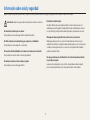 2
2
-
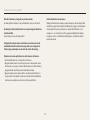 3
3
-
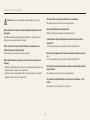 4
4
-
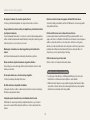 5
5
-
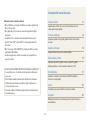 6
6
-
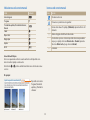 7
7
-
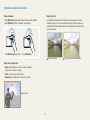 8
8
-
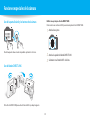 9
9
-
 10
10
-
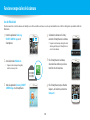 11
11
-
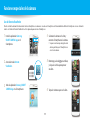 12
12
-
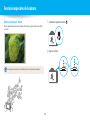 13
13
-
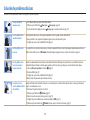 14
14
-
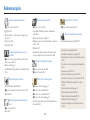 15
15
-
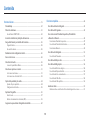 16
16
-
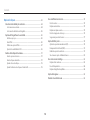 17
17
-
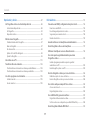 18
18
-
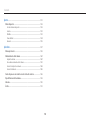 19
19
-
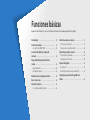 20
20
-
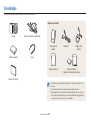 21
21
-
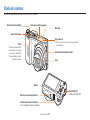 22
22
-
 23
23
-
 24
24
-
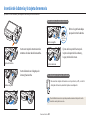 25
25
-
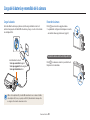 26
26
-
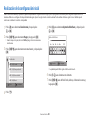 27
27
-
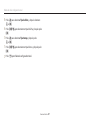 28
28
-
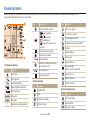 29
29
-
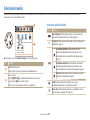 30
30
-
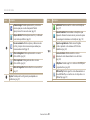 31
31
-
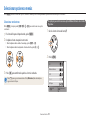 32
32
-
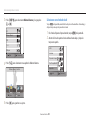 33
33
-
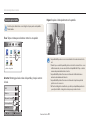 34
34
-
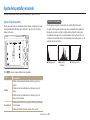 35
35
-
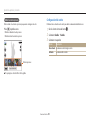 36
36
-
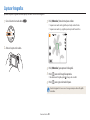 37
37
-
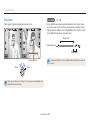 38
38
-
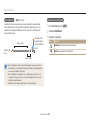 39
39
-
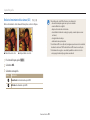 40
40
-
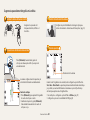 41
41
-
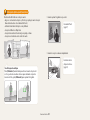 42
42
-
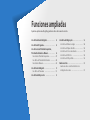 43
43
-
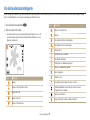 44
44
-
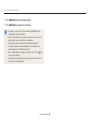 45
45
-
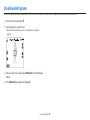 46
46
-
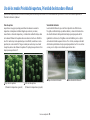 47
47
-
 48
48
-
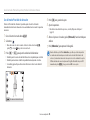 49
49
-
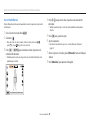 50
50
-
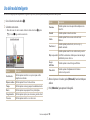 51
51
-
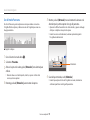 52
52
-
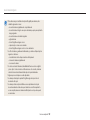 53
53
-
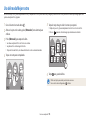 54
54
-
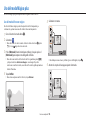 55
55
-
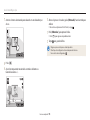 56
56
-
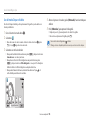 57
57
-
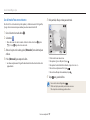 58
58
-
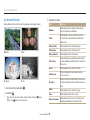 59
59
-
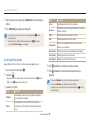 60
60
-
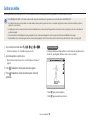 61
61
-
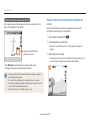 62
62
-
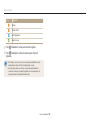 63
63
-
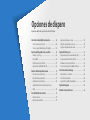 64
64
-
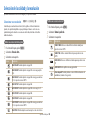 65
65
-
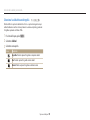 66
66
-
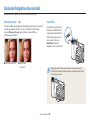 67
67
-
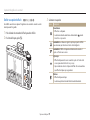 68
68
-
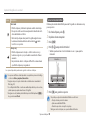 69
69
-
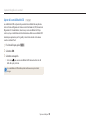 70
70
-
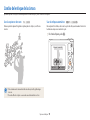 71
71
-
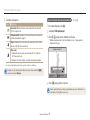 72
72
-
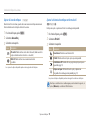 73
73
-
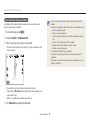 74
74
-
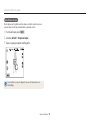 75
75
-
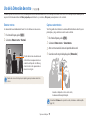 76
76
-
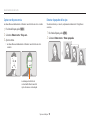 77
77
-
 78
78
-
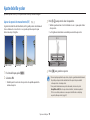 79
79
-
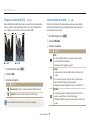 80
80
-
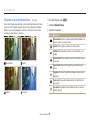 81
81
-
 82
82
-
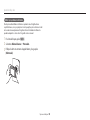 83
83
-
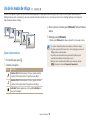 84
84
-
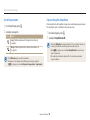 85
85
-
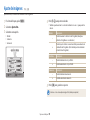 86
86
-
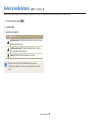 87
87
-
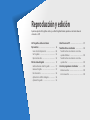 88
88
-
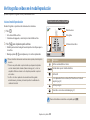 89
89
-
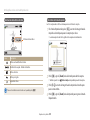 90
90
-
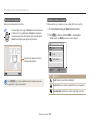 91
91
-
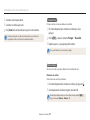 92
92
-
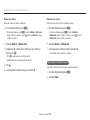 93
93
-
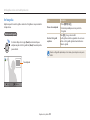 94
94
-
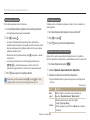 95
95
-
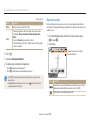 96
96
-
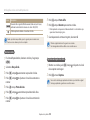 97
97
-
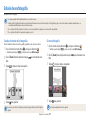 98
98
-
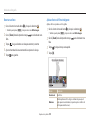 99
99
-
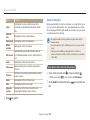 100
100
-
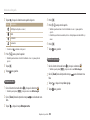 101
101
-
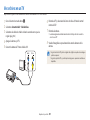 102
102
-
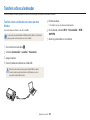 103
103
-
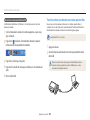 104
104
-
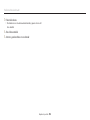 105
105
-
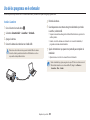 106
106
-
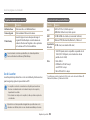 107
107
-
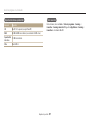 108
108
-
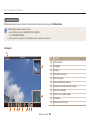 109
109
-
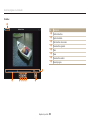 110
110
-
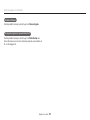 111
111
-
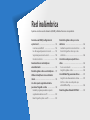 112
112
-
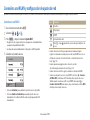 113
113
-
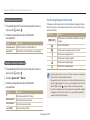 114
114
-
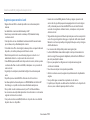 115
115
-
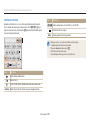 116
116
-
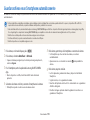 117
117
-
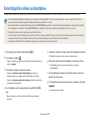 118
118
-
 119
119
-
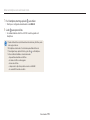 120
120
-
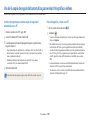 121
121
-
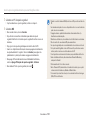 122
122
-
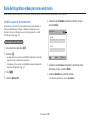 123
123
-
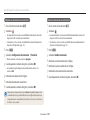 124
124
-
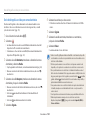 125
125
-
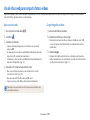 126
126
-
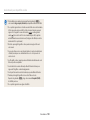 127
127
-
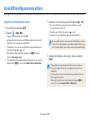 128
128
-
 129
129
-
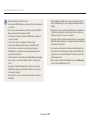 130
130
-
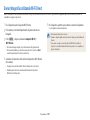 131
131
-
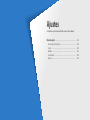 132
132
-
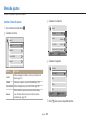 133
133
-
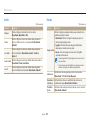 134
134
-
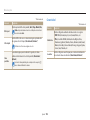 135
135
-
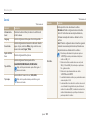 136
136
-
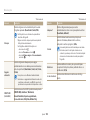 137
137
-
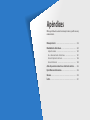 138
138
-
 139
139
-
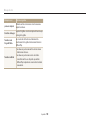 140
140
-
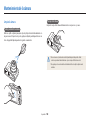 141
141
-
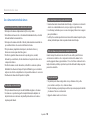 142
142
-
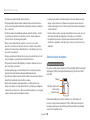 143
143
-
 144
144
-
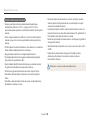 145
145
-
 146
146
-
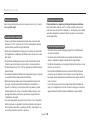 147
147
-
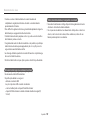 148
148
-
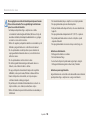 149
149
-
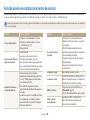 150
150
-
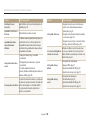 151
151
-
 152
152
-
 153
153
-
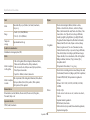 154
154
-
 155
155
-
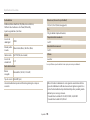 156
156
-
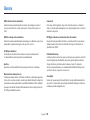 157
157
-
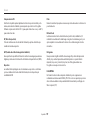 158
158
-
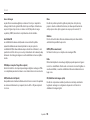 159
159
-
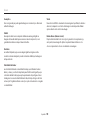 160
160
-
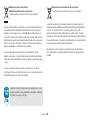 161
161
-
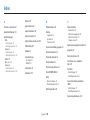 162
162
-
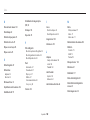 163
163
-
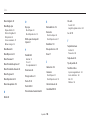 164
164
-
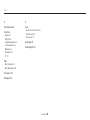 165
165
-
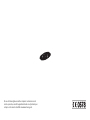 166
166
Artículos relacionados
-
Samsung WB202 F El manual del propietario
-
Samsung SAMSUNG WB200F Manual de usuario
-
Samsung SAMSUNG WB2200F Manual de usuario
-
Samsung WB32 F El manual del propietario
-
Samsung WB380F Manual de usuario
-
Samsung WB100 Manual de usuario
-
Samsung MV800 Manual de usuario
-
Samsung SAMSUNG WB110 Manual de usuario
-
Samsung WB2100 Manual de usuario
-
Samsung NX10 Manual de usuario